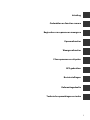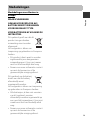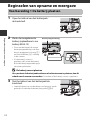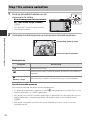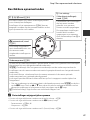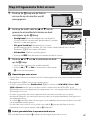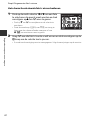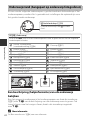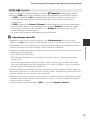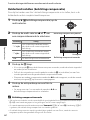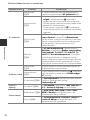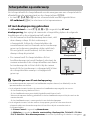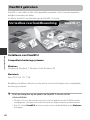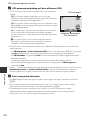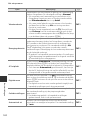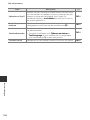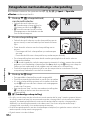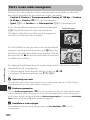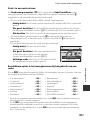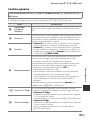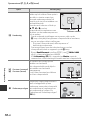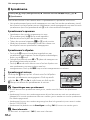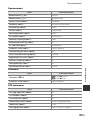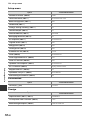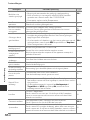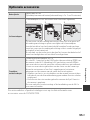Nl
Naslaggids
DIGITALE CAMERA

COOLPIX P330 Aanbevolen functies
Vibratiereductie Vibratiereductie.........................................................A104
U kunt het effect voor vibratiereductie instellen op Normaal of Actief. Als u Actief
selecteert, wordt overmatig veel cameratrilling gecompenseerd zoals wanneer
foto´s worden gemaakt vanuit een auto of slechte standcondities.
e (film).....................................................................................................A92
U kunt films opnemen door gewoon op de b (e filmopname) knop te drukken.
U kunt de kleurtonen van een film wijzigen in overeenstemming met de
opnamemodus en de witbalansinstellingen.
U kunt ook films opnemen in slow motion en fast motion.
GPS/functie ...............................................................................................A98
U kunt positie-informatie opslaan (breedtegraad en lengtegraad) in de foto´s die
worden gemaakt met de GPS/eenheid in de camera zelf.
Compatible met de draadloze mobiele adapter (apart verkrijgbaar)
U kunt de optioneel verkrijgbare draadloze mobiele adapter WU-1a aansluiten op
een USB/audio/video-aansluiting. u kunt de camera via een Wi-Fi (draadloze LAN)
aansluiting aansluiten op smart devices met de specifieke software daarvoor
geïnstalleerd.
Zie onze websites, productcatalogus of de handleiding van de WU-1a voor meer
informatie.

ii
Inleiding
Inleiding
Lees dit eerst
Gefeliciteerd met de aankoop van de COOLPIX P330 digitale camera.
Lees de informatie onder “Voor uw veiligheid” (Avi tot viii) en maak uzelf
vertrouwd met de informatie in deze handleiding. Houd deze handleiding na het
lezen bij de hand en gebruik deze als naslagwerk om nog meer plezier aan uw
nieuwe camera te beleven.

iii
Lees dit eerst
Inleiding
Over deze handleiding
Als u de camera direct wilt gebruiken, zie dan “Beginselen van opname en
weergave” (A12).
Zie “Onderdelen en functies camera” (A1) voor meer informatie over de namen
en basisfuncties van de onderdelen van de camera.
Overige informatie
• Symbolen en conventies
De volgende symbolen en conventies worden in deze handleiding gebruikt om
u in staat te stellen snel de informatie te vinden die u zoekt:
• Met “geheugenkaarten” worden in deze handleiding SD-,
SDHC
en
SDXC
geheugenkaarten bedoeld.
• Met “standaardinstelling” wordt de instelling bij aankoop bedoeld.
• De namen van de menuopties die op het scherm verschijnen en de namen van
knoppen of meldingen die op een computermonitor verschijnen, worden vet
weergegeven.
• In sommige schermvoorbeelden in deze handleiding zijn afbeeldingen
weggelaten om aanduidingen op de monitor duidelijker weer te geven.
• De afbeeldingen van monitorinhoud en camera kunnen verschillen van het
eigenlijke product.
Pictogram Beschrijving
B
Dit pictogram duidt waarschuwingen en informatie aan die vóór het
gebruik van de camera gelezen moeten worden.
C
Dit symbool staat bij opmerkingen die moeten worden gelezen voordat u
de camera gaat gebruiken.
A/E/F
Deze pictogrammen duiden andere pagina’s met relevante informatie
aan; E : “Referentiegedeelte,” F: “Technische opmerkingen en index.”

iv
Lees dit eerst
Inleiding
Informatie en voorzorgsmaatregelen
Permanente kennisoverdracht
Als onderdeel van Nikon’s streven naar permanente kennisoverdracht via continue
productondersteuning en -informatie is er altijd nieuwe, bijgewerkte informatie online beschikbaar
op de volgende websites:
• Voor gebruikers in de VS: http://www.nikonusa.com/
• Voor gebruikers in Europa en Afrika: http://www.europe-nikon.com/support/
• Voor gebruikers in Azië, Oceanië en het Midden-Oosten: http://www.nikon-asia.com/
Bezoek deze sites voor de nieuwste productinformatie, tips, antwoorden op veelgestelde vragen
(FAQ’s) en algemeen advies over digitale beeldverwerking en fotografie. Neem voor meer informatie
contact op met de dichtstbijzijnde Nikon vertegenwoordiging. Bezoek de website voor de
contactgegevens:
http://imaging.nikon.com/
Gebruik uitsluitend elektronische accessoires van het merk Nikon
Nikon COOLPIX-camera’s zijn ontwikkeld volgens de hoogste technologische normen en bevatten
complexe elektronische circuits. Alleen elektronische accessoires van het merk Nikon (inclusief
batterijladers, batterijen, lichtnetlaadadapters en lichtnetadapters), die door Nikon speciaal voor
gebruik van deze Nikon digitale camera zijn ontwikkeld om binnen de operationele eisen en
veiligheidseisen van deze elektronische circuits te werken en zijn met het oog daarop getest en
goedgekeurd.
HET GEBRUIK VAN ELEKTRONISCHE ACCESSOIRES DIE NIET DOOR NIKON ZIJN VERVAARDIGD KAN
DE CAMERA BESCHADIGEN EN DE
NIKON GARANTIE DOEN VERVALLEN.
Het gebruik van oplaadbare Li-ion batterijen van derden zonder het Nikon hologram kan de werking
van de camera negatief beïnvloeden en/of resulteren in oververhitting, ontbranding, breuk of
lekkage van de batterijen.
Neem voor meer informatie over originele Nikon accessoires contact op met een door Nikon
goedgekeurde leverancier.
Voordat u belangrijke foto’s gaat maken
Voordat u foto’s gaat maken van belangrijke gelegenheden (zoals een huwelijk of reis), kunt u het
beste enkele proefopnamen maken om te controleren of de camera goed werkt. Nikon is niet
aansprakelijk voor schade of gederfde inkomsten als gevolg van een defect aan de camera.
Over de handleidingen
• Geen enkel onderdeel van de bij dit product geleverde handleidingen mag worden
gereproduceerd, overgedragen, getranscribeerd, worden opgeslagen in een archiefsysteem of in
enige vorm worden vertaald naar enige taal, met enig middel, zonder voorafgaande schriftelijke
toestemming van Nikon.
• Nikon is niet aansprakelijk voor enige schade die voortvloeit uit het gebruik van dit product.
• Nikon behoudt zich het recht voor zonder voorafgaande aankondiging de specificaties van de
hardware en software die in de documentatie worden beschreven op elk gewenst moment te
wijzigen.
• Nikon heeft alles in het werk gesteld om te zorgen dat de informatie in de documentatie juist en
volledig is en zou het op prijs stellen dat u de Nikon importeur op de hoogte brengt van eventuele
onjuistheden of omissies (zie de overige documentatie voor de adresgegevens).
Holografisch zegel: Dit zegel duidt aan
dit apparaat een origineel Nikon product is.

v
Lees dit eerst
Inleiding
Mededelingen aangaande het verbod op kopiëren of reproduceren
Houd er rekening mee dat alleen al het bezit van materiaal dat digitaal is gekopieerd of
gereproduceerd met behulp van een scanner, digitale camera of ander apparaat wettelijk strafbaar
kan zijn.
• Materiaal dat niet mag worden gekopieerd of gereproduceerd
Kopieer of reproduceer geen papiergeld, munten, waardepapieren of obligaties van (plaatselijke)
overheden, zelfs niet als dergelijke kopieën of reproducties zijn voorzien van een stempel
“Voorbeeld” of “Specimen”. Het kopiëren of reproduceren van papiergeld, munten of
waardepapieren die in het buitenland in omloop zijn, is verboden. Tenzij vooraf door de overheid
toestemming is verleend, is het kopiëren of reproduceren van ongebruikte, door de overheid
uitgegeven postzegels of briefkaarten verboden.
Het kopiëren of reproduceren van door de overheid uitgegeven (post)zegels en gecertificeerde
wettelijke documenten is verboden.
• Waarschuwingen met betrekking tot bepaalde kopieën en reproducties
De overheid heeft waarschuwingen uitgevaardigd met betrekking tot het kopiëren of reproduceren
van waardepapieren uitgegeven door commerciële instellingen (aandelen, wissels, cheques,
cadeaubonnen en dergelijke), vervoerspassen of coupons, behalve wanneer het gaat om een
minimaal benodigd aantal kopieën voor zakelijk gebruik door een bedrijf. Eveneens niet toegestaan
is het kopiëren of reproduceren van door de overheid uitgegeven paspoorten, door
overheidsinstanties en andere instellingen afgegeven vergunningen, identiteitsbewijzen en kaartjes,
zoals pasjes en maaltijdbonnen.
• Auteursrechten
Het kopiëren of reproduceren van auteursrechtelijk beschermde creatieve werken, zoals boeken,
muziek, schilderijen, houtgravures, kaarten, tekeningen, films en foto’s, wordt gereguleerd door de
nationale en internationale auteurswetgeving. Gebruik dit product niet voor het maken van illegale
kopieën of voor andere activiteiten die het auteursrecht schenden.
Wegwerpen van opslagmedia
Houd er rekening mee dat bij het wissen van foto’s of het formatteren van opslagmedia, zoals
geheugenkaarten of het interne camerageheugen, de oorspronkelijke beeldgegevens niet volledig
worden verwijderd. Met behulp van in de handel verkrijgbare software is het soms mogelijk
verwijderde bestanden op weggeworpen opslagmedia alsnog te herstellen, wat misbruik van
persoonlijke beeldgegevens tot gevolg kan hebben. De gebruiker is zelf verantwoordelijk voor de
privacybescherming met betrekking tot dergelijke gegevens.
Wis alle gegevens met behulp van speciale software, alvorens een opslagmedium weg te werpen of
aan een ander over te doen, of stel de GPS-geg. opnemen van de GPS-opties (A98) in op Uit
nadat het medium geformatteerd is en maak vervolgens foto’s van de lucht of de grond tot het
opslagmedium helemaal vol is. Vergeet niet eventuele foto’s die u voor de optie Selecteer beeld in
het Welkomstscherm (A103) hebt geselecteerd te vervangen. Wees voorzichtig bij het fysiek
vernietigen van opslagmedia en voorkom letsel en beschadiging van eigendommen.
Bij de COOLPIX P330 wordt er op dezelfde manier met de loggegevens op de geheugenkaart
gewerkt als met andere gegevens. Om de verkregen loggegevens te wissen die niet zijn opgeslagen
op de geheugenkaart, selecteert u Log aanmaken (A102) ➝ Log beëindigen ➝ Log wissen.

vi
Inleiding
Voor uw veiligheid
Om schade aan het Nikon product of letsel bij uzelf of anderen te voorkomen,
verzoeken wij u de volgende veiligheidsvoorschriften goed door te lezen alvorens
dit product in gebruik te nemen. Bewaar deze veiligheidsinstructies op een plaats
waar alle gebruikers van dit product deze kunnen lezen.
WAARSCHUWINGEN
Zet de camera bij storing uit
Indien er rook of een ongewone geur
uit de camera of de lichtnetlaadadapter
komt, koppel de lichtnetlaadadapter
dan los en verwijder de batterij
onmiddellijk. Let hierbij op dat u geen
brandwonden oploopt. Als u de
camera blijft gebruiken, kan dit tot
letsel leiden. Nadat de batterij is
verwijderd, dient het apparaat door
een door Nikon erkende servicedienst
te worden nagekeken.
Demonteer het apparaat niet
Het aanraken van de interne delen van
de camera of de lichtnetlaadadapter
kan leiden tot letsel. Reparaties mogen
uitsluitend door bevoegde technici
worden uitgevoerd. Als de camera of
de lichtnetlaadadapter door een val of
ander ongeluk openbreekt, haalt u de
stekker uit het stopcontact en/of
verwijder u de batterij en laat u het
product nakijken door een door Nikon
erkende servicedienst.
Gebruik de camera of lichtnet-
laadadapter niet in de buurt
van ontvlambare gassen
Het gebruik van de camera in de buurt
van brandbare gassen zoals propaan
en benzine, en brandbare sprays of stof
kan leiden tot een explosie of brand.
Wees voorzichtig met de
camerariem
Hang de camerariem nooit om de nek
van een baby of kind.
Buiten bereik van kinderen
houden
Bewaar de producten niet binnen het
bereik van kinderen. Dit kan namelijk
tot letsel leiden. Zorg ervoor dat kleine
kinderen de batterij of andere kleine
onderdelen niet in hun mond kunnen
stoppen.
Vermijd langdurig contact met
de camera, lichtnetlaad-
adapter of lichtnetadapter
terwijl de apparaten zijn
ingeschakeld of in gebruik zijn.
Delen van de apparaten worden heet.
Laat u de apparaten voor langere tijd in
direct contact komen met de huid, dan
kan dit lichte brandwonden tot gevolg
hebben.
Dit symbool staat bij waarschuwingen die moeten worden gelezen voordat dit
Nikon product in gebruik wordt genomen, zodat mogelijk letsel wordt voorkomen.

vii
Inleiding
Voor uw veiligheid
Ga voorzichtig om met de
batterij
Bij onjuist gebruik kan de batterij gaan
lekken, oververhit raken of ontploffen.
Let op de volgende punten bij het
gebruik van de batterij in combinatie
met dit product:
• Schakel het apparaat uit voordat u
de batterij verwisselt. Als u de
lichtnetlaadadapter/lichtnet-
adapter gebruikt, haalt u eerst de
stekker uit het stopcontact.
•
Gebruik alleen een oplaadbare Li-ion
batterij EN-EL12 (meegeleverd). Laad
de batterij op door deze in de camera
te plaatsen en de laadadapter EH-69P
(meegeleverd) aan te sluiten.
• Probeer de batterij niet
ondersteboven of achterstevoren in
de camera te plaatsen.
• U mag de batterij niet uit elkaar
halen, of de isolatie of het omhulsel
verwijderen of openbreken.
• Stel de batterij niet bloot aan vuur of
bovenmatige hitte.
• Dompel de batterij niet onder in
water en zorg dat deze niet vochtig
wordt.
• Plaats het afdekkapje wanneer de
batterij getransporteerd wordt.
Vervoer of bewaar de batterij niet bij
metalen voorwerpen, zoals
halskettingen of haarspelden.
• Een volledig ontladen batterij kan
gaan lekken. Om schade aan het
product te voorkomen, dient u de
batterij te verwijderen wanneer deze
leeg is.
• Stop onmiddellijk met het gebruik
van de batterij wanneer zich een
verandering voordoet, zoals
verkleuring of vervorming.
• Spoel kleding of huid die in contact
is gekomen met vloeistof uit een
beschadigde batterij onmiddellijk af
met ruim water.
Neem de onderstaande
voorzorgsmaatregelen in acht
bij het gebruik van de
lichtnetlaadadapter
• Houd de batterijlader droog. Als u
deze voorzorgsmaatregel niet in
acht neemt, kan dit leiden tot brand
of een elektrische schok.
• Verwijder stof op of bij de metalen
onderdelen van de stekker met een
droge doek. Als u dit nalaat en het
product blijft gebruiken, kan dit
brand veroorzaken.
• Raak de stekker niet aan en blijf uit
de buurt van de lichtnetlaadadapter
tijdens onweer. Als u deze
voorzorgsmaatregelen niet in acht
neemt, kan dit brand of een
elektrische schok veroorzaken.
•
Voorkom beschadigingen of
veranderingen aan de USB-kabel.
Trek de kabel niet met kracht los en
buig deze niet. Plaats geen zware
voorwerpen op de kabel en stel de
kabel niet bloot aan hitte of vuur. Als
de isolatie beschadigd raakt en de
draden bloot komen te liggen, laat
het netsnoer dan door een door
Nikon erkende servicedienst
nakijken. Als u deze voorzorgs-
maatregelen niet in acht neemt, kan
dit leiden tot een elektrische schok.
• Raak de stekker of de
lichtnetlaadadapter niet met natte
handen aan. Als u deze
voorzorgsmaatregelen niet in acht
neemt, kan dit brand of een
elektrische schok veroorzaken.

viii
Inleiding
Voor uw veiligheid
•
Niet gebruiken in combinatie met
reisstekkers, adapters bedoeld om de
ene spanning om te vormen naar de
andere of met DC/AC-omvormers.
Als u deze voorzorgsmaatregel niet
in acht neemt, kan dat leiden tot
schade aan het product resp.
oververhitting of zelfs brand.
Gebruik de juiste kabels
Gebruik voor aansluitingen uitsluitend
de voor dit doel meegeleverde of bij
Nikon verkrijgbare kabels, zodat wordt
voldaan aan de productvoorschriften.
Wees voorzichtig met de
bewegende delen
Pas op dat uw vingers of andere
voorwerpen niet bekneld raken tussen
de objectiefbescherming of andere
bewegende delen.
Cd-rom’s
Speel de cd-rom’s die bij dit apparaat
worden geleverd niet af op een audio-
cd-speler. Als u cd-rom’s afspeelt op
een audio-cd-speler, kan dit leiden tot
gehoorverlies of beschadiging van de
apparatuur.
Wees voorzichtig met gebruik
van de flitser
Als u een flitser dicht bij de ogen van
een te fotograferen persoon gebruikt,
kan dit tijdelijk oogletsel veroorzaken.
Wees extra voorzichtig bij het
fotograferen van kleine kinderen; de
flitser mag niet dichterbij worden
gehouden dan 1 meter van het
onderwerp.
Flits niet als het flitsvenster
met een persoon of voorwerp
in aanraking komt
Als u deze voorzorgsmaatregel niet in
acht neemt, kan dit brand of
brandwonden veroorzaken.
Vermijd contact met vloeibare
kristallen
Als de monitor beschadigd raakt, zorg
dan dat u zich niet verwondt aan de
glassplinters en dat uw huid, ogen of
mond niet in aanraking komen met de
vloeibare kristallen.
Zorg dat de camera uit staat in
een vliegtuig of ziekenhuis
Zet de camera uit als u zich in een
vliegtuig bevindt en dit gaat opstijgen
of landen. Zet voordat u aan boord van
het vliegtuig gaat ook de opname-
functie voor GPS-tracking-informatie
opnamefunctie op OFF. Volg de
instructies van het ziekenhuis bij
gebruik binnen de muren daarvan. De
elektromagnetische straling
veroorzaakt door deze camera kan de
elektronische systemen van het
vliegtuig resp. de instrumenten in het
ziekenhuis van slag brengen. Verwijder
de Eye-Fi-kaart, die de oorzaak van de
storing kan zijn uit voorzorg, indien
deze in de camera zit.
3D-beelden
Geef 3D-beelden die met dit apparaat
zijn opgenomen niet langere periodes
continu weer, ongeacht of deze op een
televisie, monitor of ander display
worden weergegeven. Neem in het
geval van kinderen van wie het
gezichtsvermogen nog steeds in
ontwikkeling is, voor gebruik a.u.b.
contact op met een kinderarts of
oogarts en volg hun instructies op. Het
langdurig bekijken van 3D-beelden
kan ogen overmatig belasten en
misselijkheid of ongemak veroorzaken.
Stop het gebruik indien een van deze
symptomen optreedt en neem zo
nodig contact op met een arts.

ix
Inleiding
Mededelingen
Mededelingen voor klanten in
Europa
WAARSCHUWINGEN
GEVAAR VOOR EXPLOSIE ALS
BATTERIJ WORDT VERVANGEN
VOOR EEN ONJUIST TYPE.
VOER BATTERIJEN AF VOLGENS DE
INSTRUCTIES.
Dit symbool geeft aan dat dit
product via gescheiden
inzameling moet worden
afgevoerd.
Het volgende is alleen van
toepassing op gebruikers in Europese
landen:
• Dit product dient apart te worden
ingeleverd bij een aangewezen
inzamelingspunt. Gooi niet samen
met het huishoudelijk afval weg.
• Neem voor meer informatie contact
op met de leverancier of de
gemeentelijke reinigingsdienst.
Dit symbool op de batterij
duidt aan dat de batterij
afzonderlijk moet
ingezameld worden.
Het volgende is alleen van toepassing
op gebruikers in Europese landen:
• Alle batterijen, al dan niet voorzien
van dit symbool, moeten
afzonderlijk worden ingezameld op
een geschikt inzamelpunt. Gooi niet
samen met het huishoudelijk afval
weg.
• Neem voor meer informatie contact
op met de leverancier of de
gemeentelijke reinigingsdienst.

x
Inleiding
<Belangrijke> opmerkingen over GPS
● Locatieinformatie van deze camera
Lees “GEBRUIKERSLICENTIE-OVEREENKOMST VOOR LOCATIENAAMGEGEVENS”
(F15) en ga akkoord met de voorwaarden voordat de GPS-functie gebruikt kan
worden.
• De locatieinformatie (POI-informatie: POI) stand april 2012.
De locatieinformatie wordt niet bijgewerkt.
• Gebruik locatieinformatie alleen als gids.
• De locatieinformatie (POI-informatie: POI) in de Volksrepubliek van China
(“China”) en de Republiek van Korea is niet beschikbaar voor de COOLPIX P330.
● GPS-functies
• Gebruik informatie gemeten door de camera alleen als richtlijn.
Deze informatie kan niet worden gebruikt voor navigatiedoeleinden in een
vliegtuig of auto, persoonlijke toepassingen of landmetingen.
• Als GPS-geg. opnemen in GPS-opties van het GPS-optiesmenu is ingesteld
op Aan, blijft de GPS-functie continu werken, zelfs nadat de camera uitgezet is
(A99).
De elektromagnetische golven van dit product kunnen de meetinstrumenten in
een vliegtuig of medische apparatuur beïnvloeden. Als het gebruik van het
product verboden of beperkt is tijdens het opstijgen of landen van een vliegtuig
of in een ziekenhuis, moet u de optie GPS-geg. opnemen op Uit zetten en de
camera uitschakelen.
• Personen kunnen herkend worden aan de hand van foto’s of films die zijn
opgenomen met informatie over de locatie. Wees daarom altijd voorzichtig als u
foto’s of films met informatie over de locatie of GPS-logbestanden naar een derde
verzendt of als u ze wilt uploaden naar een netwerk zoals internet waar iedereen
ze kan bekijken.
Lees “Wegwerpen van opslagmedia” (Av).
● De camera in het buitenland gebruiken
Raadpleeg uw reisbureau of de ambassade van het land waar u naar toegaat om te
controleren of er restricties gelden voor het gebruik van camera’s, voordat u de
camera met GPS-functie meeneemt naar het buitenland.
Zo mag u in China bijvoorbeeld geen loggegevens vastleggen met informatie over
locaties, zonder toestemming van de Chinese regering. Stel de GPS-geg.
opnemen in op Uit.
• De GPS-functie kan misschien niet correct werken in China en de grenzen tussen
China en aangrenzende landen (vanaf december 2012).

xi
Inleiding
Inhoudsopgave
Inleiding.................................................................................................................................................. ii
Lees dit eerst........................................................................................................................................... ii
Over deze handleiding...................................................................................................................................... iii
Informatie en voorzorgsmaatregelen..................................................................................................... iv
Voor uw veiligheid............................................................................................................................... vi
WAARSCHUWINGEN.......................................................................................................................................... vi
Mededelingen....................................................................................................................................... ix
<Belangrijke> opmerkingen over GPS.......................................................................................... x
Onderdelen en functies camera..................................................................................................... 1
Camerabody ........................................................................................................................................... 1
De camerariem bevestigen............................................................................................................................ 2
Basisfuncties van de bedieningsknoppen............................................................................................ 3
Basismenufuncties................................................................................................................................ 6
Monitorscherm ...................................................................................................................................... 8
Beginselen van opname en weergave ..................................................................................... 12
Voorbereiding 1 De batterij plaatsen .......................................................................................... 12
Voorbereiding 2 De batterij opladen........................................................................................... 14
Voorbereiding 3 Een geheugenkaart plaatsen ........................................................................ 16
Intern geheugen en geheugenkaarten................................................................................................ 17
Goedgekeurde geheugenkaarten........................................................................................................... 17
Stap 1 De camera aanzetten........................................................................................................... 18
De camera aan- en uitzetten....................................................................................................................... 19
Taal, datum en tijd instellen ......................................................................................................................... 20
Stap 2 Een opnamestand selecteren ........................................................................................... 22
Beschikbare opnamestanden..................................................................................................................... 23
Stap 3 Het beeld kadreren............................................................................................................... 24
De zoom gebruiken .......................................................................................................................................... 25
Stap 4 Scherpstellen en afdrukken............................................................................................... 26
Stap 5 Afbeeldingen weergeven................................................................................................... 28
Stap 6 Ongewenste foto’s wissen.................................................................................................. 29

xii
Inhoudsopgave
Inleiding
Opnamefuncties ............................................................................................................................... 31
A (Auto)-stand.................................................................................................................................... 31
Onderwerpstand (Aangepast op onderwerp fotograferen) ............................................... 32
Een beschrijving (helpinformatie) van elk onderwerp bekijken ........................................... 32
Eigenschappen van elk onderwerp........................................................................................................ 33
Huid verzachten gebruiken.......................................................................................................................... 44
Stand A, B, C en D (Belichting voor opname instellen)..................................................... 45
i (Gebruikersinstellingen standen)............................................................................................. 49
Instellingen opslaan in stand i ................................................................................................................ 50
Functies die ingesteld kunnen worden met de multi-selector .......................................... 51
Beschikbare functies......................................................................................................................................... 51
De flitser gebruiken (flitsstanden)............................................................................................................ 52
Gebruik maken van de zelfontspanner................................................................................................. 55
Glimlachende gezichten automatisch fotograferen (Glimlachtimer)................................ 56
Scherpstelstand gebruiken........................................................................................................................... 58
Helderheid instellen (belichtingscompensatie) .............................................................................. 60
Lijst met standaardinstellingen.................................................................................................................. 61
Functies die ingesteld kunnen worden met de d (menu) knop
(Opnamestand).................................................................................................................................... 64
Beschikbare opties in het opnamemenu............................................................................................ 65
Functies die ingesteld kunnen worden met Fn (functie) knop.......................................... 68
Beeldkwaliteit en beeldformaat wijzigen .................................................................................. 69
Beeldkwaliteit........................................................................................................................................................ 69
Beeldformaat......................................................................................................................................................... 71
Niet beschikbare functies in combinatie.................................................................................... 74
Regelbereik van de sluitertijd (Stand A, B, C, D) ........................................................................ 78
Scherpstellen op onderwerp.......................................................................................................... 79
AF met doelopsporing gebruiken ........................................................................................................... 79
Gezichtsdetectie gebruiken......................................................................................................................... 80
Scherpstelvergrendeling................................................................................................................................ 81
Autofocus ................................................................................................................................................................ 81
Weergavefuncties ............................................................................................................................ 82
Zoomweergave.................................................................................................................................... 82
Meerdere foto’s bekijken (Miniatuurweergave en Kalenderweergave).......................... 83
Functies die ingesteld kunnen worden met de d (menu) knop
(Weergavestand)................................................................................................................................. 84
Beschikbare weergavemenu’s .................................................................................................................... 84
Scherm gebruiken voor selecteren van foto’s .................................................................................. 86
Camera aansluiten op een tv, computer of printer................................................................. 87
ViewNX 2 gebruiken .......................................................................................................................... 88
Installeren van ViewNX 2 ............................................................................................................................... 88
Foto’s naar een computer kopiëren ........................................................................................................ 90
Foto’s bekijken ...................................................................................................................................................... 91

xiii
Inhoudsopgave
Inleiding
Films opnemen en afspelen ......................................................................................................... 92
Films opnemen .................................................................................................................................... 92
Functies die ingesteld kunnen worden met de d (menu) knop (filmmenu) ........... 96
Beschikbare filmmenu’s .................................................................................................................................. 96
Films afspelen....................................................................................................................................... 97
GPS gebruiken................................................................................................................................... 98
GPS-gegevensopname starten...................................................................................................... 98
Functies die ingesteld kunnen worden met de d (menu) knop
(GPS-opties menu)........................................................................................................................... 101
Beschikbare opties in het GPS-opties menu .................................................................................. 101
Basisinstellingen............................................................................................................................. 103
Het setup-menu ............................................................................................................................... 103
Referentiegedeelte ..................................................................................................................... E1
Fotograferen met handmatige scherpstelling .................................................................... E2
Eenvoudig panorama gebruiken (opname en weergave).............................................. E3
Foto’s maken met eenvoudig panorama....................................................................................... E3
Eenvoudig panorama weergeven (scrollen) ............................................................................... E5
Panorama assist gebruiken ........................................................................................................ E6
Foto’s in een reeks weergeven .................................................................................................. E8
Foto’s bewerken........................................................................................................................... E10
Bewerkingsfuncties .................................................................................................................................. E10
k Snel retoucheren: Contrast en verzadiging verbeteren............................................ E12
I D-Lighting: Helderheid en contrast verbeteren.............................................................. E12
e Huid verzachten: Voor zachte huidtinten ........................................................................... E13
p Filtereffecten: Effecten toepassen m.b.v. digitaal filter.................................................. E14
g Kleine afbeelding: Het beeldformaat verkleinen ........................................................... E15
F RAW (NRW) bewerken: JPEG-beelden maken van NRW-beelden................. E15
a Uitsnede: Een uitgesneden kopie maken............................................................................ E17
Camera aansluiten op een tv (foto’s op een tv bekijken) ............................................. E18
Camera aansluiten op een printer (rechtstreeks printen) ............................................ E20
Camera aansluiten op een printer .................................................................................................. E20
Afzonderlijke foto’s afdrukken............................................................................................................ E21
Meerdere foto’s afdrukken.................................................................................................................... E22
Films bewerken............................................................................................................................ E25
Uitsnede Alleen de gewenste delen van de film kopiëren ............................................. E25
Een beeld uit een film opslaan als foto........................................................................................ E26

xiv
Inhoudsopgave
Inleiding
Opnamestand (A, B, C of D stand).................................................................................... E27
Beeldkwaliteit en beeldformaat ....................................................................................................... E27
Picture Control (COOLPIX Picture Control)................................................................................ E27
Aang. Picture Control (COOLPIX Aang. Picture Control) ................................................... E31
Witbalans (kleurinstelling aanpassen) .......................................................................................... E32
Lichtmeting................................................................................................................................................... E36
Continu-opname....................................................................................................................................... E37
ISO-waarde .................................................................................................................................................... E41
Belichtingsbracketing............................................................................................................................. E42
AF-veldstand................................................................................................................................................. E43
Autofocus-stand......................................................................................................................................... E47
Flitsbelichtingcorr...................................................................................................................................... E48
Filter ruisonderdrukking ........................................................................................................................ E48
Built-in ND Filter (Ingebouwd ND-filter)...................................................................................... E49
Actieve D-Lighting.................................................................................................................................... E50
Bewaar user settings/Herstel user settings................................................................................ E50
Zoomgeheugen ......................................................................................................................................... E51
Opstartzoomstand.................................................................................................................................... E51
Filmmenu....................................................................................................................................... E52
Filmopties....................................................................................................................................................... E52
Autofocus-stand......................................................................................................................................... E55
Het weergavemenu.................................................................................................................... E56
a Afdrukopdracht (Een DPOF-afdrukopdracht maken).................................................. E56
b Diashow ................................................................................................................................................... E58
d Beveiligen ....................................................................................................................................
.......... E59
f Beeld draaien ........................................................................................................................................ E59
E Spraakmemo........................................................................................................................................... E60
h Kopiëren (Kopiëren tussen het interne geheugen en de
geheugenkaart) .......................................................................................................................................... E61
C Reeksweergaveopties ..................................................................................................................... E62
x Kies hoofdfoto...................................................................................................................................... E62
GPS-optiesmenu ......................................................................................................................... E63
GPS-opties...................................................................................................................................................... E63
Points of Interest (POI) (opnemen en weergeven locatieinformatie)....................... E64
Log aanmaken (log met reisinformatie opnemen).............................................................. E65
Log weergeven........................................................................................................................................... E67
Synchroniseren............................................................................................................................................ E67

xv
Inhoudsopgave
Inleiding
Het setup-menu .......................................................................................................................... E68
Welkomstscherm....................................................................................................................................... E68
Tijdzone en datum.................................................................................................................................... E69
Monitorinstellingen.................................................................................................................................. E71
Datumstempel (Datum en tijd afdrukken op foto’s)............................................................ E74
Vibratiereductie........................................................................................................................................... E75
Bewegingsdetectie................................................................................................................................... E76
AF-hulplicht................................................................................................................................................... E77
Digitale zoom............................................................................................................................................... E77
Geluidsinstellingen................................................................................................................................... E78
Automatisch uit .......................................................................................................................................... E78
Geheugen formatteren/Geheugenkaart formatteren........................................................ E79
Taal/Language............................................................................................................................................. E79
TV-instellingen............................................................................................................................................. E80
Opladen via computer ........................................................................................................................... E81
Av/Tv-selectie............................................................................................................................................... E83
Best.nr. terugzetten................................................................................................................................... E83
Knipperwaarschuwing........................................................................................................................... E84
Uploaden via Eye-Fi.................................................................................................................................. E85
Aanduidingen omkeren........................................................................................................................ E85
Standaardwaarden.................................................................................................................................... E86
Firmware-versie........................................................................................................................................... E89
Foutmeldingen ............................................................................................................................ E90
Bestands- en mapnamen ......................................................................................................... E95
Optionele accessoires................................................................................................................ E97

xvi
Inhoudsopgave
Inleiding
Technische opmerkingen en index......................................................................................... F1
Verzorgen van de producten...................................................................................................... F2
De camera.......................................................................................................................................................... F2
De batterij........................................................................................................................................................... F3
Lichtnetlaadadapter..................................................................................................................................... F4
De geheugenkaarten.................................................................................................................................. F5
Verzorgen van de camera ............................................................................................................ F6
Reinigen............................................................................................................................................................... F6
Opslag................................................................................................................................................................... F6
Problemen oplossen...................................................................................................................... F7
GEBRUIKERSLICENTIE-OVEREENKOMST VOOR LOCATIENAAMGEGEVENS .............. F15
Specificaties .................................................................................................................................... F19
Ondersteunde standaards ..................................................................................................................... F22
Index.................................................................................................................................................. F25

1
Onderdelen en functies camera
Onderdelen en functies camera
Camerabody
3421
1211
856
9
7
1
14
10
13
Flitser omhoog gezet
Objectiefbescher-
ming gesloten
1
Oogje voor camerariem..............................2
2
Zoomknop........................................................25
f : Groothoek ......................................25
g : Tele......................................................25
h: Miniatuurweergave..................83
i : Zoomweergave...........................82
j : Help....................................................32
3 Instelschijf ...............................................3, 5, 45
4
Ontspanknop.............................................3, 26
5
Hoofdschakelaar/
camera-aan-lampje.....................................19
6
Keuzeknop........................................................22
7
Microfoon (stereo)...............................85, 92
8 GPS-antenne
......................................................99
9
Flitser....................................................................52
10
K (activering flitser) knop...................52
11
Zelfontspannerlampje...............................55
AF-hulpverlichting....................................104
12
Objectief
13
w (functie) knop...........................................4
14
Objectiefbescherming

2
Camerabody
Onderdelen en functies camera
* De draaibare multi-selector wordt in deze handleiding soms “multi-selector”
genoemd.
De camerariem bevestigen
* Haal de riem door het linker of rechter riemoogje en bevestig de riem.
9121110 14
1326
754
815
13
1 Monitor..........................................................8, 22
2 k (selectie toepassen) knop..............3, 5
3
Draaibare multi-selector
(multi-selector)* ..........................................3, 4
4 c (weergave) knop ..........................28, 97
5 b (e filmopname) knop..............28, 92
6
Oplaadlampje.................................14, E82
Flitserlampje....................................................52
7 Luidspreker
...................................... 85
,
97
, 104
8 Statiefaansluiting
9 d (menu) knop...........................................6
10 l (wissen) knop....................................29, 97
11 Deksel batterijvak/kaartsleuf .........12, 16
12
Deksel voedingsaansluiting (voor een
optionele lichtnetadapter) ............E97
13
Afdekking aansluiting........................14, 87
14
HDMI micro-aansluiting (type D)........87
15
USB/audio/video-aansluiting........14, 87

3
Camerabody
Onderdelen en functies camera
Basisfuncties van de bedieningsknoppen
Voor opname
Bedieningsknop Hoofdfunctie A
Keuzeknop
De opnamestand wijzigen. 22
Zoomknop
Naar g (i) (telezoomstand) draaien om in te zoomen en
naar f (h) (groothoekstand) om uit te zoomen.
25
Draaibare multi-selector
•
Terwijl het opnamescherm wordt weergegeven:
Het instelscherm voor
m
(flitsstand) flitsstand door (
H
)
in de richting omhoog te drukken, voor
n
(zelfonts-
panner/glimlachtimer) door deze naar links te drukken
(
J
), voor
p
(scherpstelstand) door deze omlaag te
drukken (
I
) en voor
o
(belichtingscompensatie)
door deze naar rechts te drukken (
K
).
• Als de opnamestand C of D is:
Draai de draaibare multi-selector om de
diafragmawaarde in te stellen.
• Terwijl het instelscherm wordt weergegeven:
Selecteer items met H, I, J of K, of door de
draaibare multi-selector; te draaien; druk op de
k knop om de selectie toe te passen.
51
45, 47
6
Instelschijf
• Als de opnamestand A is:
Stel het flexibele programma in.
• Als de opnamestand B of D is:
Stel de sluitertijd in.
• Terwijl het instelscherm wordt weergegeven:
Selecteer een item.
45, 47
45, 47
6
d (menu) knop
Menu weergeven en verbergen. 6
Ontspanknop
Half ingedrukt (d.w.z. stoppen met indrukken zodra u
weerstand voelt): Stel scherpstelling en belichting in.
Volledig ingedrukt (d.w.z. de knop volledig induwen):
Druk de ontspanknop in.
26

4
Camerabody
Onderdelen en functies camera
Voor weergave
b (e filmopname) knop
Filmopname starten en stoppen. 92
w (functie) knop
Als de opnamestand A, B, C, D of i is
Instelmenu’s weergeven of sluiten, zoals Continu of
Vibratiereductie.
68
Weergaveknop
Foto’s weergeven. 28
Wissen-knop
De laatst opgeslagen foto wissen. 29
Bedieningsknop Hoofdfunctie A
Weergaveknop
• Als de camera uit staat, moet u deze knop ingedrukt
houden om de camera in de weergavestand te
zetten.
• Terug naar opnamestand.
19
28
Zoomknop
• Het beeld vergroten als de knop naar g (i) gedraaid
wordt en miniatuur- of kalenderweergave als de
knop naar f (h) gedraaid wordt.
• Volume voor spraakmemo’s en afspelen van films
instellen.
82, 83
85, 97
Draaibare multi-selector
• Terwijl het weergavescherm wordt weergegeven:
De getoonde foto wijzigen door (H) omhoog, naar
links (J), omlaag (I), naar rechts (K) te drukken, of
door de draaibare multi-selector te draaien.
• Terwijl het instelscherm wordt weergegeven:
Selecteer een item met H, I, J of K, of door de
draaibare multi-selector te draaien.
• Terwijl de vergrote foto wordt weergegeven:
De weergavepositie verplaatsen.
28
6
82
Bedieningsknop Hoofdfunctie A

5
Camerabody
Onderdelen en functies camera
Selectie toepassen-knop
• Een histogram, het toonniveau en de opname-
informatie weergeven of terug naar de
schermvullende weergave.
• Afzonderlijke beelden van een reeks in
schermvullende weergave tonen.
• Een foto gemaakt met Eenvoudig panorama
scrollen.
• Films afspelen.
• Overschakelen van miniatuurweergave of inge-
zoomde weergave naar schermvullende weergave.
• Bij weergave van het instelscherm, de selectie
toepassen.
28
28, E8
40, E5
97
83
6
Instelschijf
De vergroting van een vergrote foto veranderen. 82
d (menu) knop
Menu weergeven en verbergen. 6
Wissen-knop
Foto’s verwijderen. 29
Ontspanknop
Terug naar opnamestand. –
b (e filmopname) knop
Bedieningsknop Hoofdfunctie A

6
Onderdelen en functies camera
Basismenufuncties
Zodra het menu geopend is, kunnen diverse instellingen gewijzigd worden.
1 Druk op de d knop.
• Het menu dat overeenkomt met de status van de camera, zoals de opnamestand of
weergavestand, wordt weergegeven.
2 Gebruik de multi-selector om een menu-
item te selecteren.
• H of I: Selecteer een bovenstaand of onder-
staand item. Een item kan ook geselecteerd
worden door de multi-selector te draaien.
• J of K: Selecteer een item aan de linker- of
rechterzijde, of wissel tussen menuniveaus.
• k: Een selectie toepassen. Door op K te drukken kan ook een selectie worden
toegepast.
• Zie “Wisselen tussen menutabs” (A 7) voor meer informatie.
3 Druk na het voltooien van de instellingen op de d knop of de
ontspanknop.
• Druk op de ontspanknop om het opnamescherm weer te geven.
C Opmerking over de bediening van de instelschijf wanneer menu’s worden
weergegeven
Door de instelschijf te draaien wanneer er menu’s worden weergegeven, kunt u de instelwaarden
van een geselecteerd item wijzigen. Er zijn enkele instelwaarden die niet met behulp van de
instelschijf gewijzigd kunnen worden.
25m 0s
25m 0s
25m 0s
1/250
1/250
840
840
840
F5.6
F5.6
F5.61/250
Continu
Lichtmeting
Witbalans
Aang. Picture Control
Picture Control
Beeldformaat
Beeldkwaliteit
Opnamemenu
Selectie
toepassen

7
Basismenufuncties
Onderdelen en functies camera
Wisselen tussen menutabs
Gebruik de multi-selector om naar een andere tab te wisselen voor het weergeven
van een ander menu, zoals het setup-menu (A103).
Tabtypes
Voor opname Voor weergave
A tab:
Geeft de beschikbare instellingen voor de
huidige opnamestand weer (A23).
Afhankelijk van de huidige opnamestand
worden verschillende pictogrammen van
de tab weergegeven.
D tab:
Toont de instellingen voor filmopname.
c tab:
Toont de beschikbare instellingen voor de
weergavestand.
z tab:
Geef de GPS-optiesmenu (A101) instellingen weer.
z tab:
Toont het setup-menu (A103), waar u algemene instellingen kunt wijzigen.
Continu
Lichtmeting
Witbalans
Aang. Picture Control
Picture Control
Beeldformaat
Beeldkwaliteit
Opnamemenu
AF-hulplicht
Bewegingsdetectie
Vibratiereductie
Datumstempel
Monitorinstellingen
Tijdzone en datum
Welkomstscherm
Set-up
Opnamemenu
Continu
Lichtmeting
Witbalans
Aang. Picture Control
Picture Control
Beeldformaat
Beeldkwaliteit
Druk op J op naar de tab
te gaan.
Druk op H of I om de tab
te selecteren en druk op de
k knop of K om de selectie
toe te passen.
Tabs
Continu
Lichtmeting
Witbalans
Aang. Picture Control
Picture Control
Beeldformaat
Beeldkwaliteit
Opnamemenu
Beveiligen
Diashow
Afdrukopdracht
Filtereecten
Huid verzachten
D-Lighting
Snel retoucheren
Weergavemenu

8
Onderdelen en functies camera
Monitorscherm
De informatie op de monitor tijdens opnamen en afspelen verandert, afhankelijk
van de instellingen en de status van de camera. In de standaardinstelling wordt de
informatie weergegeven als de camera wordt ingeschakeld en als u de camera
bedient, en wordt na twee seconden uitgeschakeld (als Foto-informatie in
Monitorinstellingen (A103) is ingesteld op Automatische info).
Voor opname
1/2501 /2 5 0 F5.6F5.6F5.61/250
25m 0s25m 0s
11
25m 0s
99999 9
99999 99 9
999
9999
26
2836 27
38
2
1
9
7
17
22
18 19
10
14
12 13
16
15
63
99999 9999
8
37
44
46
47
43
42
48
45
39
23
24
25
20
21
45
40
41
303132333435
29
49
1/250
1/250
F5.6
F5.6
840
840
25m 0s
25m 0s
25m 0s
50
1/250
1/250
F5.6
F5.6
840
840
25m 0s
25m 0s
25m 0s
51
840
840
25m 0s
25m 0s
25m 0s
1/250
1/250
F5.6
F5.6

9
Monitorscherm
Onderdelen en functies camera
1
Opnamestand.........................................22, 23
2
Scherpstelstand.............................................59
3
Zoomaanduiding..................................25, 59
4
Scherpstelaanduiding................................27
5
AE/AF-L-aanduiding......................43, E7
6
Zoomgeheugen............................................67
7
Flitsstand ............................................................53
8
Flitsbelichtingcorrectie..............................66
9
Aanduiding batterijniveau......................18
10
Vibratiereductie pictogram .................104
11
Eye-Fi communicatie-aanduiding
.............................................................. 106, E85
12
Logweergave................................................102
13
GPS-ontvangst.............................................100
14
Filter ruisonderdrukking...........................66
15
Ruisond. serieopname...............................35
16
Bewegingsdetectie pictogram..........104
17
Aanduiding “datum niet
ingesteld”................................................21, 103
18
Datumstempel ............................................103
19
Reisbestemming aanduiding.............103
20
Filmopties (films op normale
snelheid).............................................................96
21
Filmopties (HS-films)...................................96
22
Filmduur ............................................92, E54
23
Beeldkwaliteit..................................................69
24
Beeldformaat...................................................71
25
Eenvoudig panorama ................................40
26
Aantal resterende opnamen
(foto’s)..........................................................18, 73
27
Aanduiding intern geheugen.......18, 92
28
Diafragmawaarde.........................................45
29
Scherpstelveld (voor centrum).....66, 81
30
Scherpstelveld
(voor handmatig)..........................37, 38, 66
31
Scherpstelveld (voor automatisch,
AF met doelopsporing).............27, 66, 79
32
Scherpstelveld (voor gezichtsdetectie,
huisdierdetectie) ...................41, 56, 66, 80
33
Scherpstelveld (voor onderwerp
volgen)................................................................ 66
34
Centrumgericht meetveld ..................... 65
35
Spotmeetveld ................................................ 65
36
Sluitertijd........................................................... 45
37
ISO-waarde.......................................66, E41
38
Belichtingscompensatie waarde........ 60
39
Belichting aanduiding............................... 47
40
Actieve D-Lighting...................................... 66
41
Ingebouwde ND-filter............................... 66
42
COOLPIX Picture Control......................... 65
43
Witbalans........................................................... 65
44
Continu-opnamestand......................41, 65
45
Tegenlicht (HDR)........................................... 39
46
Belichtingsbracketing ............................... 66
47
Uit de hand/Statief...............................33, 36
48
Zelfontspanner.............................................. 55
Glimlachtimer................................................. 56
Dierenp. autom. ontsp.............................. 41
49
Histogr. weerg./verberg........ 103, E71
50
Raster weerg./verberg............ 103, E72
51
Locatieinformatie
(POI-informatie)...........................................101

10
Monitorscherm
Onderdelen en functies camera
Voor weergave
999/ 999999/ 999
9999.JP9999.JPG
23
9999.JPG
12:0012:0012:00
999/ 999
1m 0s1m 0s
9999/99999 99 9 / 9 999
999/ 999999 / 999
9999/9999
999/ 999
1m 0s1m 0s1m 0s
1m 0s
4
22
19
26
161718
12
11 12
89
10
13
14
7
b
a
3
15
20
21
6
5
24
25
15/05/201315/05/201315/05/2013
Schermvullende weergave (A28)
1
Opnamedatum.............................................. 20
2
Opnametijdstip............................................. 20
3
Spraakmemo aanduiding....................... 85
4
Aanduiding batterijniveau..................... 18
5
Pictogram beveiliging............................... 84
6
Eye-Fi communicatie-aanduiding
..............................................................106, E85
7
Aanduiding opgenomen
GPS-informatie.............................................100
8
Kleine afbeelding.........................84, E15
9
Uitsnede.............................................82, E17
10
Afdrukopdracht pictogram.................... 84
11
Beeldkwaliteit................................................. 69
12
Beeldformaat.................................................. 71
13
Filmopties ..................................................92, 96
14
Eenvoudig panorama aanduiding.... 40
15
(a) Nummer huidige foto/ totaal
aantal foto’s............................................... 28
(b) Filmduur..................................................... 97
16
Aanduiding intern geheugen..............28
17
Eenvoudig panorama sjabloon
weergave..................................................... E5
Gids reeksweergave.............................. E8
Gids filmweergave.......................................97
18
Volumeaanduiding ............................. 85, 97
19
Locatieinformatie
(POI-informatie).......................................... 100
20
D-Lighting pictogram ...............................84
21
Snel retoucheren pictogram.................84
22
Filtereffecten pictogram .......................... 84
23
Huid verzachten pictogram...................84
24
Reeksweergave (als Individuele
foto's is ingesteld) ................................ E8
25
Aanduiding 3D-beeld................................43
26
Bestandsnummer en -type............E95

11
Monitorscherm
Onderdelen en functies camera
1
U kunt controleren op verlies van contrastdetails in de hoge lichten en de schaduwpartijen
in het histogram dat wordt weergegeven of het knipperende display voor elk toonniveau.
Ze bieden richtlijnen voor het instellen van de helderheid met functies zoals
belichtingscorrectie.
2
A wordt weergeven als de opnamestand A, y, X of A is gekozen.
3
Het toonniveau duidt het helderheidsniveau aan. Als het te controleren toonniveau
geselecteerd is door de draaibare multi-selector te draaien of op J of K te drukken,
knippert het gedeelte van de foto dat bij het geselecteerde toonniveau hoort. Druk op de
multi-selector H of I om de vorige of de volgende foto te bekijken.
4
Een histogram is een grafiek waarin de verdeling van tinten in het beeld wordt aangeduid.
De horizontale as geeft het helderheidsniveau van de pixels aan, van links naar rechts
oplopend van donker naar licht. De verticale as geeft aan hoeveel pixels van elk
helderheidsniveau er in het beeld voorkomen.
1/250 F5.6
1324
2
4
1
5
3
6789
10
11
Weergave toonniveau-informatie
1
(A28)
1
ISO-waarde....................................................... 66
2
Belichtingscompensatie waarde........ 60
3
Witbalans........................................................... 65
4
COOLPIX Picture Control......................... 65
5
Beeldkwaliteit/Beeldformaat ................ 69
6
Nummer huidige foto/totaal
aantal foto’s ...................................................... 28
7
Diafragmawaarde......................................... 27
8
Sluitertijd ...........................................................27
9
Opnamestand
2
..............................................23
10
Toonniveau
3
11
Histogram
4

12
Beginselen van opname en weergave
Beginselen van opname en weergave
Voorbereiding 1 De batterij plaatsen
1 Open het deksel van het batterijvak/
de kaartsleuf.
2 Plaats de meegeleverde
batterij (oplaadbare Li-ion
batterij EN-EL12).
• Duw met de batterij de oranje
batterijvergrendeling in de door
de pijl aangegeven richting (1)
en duw de batterij (2) volledig
in de camera.
• Als de batterij correct is
geplaatst, dan wordt de batterij
door de batterijvergrendeling op
zijn plaats gehouden.
B De batterij correct plaatsen
Als u probeert de batterij ondersteboven of achterstevoren te plaatsen, kan dit
schade aan de camera veroorzaken. Controleer of de batterij correct is geplaatst.
3 Sluit het deksel van het batterijvak/de
kaartsleuf.
• Laad de batterij op voordat deze voor het eerst wordt
gebruikt of wanneer de batterij leeg raakt (A14).
Batterijvergrendeling

13
Voorbereiding 1 De batterij plaatsen
Beginselen van opname en weergave
De batterij verwijderen
Schakel de camera uit (A19) en controleer of het
camera-aan-lampje en de monitor uit zijn voordat u het
deksel van het batterijvak/de kaartsleuf opent.
U verwijdert de batterij door het deksel van het
batterijvak/de kaartsleuf te openen en de oranje
batterijvergrendeling in de aangegeven richting te
drukken (1). Verwijder de batterij vervolgens recht (2).
B Waarschuwing voor hoge temperaturen
De camera, batterij en geheugenkaart kunnen heet zijn direct na gebruik van de camera.
Ga voorzichtig te werk bij het verwijderen van de batterij of geheugenkaart.
B Opmerkingen over de batterij
• Lees, voordat u de batterij gaat gebruiken, de waarschuwingen over “Voor uw veiligheid” (Avi)
en neem deze in acht.
• Lees, voordat u de batterij gaat gebruiken, de waarschuwingen over “De batterij” (F3) en neem
deze in acht.

14
Beginselen van opname en weergave
Voorbereiding 2 De batterij opladen
1 Bereid de meegeleverde lichtnetlaadadapter voor
EH-69P.
Als een lader met losse plugadapter* is bijgeleverd bij uw camera,
verbind de plugadapter dan met de lichtnetlaadadapter. Duw de
stekkeradapter stevig aan totdat deze goed vast zit. Zodra beiden met
elkaar zijn verbonden, probeer dan niet om de stekkeradapter met kracht
te verwijderen, om beschadiging te voorkomen.
* De vorm van de stekkeradapter varieert afhankelijk van het land of
regio waar de camera is gekocht.
De lichtnetlaadadapter wordt met aangegoten plugadapter geleverd
in Argentinië en Korea.
2 Zorg dat de batterij in de camera is geplaatst en sluit de camera
vervolgens aan op de lichtnetlaadadapter in de volgorde van
1
naar
3.
• Schakel de camera niet in.
• Zorg bij het aansluiten van de kabel dat de stekker op de juiste manier in de
aansluiting wordt gestoken. Gebruik geen kracht bij het aansluiten van de kabel op de
camera. Zorg er bij het loskoppelen van de stekker voor dat u deze recht uit de
aansluiting trekt.
• Wanneer het opladen begint, knippert het oplaadlampje langzaam (groen).
• Het opladen van een volledig lege batterij duurt ongeveer 4 uur en 30 minuten.
• Als de batterij volledig opgeladen is, gaat het oplaadlampje uit.
• Zie “Uitleg van het oplaadlampje” (A15) voor meer informatie.
3 Ontkoppel de lichtnetlaadadapter van het stopcontact en koppel
vervolgens de USB-kabel los.
Oplaadlampje
Stopcontact
USB-kabel UC-E6 (meegeleverd)

15
Voorbereiding 2 De batterij opladen
Beginselen van opname en weergave
Uitleg van het oplaadlampje
B Opmerkingen over lichtnetlaadadapter
• Lees, voordat u de lichtnetlaadadapter gaat gebruiken, de waarschuwingen over “Voor uw
veiligheid” (Avi) grondig en neem deze in acht.
• Lees voor gebruik de waarschuwingen over “Lichtnetlaadadapter” (F4) grondig door en neem
deze in acht.
B Opladen met computer of batterijlader
• U kunt de oplaadbare Li-ion batterij ook opladen EN-EL12 door de camera aan te sluiten op een
computer (A87, 105).
• De EN-EL12 kan opgeladen worden zonder de camera te gebruiken door middel van de
batterijlader MH-65 (apart verkrijgbaar; E97).
C De camera bedienen tijdens opladen
De camera kan niet worden aangezet met de lichtnetlaadadapter aangesloten, zelfs niet wanneer u
op de hoofdschakelaar drukt. Houd de c (weergave) knop ingedrukt om de camera in de
weergavestand in te schakelen en foto’s weer te geven. Er kan geen opname worden gemaakt.
C Lichtnetvoedingsbron
• U kunt foto’s maken en foto’s weergeven terwijl u de lichtnetadapter EH-62F (apart verkrijgbaar;
E97) gebruikt voor de voeding van de camera via een stopcontact.
• Gebruik nooit een ander merk of model lichtnetadapter dan de EH-62F. Als u deze waarschuwing
negeert, kan dit leiden tot oververhitting van of schade aan de camera.
Status Beschrijving
Knippert langzaam
(groen)
De batterij wordt opgeladen.
Uit
De batterij wordt niet opgeladen. Als het opladen voltooid is, stopt
het groene oplaadlampje met knipperen en wordt uitgeschakeld.
Knippert snel (groen)
• De omgevingstemperatuur is niet geschikt voor opladen. Laad
de batterij binnen op bij een omgevingstemperatuur tussen
5 en 35 °C.
• De USB-kabel of lichtnetlaadadapter is niet correct aangesloten
of er is een storing met betrekking tot de batterij. Maak de
USB-kabel los of ontkoppel de lichtnetlaadadapter en sluit deze
vervolgens weer correct aan, of vervang de batterij.

16
Beginselen van opname en weergave
Voorbereiding 3 Een geheugenkaart plaatsen
1 Controleer of het camera-aan-lampje en de
monitor uit zijn en open het deksel van het
batterijvak/de geheugenkaartsleuf.
• Zorg ervoor dat de camera is uitgeschakeld voordat het
deksel wordt geopend.
2 Plaats de geheugenkaart.
• Schuif de geheugenkaart in de sleuf
tot deze op zijn plaats klikt.
B De geheugenkaart correct
plaatsen
Als u de geheugenkaart
ondersteboven of achterstevoren
plaatst, kan dit de camera of de kaart
beschadigen. Controleer of de
geheugenkaart correct is geplaatst.
3 Sluit het deksel van het batterijvak/de
kaartsleuf.
B Een geheugenkaart formatteren
• Wanneer u een geheugenkaart die in een ander apparaat is gebruikt voor het eerst in deze camera
plaatst, moet u deze kaart voor gebruik in combinatie met deze camera formatteren.
• Alle gegevens die opgeslagen zijn op de geheugenkaart worden permanent gewist als
de kaart geformatteerd wordt. Maak daarom kopieën van de gegevens die u wilt bewaren,
voordat u de geheugenkaart gaat formatteren.
• Plaats de geheugenkaart in de camera, druk op de d knop en kies Geheugenkaart form. uit
het setup-menu (A103) om de kaart te formatteren.
B Opmerking over geheugenkaarten
Zie de documentatie bij de geheugenkaart en “De geheugenkaarten” (F5) in “Verzorgen van de
producten.”
Geheugenkaartsleuf

17
Voorbereiding 3 Een geheugenkaart plaatsen
Beginselen van opname en weergave
Een geheugenkaart verwijderen
Voordat u het deksel van het batterijvak/de
geheugenkaartsleuf opent, zet u de camera uit en
controleert u of het camera-aan-lampje en de monitor
uit zijn.
Duw de geheugenkaart voorzichtig met uw vinger
(1) naar binnen om deze gedeeltelijk naar buiten te
laten komen en trek de kaart vervolgens recht uit de
camera (2).
B Waarschuwing voor hoge temperaturen
De camera, batterij en geheugenkaart kunnen heet zijn direct na gebruik van de camera.
Ga voorzichtig te werk bij het verwijderen van de batterij of geheugenkaart.
Intern geheugen en geheugenkaarten
De gegevens op de camera, inclusief foto’s en films, kunnen opgeslagen worden
in het interne geheugen van de camera (ong. 15 MB) of op een geheugenkaart.
Verwijder eerst de geheugenkaart om het interne geheugen te gebruiken voor
opnames en weergave.
Goedgekeurde geheugenkaarten
De volgende Secure Digital (SD) geheugenkaarten zijn getest en goedgekeurd
voor gebruik in deze camera.
• Wanneer een film wordt opgenomen op een geheugenkaart, wordt een
geheugenkaart aanbevolen met een SD snelheidsklasse van “Class 6” of hoger.
Wanneer de overdrachtsnelheid van de kaart te langzaam is, kan de
filmopname plotseling worden onderbroken.
1
Controleer voordat u een kaartlezer of een vergelijkbaar apparaat gebruikt of deze/dit
geschikt is voor 2 GB kaarten.
2
SDHC-compatibel. Controleer voordat u een kaartlezer of een vergelijkbaar
apparaat gebruikt of deze/dit geschikt is voor SDHC.
3
SDXC-compatibel. Controleer voordat u een kaartlezer of een vergelijkbaar
apparaat gebruikt of deze/dit geschikt is voor SDXC.
• Neem contact op met de fabrikant voor meer informatie over
bovenvermelde kaarten.
SD-geheugenkaarten
SDHC geheugenkaarten
2
SDXC geheugenkaarten
3
SanDisk
2 GB
1
4 GB, 8 GB, 16 GB, 32 GB 64 GB, 128 GB
TOSHIBA
2 GB
1
4 GB, 8 GB, 16 GB, 32 GB 64 GB
Panasonic
2 GB
1
4 GB, 8 GB, 16 GB, 32 GB 64 GB
Lexar
-
4 GB, 8 GB, 16 GB, 32 GB 64 GB, 128 GB

18
Beginselen van opname en weergave
Stap 1 De camera aanzetten
1 Druk op de hoofdschakelaar om de
camera aan te zetten.
• Als u de camera voor het eerst aanzet,
zie “Taal, datum en tijd instellen”
(A20).
• Het objectief schuift uit en de monitor
wordt ingeschakeld.
2 Controleer het batterijniveau en het aantal resterende opnamen.
Batterijniveau
Aantal resterende opnamen
Het aantal resterende opnamen wordt weergegeven.
• Als geen geheugenkaart is geplaatst, wordt C weergegeven en worden foto’s in het
interne geheugen (ca. 15 MB) opgeslagen.
• Het aantal foto’s dat kan worden opgeslagen is afhankelijk van de capaciteit van het
interne geheugen of de geheugenkaart, de beeldkwaliteit en het beeldformaat
(A69).
• Het aantal resterende opnamen dat op de afbeelding te zien, verschilt van het
werkelijke aantal.
Weergave Beschrijving
b Batterijniveau hoog.
B
Batterijniveau laag. U moet de batterij binnenkort vervangen of
opladen.
N
Batterij is leeg.
Kan geen foto’s maken. Laad de batterij op of vervang deze.
1/2501/2501/250 F5.6F5.6F5.6
840840
25m 0s25m 0s25m 0s
840
Aanduiding batterijniveau
Resterend aantal opnames

19
Stap 1 De camera aanzetten
Beginselen van opname en weergave
De camera aan- en uitzetten
• Als de camera wordt aangezet, brandt het camera-aan-lampje (groen) en wordt
de monitor aangezet (het camera-aan-lampje gaat uit als de monitor wordt
aangezet).
• U zet de camera uit door op de hoofdschakelaar te drukken. Zowel de monitor
als het camera-aan-lampje worden uitgeschakeld.
• Houd de c (weergave) knop ingedrukt om de camera in de weergavestand te
zetten. Het objectief schuift hierbij niet uit.
• Als GPS-geg. opnemen in GPS-opties van het GPS-optiesmenu is ingesteld
op Aan, blijft de GPS-functie continu werken, zelfs nadat de camera uitgezet is
(A99).
C Energiespaarstand (Automatisch uit)
Als de camera een tijdje niet wordt bediend, gaat de monitor uit, gaat de camera naar de stand-
bystand en gaat het camera-aan-lampje knipperen. Als de camera hierna nog 3 minuten lang niet
bediend wordt, schakelt de camera zichzelf uit.
• Ga als volgt te werk om de monitor weer in de stand-bystand te zetten.
- Druk op de hoofdschakelaar, ontspanknop, de c knop of b (e filmopname) knop.
- Verdraai de keuzeknop.
• De tijdsduur waarna de camera zichzelf in de stand-bystand zet, kan worden gewijzigd via de
instelling Automatisch uit in het setup-menu (A103).
• De camera wordt standaard in de stand-bystand gezet na ongeveer 1 minuut als u de opname- of
weergavestand gebruikt.
• Als u de lichtnetadapter EH-62F (apart verkrijgbaar) gebruikt, wordt de camera na 30 minuten in
de stand-bystand gezet. Deze instelling kan niet gewijzigd worden.
C Opmerking over leegraken van de batterij
De batterij raakt eerder leeg dan normaal wanneer de camera bezig is met loggegevens opslaan
(A102) of gebruik maakt van een Wi-Fi-aansluiting.

20
Stap 1 De camera aanzetten
Beginselen van opname en weergave
Taal, datum en tijd instellen
De eerste keer dat u de camera aanzet, worden dialoogvensters voor taalselectie en
klokinstelling weergegeven.
1 Druk op H of I op de multi-
selector om de gewenste taal te
kiezen en druk vervolgens op de
k knop.
2 Druk op H of I om Ja te kiezen en druk op de
k knop.
3 Druk op J of K om uw eigen
tijdzone te kiezen en druk
vervolgens op de k knop.
• In regio’s waar de zomertijd van
toepassing is, drukt u op H om de
zomertijdfunctie te activeren. W wordt
weergegeven. Om de zomertijdfunctie
te deactiveren, drukt u op I.
4 Druk op H of I om de datumweergave te
selecteren en druk op de k knop of K.
Annuleren
Taal/Language
Français
Indonesia
Italiano
Magyar
Nederlands
Norsk
Annuleren
Nee
Ja
tijd instellen?
Tijdzone kiezen en datum en
Tijdzone en datum
London
Casablanca
Terug
Dag/maand/jaar
Maand/dag/jaar
Jaar/maand/dag
Datumnotatie

21
Stap 1 De camera aanzetten
Beginselen van opname en weergave
5 Druk op H, I, J of K om de datum en tijd in
te stellen en druk vervolgens op de k knop.
• Kies een item: Druk op K of J (te selecteren in de
volgende volgorde: D (dag) ➝ M (maand) ➝ J (jaar) ➝
uur ➝ minuut).
• Stel de inhoud in: Druk op H of I. De datum en tijd
kunnen ook worden ingesteld met de multi-selector of
de instelschijf.
• Instellingen bevestigen: Selecteer het veld minuut en druk op de k knop of K.
6 Druk op H of I om Ja te kiezen en druk op
de k knop.
• Zodra u klaar bent met instellen, schuift het objectief
een stukje uit en het opnamescherm wordt
weergegeven.
C De klokbatterij
• De cameraklok wordt gevoed door een interne back-up batterij.
De back-up batterij is opgeladen na ongeveer 10 uur laden als de hoofdbatterij in de camera is
geplaatst of als de camera op een optionele lichtnetadapter is aangesloten. De back-up batterij
kan gedurende enkele dagen de klok voeden.
• Als de back-up batterij van de accu leeg raakt, wordt het instelscherm voor de datum en tijd
weergegeven als de camera wordt ingeschakeld. Stel de datum en tijd opnieuw in. Zie stap 2 in of
“Taal, datum en tijd instellen” (A20) voor meer informatie.
C De taalinstelling en de datum- en tijdinstelling wijzigen
• U kunt deze instellingen wijzigen met de instellingen van Taal/Language and Tijdzone en
datum in het setup-menu (A103).
• In de Tijdzone instelling van Tijdzone en datum in het setup-menu, als de zomertijd-optie is
geactiveerd, wordt de klok 1 uur vooruitgezet, en als deze gedeactiveerd is, één uur teruggezet.
• Als u het scherm verlaat zonder de datum en tijd op te slaan, knippert O als het opnamescherm
wordt getoond. Gebruik de instelling Tijdzone en datum in het setup-menu om de datum en
tijd in te stellen.
C De opnamedatum afdrukken op foto’s
• Stel de datum en tijd in voor de opname.
• U kunt de opnamedatum afdrukken op foto’s door Datumstempel in het setup-menu in te
stellen.
• Als u de opnamedatum wilt afdrukken zonder de instelling Datumstempel te gebruiken, kunt u
de foto’s afdrukken met behulp van de meegeleverde ViewNX 2 software (A88).
15
05 2013
15
10
Bewerk.
D
M J
Datum en tijd
15:10
15/05/2013
Nee
Ja
OK?
Datum en tijd

22
Beginselen van opname en weergave
Stap 2 Een opnamestand selecteren
Draai de keuzeknop om de opnamestand te kiezen.
• Hierna wordt beschreven hoe u bijvoorbeeld foto’s kunt maken in stand
A (automatisch). Draai de keuzeknop naar A.
• De camera schakelt naar de stand A (automatisch) en het pictogram van de
opnamestand wijzigt naar A.
• Zie “Monitorscherm” (A8) voor meer informatie.
C Opmerking over de flitser
Zorg ervoor dat in situaties waarin moet worden geflitst, zoals donkere ruimtes of situaties waarin
het onderwerp in tegenlicht staat, de flitser omhoog staat (A52).
Autostand
1/250
1/250
1/250 F5.6
F5.6
F5.6
840
840
840
25m 0s
25m 0s
25m 0s
Pictogram
opnamestand

23
Stap 2 Een opnamestand selecteren
Beginselen van opname en weergave
Beschikbare opnamestanden
C De instellingen wijzigen tijdens opname
• Functies die ingesteld kunnen worden met de multi-selector ➝ A51
• Functies die ingesteld kunnen worden met de d (menu) knop
-Opnamemenu ➝ A64, 96
- Setup menu ➝ A103
• Functies die ingesteld kunnen worden met Fn (functie) knop ➝ A68
A (automatisch) stand
(A31)
Eenvoudig fotograferen
met standaardfuncties van
de camera zonder
uitgebreide instellingen te
maken.
i User settings
(Gebruikersinstellingen)
stand (A49)
Combinaties van instellingen
die het meest worden
gebruikt voor opname
kunnen worden opgeslagen.
De opgeslagen instellingen
kunnen direct worden
opgeroepen voor opname
door de keuzeknop naar i te
draaien.
Onderwerpstand (A32)
Als een van de onderwerpstanden is geselecteerd, worden foto’s gemaakt met instellingen
die optimaal zijn voor het geselecteerde onderwerp.
y (Onderwerp): Kies het gewenste onderwerp met de onderwerpstand en de
instellingen van de camera worden automatisch geoptimaliseerd voor het geselecteerde
onderwerp.
In de stand Autom. scènekeuze kiest de camera automatisch de meest optimale
onderwerpstand voor optimaal gebruiksgemak.
In de stand speciale effecten kunnen effecten op foto’s toegepast worden tijdens het
fotograferen.
• Om een onderwerp te selecteren, draait u de keuzeknop eerst naar y en drukt u
op de d knop. Druk op H of I door de multi-selector omlaag te drukken om het
gewenste onderwerp te selecteren en druk vervolgens op de k knop.
X (Nachtlandschap): Legt de sfeer van nachtlandschappen vast.
A, B, C, D stand (A45)
Kies deze standen voor meer instelmogelijkheden
voor sluitertijd en diafragma.
Instellingen in het opnamemenu (A
64
) kunnen
aangepast worden aan de opnamecondities en het
type opname dat u wilt maken.

24
Beginselen van opname en weergave
Stap 3 Het beeld kadreren
1 Houd de camera gereed.
• Zorg dat uw vingers, haar, camerariem en andere zaken niet voor het objectief, flitser,
AF-hulpverlichting en microfoon komen.
• Als u “staand” opnamen maakt, draait u de camera op zo’n manier dat de ingebouwde
flitser zich boven de lens bevindt.
2 Kadreer het beeld.
• Richt de camera op het onderwerp.
C Een statief gebruiken
• In de volgende situaties wordt aangeraden om een statief te gebruiken om trillingen van de
camera tegen te gaan.
- Bij fotograferen op een donkere plaats met de flitser omlaag of een stand met uitgeschakelde
flitser
- Bij fotograferen in de telezoomstand
• Als u een foto wilt maken met de camera op een statief, moet u Vibratiereductie in het setup-
menu (A103) instellen op Uit.
1/2501/2501/250 F5.6F5.6F5.6
840840840
25m 0s25m 0s25m 0s

25
Stap 3 Het beeld kadreren
Beginselen van opname en weergave
De zoom gebruiken
Verdraai de zoomknop om optisch zoomen te
activeren.
• Draai de knop naar g (telezoomstand) om in te
zoomen en het onderwerp een groter deel van het
beeld vult.
• Draai de knop naar f (groothoekstand) om uit te
zoomen, waardoor het zichtbare gebied rondom
het onderwerp groter wordt.
• Door de zoomknop snel volledig naar links of rechts
te draaien, zal de zoom snel worden ingesteld; draait
u de knop slechts deels, dan wordt de zoom
langzaam ingesteld (behalve tijdens filmopname)
• De hoeveelheid zoom verschijnt aan de bovenzijde
op het monitorscherm zodra de zoomknop wordt
verdraaid.
• De zoomknop verdraaien naar g bij de maximale
optische zoomfactor activeert de digitale zoom en
de digitale zoom kan 2× extra worden vergroot
bovenop de optische zoom.
C Digitale zoom en interpolatie
• Als de digitale zoom wordt gebruikt, neemt de beeldkwaliteit
af wanneer de zoomfactor verder wordt verhoogd dan de
V stand op de zoombalk.
De V stand gaat naar rechts naarmate het beeldformaat
(A71) kleiner wordt.
• Door gebruik te maken van Digitale zoom in het setup-menu (A103) is het mogelijk de digitale
zoom zodanig in te stellen dat deze niet werkt.
C Meer informatie
• Zie “Zoomgeheugen” (A67) voor meer informatie.
• Zie “Opstartzoomstand” (A67) voor meer informatie.
Uitzoomen Inzoomen
Optische
zoom
Digitale
zoom

26
Beginselen van opname en weergave
Stap 4 Scherpstellen en afdrukken
1 Druk de ontspanknop half in om het
scherpstelling aan te passen.
• “Half indrukken” is de actie waarbij de
ontspanknop iets ingedrukt wordt totdat u
weerstand voelt en de knop vervolgens in
deze positie houdt.
• Als het onderwerp is scherpgesteld, lichten
het scherpstelveld of de scherpstelaanduiding
(A8) groen op. Als het scherpstelveld of de
scherpstelaanduiding rood knippert, kan er
niet op het onderwerp worden scherpgesteld.
Druk de ontspanknop nogmaals half in.
• Zie “Scherpstelling en belichting” (A27) voor
meer informatie.
2 Druk de ontspanknop helemaal in om een
foto te maken.
• “Volledig indrukken” is de actie waarbij de ontspanknop
volledig ingedrukt wordt.
B Opmerking over foto’s maken en films opnemen
De aanduiding voor het aantal resterende foto’s of de aanduiding voor de maximale filmduur terwijl
er foto’s worden gemaakt of een film wordt opgenomen. Open het deksel van het batterijvak/de
kaartsleuf niet en verwijder de batterij of geheugenkaart niet terwijl er een aanduiding
knippert. Gebeurt dit wel, dan kunnen gegevens verloren gaan, of de camera of geheugenkaart
beschadigd raken.
C AF-hulpverlichting
Op donkere plaatsen zal de AF-hulpverlichting (A1, 104) oplichten zodra de ontspanknop half
wordt ingedrukt.
C Zorgen dat u geen foto mist
Als u denkt dat u een foto niet snel genoeg kunt maken, kunt u de ontspanknop volledig indrukken,
zonder deze eerst half in te drukken.
1/250
1/250
1/250 F5.6
F5.6
F5.6
Scherpstelveld

27
Stap 4 Scherpstellen en afdrukken
Beginselen van opname en weergave
Scherpstelling en belichting
Zodra de ontspanknop half wordt ingedrukt, worden de scherpstelling en de
belichting (combinatie van sluitertijd en diafragmawaarde) ingesteld.
De scherpstel- en belichtingsinstellingen blijven geblokkeerd zolang u de
ontspanknop half ingedrukt houdt.
• Als digitale zoom wordt toegepast, stelt de camera scherp op het onderwerp in
het midden van het beeld; het scherpstelveld wordt niet weergegeven. Zodra
dit gezicht scherp is, licht de scherpstelaanduiding groen op.
• Het is mogelijk dat de camera niet kan scherpstellen op bepaalde onderwerpen.
Zie “Autofocus” (A81) voor meer informatie.
• In de autostand kiest de camera automatisch de
velden (uit 9 scherpstelvelden) met het onderwerp
dat zich het dichtst bij de camera bevindt.
Als het onderwerp is scherpgesteld, lichten de
scherpstelvelden (maximaal 9 velden) waarop is
scherpgesteld groen op.
• In stand A, B, C, D of i kunnen de velden voor het aanpassen van de
scherpstelling worden ingesteld met AF-veldstand (A66) in het
opnamemenu.
• De velden voor het aanpassen van de scherpstelling in de onderwerpstand
verschillen, afhankelijk van de geselecteerde onderwerpstand (A32).
B Het onderwerp is te dicht bij de camera
Indien de camera niet scherpstelt, probeer dan de p (macro-close-up) (A59) in de
scherpstelstand, of Close-up (A37) onderwerpsstand.
C Meer informatie
Zie “Scherpstellen op onderwerp” (A79) voor meer informatie.
1/250
1/250
1/250 F5.6
F5.6
F5.6
Diafragma-
waarde
Sluitertijd

28
Beginselen van opname en weergave
Stap 5 Afbeeldingen weergeven
1 Druk op de c (weergave) knop.
• Als u overschakelt naar de weergavestand,
wordt de laatst opgeslagen foto
weergegeven in de schermvullende
weergave.
2 Gebruik de multi-selector om de vorige of de
volgende foto te bekijken.
• Vorige foto bekijken: H of J
• Volgende foto bekijken: I of K
• Foto’s kunnen ook geselecteerd worden door de
multi-selector te draaien.
• Verwijder de geheugenkaart om de foto’s weer te
geven die in het interne geheugen zijn opgeslagen.
C wordt weergegeven rond “Nummer huidige foto/
Totaal aantal foto” op het weergavescherm.
• Druk nogmaals op de c knop, druk op de
ontspanknop of druk op de b (e filmopname) knop
om te terug te keren naar de opnamestand.
C Opname-informatie weergeven
Druk op de k knop in de schermvullende weergave om het
toonniveau en de opname-informatie (A11) weer te geven. Druk
opnieuw op de k knop om terug te keren naar schermvullende
weergave.
C Foto’s weergeven
• Foto’s die zijn gemaakt met gezichtsdetectie (A80) of huisdierdetectie (A41), worden tijdens
schermvullende weergave automatisch gedraaid afhankelijk van de richting waarin het gezicht
kijkt.
• De richting van een foto kan worden gewijzigd met Beeld draaien in het weergavemenu
(A84).
• Druk op de k knop om een reeks continu gemaakte foto’s als afzonderlijke beelden weer te
geven. Druk op H van de multi-selector om naar de oorspronkelijke weergave terug te keren
(zie E8 voor meer informatie over de reeksweergave).
• Foto’s kunnen kort met een lage resolutie worden weergegeven direct nadat is gewisseld naar de
vorige resp. volgende foto.
4
132
132
132
15:30
15:30
15:30
4
0004.JPG
0004.JPG
0004.JPG
15/05/2013
15/05/2013
15/05/2013
Nummer huidige foto/
totaal aantal foto’s
1/250 F5.6
1324

29
Beginselen van opname en weergave
Stap 6 Ongewenste foto’s wissen
1 Druk op de l knop om de foto te
wissen die op de monitor wordt
weergegeven.
2 Druk op de multi-selector H of I om de
gewenste wismethode te kiezen en druk
vervolgens op de k knop.
• Huidig beeld: Alleen de huidige foto wordt gewist.
Als de hoofdfoto van een reeks geselecteerd is, worden
alle foto’s in de reeks gewist.
• Wis gesel. beeld(en): Meerdere foto’s kunnen
geselecteerd en gewist worden. Zie “Het scherm Geselecteerde foto’s wissen
bedienen” (A30) voor meer informatie.
• Alle beelden: Alle foto’s worden gewist.
• Druk op de d knop het menu te verlaten zonder te wissen.
3 Druk op H of I om Ja te selecteren en druk
op de k knop.
• Gewiste foto’s kunnen niet worden hersteld.
• Druk op H of I om Nee te selecteren en druk op de
k knop om te annuleren.
B Opmerkingen over wissen
• Gewiste foto’s kunnen niet worden hersteld. Zet belangrijke foto’s over naar de computer voordat
u foto’s wist.
• Beveiligde foto’s (A84) kunnen niet worden gewist.
• Als foto’s genomen met een
Beeldkwaliteit
(A
69
) instelling van
RAW (NRW) + Fine
of
RAW
(NRW) + Normal
worden gewist van deze camera, worden zowel de RAW (NRW)- als de
JPEG
-beelden gewist die tegelijkertijd zijn opgenomen. Het is niet mogelijk alleen RAW (NRW)- of
JPEG
-beelden te wissen.
• Als foto’s zijn gemaakt met continu-opname, dan wordt elke reeks foto’s als een groep
beschouwd (fotoreeks) en wordt alleen de eerste foto van de groep (hoofdfoto) weergegeven in
de standaardinstelling.
Als u op de l knop drukt tijdens de weergave van de hoofdfoto, dan kunnen alle foto’s in de reeks
van de hoofdfoto worden gewist.
Om elke foto in een reeks te wissen, drukt u eerst op de l knop om elke foto in de reeks
afzonderlijk weer te geven voordat u op de k knop drukt.
C Laatst gemaakte foto in opnamestand wissen
Druk in de opnamestand op de l knop om de laatst opgeslagen foto te wissen.
Alle beelden
Wis gesel. beeld(en)
Huidig beeld
Wissen
Nee
Ja
1 beeld wissen?

30
Stap 6 Ongewenste foto’s wissen
Beginselen van opname en weergave
Het scherm Geselecteerde foto’s wissen bedienen
1 Druk op de multi-selector J of K om een foto
te selecteren die gewist moet worden en druk
vervolgens opH om y weer te geven.
• Druk opI om y te verwijderen en de selectie te
annuleren.
• Draai de zoomknop (A25) naar g (i) om terug te
keren naar de schermvullende weergave of naar
f (h) om miniaturen weer te geven.
2 Voeg y aan alle foto’s toe die u wilt wissen en druk vervolgens op de
k knop om de selectie toe te passen.
• Er wordt een bevestigingsvenster weergegeven. Volg de aanwijzingen op de monitor.
ON/OFF
Terug
Wis gesel. beeld(en)

31
Opnamefuncties
Opnamefuncties
A (Auto)-stand
Eenvoudig fotograferen met standaardfuncties van de
camera zonder uitgebreide instellingen te maken.
De camera selecteert het scherpstelveld voor autofocus
op basis van de compositie of het onderwerp.
• De camera kiest automatisch de velden
(uit 9 scherpstelvelden) met het onderwerp dat zich
het dichtst bij de camera bevindt.
Als het onderwerp is scherpgesteld, lichten de scherpstelvelden (maximaal
9 velden) waarop is scherpgesteld groen op.
• Zie “Scherpstelling en belichting“ (A27) voor meer informatie.
Instellingen A (Auto)-stand wijzigen
• Functies die ingesteld kunnen worden met de multi-selector ➝ A51
• Functies die ingesteld kunnen worden met de d (menu) knop
- Beeldkwaliteit en beeldformaat wijzigen ➝ A69
- Setup menu ➝ A103

32
Opnamefuncties
Onderwerpstand (Aangepast op onderwerp fotograferen)
Als een van de volgende onderwerpen is geselecteerd met de keuzeknop of het
onderwerpmenu, worden foto’s gemaakt met instellingen die optimaal zijn voor
het geselecteerde onderwerp.
Een beschrijving (helpinformatie) van elk onderwerp
bekijken
Kies het gewenste onderwerp in het onderwerpmenu en draai de zoomknop
(A1) naar g (j) om de beschrijving van dat onderwerp weer te geven. Om
terug te keren naar het vorige scherm, draait u de zoomknop nogmaals
naar g (j).
C Meer informatie
Zie “Basismenufuncties” (A6) voor meer informatie.
y (Onderwerp)
Druk op de d knop om het onderwerpmenu weer te geven en een van de volgende
onderwerpen te kiezen.
x
Autom. scènekeuzekn.
(standaardinstelling) (A
34
)
k Close-up (A37)
b Portret (A34) u Voedsel (A38)
c Landschap (A35) l Museum (A38)
d Sport (A35) m Vuurwerk (A38)
e Nachtportret (A36) n Zwart-wit-kopie (A38)
f Party/binnen (A36) o Tegenlicht (A39)
Z Strand (A36) p Panorama (A40)
z Sneeuw (A36) O Dierenportret (A41)
h
Zonsondergang (A36) R Speciale effecten (A42)
i
Schemering (A36) s 3D-fotografie (A43)
Strand
Party/binnen
Nachtportret
Sport
Landschap
Portret
Autom. scènekeuzekn.
Onderwerpmenu
X Nachtlandschap (A33)
Draai de keuzeknop naar X en maak
foto’s.

33
Onderwerpstand (Aangepast op onderwerp fotograferen)
Opnamefuncties
Instellingen onderwerpstand wijzigen
• Functies die ingesteld kunnen worden met de multi-selector ➝ A51
• Functies die ingesteld kunnen worden met de d (menu) knop
- Beeldkwaliteit en beeldformaat wijzigen ➝ A69
- Setup menu ➝ A103
Eigenschappen van elk onderwerp
• Aanbevolen wordt om een statief te gebruiken in onderwerpstanden waarbij
O wordt weergegeven vanwege een langzame sluitertijd.
• Stel Vibratiereductie in het setup-menu (A103) in op Uit wanneer gebruik
wordt gemaakt van een statief om de camera te stabiliseren.
• Voor onderwerpstanden waarbij gebruik wordt gemaakt van de flitser, moet u
eraan denken om de
K (activering flitser) knop in te drukken om de flitser
omhoog te brengen (A52).
X Nachtlandschap
• Druk op de d knop om Y Uit de hand of Z Statief in Nachtlandschap te
selecteren.
• Y Uit de hand (standaardinstelling): Hiermee kunt u opnames maken met minimale
cameratrillingen en ruis, zelfs wanneer de camera met de hand wordt vastgehouden.
- Als de ontspanknop volledig wordt ingedrukt, worden continu foto’s gemaakt.
De camera combineert deze foto’s en slaat deze op als één beeld.
- Zodra de ontspanknop volledig wordt ingedrukt, moet u de camera goed stil houden
totdat een foto wordt weergegeven. Zet de camera niet uit direct nadat u de foto heeft
gemaakt maar wacht totdat de monitor weer het opnamescherm weergeeft.
- De beeldhoek (d.w.z. het zichtbare deel in het beeld) die op de opgeslagen afbeelding
zichtbaar is, is kleiner dan die op de monitor zichtbaar is op het moment van opname.
• Z Statief: Selecteer deze stand wanneer de camera gestabiliseerd wordt, bijvoorbeeld
met een statief.
- Vibratiereductie wordt niet gebruikt, ook al is Vibratiereductie in het setup-menu
(A103) ingesteld op Normaal of Actief.
- Druk de ontspanknop volledig in om een enkele opname bij een langere sluitertijd te
maken.
• Als de ontspanknop half wordt ingedrukt, stelt de camera de scherpstelling in op
oneindig. Het scherpstelveld of de scherpstelaanduiding (A8) licht altijd groen op.

34
Onderwerpstand (Aangepast op onderwerp fotograferen)
Opnamefuncties
C Opmerkingen over onderwerpstand selecteren met behulp van Autom.
scènekeuzekn.
Afhankelijk van de opnameomstandigheden is het mogelijk dat de camera niet altijd de gewenste
onderwerpstand kiest. Indien dit het geval is, ga dan naar stand A (auto) (A22) of kies de optimale
onderwerpstand handmatig.
y M x Autom. scènekeuzekn.
Zodra u een foto kadreert, kiest de camera automatisch de meest optimale
onderwerpstand en kunt u op eenvoudige wijze fotograferen.
• Als de camera automatisch een onderwerpstand selecteert, wijzigt het onderwerpstand-
pictogram naar de actueel gekozen onderwerpstand.
• De camera selecteert automatisch het scherpstelveld voor autofocus op basis van de
compositie. De camera herkent gezichten en stelt scherp op gezichten (A80).
• Digitale zoom is niet beschikbaar.
y M b Portret
• De camera herkent gezichten en stelt scherp op een gezicht (A80).
• De functie voor het verzachten van huidtinten zorgt ervoor dat de huid van het
onderwerp zachter wordt (A44).
• Als de camera geen gezicht herkent, wordt scherpgesteld op het onderwerp in het
midden van het beeld.
• Digitale zoom is niet beschikbaar.
e Portret (close-up foto van een of twee personen)
b
Portret (een foto maken van drie of meer personen of een compositie met een
groot achtergrondgebied)
f Landschap
h Nachtportret (close-up foto van een of twee personen)
c
Nachtportret (een foto maken van drie of meer personen of een compositie met
een groot achtergrondgebied)
g
Nachtlandschap
De camera maakt continu foto’s en combineert en bewaart deze als één beeld
(net als wanneer Uit de hand in X (Nachtlandschap) (A33) wordt geselecteerd.
i Close-up
j Tegenlicht (foto’s maken van onderwerpen anders dan mensen)
d Tegenlicht (foto’s maken van mensen)
d Andere opname-onderwerpen

35
Onderwerpstand (Aangepast op onderwerp fotograferen)
Opnamefuncties
y M c Landschap
Op het scherm dat wordt weergegeven wanneer c Landschap wordt geselecteerd,
selecteert u Ruisond. serieopname of Eén opname.
• Ruisond. serieopname: Hiermee kunt u scherpe landschapopnames maken met
minimale ruis.
- Als de ontspanknop volledig wordt ingedrukt, worden continu foto’s gemaakt. De
camera combineert deze foto’s en slaat deze op als één beeld.
- Zodra de ontspanknop volledig wordt ingedrukt, moet u de camera goed stil houden
totdat een foto wordt weergegeven. Zet de camera niet uit direct nadat u de foto
heeft gemaakt maar wacht totdat de monitor weer het opnamescherm weergeeft.
- De beeldhoek (d.w.z. het zichtbare deel in het beeld) die op de opgeslagen afbeelding
zichtbaar is, is kleiner dan die op de monitor zichtbaar is op het moment van opname.
• Eén opname (standaardinstelling): Slaat foto’s op met de nadruk op contouren en
contrast.
- Als de ontspanknop volledig wordt ingedrukt, wordt één beeld gemaakt.
• Als de ontspanknop half wordt ingedrukt, stelt de camera de scherpstelling in op
oneindig. Het scherpstelveld of de scherpstelaanduiding (A8) licht altijd groen op.
y M d Sport
• De camera stelt scherp op het middenveld van het beeld.
• Terwijl u de ontspanknop volledig ingedrukt houdt, maakt de camera 10 foto’s met een
snelheid van ongeveer 10 beelden per seconde (bps) wanneer de beeldkwaliteit is
ingesteld op Normal en het beeldformaat op F 4000×3000.
• De camera stelt scherp op het onderwerp zelfs als de ontspanknop niet half ingedrukt is.
U kunt het geluid van het scherpstellen van de camera horen.
• Bij alle foto’s uit de reeks wordt de scherpstelling, belichting en kleurinstelling
aangehouden die de camera voor de eerste foto uit de reeks heeft ingesteld.
• Het aantal beelden per seconde bij continu-opnames kan laag zijn, afhankelijk van de
instelling voor beeldkwaliteit en beeldformaat, de gebruikte geheugenkaart of
opnamecondities.

36
Onderwerpstand (Aangepast op onderwerp fotograferen)
Opnamefuncties
y M e Nachtportret
Selecteer op het scherm dat wordt weergegeven als e Nachtportret is geselecteerd,
Y Uit de hand of Z Statief.
• Y
Uit de hand
: Selecteer deze stand om de camera in de hand te houden voor het
maken van foto’s.
• Z Statief (standaardinstelling): Selecteer deze stand wanneer de camera gestabiliseerd
wordt, bijvoorbeeld met een statief.
- Vibratiereductie wordt niet gebruikt, ook al is Vibratiereductie in het setup-menu
(
A103) ingesteld op Normaal of Actief.
• De camera maakt een enkele foto bij een langere sluitertijd. Vergeleken bij gebruik van
Statief, wanneer Uit de hand is geselecteerd, stelt de camera een iets snellere sluitertijd
in op basis van de opnamecondities om cameratrillingen te voorkomen.
• De flitser gaat altijd af. Schuif de flitser uit alvorens te fotograferen.
• De camera herkent gezichten en stelt scherp op een gezicht (A80).
• De functie voor het verzachten van huidtinten zorgt ervoor dat de huidtinten van
mensen zachter worden (A44).
• Als de camera geen gezicht herkent, wordt scherpgesteld op het onderwerp in het
midden van het beeld.
• Digitale zoom is niet beschikbaar.
y M f Party/binnen
• De camera stelt scherp op het middenveld van het beeld.
• Aangezien foto’s snel kunnen mislukken door cameratrillingen, houdt u de camera goed
stil. Stel Vibratiereductie in op Uit in het setup-menu (A 103) wanneer bij
fotograferen gebruik wordt gemaakt van een statief om de camera te stabiliseren.
y M Z Strand
• De camera stelt scherp op het middenveld van het beeld.
y M z Sneeuw
• De camera stelt scherp op het middenveld van het beeld.
y M h Zonsondergang
• Als de ontspanknop half wordt ingedrukt, stelt de camera de scherpstelling in op
oneindig. Het scherpstelveld of de scherpstelaanduiding (A8) licht altijd groen op.
y M i Schemering
• Als de ontspanknop half wordt ingedrukt, stelt de camera de scherpstelling in op
oneindig. Het scherpstelveld of de scherpstelaanduiding (A8) licht altijd groen op.
O
O

37
Onderwerpstand (Aangepast op onderwerp fotograferen)
Opnamefuncties
y M k Close-up
Selecteer Ruisond. serieopname of Eén opname op het scherm dat wordt weergegeven
wanneer de k Close-up onderwerpstand geselecteerd is.
• Ruisond. serieopname: Met deze instelling kunt u een scherpe foto maken met
minimale ruis.
- Als de ontspanknop volledig wordt ingedrukt, worden continu foto’s gemaakt.
De camera combineert deze foto’s en slaat deze op als één beeld.
- Zodra de ontspanknop volledig wordt ingedrukt, moet u de camera goed stil houden
totdat een foto wordt weergegeven. Zet de camera niet uit direct nadat u de foto
heeft gemaakt maar wacht totdat de monitor weer het opnamescherm weergeeft.
- Als het onderwerp beweegt of bij aanzienlijke cameratrillingen terwijl de camera
continu foto’s maakt, kan het beeld vervormen, overlappen of onscherp worden.
- De beeldhoek (d.w.z. het zichtbare deel in het beeld) die op de opgeslagen afbeelding
zichtbaar is, is kleiner dan die op de monitor zichtbaar is op het moment van opname.
• Eén opname (standaardinstelling): Slaat foto’s op met de nadruk op contouren en
contrast.
- Als de ontspanknop volledig wordt ingedrukt, wordt één beeld gemaakt.
• De instelling voor de scherpstelstand (A58) wordt gewijzigd naar p (macro close-up)
en de zoomstand wordt automatisch zodanig ingesteld dat de camera op de kortste
afstand opnamen kan maken.
• U kunt het scherpstelveld verplaatsen waarop de camera scherpstelt. Druk op de
k knop en draai de multi-selector of druk op H, I, J of K om het scherpstelveld te
verplaatsen. Om de volgende instellingen aan te passen, druk op de k knop om tijdelijk
het gekozen scherpstelveld te annuleren, en pas vervolgens elke instelling aan.
- Flitsstand (indien ingesteld op Eén opname)
- Zelfontspanner
- Belichtingscompensatie
• De camera stelt scherp op het onderwerp zelfs als de ontspanknop niet half ingedrukt is.
U kunt het geluid van het scherpstellen van de camera horen.

38
Onderwerpstand (Aangepast op onderwerp fotograferen)
Opnamefuncties
y M u Voedsel
• De instelling voor de scherpstelstand (A58) wordt
gewijzigd naar p (macro close-up) en de zoomstand wordt
automatisch zodanig ingesteld dat de camera op de kortste
afstand opnamen kan maken.
• U kunt de kleurtoon aanpassen door aan de instelschijf te
draaien. De kleurinstellingen worden opgeslagen in het
geheugen van de camera en blijven bewaard, ook als de
camera wordt uitgeschakeld.
• U kunt het scherpstelveld verplaatsen waarop de camera scherpstelt. Druk op de k knop
en draai de multi-selector of druk op H, I, J of K om het scherpstelveld te verplaatsen.
Om de volgende instellingen aan te passen, druk op de k knop om tijdelijk het gekozen
scherpstelveld te annuleren, en pas vervolgens elke instelling aan.
- Kleurinstelling
- Zelfontspanner
- Belichtingscompensatie
• De camera stelt scherp op het onderwerp zelfs als de ontspanknop niet half ingedrukt is. U
kunt het geluid van het scherpstellen van de camera horen.
y M l Museum
• De camera stelt scherp op het middenveld van het beeld.
• De camera maakt maximaal 10 foto’s als de ontspanknop volledig wordt ingedrukt en de
scherpste foto uit de reeks wordt automatisch geselecteerd en opgeslagen (BSS (Best
Shot Selector) (A65)).
y M m Vuurwerk
• De sluitertijd is vastgezet op 4 seconden.
• De camera stelt scherp op oneindig. Als de ontspanknop half is ingedrukt, licht de
scherpstelaanduiding (A8) altijd groen op.
y M n Zwart-wit-kopie
• De camera stelt scherp op het middenveld van het beeld.
• Voor opnames van onderwerpen dichtbij de camera moet u fotograferen met p (macro
close-up) in de scherpstelstand (A58).
25m 0s
25m 0s
25m 0s
1/250
1/250
1/250
840
840
F5.6
F5.6
F5.6
840
O

39
Onderwerpstand (Aangepast op onderwerp fotograferen)
Opnamefuncties
B Opmerkingen over HDR
• Aanbevolen wordt om een statief te gebruiken. Stel Vibratiereductie in het setup-menu
(A103) in op Uit wanneer gebruik wordt gemaakt van een statief om de camera te stabiliseren.
• De beeldhoek (d.w.z. het zichtbare deel in het beeld) die op de opgeslagen afbeelding zichtbaar is,
is kleiner dan die op de monitor zichtbaar is op het moment van opname.
• Wanneer de ontspanknop volledig wordt ingedrukt, maakt de camera continu foto’s en slaat deze
de volgende twee beelden op.
- Niet-HDR samengesteld beeld
- HDR samengesteld beeld (verlies aan detail in de hoge lichten en schaduwpartijen wordt
gereduceerd)
- Als er slechts genoeg geheugen beschikbaar is voor het opslaan van één beeld, dan wordt
alleen een beeld opgeslagen dat bij de opname via D-Lighting (A84) is verwerkt, waarbij de
donkere delen van het beeld gecorrigeerd zijn.
• Zodra de ontspanknop volledig wordt ingedrukt, moet u de camera goed stil houden totdat een
foto wordt weergegeven. Zet de camera niet uit direct nadat u de foto heeft gemaakt maar wacht
totdat de monitor weer het opnamescherm weergeeft.
• Afhankelijk van de opnamecondities kunnen donkere schaduwen rondom heldere onderwerpen
en heldere delen rondom donkere onderwerpen verschijnen. U kunt dit compenseren door de
niveau-instelling te verlagen.
• De digitale zoom is niet beschikbaar als HDR is ingesteld op Niveau 1-Niveau 3.
y M o Tegenlicht
Op het scherm dat wordt weergegeven wanneer o Tegenlicht wordt geselecteeerd,
selecteert u HDR (High Dynamic Range) compositie met behulp van de HDR-instelling.
• Als HDR is ingesteld op Uit (standaardinstelling): De flitser treedt in werking om te
voorkomen dat het onderwerp in de schaduw blijft. Foto’s maken met de flitser
uitgeschoven.
• Als HDR is ingesteld op Niveau 1-Niveau 3: Gebruik deze stand als er zeer heldere delen
en zeer donkere delen in eenzelfde beeld zijn. Selecteer Niveau 1 wanneer er minder
verschil tussen heldere en donkere delen is, en Niveau 3 wanneer er meer verschil
tussen heldere en donkere delen is.
• De camera stelt scherp op het middenveld van het beeld.

40
Onderwerpstand (Aangepast op onderwerp fotograferen)
Opnamefuncties
B Opmerking over panoramafoto’s afdrukken
Bij het afdrukken van panoramafoto’s kan, afhankelijk van de printerinstellingen, mogelijk geen
volledige weergave worden afgedrukt. Bovendien kan de afdrukfunctie, afhankelijk van de printer,
mogelijk niet beschikbaar zijn.
Zie de handleiding van uw printer of neem contact op met een digitale fotoservice voor meer
informatie.
y M p Panorama
Selecteer op het scherm dat wordt weergegeven wanneer p Panorama geselecteerd is,
V Eenvoudig panorama of U Panorama assist.
• Eenvoudig panorama (standaardinstelling): U kunt een panoramafoto maken door de
camera te bewegen naar de gewenste stand.
- Voor het opnamebereik kan gekozen worden uit Normaal (180°) (standaardinstelling)
of Breed (360°).
- Druk de ontspanknop volledig in, haal uw vinger van de knop en kantel de camera
langzaam horizontaal. Het fotograferen wordt automatisch beëindigd wanneer de
camera het gespecificeerde opnamebereik heeft verkregen.
- Wanneer de opname begint, stelt de camera scherp op het onderwerp in het midden
van het beeld.
- De zoom is vast ingesteld op de groothoekstand.
- Als de k knop wordt ingedrukt terwijl de foto opgenomen met Eenvoudig panorama
wordt weergegeven in schermvullende weergave, scrolt de camera automatisch door
het weergegeven veld.
Zie “Eenvoudig panorama gebruiken (opname en weergave)” (E3).
• Panorama assist: Gebruik deze stand als u een reeks foto’s maakt die later op een
computer worden samengevoegd tot één panorama.
- Druk op de multi-selector H, I, J of K om de richting te selecteren waarin de foto’s
worden samengevoegd en druk op de k knop.
- Maak na de eerste foto het benodigde aantal foto’s terwijl de overgangen worden
bevestigd. Druk op de k knop om te stoppen met fotograferen.
- Zet foto’s over naar een computer en gebruik de meegeleverde Panorama Maker
software (A89) om ze samen te voegen tot één panorama.
Zie “Panorama assist gebruiken” (E6) voor meer informatie.

41
Onderwerpstand (Aangepast op onderwerp fotograferen)
Opnamefuncties
B Dierenportret automatisch ontspannen
• Druk voor het wijzigen van de Dierenp. autom. ontsp. instellingen op de multi-selector J (n).
- Y: Als de camera het gezicht van een huisdier herkent, wordt hierop scherpgesteld en de sluiter
automatisch ontspannen.
- OFF: De camera ontspant de sluiter niet automatisch, ook al wordt het gezicht van een huisdier
herkent. Druk op de ontspanknop om de sluiter te bedienen. De camera herkent tevens
gezichten van mensen (A80). Als gezichten van mensen en huisdieren worden herkend, stelt
de camera automatisch scherp op het gezicht van het huisdier.
• In de volgende situaties wordt Dierenp. autom. ontsp. automatisch ingesteld op OFF.
- Wanneer het maken van een reeks foto’s met continu-opname en dierenportret automatisch
ontspannen 5 keer is herhaald
- Als het interne geheugen of de geheugenkaart vol is
Druk om door te gaan met fotograferen met Dierenp. autom. ontsp. op de multi-selector
J (n) om opnieuw in te stellen.
B Scherpstelveld
• Het herkende gezicht wordt omgeven door een dubbele gele rand
(scherpstelveld). Als de camera is scherpgesteld op het gezicht,
wordt de dubbele rand groen.
• Als de camera meer dan één gezicht van een hond of een kat
herkent (maximaal 5), dan wordt het grootste gezicht op de
monitor omgeven door een dubbele rand (scherpstelveld) en de
andere gezichten door enkele randen.
• Als de camera geen gezicht van een mens of een huisdier herkent,
wordt scherpgesteld op het onderwerp in het midden van het
beeld.
B Opmerkingen over dierenportret
• Digitale zoom is niet beschikbaar.
• Onder bepaalde opnamecondities zoals de afstand tussen onderwerp en camera, de snelheid van
bewegende huisdieren, de richting waarin de huisdieren kijken en de helderheid van de koppen
kan het gebeuren dat de camera geen gezicht detecteert of dat een kader om iets anders dan een
hond of kat wordt getoond.
B Foto’s met huisdierdetectie bekijken
• Tijdens de weergave draait de camera foto’s automatisch, afhankelijk van de richting waarin het
gezicht van het huisdier kijkt tijdens de opname (behalve voor foto’s gemaakt in de continu-
opnamestand).
• Als ingezoomd wordt op een foto in schermvullende weergave door de zoomknop naar g (i) te
draaien, wordt de foto vergroot in het midden van het gezicht van het huisdier dat tijdens de
opname herkend is (A82) (behalve voor foto’s gemaakt in de continu-opnamestand).
y M O Dierenportret
• Als de camera op een hond of een kat wordt gericht, herkent deze het gezicht en stelt
vervolgens daarop scherp. Zodra op het huisdier is scherpgesteld, ontspant de sluiter
automatisch in de standaardinstelling (dierenportret automatisch ontspannen).
• Op het scherm dat wordt weergegeven wanneer O Dierenportret wordt geselecteerd,
selecteert u Enkelvoudig of Continu.
- Enkelvoudig: Er wordt één foto tegelijk gemaakt.
- Continu: De camera maakt automatisch 3 foto’s continu met een snelheid van circa
3 beelden per seconde wanneer deze is scherpgesteld op het herkende gezicht. Als de
sluiter handmatig is ontspannen, worden ongeveer 5 foto's gemaakt bij een snelheid
van ongeveer 3 beelden per seconde terwijl u de ontspanknop volledig ingedrukt blijft
houden (wanneer de beeldkwaliteit is ingesteld op Normal en het beeldformaat op
F 4000×3000).
1/250
1/250
1/250 F5.6
F5.6
F5.6
840
840
840
25m 0s
25m 0s
25m 0s

42
Onderwerpstand (Aangepast op onderwerp fotograferen)
Opnamefuncties
B Instellingen Stand speciale effecten
Wanneer Filmopties (A96) is ingesteld op h/u HS 480/4× of Zacht, dan kan Nostalgisch
sepia niet worden geselecteerd.
y M R Speciale effecten
Het effect kan op foto’s worden toegepast tijdens het fotograferen. Een van de Speciale
Effecten is geselecteerd om te fotograferen.
• De camera stelt scherp op het middenveld van het beeld.
Optie Beschrijving
Zacht (standaard-
instelling)
De foto verzachten door het beeld iets te vervagen.
Nostalgisch sepia
Een sepiatint toevoegen en het contrast verminderen om een oude
foto na te bootsen.
Hoogcontrast
monochr.
Maak een zwart/wit foto met een duidelijk contrast.
High-key De hele foto een heldere tint geven.
Low-key De hele foto een donkere tint geven.
Selectieve kleur
Maak een zwart/wit foto waarin alleen de aangegeven kleur bewaard
wordt.
• Selecteer een kleur die u wilt
behouden via de schuifbalk door aan
de instelschijf te draaien. Om de
volgende instellingen aan te passen,
druk op de k knop om tijdelijk de
gekozen kleur te annuleren, en pas
vervolgens elke instelling aan.
- Flitsstand (A52)
- Zelfontspanner (A55)
- Scherpstelstand (A58)
- Belichtingscompensatie (A60)
Om terug te keren naar het scherm met kleuren, drukt u nogmaals op
de k knop.
Monochroom
hoge ISO
Maak monotone (zwart/wit) foto’s door opzettelijk foto’s te maken met
een verhoogde ISO gevoeligheid. Deze instelling komt van pas bij
fotograferen van onderwerpen bij weinig licht.
• Op de foto’s die zo gemaakt zijn, kan “ruis” aanwezig zijn (her en der
verspreide, heldere puntjes, mist of strepen).
Silhouet
Maak een silhouetfoto van een onderwerp met een heldere
achtergrond.
Cross-process
Maak foto’s met een ongebruikelijk kleurinstelling door een positief
kleurbeeld om te zetten in een negatief kleurbeeld of vice versa.
• Draai de instelschijf om de kleurinstelling te selecteren.
1/250
1/250
1/250 F5.6
F5.6
F5.6
Opslaan
Opslaan
Opslaan
Schuifbalk

43
Onderwerpstand (Aangepast op onderwerp fotograferen)
Opnamefuncties
B Opmerkingen over 3D-fotografie
• Bewegende onderwerpen zijn niet geschikt voor 3D-fotografie.
• Foto’s hebben een minder duidelijk 3D-gevoel als de afstand tussen de camera en het onderwerp
wordt vergroot.
• Foto’s kunnen een minder duidelijk 3D-gevoel hebben bij een donker onderwerp of wanneer de
tweede foto niet nauwkeurig is uitgelijnd.
• Foto’s die gemaakt zijn bij weinig licht kunnen er korrelig uitzien en ruis vertonen.
• Digitale zoom is niet beschikbaar.
• De bewerking wordt geannuleerd wanneer de k knop wordt ingedrukt na het maken van de
eerste beeldopname of wanneer de camera niet kan registreren dat het kader binnen
10 seconden op het onderwerp staat.
• Als de camera de tweede foto niet maakt en de opname stopt ondanks dat u de aanduiding met
het onderwerp uitlijnt, probeer de foto dan met de ontspanknop te maken.
• Deze camera kan geen 3D-films opnemen.
y M s 3D-fotografie
• De camera neemt één foto voor elk oog om een driedimensionaal beeld op een
3D-compatibele televisie of monitor te simuleren.
• Beweeg na het indrukken van de ontspanknop om het
eerste beeld te fotograferen de camera horizontaal naar
rechts tot het kader op het scherm het onderwerp
overlapt.
De camera maakt de tweede foto automatisch als wordt
herkend dat het onderwerp met de aanduiding is
uitgelijnd.
• U kunt het scherpstelveld verplaatsen waarop de camera scherpstelt. Druk op de
k knop en draai de multi-selector of druk op H, I, J of K om het scherpstelveld te
verplaatsen. Om de volgende instellingen aan te passen, druk op de k knop om tijdelijk
het gekozen scherpstelveld te annuleren, en pas vervolgens elke instelling aan.
- Scherpstelstand (A (autofocus) of p (macro-close-up))
- Belichtingscompensatie
• De scherpstelling, belichting en witbalans worden vastgezet na de eerste beeldopname
en nadat R wordt weergegeven op het scherm.
• De beeldhoek (d.w.z. het zichtbare deel in het beeld) die op de opgeslagen afbeelding
zichtbaar is, is kleiner dan die op de monitor zichtbaar is op het moment van opname.
• Foto’s die in deze stand worden gemaakt, worden opgeslagen met de beeldkwaliteit
Normal en het beeldformaat O 1920×1080.
• De twee gemaakte foto’s worden opgeslagen als 3D-foto (MPO-bestand). De eerste foto
(de foto voor het linkeroog) wordt ook opgeslagen als een JPEG-bestand.
Annuleren
Annuleren
Annuleren
Aanduiding

44
Onderwerpstand (Aangepast op onderwerp fotograferen)
Opnamefuncties
C 3D-fotografie weergeven
• 3D-foto’s kunnen niet in 3D worden weergegeven op het monitorscherm van de camera. Bij de
weergave wordt alleen de foto voor het linkeroog getoond.
• Voor de weergave van 3D-foto’s in 3D is een 3D-compatibele televisie of monitor nodig. 3D-foto’s
kunnen in 3D worden weergegeven door de camera met een 3D-compatibele HDMI-kabel
(A87) aan te sluiten op een 3D-compatibele televisie of monitor.
• Wanneer de camera met een HDMI-kabel wordt aangesloten, stel dan het volgende in voor de
TV-instellingen in het setup-menu (A103).
- HDMI: Automatisch (standaardinstelling) of 1080i
- HDMI 3D-uitvoer: Aan (standaardinstelling)
• Als de camera is aangesloten met behulp van een HDMI-kabel voor weergave, kan het even duren
om de display te schakelen tussen 3D-foto’s en non-3D-foto’s. De in 3D weergegeven foto’s
kunnen niet worden vergroot.
• Zie de documentatie van uw televisie of monitor om de instellingen van de televisie of monitor uit
te voeren.
B Opmerking over 3D-foto’s weergeven
Het langdurig bekijken van 3D-beelden op een 3D-compatibele televisie of monitor kan
ongemakken zoals overmatige belasting van de ogen en misselijkheid veroorzaken. Lees voor
correct gebruik van uw televisie of monitor de documentatie a.u.b. zorgvuldig.
Huid verzachten gebruiken
In de volgende opnamestanden herkent de camera maximaal 3 gezichten terwijl
de sluiter ontspant en bewerkt de camera de foto om de huid van de gezichten te
verzachten voordat de foto wordt opgeslagen.
• Autom. scènekeuzekn. (A34), Portret (A34) of Nachtportret (A36) in
onderwerpstand
Huid verzachten kan ook toegepast worden op opgeslagen foto’s (A84).
B Opmerkingen over huid verzachten
• Het kan langer duren om de foto’s op te slaan.
• Onder bepaalde omstandigheden kunnen de gewenste resultaten niet bereikt worden en kan
huid verzachten toegepast worden op delen van de foto zonder gezichten.

45
Opnamefuncties
Stand
A
,
B
,
C
en
D
(Belichting voor opname instellen)
Foto’s kunnen gecontroleerder gemaakt worden door
de opties in het opnamemenu (A64) in te stellen en
de sluitertijd of de diafragmawaarde handmatig in te
stellen op de opnamecondities en -voorwaarden.
• Het scherpstelveld voor autofocus verschilt,
afhankelijk van de instelling van AF-veldstand die
kan worden geselecteerd in de A, B, C of D tab nadat u hebt gedrukt op de
d knop.
• De camera heeft 9 scherpstelvelden en als AF-veldstand is ingesteld op
Automatisch (standaardinstelling), kiest deze automatisch de scherpstelvelden
met het onderwerp dat zich het dichtst bij de camera bevindt. Als het
onderwerp is scherpgesteld, lichten de scherpstelvelden (maximaal 9 velden)
waarop is scherpgesteld groen op.
De procedure voor fotograferen bij de gewenste helderheid (belichting) door de
sluitertijd of de diafragmawaarde in te stellen wordt “belichting bepalen”
genoemd.
Het het gevoel van dynamiek en de hoeveelheid onscherpte op de achtergrond
op foto’s verschilt, afhankelijk van de combinatie van sluitertijd en
diafragmawaarde, zelfs als de belichting hetzelfde is.
Draai de instelschijf of multi-selector om de sluitertijd en de diafragmawaarde in te
stellen.
De methode voor instellen van flexibel programma, sluitertijd of diafragmawaarde
kan worden gewijzigd via Av/Tv-selectie in het setupmenu (A103).
Belichtingsstand
Sluitertijd (A78)
Diafragmawaarde (A46)
A
Programma-
automatiek (A47)
Automatisch ingesteld (flexibel programma door instelschijf).
B
Sluitertijdvoorkeuze
(A47)
Ingesteld via de instelschijf.
Automatisch ingesteld.
C
Diafragmavoorkeuze
(A47)
Automatisch ingesteld.
Ingesteld via de multi-selector.
D Handmatig (A47)
Ingesteld via de instelschijf.
Ingesteld via de multi-selector.
1/250
1/250
1/250 F5.6
F5.6
F5.6
840
840
25m 0s
25m 0s
25m 0s
Multi-selector
Instelschijf
Diafragmawaarde
Sluitertijd

46
Stand A, B, C en D (Belichting voor opname instellen)
Opnamefuncties
De sluitertijd instellen
In stand B ligt het bereik tussen maximaal 1/2000 tot 15 seconden.
In stand D ligt het bereik tussen maximaal 1/2000 tot 60 seconden.
Zie “Regelbereik van de sluitertijd (Stand A, B, C, D)” (A78) voor meer
informatie.
De diafragmawaarde instellen
In stand C en D ligt het bereik tussen f/1.8 en f8 (groothoekstand) en tussen f/5.6
en f8 (telezoomstand).
C Diafragmawaarde (F-getal) en zoom
Bij een groot diafragma (laag fgetal) valt er meer licht in de camera, terwijl bij een klein diafragma
(hoog f-getal) minder licht binnenkomt.
De diafragmawaarde van het zoomobjectief van deze camera kan gewijzigd worden, afhankelijk van
de zoomstand. Als gezoomd wordt op de groothoekstand en de telezoomstand, zijn de
diafragmawaarden resp. f/1.8 en f/5.6.
C Ingebouwd ND-filter
Wanneer het onderwerp te licht is, stel dan Ingebouwde ND-filter in het opnamemenu (A64) in
om het licht te reduceren en maak een foto.
C Stand i (User settings (Gebruikersinstellingen))
Zelfs wanneer de keuzeknop is ingesteld op stand i (User settings (Gebruikersinstellingen)), kunt u
fotograferen in A (Programma-automatiek), B (Sluitertijdvoorkeuze), C (Diafragmavoorkeuze) of
D (Handmatig). Combinaties van instellingen (User settings (Gebruikersinstellingen)) die het meest
worden gebruikt voor opname kunnen worden opgeslagen in i (A50).
Sneller dan 1/1000 s Langzamer dan 1/30 s
Groter diafragma (Laag f-getal)
f/1.8
Kleiner diafragma (Groot f-getal)
f/8

47
Stand A, B, C en D (Belichting voor opname instellen)
Opnamefuncties
A (Programma-automatiek)
Wordt gebruikt voor automatische regeling van de
belichting door de camera.
• U kunt verschillende combinaties van sluitertijd en
diafragmawaarde selecteren zonder de belichting te
wijzigen door aan de instelschijf te draaien (“flexibel
programma”). Als het flexibele programma is
geactiveerd, verschijnt er linksboven op het
monitorscherm een markering van het flexibel programma (A) naast de
aanduiding van de opnamestand (A).
• Draai de instelschijf totdat de markering van het flexibel programma (A) wordt
getoond om het flexibel programma te annuleren. Door een andere stand te
kiezen of de camera uit te zetten, wordt het flexibele programma eveneens
geannuleerd.
B (Sluitertijdvoorkeuze)
Gebruik deze optie voor het fotograferen van snel
bewegende onderwerpen met een korte sluitertijd of
om de beweging van een bewegend onderwerp te
benadrukken met een lange sluitertijd.
• De sluitertijd kan ingesteld worden door de
instelschijf te draaien.
C (Diafragmavoorkeuze)
Gebruik deze stand om onderwerpen, inclusief
voorgrond en achtergrond, scherp vast te leggen of
voor een bewust onscherpe achtergrond.
• De diafragmawaarde kan ingesteld worden door de
multi-selector te draaien.
D (Handmatig)
Gebruik deze stand om de belichting in te stellen op de
betreffende situatie.
• Tijdens het instellen van de diafragmawaarde en de
sluitertijd wordt de afwijking van uw
belichtingsinstelling ten opzichte van de belichting
die de camera meet, aangegeven in de
belichtingsaanduiding van het monitorscherm.
Hoeveel de belichting afwijkt, wordt aangegeven in
LW (van -2 tot +2 LW in stappen van 1/3 LW).
• De sluitertijd kan ingesteld worden door de instelschijf te draaien en de
diafragmawaarde kan ingesteld worden door de multi-selector te draaien.
840840
25m 0s25m 0s25m 0s
1/1251/1251/125 F5.6F5.6F5.6
1/1251/1251/125 F5.6F5.6F5.6
840840
25m 0s25m 0s25m 0s
1/250
1/250
F5.6
F5.6
1/250 F5.6
840
840
25m 0s
25m 0s
25m 0s
1/125
1/125
1/125 F5.6
F5.6
F5.6
840
840
25m 0s
25m 0s
25m 0s
Belichtingsaanduiding

48
Stand A, B, C en D (Belichting voor opname instellen)
Opnamefuncties
B Opmerkingen over opnames
• Als zoomen wordt uitgevoerd nadat de belichting is ingesteld, kunnen belichtingscombinatie of
diafragmawaarde worden gewijzigd.
• Als het onderwerp te donker of te licht is, kan misschien niet de juiste belichting worden ingesteld.
In dit geval knipperen de sluitertijdindicatie of de diafragma-indicatie als de ontspanknop half
ingedrukt wordt (behalve wanneer de D stand wordt gebruikt). Wijzig de instelling van de
sluitertijd of de diafragmawaarde. Als instellingen zoals Ingebouwde ND-filter (A66) of ISO-
waarde (A66) gewijzigd worden, kan de juiste belichting bereikt worden.
B Opmerking over ISO-waarde
Indien ISO-waarde (A66) is ingesteld op Automatisch of Vast bereik automatisch, wordt de
ISO-waarde D stand vastgezet op ISO 80.
Stand A, B, C, D wijzigen
• Functies die ingesteld kunnen worden met de multi-selector ➝ A51
• Functies die ingesteld kunnen worden met de d (menu) knop
- Opnamemenu ➝ A64
- Setup menu ➝ A103
• Functies die ingesteld kunnen worden met Fn (functie) knop ➝ A68

49
Opnamefuncties
i (Gebruikersinstellingen standen)
Combinaties van instellingen (User settings (Gebruikersinstellingen)) die het meest
worden gebruikt voor opname kunnen worden opgeslagen in i. Er kunnen
opnames worden gemaakt in A (Programma-automatiek),
B (Sluitertijdvoorkeuze), C (Diafragmavoorkeuze) of D (Handmatig).
Door de keuzeknop naar i te draaien, kunt u
instellingen die zijn opgeslagen in Bewaar user
settings opvragen.
Zie “Instellingen opslaan in stand i” (A50) voor meer
informatie.
• Kadreer het onderwerp en maak de foto met deze
instellingen of wijzig de instellingen, indien nodig.
• De combinaties van instellingen die worden opgeroepen als de keuzeknop
naar i wordt gedraaid, kunnen zo vaak u wilt worden gewijzigd in Bewaar
user settings.
De volgende instellingen kunnen worden opgeslagen onder i.
Basisinstellingen
Opnamemenu
1
Kies de standaardopnamestand. De instellingen van het huidige flexibele programma
(indien ingesteld op A), de sluitertijd (indien ingesteld op B of D) of de diafragmawaarde
(indien ingesteld op C of D) worden opgeslagen.
2
De huidige zoomstand wordt ook opgeslagen. Opstartzoomstand (A67) kan niet
worden ingesteld.
3
De huidige scherpstelafstand wordt ook opgeslagen als de scherpstelstand is ingesteld op
E (handmatige scherpstelling).
4
De vooringestelde waarde voor de handmatige voorinstelling wordt toegepast op de
opnamestanden A, B, C, D en i.
5
Het actuele scherpstelveld wordt opgeslagen als de AF-veldstand is ingesteld op
Handmatig.
• Opnamestand A, B, C of D (A45)
1
• Scherpstelstand (A58)
3
• Zoomstand (A25)
2
• Belichtingscompensatie (A60)
• Flitsstand (A52) • Fn-knop (A68)
• Zelfontspanner (A55)
• Beeldkwaliteit (A 69) • Belichtingsbracketing (A66)
• Beeldformaat (A71) • AF-veldstand (A66)
5
• Picture Control (A65) • Autofocus-stand (A66)
• Aang. Picture Control (A65) • Flitsbelichtingcorrectie (A66)
• Witbalans (A65)
4
• Filter ruisonderdrukking (A66)
• Lichtmeting (A65) • Ingebouwde ND-filter (A66)
• Continu (A65) • Actieve D-Lighting (A66)
• ISO-waarde (A66) • Zoomgeheugen (A67)

50
i (Gebruikersinstellingen standen)
Opnamefuncties
Instellingen opslaan in stand i
1 Draai de keuzeknop naar de gewenste
belichtingsstand.
• Instellen op A , B, C of D.
• De instellingen kunnen worden bewaard ook als de
keuzeknop op i staat (de standaardinstellingen voor
de opnamestand A worden reeds bij aankoop van de
camera opgeslagen).
2 Schakel over op een vaak gebruikte combinatie van opname-
instellingen.
• Zie A49 voor meer informatie over de opgeslagen instellingen.
3 Druk op de d knop.
• Het opnamemenu wordt weergegeven.
4 Gebruik de multi-selector om Bewaar user
settings te selecteren en druk op de k knop.
• Het Gereed scherm wordt weergegeven en de huidige
instellingen worden opgeslagen.
B Klokbatterij
Als de interne klokbatterij (A21) leeg is, worden de onder i opgeslagen instellingen gereset.
Geadviseerd wordt om een notitie te maken van belangrijke instellingen.
C Gebruikersinstellingen resetten
Als Herstel user settings geselecteerd is, worden de instellingen die in de gebruikersinstellingen
zijn opgeslagen als volgt gereset:
• Opnamestand: A (Programma-automatiek)
• Zoomstand: maximale groothoekstand
• Flitsstand:
U (auto)
• Scherpstelstand:
A (autofocus)
• Belichtingscompensatie: 0.0
• Fn-knop: Continu
• Opnamemenu: Hetzelfde als de standaardinstelling voor ieder item
Opstartzoomstand
Zoomgeheugen
Herstel user settings
Bewaar user settings
Actieve D-Lighting
Opnamemenu

51
Opnamefuncties
Functies die ingesteld kunnen worden met de multi-selector
Druk op de multi-selector H (m), J (n), I (D) of K (o) tijdens het fotograferen
om de volgende functies te gebruiken.
Beschikbare functies
De beschikbare functies verschillen per opnamestand.
• Zie “Lijst met standaardinstellingen” (A61) voor meer informatie over de
standaardinstellingen in elke opnamestand.
1
De instelling verschilt per onderwerpstand. Zie “Lijst met standaardinstellingen” (A61)
voor meer informatie.
2
Als voor de opnamestand D is, kan de belichtingscompensatie niet worden gebruikt.
Functie A y, X A, B, C, D, i
m Flitsstand (A52) w
1
w
n
Zelfontspanner (A55) ww
Glimlachtimer (A56) ww
D Scherpstelstand (A58) ww
o Belichtingscompensatie (A60) ww
2
Zelfontspanner
Autofocus
Automatisch
+0.3
0.0
0.0
Belichtingscompensatie
n Zelfontspanner (A55)/
Glimlachtimer (A56)
D Scherpstelstand
(A58)
o Belichtingscompen-
satie (A60)
m Flitsstand (A52)

52
Functies die ingesteld kunnen worden met de multi-selector
Opnamefuncties
De flitser gebruiken (flitsstanden)
U kunt foto’s maken met de flitser door de flitser omhoog te zetten. U kunt een
flitsstand kiezen die het best past bij de opnamecondities.
1 Laat de K (flash pop-up)-knop zakken om de
flitser omhoog te zetten.
• Als de flitser is ingeschoven, is de flitser uitgeschakeld
en wordt S weergegeven.
2 Druk op H (flitsstand m) op de multi-selector.
3 Gebruik de multi-selector om de gewenste
stand te selecteren en druk op de k knop.
• Zie “Beschikbare flitserstanden” (A53) voor meer
informatie.
• Als u niet op de k knop drukt binnen een paar
seconden, wordt de selectie geannuleerd.
• Als u U (auto) instelt, wordt D slechts een paar
seconden weergegeven, ongeacht de Foto-
informatie instellingen (A103).
4 Kadreer het onderwerp en maak de foto.
• Het flitserlampje geeft de status van de flitser aan
wanneer de ontspanknop half wordt ingedrukt.
- Aan: De flitser treedt in werking als u de
ontspanknop volledig indrukt.
- Knippert: De flitser is aan het laden. De camera kan
geen foto’s maken.
- Uit: De flitser werkt niet wanneer de foto wordt
gemaakt.
• Als de batterij bijna leeg is, gaat de monitor uit terwijl
de flitser wordt opgeladen.
Automatisch

53
Functies die ingesteld kunnen worden met de multi-selector
Opnamefuncties
Beschikbare flitserstanden
C Flitser inklappen
Als u de flitser niet wilt gebruiken, duw deze dan voorzichtig omlaag
totdat deze vastklikt.
C Effectief bereik van de flitser
De flitser heeft een bereik van ca. 0,5 tot 6,5 m voor de groothoekstand en ca. 0,5 tot 2,5 m voor de
telezoomstand (als ISO-waarde is ingesteld op Automatisch).
U
Automatisch
Bij weinig licht wordt automatisch de flitser gebruikt.
V
Autom. met rode-ogenred.
Beste keuze voor portretten. Vermindert rode ogen in flitsfoto’s (A54).
X
Invulflits
De flitser treedt in werking zodra u een foto maakt, ongeacht de helderheid van het
onderwerp. Gebruik deze stand om schaduwen en onderwerpen met tegenlicht
“in te vullen” (te verlichten).
Y
Lange sluitertijd
Invulflits wordt gecombineerd met lange sluitertijd.
Geschikt voor portretten van personen die in het donker of bij weinig licht worden
gemaakt. De flitser verlicht het hoofdonderwerp. De lange sluitertijd wordt gebruikt
om de achtergrond vast te leggen.
Z
Synchr. op het tweede gordijn
De invulflits gaat af vlak voordat de sluiter dichtgaat. De resulterende lichtstroom
achter bewegende onderwerpen geeft het effect van snelheid.

54
Functies die ingesteld kunnen worden met de multi-selector
Opnamefuncties
C Flitsstandinstelling
• De instelling verschilt per opnamestand. Zie “Beschikbare functies” (A51) en “Lijst met
standaardinstellingen” (A61) voor meer informatie.
• Sommige functies kunnen niet worden gebruikt in combinatie met andere menu-instellingen.
Zie “Niet beschikbare functies in combinatie” (A74) voor meer informatie.
• Ook na het uitschakelen van de camera blijft de gewijzigde flitsstandinstelling die wordt
toegepast in de volgende gevallen in het geheugen van de camera opgeslagen.
-Als de opnamestand A, B, C of D wordt gebruikt
-Bij selectie van V (automatisch met rode-ogenreductie) in A (automatisch) stand
C Automatisch met rode-ogenreductie
Deze camera heeft een functie voor geavanceerde rode-ogenreductie (“In-Camera Red-Eye
Fix”).
Als de camera rode ogen detecteert zodra de foto is genomen, wordt het beeld in de camera
bewerkt door Nikon’s geavanceerde rode-ogenreductie voordat dit wordt opgeslagen.
Let op het volgende wanneer u foto’s maakt:
• De tijd vereist om de foto op te slaan, neemt iets toe.
• Deze geavanceerde rode-ogenreductie zal in sommige situaties niet het gewenste resultaat
opleveren.
• In sporadische gevallen zullen ook andere gebieden dan alleen rode ogen door de camera
worden nabewerkt. Gebruik in zo’n geval een andere opnamestand en probeer het opnieuw.

55
Functies die ingesteld kunnen worden met de multi-selector
Opnamefuncties
Gebruik maken van de zelfontspanner
De zelfontspanner is geschikt voor het maken van groepfoto’s inclusief uzelf en het
reduceren van trillingen als de ontspanknop wordt ingedrukt.
Bij gebruik van de zelfontspanner wordt een statief aanbevolen. Stel
Vibratiereductie in het setup-menu (A103) in op Uit wanneer gebruik wordt
gemaakt van een statief om de camera te stabiliseren.
1 Druk op J (n zelfontspanner) op de multi-
selector.
2 Gebruik de multi-selector om n10s (of n2s)
te selecteren en druk op de k knop.
• n10s (10 seconden): geschikt voor groepfoto’s.
• n2s (2 seconden): geschikt voor het voorkomen van
cameratrilling.
• Als de opnamestand is ingesteld op Dierenportret in
onderwerpstand, wordt Y (Dierenp. autom. ontsp.)
weergegeven (A41). De zelfontspanner is niet beschikbaar.
• De geselecteerde zelfontspannerstand wordt weergegeven.
• Als u niet op de k knop drukt binnen een paar seconden, wordt de selectie
geannuleerd.
3 Kader het beeld en druk de ontspanknop half in.
• Stel de scherpstelling en belichting in.
4 Druk de ontspanknop helemaal in om
de foto te maken.
• Het aantal seconden tot de opname wordt
weergegeven. Het zelfontspannerlampje
knippert terwijl de timer aftelt. Ongeveer
1 seconde voordat de sluiter wordt geopend,
gaat het lampje continu branden.
• Nadat de opname is gemaakt, wisselt de
zelfontspanner OFF.
• Als u de zelfontspanner wilt stoppen voordat
de foto is genomen, drukt u nogmaals op de
ontspanknop.
Zelfontspanner
1/2501/2501/250 F5.6F5.6F5.6
99

56
Functies die ingesteld kunnen worden met de multi-selector
Opnamefuncties
Glimlachende gezichten automatisch fotograferen
(Glimlachtimer)
Als deze stand is geselecteerd, herkent de camera glimlachende gezichten en laat
automatisch de sluiter ontspannen, zelfs als de ontspanknop niet wordt ingedrukt.
•
Deze functie kan worden gebruikt als de opnamestand
A
(auto),
A
,
B
,
C
,
D
,
i
,
onderwerpstand
Portret
of
Nachtportret
.
1 Druk op J (n zelfontspanner) op de multi-
selector.
• Wijzig de flitsstand, de belichting of de instellingen
voor de opnamestand voordat u op de n knop drukt.
2 Gebruik de multi-selector om a (glimlach-
timer) te selecteren en druk op de k knop.
• Als u niet op de k knop drukt binnen een paar
seconden, wordt de selectie geannuleerd.
3 Kadreer de foto en wacht tot de persoon
glimlacht zonder de ontspanknop in te
drukken.
• Als de camera een gezicht herkent, wordt een gele
dubbele rand (scherpstelveld) weergegeven om het
gezicht. Als de camera scherpstelt op het gezicht,
wordt de dubbele rand groen en wordt de
scherpstelling vergrendeld.
• De camera kan maximaal 3 gezichten herkennen. Als meer dan 1 gezicht wordt
herkend, wordt op het gezicht dat zich het dichtst bij het midden van het beeld
bevindt, gekadreerd met een dubbele rand, terwijl de overige een enkele rand krijgen.
• Zodra de camera detecteert dat een glimlach verschijnt op het gezicht van degene
die zich in het kader met dubbele rand bevindt, ontspant de sluiter automatisch.
• Telkens wanneer de ontspanknop wordt ingedrukt, wordt automatisch fotograferen
met gezichtsdetectie en glimlachdetectie herhaald.
4 Beëindig het fotograferen.
• Ga terug naar stap 1 en kies OFF om de glimlachdetectie te annuleren en te stoppen
met fotograferen.
Glimlachtimer
1/2501/2501/250 F5.6F5.6F5.6
840840
25m 0s25m 0s25m 0s

57
Functies die ingesteld kunnen worden met de multi-selector
Opnamefuncties
B Opmerkingen over glimlachtimer
• Digitale zoom is niet beschikbaar.
• Onder bepaalde opnamecondities is het mogelijk dat gezichten en glimlachende gezichten niet
correct worden herkend.
• Zie “Foto’s met gezichtsdetectie bekijken” (A80) voor meer informatie.
• De glimlachtimer kan niet tegelijkertijd met bepaalde opnamestanden gebruikt worden. Zie
“Beschikbare functies” (A51) en “Lijst met standaardinstellingen” (A61) voor meer informatie.
• Sommige functies kunnen niet worden gebruikt in combinatie met andere menu-instellingen.
Zie “Niet beschikbare functies in combinatie” (A74) voor meer informatie.
C Als het zelfontspannerlampje knippert
Zodra de camera een gezicht herkent, gaat het zelfontspannerlampje knipperen. De lamp knippert
snel meteen nadat de sluiter is ontspannen.
C De sluiter handmatig bedienen
De sluiter kan ook worden bediend door de ontspanknop in te drukken. Als de camera geen gezicht
herkent, wordt scherpgesteld op het onderwerp in het midden van het beeld.
C Meer informatie
Zie “Autofocus” (A81) voor meer informatie.

58
Functies die ingesteld kunnen worden met de multi-selector
Opnamefuncties
Scherpstelstand gebruiken
Kies de scherpstelstand op basis van de te fotograferen scene.
1 Druk op I (p scherpstelstand) op de multi-
selector.
2 Gebruik de multi-selector om de gewenste
stand te selecteren en druk op de k knop.
• Zie “Beschikbare scherpstelstanden” (A59) voor meer
informatie.
• Als u niet op de k knop drukt binnen een paar
seconden, wordt de selectie geannuleerd.
• Als u A (autofocus) instelt, wordt P slechts een paar
seconden weergegeven, ongeacht de Foto-
informatie instellingen (A103).
Autofocus

59
Functies die ingesteld kunnen worden met de multi-selector
Opnamefuncties
Beschikbare scherpstelstanden
B Opmerking over fotograferen met flitser
De flitser kan onderwerpen op minder dan 50 cm afstand mogelijk niet geheel uitlichten.
C Instelling van de scherpstelstand
• De instelling verschilt per opnamestand. Zie “Beschikbare functies” (A51) en “Lijst met
standaardinstellingen” (A61) voor meer informatie.
• Sommige functies kunnen niet worden gebruikt in combinatie met andere menu-instellingen.
Zie “Niet beschikbare functies in combinatie” (A74) voor meer informatie.
• Voor opnamestand A, B, C en D, wordt de gewijzigde instelling van de scherpstelstand
opgeslagen in het geheugen van de camera en blijft daarin opgeslagen, ook als de camera wordt
uitgeschakeld.
C Macro-close-up
In opnamestanden zoals onderwerpstanden die geen gebruik kunnen maken van de Autofocus-
stand (A66) kan Fulltime-AF worden ingeschakeld, waarna de camera scherpstelt (ook al is de
ontspanknop niet half ingedrukt wanneer D (macro close-up) is ingesteld). U kunt het geluid van
het scherpstellen van de camera horen.
A
Autofocus
De camera past automatisch de scherpstelling aan op basis van de afstand tot het
onderwerp. Gebruik deze stand als het onderwerp zich verder dan 30 cm van het
objectief bevindt, resp. 50 cm of meer in uiterste telezoomstand.
D
Macro-close-up
Gebruik deze stand voor close-ups van bloemen of kleine voorwerpen.
Hoe dicht u het onderwerp bij het fotograferen kunt benaderen, hangt af van de
zoomstand.
In de zoomstand waarbij F en de zoomaanduiding groen oplichten, kan de camera
scherpstellen op onderwerpen tot op een afstand van 10 cm of verder van het
objectief. Bij een groothoekstand groter dan aangegeven door G, kan de camera
scherpstellen op onderwerpen tot op een afstand van 3 cm of verder van het
objectief.
B
Oneindig
Gebruik deze stand voor het fotograferen door een ruit heen van onderwerpen die
zich op enige afstand bevinden of voor het fotograferen van landschappen.
De camera stelt de scherpstelling automatisch op praktisch oneindig in.
• Het is mogelijk dat de camera niet kan scherpstellen op objecten die te dicht in
de buurt van de camera staan.
• De flitser treedt niet in werking.
E
Handmatige scherpstelling
De scherpstelling kan worden ingesteld op een voorwerp dat zich tussen 3 cm en
oneindig bevindt van het objectief (E2). De kortste afstand waarop de camera kan
scherpstellen, is afhankelijk van de zoomstand.
• Deze functie kan worden gebruikt als de opnamestand A, B, C, D, i, Sport of
Speciale effecten onderwerpstand is.

60
Functies die ingesteld kunnen worden met de multi-selector
Opnamefuncties
Helderheid instellen (belichtingscompensatie)
Door bij het maken van foto’s de belichtingscompensatie in te stellen, kunt u de
helderheid van het complete beeld aanpassen.
1 Druk op K (o belichtingscompensatie) op de
multi-selector.
2 Druk op de multi-selector H of I om
een compensatiewaarde te selecteren.
3 Druk op de k knop.
• Als u niet op de k knop drukt binnen een paar seconden, wordt de selectie ingesteld
en verdwijnt het instelmenu.
• Zelfs als de ontspanknop wordt ingedrukt zonder de k in te drukken, kan een foto
worden gemaakt met de geselecteerde compensatiewaarde.
• Wanneer een andere compensatiewaarde dan 0.0 wordt toegepast, wordt de waarde
met het pictogram H op de monitor weergegeven.
4 Druk op de ontspanknop om een foto te
maken.
• Ga terug naar stap 1 en verander de waarde in 0.0 om
de belichtingscompensatie uit te schakelen.
C Belichtingscompensatiewaarde
• Ook na het uitschakelen van de camera blijft de gewijzigde belichtingscompensatiewaarde die A,
B of C stand wordt toegepast in het geheugen van de camera opgeslagen.
• Als voor de opnamestand de onderwerpstand Vuurwerk (A38) of stand D (Handmatig) (A47)
is gekozen, kan de belichtingscompensatie niet worden gebruikt.
• Als de belichtingscorrectie wordt ingesteld tijdens gebruik van een flitser, wordt de correctie
toegepast op de achtergrondbelichting en de flitssterkte.
+0.3
0.0
0.0
Belichtingscompensatie
Histogram
Belichtingscompensatiesjabloon
Belichtingscompensatiewaarde
Instelling Uitleg
“+” zijde
Het onderwerp helderder maken
dan de door de camera ingestelde
belichting.
“-” zijde
Het onderwerp donkerder maken
dan de door de camera ingestelde
belichting.
“0.0“
De belichtingscorrectie annuleren.
840
840
25m 0s
25m 0s
25m 0s

61
Functies die ingesteld kunnen worden met de multi-selector
Opnamefuncties
C Het histogram gebruiken
Een histogram is een grafiek waarin de verdeling van tinten in het beeld wordt aangeduid. Gebruik
dit als een richtlijn bij het gebruik van belichtingscompensatie en bij het fotograferen zonder flitser.
• De horizontale as geeft het helderheidsniveau van de pixels aan, van links naar rechts oplopend
van donker naar licht. De verticale as geeft aan hoeveel pixels van elk helderheidsniveau er in het
beeld voorkomen.
• Bij een toename van de belichtingscompensatiewaarde verschuift de tintverdeling naar rechts en
bij een afname verschuift de tintverdeling naar links.
Lijst met standaardinstellingen
De standaardinstellingen voor elke opnamestand worden hieronder beschreven.
• Op de volgende pagina staat vergelijkbare informatie over de onderwerpstand.
1
Als de flitser is ingeschoven, kunt u geen flitsstand kiezen.
2
De glimlachtimer kan ook geselecteerd worden.
3
E (handmatige scherpstelling) kan niet worden geselecteerd.
• De instelling die wordt toegepast in opnamestand A, B, C en D blijft in het
geheugen van de camera opgeslagen, ook nadat de camera is uitgeschakeld
(behalve bij de zelfontspanner).
C Niet beschikbare functies in combinatie
Enkele functies kunnen niet worden gebruikt in combinatie met andere menu-instellingen (A74).
Opnamestand
Flitsstand
1
(A52)
Zelfontspanner
(A55)
Scherpstelstand
(A58)
Belichtings-
compensatie
(A60)
A (Auto) (A31) U OFF
2
A
3
0.0
A, B, C, D (A45) U OFF
2
A 0.0
i (User settings
(Gebruikersinstellingen))
(A49)
U OFF
2
A 0.0

62
Functies die ingesteld kunnen worden met de multi-selector
Opnamefuncties
De standaardinstellingen per onderwerpstand worden hieronder beschreven.
1
Als de flitser is ingeschoven, kunt u geen flitsstand kiezen.
2
Deze instelling kan niet worden gewijzigd.
3
Deze instelling kan niet worden gewijzigd. De camera kiest automatisch de meest
geschikte flitsstand voor het onderwerp dat de camera zelf heeft gekozen.
4
Glimlachtimer kunnen tevens worden geselecteerd.
5
A (autofocus) of E (handmatige scherpstelling) kunnen geselecteerd worden.
6
Deze instelling kan niet worden gewijzigd. De flitsstandinstelling is vast ingesteld op
synchronisatie met lange sluitertijd en rode-ogenreductie.
7
Schakelt mogelijk over naar synchronisatie met lange sluitertijd met rode-ogenreductie als
flitsstand.
8
A (autofocus) of D (macro-close-up) kunnen geselecteerd worden.
9
Flitser treedt niet in werking bij gebruik van Ruisond. serieopname.
10
Flitser is vast ingesteld op X (invulflits) als HDR is ingesteld op Uit, en werkt niet als HDR is
ingesteld op een andere stand dan Uit.
11
Deze instelling kan niet worden gewijzigd wanneer Eenvoudig panorama wordt
gebruikt.
Flitsstand
1
(A52)
Zelfontspanner
(A55)
Scherpstelstand
(A58)
Belichtingscompensatie
(A60)
X (A33) W
2
OFF B
2
0.0
x (A34) U
3
OFF A
2
0.0
b (A34) V OFF
4
A
2
0.0
c (A35) W
2
OFF B
2
0.0
d (A35) W
2
OFF
2
A
5
0.0
e (A36) V
6
OFF
4
A
2
0.0
f (A36) V
7
OFF A
2
0.0
Z (A36) U OFF A
8
0.0
z (A36) U OFF A
8
0.0
h (A36) W
2
OFF B
2
0.0
i (A36) W
2
OFF B
2
0.0
k (A37) W
9
OFF p
2
0.0
u (A38) W
2
OFF p
2
0.0
l (A38) W
2
OFF A
8
0.0
m (A38) W
2
OFF
2
B
2
0.0
2
n (A38) W OFF A
8
0.0
o (A39) X/W
10
OFF A
2
0.0
p (A40) W
11
OFF
11
A
12
0.0
O (A41) W
2
Y
13
A
8
0.0
R (A42) W
14
OFF A 0.0
s (A43) W
2
OFF
2
A
8
0.0

63
Functies die ingesteld kunnen worden met de multi-selector
Opnamefuncties
12
Deze instelling kan niet worden gewijzigd wanneer Eenvoudig panorama wordt
gebruikt. A (autofocus), D (macro-close-up) of B (oneindig) kan geselecteerd worden
wanneer Panorama assist wordt gebruikt.
13
Dierenp. autom. ontsp. (A41) kan worden ingesteld op aan of uit. De zelfontspanner is
niet beschikbaar.
14
Flitser treedt niet in werking bij gebruik van Monochroom hoge ISO of Silhouet.

64
Opnamefuncties
Functies die ingesteld kunnen worden met de
d (menu) knop (Opnamestand)
Het opnamemenu kan worden ingesteld door in de opnamestand te drukken op
de d knop.
De beschikbare functies verschillen, afhankelijk van de opnamestand.
1
Als de keuzeknop is ingesteld op
y
, kan het type onderwerp worden geselecteerd. In
enkele onderwerpstanden kunnen andere instellingen worden geselecteerd. Zie
“
Eigenschappen van elk onderwerp
” (A
33
) voor meer informatie.
2
Deze functie kan niet worden ingesteld in i stand.
C Niet beschikbare functies in combinatie
Enkele functies kunnen niet worden gebruikt in combinatie met andere menu-instellingen (A74).
C Meer informatie
Zie “Basismenufuncties” (A6) voor meer informatie.
Functie A A, B, C, D, i
y
1
, X
Beeldkwaliteit (A69) ww w
Beeldformaat (A71) ww w
Picture Control (A65) – w –
Aang. Picture Control (A65) – w –
Witbalans (A65) – w –
Lichtmeting (A65) – w –
Continu (A65) – w –
ISO-waarde (A66) – w –
Belichtingsbracketing (A66) – w –
AF-veldstand (A66) – w –
Autofocus-stand (A66) – w –
Flitsbelichtingcorrectie (A66) – w –
Filter ruisonderdrukking (A66) – w –
Ingebouwde ND-filter (A66) – w –
Actieve D-Lighting (A66) – w –
Bewaar user settings (A66) – w –
Herstel user settings (A66) – w –
Zoomgeheugen (A67) – w –
Opstartzoomstand (A67) –
w
2
–
25m 0s
25m 0s
25m 0s
1/250
1/250
840
840
840
F5.6
F5.6
F5.61/250
Continu
Lichtmeting
Witbalans
Aang. Picture Control
Picture Control
Beeldformaat
Beeldkwaliteit
Opnamemenu

65
Functies die ingesteld kunnen worden met de d (menu) knop (Opnamestand)
Opnamefuncties
Beschikbare opties in het opnamemenu
Optie Beschrijving A
Beeldkwaliteit
1
Stel de op te nemen beeldkwaliteit (compressiever-
houding) in (A69). De standaardinstelling van de
beeldkwaliteit is Normal.
69
Beeldformaat
1
Stel het op te nemen beeldformaat in (A71). De
standaardinstelling is F 4000×3000.
71
Picture Control
1
(COOLPIX Picture
Control)
Wijzig de instellingen voor de opslagtijd volgens de
opnamestand of uw eigen instellingen. De
standaardinstelling is Standaard.
E27
Aang. Picture Control
(COOLPIX Aang. Picture
Control)
Hiermee kunt u de aangepaste instellingen opslaan op
basis van de COOLPIX Picture Control, waarmee de
beeldbewerkingsopties voor foto’s ingesteld kunnen
worden, afhankelijk van het onderwerp of uw
voorkeuren.
E31
Witbalans
1
Stel de kleuren van de foto in op natuurlijke kleuren.
Hoewel u voor de meeste soorten licht Automatisch
(normaal) (standaardinstelling) kunt gebruiken, kunt u
voor het beste resultaat ook de witbalans voor de lucht
of een bepaalde lichtbron instellen als de
standaardinstelling onvoldoende resultaat oplevert.
• De vooringestelde waarde voor de handmatige
voorinstelling wordt toegepast op de
opnamestanden A, B, C, D en i.
E32
Lichtmeting
1
Kies de methode die de camera gebruikt om de
helderheid van het onderwerp te meten. De camera stelt
de belichting, een combinatie van sluitertijd en
diafragmawaarde, in op basis van de helderheidmeting.
De standaardinstelling is Matrix.
E36
Continu
1
Stel de stand in die gebruikt worden om een reeks foto’s
te maken.
• De standaardinstelling is Enkelvoudig (d.w.z. er
wordt slechts 1 foto tegelijk gemaakt).
• Als Continu H, Continu L, Vooropnamecache of
BSS (A38) ingesteld is, worden foto’s continu
genomen terwijl de opnameknop volledig ingedrukt
wordt.
• Als Continu H: 120 bps, Continu H: 60 bps of
Multi-shot 16 ingesteld is, wordt het bepaald aantal
foto’s continu genomen als de opnameknop volledig
ingedrukt wordt.
• Als de Intervalopnamen is ingesteld, worden foto’s
continu genomen om het ingestelde interval van
30 sec., 1 min., 5 min. of 10 min. als de
opnameknop volledig eenmaal ingedrukt wordt.
E37

66
Functies die ingesteld kunnen worden met de d (menu) knop (Opnamestand)
Opnamefuncties
ISO-waarde
1
Met een hogere ISO-waarde kunt u donkere
onderwerpen fotograferen. Bovendien kunt u nu zelfs
van onderwerpen met vergelijkbare helderheid foto’s
maken met snellere sluitertijden, waarbij onscherpte
veroorzaakt door cameratrilling en beweging van het
onderwerp kunnen worden gereduceerd. Als ISO-waarde
ingesteld is op
Automatisch
(standaardinstelling), stelt
de camera de ISO-waarde automatisch in.
• In stand D (Handmatig) wordt de ISO-waarde vast
ingesteld op ISO 80 als Automatisch of Vast bereik
automatisch is geselecteerd.
E41
Belichtingsbracketing
De belichting (helderheid) kan automatisch worden
gewijzigd tijdens continuopname. De standaard-
instelling is Uit.
E42
AF-veldstand
1
Stel in hoe de camera het scherpstelveld bepaalt met de
autofocus op Gezichtprioriteit (A80), Automatisch,
Handmatig, Centrum (normaal), Centrum (breed),
Onderwerp volgen of AF met doelopsporing
(A79).
E43
Autofocus-stand
Als Enkelvoudige AF (standaardinstelling) is gekozen,
stelt de camera alleen scherp als de ontspanknop half
ingedrukt wordt. Als Fulltime-AF is gekozen, stelt de
camera ook scherp als de ontspanknop niet half is
ingedrukt. U kunt het geluid van het scherpstellen van
de camera horen.
E47
Flitsbelichtingcorrectie
Flitssterkte aanpassen. Gebruik deze optie als de
flitssterkte te hoog of te laag is. De standaardinstelling
is 0.0.
E48
Filter
ruisonderdrukking
Stel de sterkte van de ruisonderdrukking in die
normaliter tijdens de opname van de foto wordt
toegepast. De standaardinstelling is Normaal.
E48
Ingebouwde ND-filter
1
Selecteer Aan, Automatisch of Uit (standaard-
instelling) voor het ingebouwde ND-filter. Stel deze
functie in op Aan in situaties wanneer bijvoorbeeld
overbelichting voorkomt als gevolg van een te licht
onderwerp, zodat de hoeveelheid licht die de camera
binnendringt wordt gereduceerd.
E49
Actieve D-Lighting
Voorkom verlies aan contrastdetails in de hoge lichten
en schaduwpartijen tijdens het fotograferen. De
standaardinstelling is Uit.
E50
Bewaar user settings
De huidige instellingen worden opgeslagen in
keuzeknop i (A49).
49
Herstel user settings
De instellingen die zijn opgeslagen onder keuzeknop i
worden gereset.
50
Optie Beschrijving A

67
Functies die ingesteld kunnen worden met de d (menu) knop (Opnamestand)
Opnamefuncties
1
Als deze functie toegekend is aan de w (functie) knop met Fn-knop, kan het instelmenu
daarvan ook op het scherm worden weergegeven door de w (functie) knop in te drukken
tijdens de opname.
Zie A68 voor meer informatie voor het gebruik van de w (functie) knop.
2
Deze functie kan niet worden ingesteld in i stand.
Zoomgeheugen
Als de zoomknop wordt bediend indien ingesteld op
Aan, wijzigt de camera in stappen de brandpunts-
afstand (gelijk aan kleinbeeldformaat [135]) van het
zoomobjectief die vooraf is ingesteld. De standaard-
instelling is Uit.
• Selecteer Aan en druk op de k knop p, het scherm
voor het selecteren van de brandpuntafstand weer te
geven. Druk op de k knop om de instelling van Aan
[w]/Uit te veranderen en druk vervolgens op de
multi-selector K om de selectie toe te passen.
E51
Opstartzoomstand
2
Als de camera wordt ingeschakeld, wijzigt de
zoompositie naar de brandpuntsafstand (gelijk aan
kleinbeeldformaat [135]) van het zoomobjectief die
vooraf is ingesteld. De standaardinstelling is 24 mm.
E51
Optie Beschrijving A

68
Opnamefuncties
Functies die ingesteld kunnen worden met
Fn (functie) knop
De volgende functies kunnen ook worden ingesteld door de w (functie) knop in
te drukken in plaats van het corresponderende menu weer te geven door de
d knop in te drukken.
• Deze functie kan worden gebruikt als de opnamestand A, B, C , D of i
onderwerpstand is.
1 Druk de w (functie) knop in wanneer het opnamescherm wordt
weergegeven.
• Het U Fn-knop functiemenu en de instelitems van de functie (standaardinstelling is
Continu) die het laatst toegewezen waren aan de w (functie) toets, worden
weergegeven.
2 Gebruik de multi-selector om het menu-
item te selecteren.
• Selecteer het U Fn-knop functiemenu om een
andere functie toe te wijzen en druk op de
k knop. Selecteer vervolgens de gewenste
functie in het weergegeven menu.
3 Zodra u klaar bent met het toekennen van de functie, druk op de
k knop of de w (functie) knop.
• De camera keert terug naar het opnamescherm.
Beeldkwaliteit (A69) Continu (A65)
Beeldformaat (A71) ISO-waarde (A66)
Picture Control (A65) AF-veldstand (A66)
Witbalans (A65) Ingebouwde ND-filter (A66)
Lichtmeting (A65) Vibratiereductie (A104)
Enkelvoudig
Selectie
toepassen

69
Opnamefuncties
Beeldkwaliteit en beeldformaat wijzigen
De beeldkwaliteit (compressieverhouding) en het beeldformaat kunnen
geselecteerd worden voor de opname.
Beeldkwaliteit
Wanneer de instelling van de beeldkwaliteit hoger is, wordt een meer
gedetailleerde beeldexpressie bereikt, maar het aantal foto’s dat kan worden
opgeslagen (A73) is kleiner, omdat de bestandsgrootte ook groter wordt.
1
RAW (NRW)-foto’s kunnen niet worden geselecteerd in de onderwerpstand.
2
Er kunnen geen beelden worden opgeslagen in het interne geheugen, omdat het
bestandsformaat te groot is.
C COOLPIX P330 RAW (NRW)-beelden
• De bestandsextensie voor de gemaakte foto is “NRW”.
• RAW (NRW)-foto’s kunnen niet worden afgedrukt.
JPEG
-beelden gemaakt met
RAW (NRW)
bewerken
(A
85
kunnen worden afgedrukt via
PictBridge
compatibele printers of in digitale
fotolaboratoria.
• Bewerkingen anders dan RAW (NRW) bewerken zijn niet mogelijk bij RAW (NRW)-beelden. Om
dergelijke foto’s te bewerken, moet u eerst daarvan een JPEG-foto maken met RAW (NRW)
bewerken), waarna u de JPEG-foto’s kunt bewerken.
• ViewNX 2 moet geïnstalleerd zijn op de computer om de RAW (NRW)-beelden op de computer te
kunnen bekijken. Capture NX 2 is ook compatibel met RAW (NRW)-beelden.
• Installeer ViewNX 2 op een computer met de meegeleverde ViewNX 2 cd-rom (zie “ViewNX 2
gebruiken” (A88).)
Raadpleeg voor meer informatie over het gebruik van ViewNX 2 de instructies op het scherm en
de helpinformatie in ViewNX 2.
Weergave van het opnamescherm M d knop (A6) M Opnamemenu M
Beeldkwaliteit
Optie
Beschrijving
a Fine
Nauwkeuriger beeldkwaliteit dan Normal.
Compressieverhouding van ca. 1:4
b
Normal
(standaard-
instelling)
Normale beeldkwaliteit, geschikt voor de meeste toepassingen.
Compressieverhouding van ca. 1:8
d
RAW (NRW) +
Fine
1, 2
Twee beelden worden tegelijkertijd opgeslagen: een RAW
(NRW)-beeld en een hoge-kwaliteit JPEG-beeld.
e
RAW (NRW) +
Normal
1, 2
Twee beelden worden tegelijkertijd opgeslagen: een RAW
(NRW)-beeld en een normale-kwaliteit JPEG-beeld.
F RAW (NRW)
1, 2
Raw-data afkomstig van de beeldsensor worden opgeslagen.
Maak JPEG-beeldbestanden na het fotograferen m.b.v.
RAW
(NRW) bewerken
in het weergavemenu (A84).
• Als RAW (NRW) is geselecteerd, wordt Beeldformaat gereset
op F 4000×3000.
Bestandsindelingen: RAW (NRW) (Nikon’s eigen formaat)

70
Beeldkwaliteit en beeldformaat wijzigen
Opnamefuncties
C Instelling beeldkwaliteit
• De instelling voor de beeldkwaliteit wordt weergegeven door een pictogram op de monitor
tijdens het maken van een opname en de weergave daarvan (A8 tot 10).
• De beeldkwaliteit kan gewijzigd worden door Beeldkwaliteit te selecteren en de instelschijf te
draaien wanneer er menu’s worden weergegeven.
• De instelling wordt ook toegepast op andere opnamestanden (behalve opnamestand i en
Eenvoudig panorama en 3D-fotografie in onderwerpstand).
• RAW (NRW)-foto’s kunnen niet worden opgenomen in de onderwerpstand.
Wanneer de stand wordt gewijzigd naar onderwerpstand vanuit andere opnamestanden, wordt
de beeldkwaliteit als volgt gewijzigd op basis van de situatie.
-Als RAW (NRW) is ingesteld, wordt de beeldkwaliteit gewijzigd in Fine.
-Als RAW (NRW) + Fine of RAW (NRW) + Normal is ingesteld, wordt de beeldkwaliteit
gewijzigd in Fine of Normal.
• De digitale zoom kan niet worden gebruikt als Beeldkwaliteit is ingesteld op RAW (NRW),
RAW (NRW) + Fine of RAW (NRW) + Normal.
• Sommige functies kunnen niet worden gebruikt in combinatie met andere menu-instellingen.
Zie “Niet beschikbare functies in combinatie” (A74) voor meer informatie.
C RAW (NRW) en JPEG-beelden tegelijk opnemen
• Het RAW (NRW)-beeld en het JPEG-beeld die tegelijk worden opgenomen, hebben hetzelfde
bestandsnummer, maar een eigen bestandsextensie, “.NRW” en “.JPG” (E95).
• Bij weergave op de camera wordt alleen het JPEG-beeld getoond.
• Let op dat als een JPEG-beeld wordt gewist door op de l knop te drukken, ook het RAW (NRW)
beeld wordt gewist dat tegelijk is opgeslagen.
C Meer informatie
• Zie “Aantal resterende opnamen” (A73) voor meer informatie.
• Zie “Bestands- en mapnamen” (E95) voor meer informatie.

71
Beeldkwaliteit en beeldformaat wijzigen
Opnamefuncties
Beeldformaat
U kunt het beeldformaat (aantal pixels) instellen voor gemaakte foto’s.
Foto’s die uit een groter aantal pixels bestaan, kunnen sterker vergroot worden
afgedrukt of weergegeven zonder dat het beeld korrelig wordt, maar vereisen
meer geheugenruimte (A73).
1
Het totale aantal pixels en het aantal pixels horizontaal en verticaal.
Voorbeeld: F 4000×3000 = Circa 12 megapixels, 4000 × 3000 pixels
2
Het printformaat bij een uiteindelijke resolutie van 300 dpi.
De printformaten worden berekend door het aantal pixels te delen door de printerresolutie
(dpi) en te vermenigvuldigen met 2,54 cm. Bij hetzelfde beeldformaat worden foto’s die
worden afgedrukt met een hogere resolutie echter kleiner afgedrukt dan het aangegeven
formaat, terwijl foto’s die worden afgedrukt met een lagere resolutie groter worden
afgedrukt dan het aangegeven formaat.
Het printformaat van RAW (NRW)-beelden wijkt af van het beeldformaat van verwerkte
RAW (NRW)-foto’s (A85).
Weergave van het opnamescherm M d knop (A6) M Opnamemenu M
Beeldformaat
Optie
1
Hoogte/breedte-verhouding
(horizontaal: verticaal)
Afdrukformaat
2
(cm)
(circa)
F
4000×3000
(standaardinstelling)
4:3 34 × 25
E 3264×2448 4:3 28 × 21
L 2272×1704 4:3 19 × 14
B 1600×1200 4:3 13 × 10
f 640×480 4:3 5 × 4
u 3968×2232 16:9 33 × 19
O 1920×1080 16:9 16 × 9
I 3984×2656 3:2 34 × 22
H 3000×3000 1:1 25 × 25

72
Beeldkwaliteit en beeldformaat wijzigen
Opnamefuncties
C Instelling beeldformaat
• De instelling voor de beeldkwaliteit wordt weergegeven door een pictogram op de monitor
tijdens het maken van een opname en de weergave daarvan (A8 t/m 10).
• Het beeldformaat kan gewijzigd worden door Beeldformaat te selecteren en de instelschijf te
draaien wanneer er menu’s worden weergegeven.
• De instelling wordt ook toegepast op andere opnamestanden (behalve opnamestand i en
Eenvoudig panorama en 3D-fotografie in onderwerpstand).
• Het formaat van JPEG-beelden kan gekozen worden als u JPEG-beelden uit RAW (NRW)-beelden
maakt met RAW (NRW) bewerken (A85) (max. 4000 × 3000 pixels).
• Wanneer RAW (NRW) + Fine of RAW (NRW) + Normal is geselecteerd, kan Beeldformaat van
het JPEG-beeld worden ingesteld. Let er echter op dat u 3968×2232, O 1920×1080,
I 3984×2656 of H 3000×3000 niet kunnen worden geselecteerd.
• Sommige functies kunnen niet worden gebruikt in combinatie met andere menu-instellingen.
Zie “Niet beschikbare functies in combinatie” (A74) voor meer informatie.

73
Beeldkwaliteit en beeldformaat wijzigen
Opnamefuncties
Aantal resterende opnamen
In de onderstaande tabel ziet u hoeveel foto’s er ongeveer op een geheugenkaart
van 4 GB kunnen worden opgeslagen.
Let op: vanwege JPEG-compressie is er een groot verschil in het aantal foto’s dat
werkelijk kan worden opgeslagen; dit hangt af van de compositie van de foto, ook
al hebben de geheugenkaarten dezelfde capaciteit en zijn de instellingen van de
beeldkwaliteit en het beeldformaat gelijk.
Bovendien kan het aantal foto’s dat kan worden opgeslagen verschillen afhankelijk
van het merk geheugenkaart.
•
Als het aantal resterende opnamen 10.000 of meer is, wordt “9999” weergegeven.
• Controleer na het verwijderen van de geheugenkaart op de indicator het aantal
belichtingen dat kan worden opgeslagen in het interne geheugen (ca. 15 MB)
op het scherm tijdens opnemen. Er kunnen geen beelden worden opgeslagen
in het interne geheugen wanneer Beeldkwaliteit is ingesteld op RAW (NRW),
RAW (NRW) + Fine of RAW (NRW) + Normal, omdat het bestandsformaat te
groot is.
C Beelden in formaat 1:1 afdrukken
Stel de printer in op “Rand” als u beelden wilt afdrukken met formaatinstelling 1:1.
Het is mogelijk dat op sommige printers de beelden niet in formaat 1:1 kunnen worden afgedrukt.
Zie het instructieboekje van de printer of neem contact op met een officiële afdrukservice voor
gedetailleerde informatie.
Beeldformaat Beeldkwaliteit
Resterend aantal opnames (4 GB)
F
4000×3000
Fine
Normal
RAW (NRW)
620
1.110
140
E
3264×2448
Fine
Normal
930
1.650
L
2272×1704
Fine
Normal
1.880
3.350
B
1600×1200
Fine
Normal
3.650
6.350
f
640×480
Fine
Normal
20.100
30.100
u
3968×2232
Fine
Normal
840
1.500
O
1920×1080
Fine
Normal
3.440
6.030
I
3984×2656
Fine
Normal
710
1.270
H
3000×3000
Fine
Normal
830
1.470

74
Opnamefuncties
Niet beschikbare functies in combinatie
Sommige functies kunnen niet worden gebruikt in combinatie met andere menu-
instellingen.
Beperkte functie Instelling Beschrijving
Flitsstand
Scherpstelstand
(
A
58)
Als
B
(oneindig) wordt ingesteld, is de flitser niet
beschikbaar.
Continu (
A
65)
Als
Continu H
,
Continu L
,
Vooropnamecache
,
Continu H: 120 bps
,
Continu H: 60 bps
,
BSS
of
Multi-shot 16
wordt ingesteld, is de flitser niet
beschikbaar.
Belichtingsbracketing
(
A
66)
De flitser is niet beschikbaar.
Zelfontspanner/
Glimlachtimer
AF-veldstand (
A
66)
Als
Onderwerp volgen
is geselecteerd, zijn de
zelfontspanner/glimlachtimer niet beschikbaar.
Scherpstelstand
Glimlachtimer
(
A
56)
Als de glimlachtimer is geselecteerd, wordt de
scherpstelstand gereset naar
A
(automatische
scherpstelling).
AF-veldstand (
A
66)
Als
Onderwerp volgen
wordt ingesteld, is
E
(handmatige scherpstelling) niet beschikbaar.
Beeldkwaliteit
Continu (
A
65)
•
Als
Vooropnamecache
of
Multi-shot 16
is
ingesteld, wordt
Beeldkwaliteit
vast ingesteld
op
Normal
.
•
Als
Continu H: 120 bps
of
Continu H: 60 bps
wordt geselecteerd, zijn
RAW (NRW)
,
RAW
(NRW) + Fine
en
RAW (NRW) + Normal
niet
beschikbaar.
Beeldformaat
Beeldkwaliteit (
A
69)
•
Als
RAW (NRW)
is geselecteerd, wordt
Beeldformaat
vast ingesteld op
F
4000×3000
.
•
Wanneer
RAW (NRW) + Fine
of
RAW (NRW) +
Normal
is geselecteerd, kan
Beeldformaat
van
het JPEG-beeld worden ingesteld. Let er echter
op dat
u
3968×2232
,
O
1920×1080
,
I
3984×2656
of
H
3000×3000
niet kunnen
worden geselecteerd.
Continu (
A
65)
•
Als
Vooropnamecache
is geselecteerd, wordt
Beeldformaat
vast ingesteld op
C
(2048 ×
1536 pixels).
•
Als
Continu H: 120 bps
of
Continu H: 60 bps
is
geselecteerd, wordt
Beeldformaat
vast
ingesteld op
A
(1280 × 960 pixels).
•
Als
Multi-shot 16
is geselecteerd, wordt
Beeldformaat
vast ingesteld op
D
(2560 ×
1920 pixels).

75
Niet beschikbare functies in combinatie
Opnamefuncties
ISO-waarde
Continu (
A
65)
Als
Vooropnamecache
,
Continu H: 120 bps
,
Continu H: 60 bps
of
Multi-shot 16
is ingesteld,
wordt
ISO-waarde
vast ingesteld op
Automatisch
.
Actieve D-Lighting
(
A
66)
•
Als
ISO-waarde
is ingesteld op
Automatisch
en
Actieve D-Lighting
is ingesteld op een andere
stand dan
Uit
, wordt de maximale waarde voor
ISO-gevoeligheid ingesteld op ISO 800.
•
Als
Actieve D-Lighting
is ingesteld op een
andere stand dan
Uit
, zijn
1600
,
3200
,
Hi 1
en
Hi 2
in
ISO-waarde
niet beschikbaar.
Witbalans
Picture Control
(
A
65)
Als
Monochroom
is ingesteld voor de opname,
wordt
Witbalans
vast ingesteld op
Automatisch
(normaal)
.
Picture Control
Actieve D-Lighting
(
A
66)
Contrast
in handmatige afstellilng kan niet worden
toegepast als
Actieve D-Lighting
is ingesteld op
een stand anders dan
Uit
.
Lichtmeting
Actieve D-Lighting
(
A
66)
Lichtmeting
wordt gereset op
Matrix
als
Actieve
D-Lighting
wordt ingesteld op een andere stand
dan
Uit
.
Continu/
Belichtings-
bracketing
Continu (
A
65)/
Belichtingsbracketing
(
A
66)
Continu en
Belichtingsbracketing
zijn niet
tegelijkertijd beschikbaar.
Belichtingsbracketing
wordt gereset op
Uit
als
Continu
wordt ingesteld op een andere stand dan
Enkelvoudig
.
De instelling voor
Continu
wordt gereset op
Enkelvoudig
als
Belichtingsbracketing
wordt
ingesteld op een andere stand dan
Uit
.
Zelfontspanner
(
A
55)
Continu H
,
Continu L
,
Vooropnamecache
of
BSS
en zelfontspanner zijn niet tegelijkertijd
beschikbaar. Als zelfontspanner is ingesteld, wordt
een enkele foto gemaakt.
Glimlachtimer
(
A
56)
Als de camera glimlachende gezichten herkent en
de sluiter wordt ontspannen, dan wordt slechts één
foto gemaakt. Wanneer
Vooropnamecache
is
geselecteerd, werkt continu-opname in de stand
Enkelvoudig
. Als intervalopnamen is ingesteld,
wordt de opname automatisch gestopt wanneer er
een foto is gemaakt.
Beeldkwaliteit (
A
69)
Als
RAW (NRW)
,
RAW (NRW) + Fine
of
RAW
(NRW) + Normal
wordt geselecteerd, zijn
Continu
H: 120 bps
,
Continu H: 60 bps
,
BSS
en
Multi-
shot 16
niet beschikbaar.
Picture Control
(
A
65)
Belichtingsbracketing
kan niet worden gebruikt
als
Monochroom
is geselecteerd.
Beperkte functie Instelling Beschrijving

76
Niet beschikbare functies in combinatie
Opnamefuncties
AF-veldstand
Glimlachtimer
(
A
56)
De camera maakt een foto met gezichtdetectie,
ongeacht de geselecteerde
AF-veldstand
optie.
Scherpstelstand
(
A
58)
•
Als een instelling anders dan
Onderwerp
volgen
is geselecteerd en
B
(oneindig) is
geselecteerd als scherpstelstand voor opname,
stelt de camera scherp op oneindig, ongeacht de
gekozen AF-veldstand-optie.
•
Als de camera is ingesteld op
E
(handmatige
scherpstelling), kan de AF-veldstand niet worden
ingesteld.
Picture Control
(
A
65)
Als
AF met doelopsporing
is geselecteerd
Picture Control
is ingesteld op
Monochroom
,
stelt de camera scherp op een gezicht of selecteert
deze de scherpstelvelden met het onderwerp dat
zich het dichtst bij de camera bevindt uit 9
scherpstelvelden.
Witbalans
(
A
65)
Als
AF met doelopsporing
is geselecteerd en
Witbalans
is ingesteld op
Handm. voorinstelling
,
Gloeilamplicht
,
TL-licht FL1
,
TL-licht FL2
,
TL-
licht FL3
of
Kies kleurtemperatuur
, of wanneer
fijnafstelling of witbalans is toegepast, stelt de
camera scherp op een gezicht of selecteert deze de
scherpstelvelden met het onderwerp dat zich het
dichtst bij de camera bevindt uit 9 scherpstelvelden.
Autofocus-stand
Glimlachtimer
(
A
56)
De optie autofocus kan niet gewijzigd worden als
de glimlachtimer is geselecteerd.
Scherpstelstand
(
A
58)
Als de scherpstelstand is ingesteld op
B
(oneindig),
werkt de autofocus-stand met de
Enkelvoudige
AF
instelling.
AF-veldstand (
A
66)
Als
Gezichtprioriteit
is geselecteerd, dan werkt de
autofocus-stand met de instelling
Enkelvoudige AF
.
Actieve D-
Lighting
ISO-waarde (
A
66)
Als
ISO-waarde
is ingesteld op
1600
,
3200
,
Hi 1
of
Hi 2
, is
Actieve D-Lighting
niet beschikbaar.
Datumstempel
Beeldkwaliteit (
A
69)
Als
RAW (NRW)
,
RAW (NRW) + Fine
of
RAW
(NRW) + Normal
wordt geselecteerd, is de
datumstempel niet beschikbaar.
Continu (
A
65)
Als
Vooropnamecache
,
Continu H: 120 bps
of
Continu H: 60 bps
wordt geselecteerd, is de
datumstempel niet beschikbaar.
Beperkte functie Instelling Beschrijving

77
Niet beschikbare functies in combinatie
Opnamefuncties
B Opmerkingen over digitale zoom
• De digitale zoom kan niet worden gebruikt in combinatie met bepaalde opnamestanden.
• Als de digitale zoom in werking is, worden de te selecteren opties voor de AF-veldstand of de
lichtmetingstand beperkt (E77).
Geluidsin-
stellingen
Continu (
A
65)
Het sluitergeluid is uitgeschakeld als
Continu H
,
Continu L
,
Vooropnamecache
,
Continu H: 120
bps
,
Continu H: 60 bps
,
BSS
of
Multi-shot 16
is
geselecteerd.
Belichtingsbracketing
(
A
66)
Het sluitergeluid is uitgeschakeld.
Knipperwaarsch.
Glimlachtimer
(
A
56)/Continu
(
A
65)/
Belichtingsbracketing
(
A
66)
De knipperwaarschuwing wordt niet geactiveerd
als de glimlachtimer wordt gebruikt,
Continu
is
ingesteld op een andere instelling dan
Enkelvoudig
of belichtingsbracketing is gekozen.
Digitale zoom
Glimlachtimer
(
A
56)
De digitale zoom kan niet worden gebruikt als de
glimlachtimer is geselecteerd.
Scherpstelstand
(
A
58)
De digitale zoom kan niet worden gebruikt als
E
(handmatige scherpstelling) is geselecteerd.
Beeldkwaliteit (
A
69)
De digitale zoom kan niet worden gebruikt als
RAW (NRW)
,
RAW (NRW) + Fine
of
RAW (NRW) +
Normal
is geselecteerd.
Continu (
A
65)
De digitale zoom kan niet worden gebruikt als
Multi-shot 16
is geselecteerd.
AF-veldstand (
A
66)
De digitale zoom kan niet worden gebruikt als
Onderwerp volgen
is geselecteerd.
Zoomgeheugen
(
A
67)
De digitale zoom kan niet worden gebruikt als
Zoomgeheugen
is ingesteld op
Aan
.
Beperkte functie Instelling Beschrijving

78
Niet beschikbare functies in combinatie
Opnamefuncties
Regelbereik van de sluitertijd (Stand A, B, C, D)
Het regelbereik van de sluitertijd verschilt, afhankelijk van de ingestelde ISO-
waarde. Daarnaast verandert het regelbereik in de volgende continu-
opnamestanden.
1
De instelling van de ISO-waarde wordt beperkt, afhankelijk van de instelling voor continu-
opname (A
75
).
2
In stand D is de ISO-waarde vast ingesteld op ISO 80.
Instelling Regelbereik
ISO-waarde (A66)
1
Automatisch
2
,
Vast bereik automatisch
2
1/2000 tot 1 s (A, B, C stand)
1/2000 tot 60 s (
D stand)
ISO 80, 100
1/2000 tot 15 s (A, B, C stand)
1/2000 tot 60 s (
D stand)
ISO 200
1/2000 tot 8 s (A, B, C stand)
1/2000 tot 60 s (D stand)
ISO 400
1/2000 tot 4 s (A, B, C stand)
1/2000 tot 60 s (
D stand)
ISO 800
1/2000 tot 2 s (A, B, C stand)
1/2000 tot 30 s (
D stand)
ISO 1600
1/2000 tot 1 s (A, B, C stand)
1/2000 tot 15 s (D stand)
ISO 3200
1/2000 tot 1/2 s (A, B, C stand)
1/2000 tot 8 s (D stand)
Hi 1
1/2000 tot 1/4 s (A, B, C stand)
1/2000 tot 2 s (D stand)
Hi 2
1/2000 tot 1/8 s (A, B, C stand)
1/2000 tot 2 s (
D stand)
Continu (A65)
Continu H, Continu L, BSS 1/2000 tot 1/8 s
Vooropnamecache,
Multi-shot 16
1/4000 tot 1/30 s
Continu H: 120 bps 1/4000 tot 1/125 s
Continu H: 60 bps 1/4000 tot 1/60 s
Intervalopnamen
1/2000 tot 1 seconde (tot 1/2 seconde
wanneer ISO-waarde is ingesteld op
ISO 3200, 1/4 seconde wanneer ISO-
waarde is ingesteld op Hi 1 1 of 1/8
seconde wanneer ISO-waarde is
ingesteld op Hi 2 in stand A, B of C)

79
Opnamefuncties
Scherpstellen op onderwerp
Het scherpstelveld of scherpstelbereik voor de weergave van een scherpstelveld is
afhankelijk van de opnamestand en de scherpstelstand (A58).
• In stand A, B, C, D of i kan het schermstelveld worden ingesteld door
AF-veldstand (A66) te selecteren in het opnamemenu.
AF met doelopsporing gebruiken
Als AF-veldstand in stand A, B, C, D of i is ingesteld op AF met
doelopsporing, dan wijzigt de camera de scherpstelling tijdens de volgende
handelingen als u de ontspanknop half indrukt.
• Als de camera het hoofdonderwerp detecteert, stelt
deze daarop scherp. Als het onderwerp is
scherpgesteld, lichten de scherpstelvelden die
overeenkomen met het formaat van het onderwerp
groen op (er kunnen meerdere velden oplichten).
Als een gezicht wordt herkend, stelt de camera
daarop scherp als prioriteit.
• De camera heeft 9 scherpstelvelden. Als het
hoofdonderwerp niet wordt herkend, selecteert de
camera automatisch de scherpstelvelden met daarin
het onderwerp dat zich het dichtst bij de camera
bevindt. Als het onderwerp is scherpgesteld, lichten
de scherpstelvelden waarop is scherpgesteld
groen op.
B Opmerkingen over AF met doelopsporing
• Het onderwerp dat de camera als het hoofdonderwerp beschouwt, kan afhankelijk van de
opnamecondities verschillen.
• In de volgende situaties herkent de camera het hoofdonderwerp mogelijk niet correct:
- Als het onderwerp erg donker of licht is
- Als het hoofdonderwerp geen duidelijk gedefinieerde kleuren heeft
- Wanneer de opname zodanig gekadreerd is dat het hoofdonderwerp zich bij de rand van de
monitor bevindt
- Als het hoofdonderwerp is samengesteld uit een herhalend patroon
• In de volgende situaties stelt de camera scherp op een gezicht of selecteert deze de
scherpstelvelden met het onderwerp dat zich het dichtst bij de camera bevindt uit
9scherpstelvelden.
-Als Picture Control is ingesteld op Monochroom
-Als Witbalans is ingesteld op Handm. voorinstelling, Gloeilamplicht, TL-licht FL1, TL-licht
FL2, TL-licht FL3 of Kies kleurtemperatuur, of wanneer fijnafstelling of witbalans is toegepast
1/2501/2501/250 F5.6F5.6F5.6
Scherpstelveld
1/2501/2501/250 F5.6F5.6F5.6
Scherpstelveld

80
Scherpstellen op onderwerp
Opnamefuncties
Gezichtsdetectie gebruiken
In de volgende instellingen gebruikt de camera
gezichtsdetectie om automatisch scherp te stellen op
gezichten.
Als de camera meer dan één gezicht herkent, wordt
een dubbele rand weergegeven om het gezicht
waarop de camera scherpstelt en enkele randen om de
andere gezichten.
*Als Dierenp. autom. ontsp. wordt ingesteld op OFF wanneer Dierenportret is
geselecteerd, dan herkent de camera gezichten van mensen (A41).
• Als Gezichtprioriteit wordt gebruikt en u de ontspanknop half indrukt terwijl geen gezichten
herkend worden of terwijl een opname gekadreerd wordt zonder gezicht, selecteert de camera
automatisch de scherpstelvelden (maximaal 9) met daarin het onderwerp dat zich het dichtst bij
de camera bevindt.
• Als Autom. scènekeuzekn. is geselecteerd, verandert het scherpstelveld, afhankelijk van het
onderwerp dat de camera selecteert.
• Als de camera geen gezichten herkent als u de ontspanknop half indrukt in de stand Portret of
Nachtportret, zal de camera scherpstellen op het onderwerp in het midden van het beeld.
• Als a (glimlachtimer) is geselecteerd en u de ontspanknop half indrukt terwijl er geen gezichten
worden herkend, zal de camera scherpstellen op het onderwerp in het midden van het beeld.
B Opmerkingen over gezichtsdetectie
• Of de camera gezichten herkent, hangt af van diverse factoren, bijvoorbeeld of het gezicht van de
persoon naar de camera is gericht. In de volgende situaties kan de camera mogelijk geen
gezichten herkennen:
- Als een gezicht deels verscholen gaat achter een zonnebril of een ander voorwerp
- Als een gezicht te veel of te weinig ruimte beslaat in het beeld
• Als het kader meer dan één gezicht bevat, zijn de door de camera herkende gezichten en het
gezicht waarop de camera scherpstelt afhankelijk van een aantal factoren, waaronder de richting
waarin het onderwerp kijkt.
• In sommige gevallen, zoals beschreven onder “Autofocus” (A81), kan het gebeuren dat het
onderwerp niet scherpgesteld is, zelfs als de dubbele rand groen wordt. Wanneer de camera niet
scherpstelt, probeer dan “Scherpstelvergrendeling” (A81).
C Foto’s met gezichtsdetectie bekijken
• Tijdens de weergave draait de camera foto’s automatisch, afhankelijk van de richting waarin de
gezichten kijken tijdens de opname (behalve voor foto’s gemaakt met Continu (A65) of
Belichtingsbracketing (A66)).
• Als ingezoomd wordt op een foto in schermvullende weergave door de zoomknop naar g (i) te
draaien, wordt de foto vergroot in het midden van het gezicht dat tijdens de opname herkend is
(A82).
Instelling
Aantal gezichten die
herkend kunnen worden
Scherpstelveld
(dubbele rand)
Gezichtprioriteit is geselecteerd
voor AF-veldstand (A66) in
stand A, B, C, D of i.
Maximaal 12
Het gezicht dat zich het
dichtst bij de camera
bevindt
Autom. scènekeuzekn., Portret,
Nachtportret, Dierenportret*
onderwerpstanden (A32)
a (Glimlachtimer) (A56) Maximaal 3
Het gezicht dat zich het
dichtst bij het midden van
het beeld bevindt
1/250
1/250
F5.6
F5.6
1/250 F5.6
840
840
25m 0s
25m 0s
25m 0s

81
Scherpstellen op onderwerp
Opnamefuncties
Scherpstelvergrendeling
Gebruik de scherpstelvergrendeling als centrum is geselecteerd voor AF-veldstand
en u wilt scherpstellen op een onderwerp dat zich niet in het midden van het
beeld bevindt.
• De afstand tussen de camera en het onderwerp mag niet veranderen.
• Wanneer de ontspanknop half wordt ingedrukt, wordt de belichting
vergrendeld.
Autofocus
Autofocus levert in de volgende situaties mogelijk niet het gewenste resultaat op.
Het kan soms voorkomen dat niet wordt scherpgesteld op het onderwerp
ondanks het feit dat het actieve scherpstelveld of scherpstelaanduiding groen
oplicht.
• Het onderwerp is zeer donker.
• Er zijn voorwerpen met sterk verschillende helderheid in beeld (bijvoorbeeld
wanneer de zon achter het onderwerp staat en het onderwerp zelf daardoor
erg donker wordt).
• Er is geen contrast tussen het onderwerp en de omgeving (bijvoorbeeld
wanneer de persoon op de foto een wit overhemd draagt en voor een witte
muur staat).
• Meerdere voorwerpen bevinden zich op verschillende afstanden van de camera
(bijvoorbeeld beest in kooi).
• Onderwerpen met herhalende patronen (zoals zonneschermen, gebouwen
met meerdere rijen ramen van gelijke afmetingen, etc.)
• Het onderwerp beweegt snel.
Druk in deze situaties de ontspanknop enkele malen half in om opnieuw scherp te
stellen of stel scherp op een ander onderwerp en gebruik de scherpstelver-
grendeling. Als u de scherpstelvergrendeling gebruikt, moet de afstand tussen de
camera en het onderwerp waarop de scherpstelling is vergrendeld, even groot
zijn als de afstand tot het eigenlijke onderwerp.
De camera kan ook worden scherp gesteld via de handmatige scherpstelling
(
A58, E2).
1/2501/ 25 01/250 F5.6F5 .6F5.6
1/2501/ 2501/250 F5.6F5. 6F5.6
1/2501/ 25 01/250 F5.6F5 .6F5.6
84084 0
840
25m 0s25 m 0s25m 0s
Kadreer het
scherp te stellen
onderwerp met
de camera.
Druk de
ontspanknop
half in.
Wacht tot het
scherpstelveld
groen wordt.
Blijf de
ontspanknop
half ingedrukt
houden en pas
de kadrering aan.
Druk de
ontspan-
knop
volledig in
om de foto
te maken.

82
Weergavefuncties
Weergavefuncties
Zoomweergave
Selecteer een beeld dat in de weergavestand
vergroot moet worden en draai de zoomknop
naar g (i).
Functies tijdens de weergavezoom
C Met gezichtsdetectie of huisdierdetectie gemaakte foto’s vergroten
Foto’s die zijn gemaakt met gezichtsdetectie (A80) of huisdierdetectie (A41) worden vergroot in
het midden van het gezicht dat herkend is tijdens het maken van de opname (behalve foto’s
gemaakt met Continu (A65) of Belichtingsbracketing (A66)). Als de camera meerdere
gezichten heeft herkend, moet u H, I, J, en K gebruiken om een ander gezicht weer te geven.
Wijzig de zoomfactor en druk op H, I, J of K om in te zoomen op een gedeelte van de foto
zonder gezichten.
Functie Bediening Beschrijving
Vergroting aanpassen
f (h)/
g (i)
• De zoom neem max. 10× toe.
• De zoom kan ook ingesteld worden door de
instelschijf te draaien.
Weergavepositie
verplaatsen
De weergavepositie verplaatsen.
Uitsnijden d
Snijd alleen het weergegeven gedeelte van de
foto uit en sla op als een apart bestand (E17).
Terug naar de
schermvullende weergave
k Terug naar de schermvullende weergave.
4/
4/
132
132
4/ 132
0004.JPG
00 04.J PG
0004.JPG
15:30
15 :30
15:30
15/05/2013
15 /05/ 2013
15/05/2013
g
(i)
f
(h)
De foto wordt
ingezoomd.
Foto wordt weergegeven in
de schermvullende weergave.
Positie-
aanduiding
weergeven

83
Weergavefuncties
Meerdere foto’s bekijken (Miniatuurweergave
en Kalenderweergave)
Draai de zoomknop naar f (h) in de weergave-
stand.
Deze functie toont verschillende foto’s tegelijkertijd,
zodat de gewenste foto makkelijker gevonden kan
worden.
Functies tijdens de miniatuurweergave en kalenderweergave
B Opmerking over kalenderweergave
Foto’s die worden gemaakt terwijl geen cameradatum is ingesteld, worden gemarkeerd als foto’s
gemaakt op “1 januari 2013”.
Functie Bediening Beschrijving
Aantal
weergegeven
foto’s wijzigen
f (h)/g (i)
• Wijzig het aantal weer te geven foto’s (4, 9, 16
en 72 foto’s per scherm).
• Als 72 foto’s worden weergegeven, moet de
zoomknop naar f (h) gedraaid worden om
over te schakelen naar de kalenderweergave.
• Wanneer de kalender wordt weergegeven,
draait u de zoomknop naar g (i) om 72 foto’s
weer te geven.
Een foto of datum
selecteren
• Selecteer een foto in de miniatuurweergave.
• Selecteer een datum in de kalenderweergave.
Terug naar de
schermvullende
weergave
k
• In de miniatuurweergave wordt de
geselecteerde foto in de schermvullende
weergave getoond.
• In de kalenderweergave wordt de eerste foto
die op de geselecteerde datum is gemaakt in
de schermvullende weergave getoond.
3
2013 5
12
1/
1/
132
132
1 132/
789101165
13 14 15 16 17 18
19 20 21 22 23 24
31
25
26 27 28
2134
29 30
1/ 132
0004.JPG
00 04.J PG
0004.JPG
15:30
15 :30
15:30
15/05/2013
15 /05/ 2013
15/05/2013
Miniatuurweergave van foto
(4, 9, 16 en 72 foto’s per scherm)
Schermvullende
weergave
Kalenderweergave
g
(i)
f
(h)
g
(i)
f
(h)

84
Weergavefuncties
Functies die ingesteld kunnen worden met de
d (menu) knop (Weergavestand)
Als foto’s worden bekeken in de schermvullende weergave of miniatuurweergave,
druk dan op de d knop om het weergavemenu in te stellen (A6).
Beschikbare weergavemenu’s
Optie Beschrijving A
k Snel retoucheren
1, 2, 3
Maak geretoucheerde foto’s waarin contrast en
verzadiging zijn verhoogd.
E12
I D-Lighting
1, 3
Kan worden gebruikt om kopieën te maken met een
verbeterde helderheid en contrast, waardoor donkere
gedeeltes van een foto lichter worden.
E12
e Huid verzachten
1, 2, 3
Als deze functie geactiveerd is, herkent de camera
gezichten op foto’s en maakt vervolgens een kopie met
zachtere huidtinten.
E13
p Filtereffecten
1, 3
Meerdere effecten toepassen m.b.v. digitaal filter. De
beschikbare effecten zijn Zacht, Selectieve kleur, Ster,
Fisheye, Miniatuureffect, Schilderij en Vignette.
E14
a Afdrukopdracht
4, 5
Als een printer word gebruikt om foto’s af te drukken die
op een geheugenkaart zijn opgeslagen, kan de
printopdrachtfunctie worden gebruikt om te selecteren
welke foto’s afgedrukt moeten worden en hoeveel
afdrukken gemaakt moeten worden.
E56
b Diashow
Bekijk de foto’s in het interne geheugen of op een
geheugenkaart in een automatische diashow.
E58
d Beveiligen
5
Geselecteerde foto’s en films tegen ongewild wissen
beveiligen.
E59
f Beeld draaien
3, 4, 5
Geef aan in welke richting de opgeslagen foto’s in de
weergavestand getoond moeten worden.
E59
g Kleine afbeelding
1, 3
Maak een klein beeld van de gemaakte foto. Deze
functie is handig om kopieën te maken voor websites of
emailbijlagen.
E15
Beveiligen
Diashow
Afdrukopdracht
Filtereecten
Huid verzachten
D-Lighting
Snel retoucheren
Weergavemenu
0004.JPG0004.JPG0004.JPG
15:3015:3015:30
15/05/201315/05/201315/05/2013
13213213211

85
Functies die ingesteld kunnen worden met de d (menu) knop (Weergavestand)
Weergavefuncties
1
Deze functie wordt gebruikt om de geselecteerde foto te bewerken en op te slaan als een
apart bestand, naast het originele bestand.
Neem echter in acht dat de volgende foto’s niet bewerkt kunnen worden.
• Foto's met hoogte/breedte-verhouding van 16:9, 3:2 of 1:1
• Foto’s gemaakt met Eenvoudig panorama of 3D-fotografie
• Foto’s gemaakt met andere camera’s dan de COOLPIX P330
Neem ook in acht dat het retoucheren van bewerkte foto’s beperkt is (E11).
2
Geselecteerde beelden uit een film kunnen niet worden bewerkt met de functie snel
retoucheren of huid verzachten.
3
Deze functie kan niet worden gebruikt voor foto’s in de reeks als alleen de hoofdfoto wordt
weergegeven. Om deze functie te kunnen gebruiken, moet u de k knop indrukken om
afzonderlijke foto’s weer te geven alvorens het menu op te roepen.
4
De functie kan niet worden toegepast op foto’s gemaakt in 3D-fotografie.
5
Selecteer een foto in het fotoselectiescherm. Zie “Scherm gebruiken voor selecteren van
foto’s” (A86) voor meer informatie.
Zie “Foto’s bewerken” (E10) en “Het weergavemenu” (E56) in het
referentiegedeelte voor meer informatie over elke functie.
E Spraakmemo
3
Gebruik de microfoon van de camera om spraakmemo’s
op te nemen en voeg ze als bijlage toe aan gemaakte
foto’s. Spraakmemo’s kunnen ook afgespeeld of gewist
worden.
E60
h Kopiëren
5
Kopieer foto’s tussen het interne geheugen en een
geheugenkaart. Deze functie kan ook gebruikt worden
om films te kopiëren.
E61
F RAW (NRW)
bewerken
1, 3, 5
Maken van kopieën van het JPEG-formaat door RAW-
verwerking uit te voeren in de camera voor RAW (NRW)-
beelden (A69), zonder een computer te hoeven
gebruiken.
E15
C Reeksweergaveopties
Geef een reeks continu gemaakte foto’s als afzonderlijke
beelden weer of geef alleen de hoofdfoto van een reeks
weer.
E62
x Kies hoofdfoto
5
Wijzig de hoofdfoto voor de reeks continu gemaakte
foto’s (Foto’s in een reeks, E8).
• Als deze instelling wordt gewijzigd, selecteer dan de
gewenste reeks voordat het menu wordt
weergegeven.
E62
Optie Beschrijving A

86
Functies die ingesteld kunnen worden met de d (menu) knop (Weergavestand)
Weergavefuncties
Scherm gebruiken voor selecteren van foto’s
Het fotoselectiescherm wordt weergegeven in de volgende menu’s.
Er kan voor een aantal menu’s slechts één beeld worden geselecteerd, terwijl voor
andere menu-items meerdere beelden tegelijk kunnen worden gekozen.
Volg de onderstaande procedure om beelden te selecteren.
1 Verdraai de multi-selector of druk op J of K
om het gewenste beeld te selecteren.
• Draai de zoomknop naar g (i) om terug te keren naar de
schermvullende weergave of naar f (h) om
12 miniaturen weer te geven.
• Voor functies waarbij slechts 1 beeld geselecteerd kan
worden, gaat u verder met stap 3.
2 Druk op H of I om ON of OFF (of het aantal
afdrukken) te selecteren.
• Als ON geselecteerd is, verschijnt een vinkje (y) naast
het beeld. Herhaal stap 1 en 2 als u nog meer beelden
wilt selecteren.
3 Druk op de k knop om de beeldselectie toe te passen.
• Bij selecties zoals Wis gesel. beeld(en), wordt het bevestigingsvenster
weergegeven. Volg de aanwijzingen op het scherm.
Functies waarvoor slechts één beeld kan
worden geselecteerd
Functies waarvoor meerdere beelden
tegelijk kunnen worden geselecteerd
• Weergavemenu:
Beeld draaien (E59),
RAW (NRW) bewerken (E15),
Kies hoofdfoto (E62)
• Setup-menu:
Selecteer beeld in Welkomstscherm
(E68)
•PictBridge (printer aangesloten):
Afdrukselectie (E21)
• Weergavemenu:
Beelden selecteren in Afdrukopdracht
(E56),
Beveiligen (E59),
Geselecteerde beelden in Kopiëren
(E61)
•PictBridge (printer aangesloten):
Afdrukselectie in Afdrukmenu (E22)
• Wis gesel. beeld(en) in Wissen (A29)
ON/OFF
Terug
Wis gesel. beeld(en)
ON/OFF
Terug
Wis gesel. beeld(en)

87
Weergavefuncties
Camera aansluiten op een tv, computer of printer
U kunt meer plezier hebben van foto’s en films door de camera aan te sluiten op
een tv, computer of printer.
• Voordat de camera op een extern apparaat wordt aangesloten, moet u
controleren of het batterijniveau voldoende is en moet u de camera uitzetten.
Zie voor informatie over aansluitmethodes en procedures de documentatie die
bij het externe apparaat hoort.
• Een HDMI-kabel kan niet worden aangesloten wanneer een USB-kabel of audio/
video-kabel is aangesloten op de camera.
Foto’s op een tv bekijken E18
U kunt foto’s en films die gemaakt zijn met de camera op een tv
bekijken.
Aansluitmethode: Sluit de video- en audiopluggen van de bijgeleverde
AV-kabel EG-CP16 aan op de aansluitingen van de tv. Of sluit een apart
verkrijgbare HDMI-kabel (type D) op de HDMI-aansluiting van de tv aan.
Foto’s bekijken en beheren op een computer A88
Als u foto’s kopieert naar een computer, kunt u foto’s retoucheren,
fotogegevens beheren en foto’s en films bekijken en afspelen.
Aansluitmethode: Sluit de camera aan op de USB-aansluiting van de
computer met de bijgeleverde USB-kabel.
• Installeer eerst ViewNX 2 op de computer met behulp van de
meegeleverde ViewNX 2 cd-rom, voordat u de camera op een
computer aansluit. Zie A90 voor meer informatie over de
meegeleverde ViewNX 2 cd-rom en het kopiëren van beelden naar
een computer.
• Als USB-apparaten aangesloten zijn die gevoed worden door de
computer, moeten ze losgekoppeld worden van de computer
voordat u de camera aansluit. Als de camera en andere USB-gevoede
apparaten tegelijkertijd op dezelfde computer zijn aangesloten, kan
dit leiden tot een functiestoring van de camera of een overmatige
voeding door de computer, wat schade aan de camera of de
geheugenkaart tot gevolg kan hebben.
Foto’s afdrukken zonder computer E20
Als u de camera op een PictBridge-compatibele printer aansluit, kunt u
foto’s afdrukken zonder een computer te gebruiken.
Aansluitmethode: Sluit de camera rechtstreeks op de USB-aansluiting
van de printer aan met de bijgeleverde USB-kabel.
Het afdekkapje openen
HDMI-micro-aansluiting
(type D)
Steek de stekker recht in het apparaat.
USB/audio/video-aansluiting

88
Weergavefuncties
ViewNX 2 gebruiken
ViewNX 2 is een alles-in-één softwarepakket waarmee u foto’s kunnen kopiëren,
bekijken, bewerken en delen.
Installeer ViewNX 2 met behulp van de ViewNX 2 cd-rom.
Installeren van ViewNX 2
Compatibele besturingssystemen
Windows
Windows 8, Windows 7, Windows Vista, Windows XP
Macintosh
Mac OS X 10.6, 10.7, 10.8
Raadpleeg de Nikon website voor de meest recente informatie over compatibele
besturingssystemen.
1 Start de computer op en plaats de ViewNX 2 cd-rom in het
cdromstation.
• Windows: Als er in het venster instructies voor het gebruik van de CD-ROM worden
weergegeven, volg deze instructies dan om doro te gaan naar het installatievenster.
• Mac OS: Als het ViewNX 2 venster verschijnt, moet u dubbelklikken op het Welcome
pictogram.
Uw toolbox voor beeldbewerking ViewNX 2™

89
ViewNX 2 gebruiken
Weergavefuncties
2 Kies een taal in het taalkeuzedialoogvenster om het installatievenster
te openen.
• Als de gewenste taal niet beschikbaar is, kunt u op Regiokeuze klikken om een
andere regio en vervolgens de gewenste taal te kiezen (de Regiokeuze knop is niet
beschikbaar in de Europese versie).
• Klik op Volgende om het installatiescherm weer te geven.
3 Start het installatieprogramma.
• Wij raden u aan om op Installatiehandleiding in het installatievenster te klikken om
de helpinformatie over de installatie en de systeemeisen te raadplegen voordat u
ViewNX 2 installeert.
• Klik op Standaardinstallatie (aanbevolen) in het installatievenster.
• Volg de aanwijzingen op het scherm om de software te installeren.
4 Verlaat het installatieprogramma als het eindscherm voor installatie
verschijnt.
• Windows: Klik op Ja.
• Mac OS: Klik op OK.
De volgende software wordt geïnstalleerd:
• ViewNX 2 (bestaat uit de drie onderstaande modules)
- Nikon Transfer 2: Voor het kopiëren van foto’s naar een computer
- ViewNX 2: Voor het bekijken, bewerken en afdrukken van foto’s
- Nikon Movie Editor: Voor de standaard bewerking van overgespeelde films
• Panorama Maker (voor het maken van een panoramafoto van een reeks foto’s
gemaakt in de onderwerpstand Panorama-assistent)
• QuickTime (alleen voor Windows)
5 Verwijder de ViewNX 2 cd-rom uit het cd-romstation.

90
ViewNX 2 gebruiken
Weergavefuncties
Foto’s naar een computer kopiëren
1 Kies hoe foto’s naar een computer gekopieerd worden.
Kies van de onderstaande methodes:
• Rechtstreekse USB-aansluiting: Schakel de camera uit en zorg dat de
geheugenkaart in de camera zit. Sluit de camera aan op de computer met de
meegeleverde USB-kabel. De camera wordt automatisch ingeschakeld.
Verwijder voordat de camera op de computer wordt aangesloten eerst de
geheugenkaart uit de camera om de foto’s in het interne geheugen van de camera te
kopiëren.
• SD-kaartsleuf: Als uw computer een SD-kaartsleuf heeft, kan de kaart rechtstreeks in
de sleuf geplaatst worden.
• SD-kaartlezer: Sluit een kaartlezer (apart verkrijgbaar bij derden) aan op de
computer en plaats de geheugenkaart in de lezer.
Als een bericht verschijnt met de vraag om een programma te kiezen, selecteer dan
Nikon Transfer 2.
• Voor Windows 7
Als het dialoogvenster rechts verschijnt,
moet u de onderstaande stappen volgen
om Nikon Transfer 2 te selecteren.
1 Klik onder Afbeeldingen en video’s
importeren op Ander programma.
Er verschijnt Een programmakeuze-
dialoogvenster Bestand importeren met Nikon Transfer 2 en klik op OK.
2 Dubbelklik op Bestand importeren.
Als de geheugenkaart een groot aantal foto’s bevat, kan het even duren voordat Nikon
Transfer 2 wordt opgestart. Wacht totdat Nikon Transfer 2 is opgestart.
B De USB-kabel aansluiten
De verbinding wordt mogelijk niet herkend als de camera via een USB-hub op de computer is
aangesloten.
P330
P330
P330

91
ViewNX 2 gebruiken
Weergavefuncties
2 Kopieer de foto’s naar de computer.
• Bevestig dat de naam van de aangesloten camera of verwisselbare schijf wordt
aangeduid als de “Bron” op de titelbalk “Opties” van Nikon Transfer 2 (
1
).
• Klik op Overspelen starten (
2
).
• Als de standaardinstellingen zijn ingesteld, worden alle foto’s op de geheugenkaart
naar de computer gekopieerd.
3 Verbreek de verbinding.
• Als de camera is aangesloten op de computer, moet de camera uitgezet worden en
de USB-kabel losgetrokken worden.
• Als u een kaartlezer of kaartsleuf gebruikt, moet u de juiste optie kiezen in het
besturingssysteem van de computer om de verwisselbare schijf te verwijderen die bij
de geheugenkaart hoort en vervolgens moet u de kaart uit de kaartlezer of kaartsleuf
verwijderen.
Foto’s bekijken
Start ViewNX 2.
• Foto’s worden weergegeven in ViewNX 2 als het
kopiëren voltooid is.
• Raadpleeg de on-line helpfunctie voor meer
informatie over het gebruik van ViewNX 2.
C ViewNX 2 handmatig starten
•Windows: Dubbelklik op de ViewNX 2 snelkoppeling op het bureaublad.
•Mac OS: Klik op het ViewNX 2 pictogram op het bureaublad.
P330
1
2

92
Films opnemen en afspelen
Films opnemen en afspelen
Films opnemen
U kunt films opnemen door gewoon op de b (e filmopname) knop te drukken.
Kleurtinten, witbalans en andere instellingen zijn hetzelfde als bij het maken van
foto’s.
• In het interne geheugen kan alleen een korte film worden opgenomen. Gebruik
een geheugenkaart (klasse 6 of hoger wordt aanbevolen).
1 Zet de camera aan en ga naar het
opnamescherm.
• Het pictogram voor de filmopties duidt het
opgenomen filmtype aan (A96).
* De maximale filmduur die op de afbeelding te zien
is, verschilt van de werkelijke waarde.
2 Druk op de b (e filmopname) knop
om de filmopname te starten.
• De camera stelt scherp op het onderwerp in
het midden van het beeld. Scherpstelvelden
worden tijdens de opname niet
weergegeven.
• Zie “Scherpstelling en belichting tijdens filmopname” (A 93) voor meer informatie.
• Zie “Filmopname pauzeren” (A 93) voor meer informatie.
• Bij het opnemen met filmopties met een
beeldverhouding van 16:9, bijvoorbeeld Filmopties is
d 1080P/30p, verandert de weergave op de
monitor naar een beeldverhouding van 16:9 (de film
wordt opgenomen in het bereik dat rechts op het
scherm wordt weergegeven). Als Foto-informatie
(A103) is ingesteld op Filmbeeld+autom. info kunt
u het zichtbare deel in het beeld controleren voordat
de filmopname wordt gestart.
• De bij benadering resterende filmduur wordt weergegeven op het monitorscherm.
Als geen geheugenkaart is geplaatst, wordt C weergegeven en wordt de film in het
interne geheugen opgeslagen.
• De opname stopt automatisch zodra de max. filmduur is opgenomen.
3 Druk nogmaals op de b (e filmopname) knop om de opname te
beëindigen.
1/250
1/250
1/250 F5.6
F5.6
F5.6
840
840
25m 0s
25m 0s
840
25m 0s
Filmoptie
Maximale filmduur*
7m23s
7m23s
7m23s

93
Films opnemen
Films opnemen en afspelen
Scherpstelling en belichting tijdens filmopname
• De scherpstelling kan tijdens filmopname op de volgende manier worden
aangepast in overeenstemming met de Autofocus-stand (A96) instelling
van het filmmenu.
- A Enkelvoudige AF (standaardinstelling): De scherpstelling is
vergrendeld als op de b (e filmopname) knop wordt gedrukt om
filmopname te starten. Om de scherpstelling tijdens de filmopname weer aan
te passen met de autofocus, drukt u op de multi-selector J.
- B Fulltime-AF: De scherpstelling wordt zelfs tijdens filmopname
herhaaldelijk aangepast.
• Als de scherpstelstand (A58) is ingesteld op E (handmatige scherpstelling),
stel dan handmatig scherp. De scherpstelling kan tijdens filmopname worden
aangepast door de draaibare multi-selector met de klok mee te draaien om
scherp te stellen op onderwerpen dichtbij tegen de klok mee om scherp te
stellen op onderwerpen ver weg.
• Het is mogelijk dat autofocus niet werkt zoals verwacht (A81). Indien dit
gebeurt, probeer dan E (handmatige scherpstelling) (A58, E2) of stel
Autofocus-stand
in het filmmenu in op A Enkelvoudige AF (standaard-
instelling) en gebruik vervolgens scherpstelvergrendeling (A81) om op te
nemen.
• Als de multi-selector K tijdens de filmopname wordt ingedrukt, wordt de
belichting vergrendeld. Druk nogmaals op K om te ontgrendelen.
Filmopname pauzeren
Wanneer de k knop wordt ingedrukt tijdens een filmopname, dan wordt de
opname gepauzeerd (behalve bij
p iFrame 540/30p, p iFrame 540/25p
of HS-films). Om opnemen te hervatten, drukt u nogmaals op de k knop. Als de
opname langer dan 5 minuten gepauzeerd wordt of de b (e filmopname) knop
wordt ingedrukt, dan wordt de opname beëindigd.
B Opmerkingen over zoom gebruiken tijdens filmopname
• De zoomaanduiding wordt tijdens filmopname niet weergegeven.
• Wanneer de digitale zoom wordt gebruikt, neemt de beeldkwaliteit af.
• Als u een filmopname gaat maken zonder gebruik te maken van digitale zoom en tijdens de
opname de zoomknop in de richting van g (i) blijft draaien, zal tot maximaal de optische
zoomfactor worden ingezoomd. Verwijder uw vinger van de zoomknop en draai deze vervolgens
weer naar g (i) om digitale zoom te activeren. Wanneer de filmopname wordt beëindigd, wordt
de digitale zoom geannuleerd.

94
Films opnemen
Films opnemen en afspelen
B Opmerking over foto’s maken en films opnemen
De aanduiding voor het aantal resterende foto’s of de aanduiding voor de maximale filmduur terwijl
er foto’s worden gemaakt of een film wordt opgenomen. Open het deksel van het batterijvak/de
kaartsleuf niet en verwijder de batterij of geheugenkaart niet terwijl er een aanduiding
knippert. Gebeurt dit wel, dan kunnen gegevens verloren gaan, of de camera of geheugenkaart
beschadigd raken.
B Opmerkingen over films opnemen
• Wanneer een film wordt opgeslagen op een geheugenkaart, wordt een geheugenkaart
aanbevolen met een SD snelheidsklasse van “Class 6” of hoger (A17). Wanneer de
overdrachtsnelheid van de kaart te langzaam is, kan de filmopname plotseling worden
onderbroken.
• Geluiden van de zoomregeling, zoom, autofocus, vibratiereductie of diafragmaregeling als de
helderheid wijzigt, kunnen worden opgenomen.
• De volgende zaken kunnen tijdens het opnemen van films op het monitorscherm zichtbaar zijn.
Deze verschijnselen worden opgeslagen in de opgenomen films.
- Er kunnen strepen optreden in beelden die zijn bij tl-lampen, kwikdamplampen of
natriumlampen.
- Onderwerpen die snel door het beeld bewegen, bijvoorbeeld treinen of auto’s, kunnen vervormd
worden weergegeven.
- Het gehele filmbeeld kan vervormd worden weergegeven wanneer de camera wordt bewogen.
- Verlichting of andere lichte plekken kunnen resterende beelden achterlaten wanneer de camera
wordt bewogen.
B Opmerkingen over cameratemperatuur
• Het is mogelijk dat de camera warm wordt tijdens het opnemen van films gedurende een langere
tijd resp. bij gebruik van de camera in een warme omgeving.
• Als de temperatuur in de camera extreem hoog wordt tijdens het
opnemen van een film, kan de opname automatisch stoppen om
interne beschadiging van de camera te voorkomen. Er wordt een
terugtelaanduiding van 10 seconden (B10s) op de monitor
weergegeven en na 5 seconden stopt de camera automatisch
met opnemen en schakelt uit als de melding “De camera
schakelt uit om oververhitting te voorkomen.” wordt
weergegeven.
Laat de camera uitgeschakeld totdat de binnenkant van de
camera is afgekoeld en schakel de camera dan weer in.
C Beschikbare functies in films opnemen
• De belichtingscorrectie en Witbalans instellingen in de opnamestand (A64) worden ook
toegepast bij filmopname.
• Wanneer de scherpstelstand is ingesteld op p (macro-close-up), kan de camera inzoomen op een
positie dichter bij het onderwerp voor het maken van filmopnames. Bevestig de instellingen
voordat de filmopname wordt gestart.
• De zelfontspanner (A55) kan gebruikt worden. Als de zelfontspanner is ingesteld en de
b (efilmopname) knop ingedrukt wordt, dan start de camera de filmopname na 10 of
2seconden.
• De flitser treedt niet in werking.
• Druk op de d knop voordat de filmopname wordt gestart om de D (film) tab weer te geven en
selecteer de instellingen in het filmmenu (A96).
7m23s
7m23s
7m23s

95
Films opnemen
Films opnemen en afspelen
C HS (high speed)-films opnemen
Als
Filmopties
(A
96
) van het filmmenu is ingesteld op
h
/
u
HS 480/4×
,
i
/
w
HS 720/2×
of
j
/
x
HS 1080/0,5×
, kunnen films worden opgenomen die in slow motion of fast motion
kunnen worden weergegeven.
C Meer informatie
• Zie “Maximale filmduur” (E54) voor meer informatie.
• Zie “Bestands- en mapnamen” (E95) voor meer informatie.
Foto’s opslaan tijdens het opnemen van films
Als de ontspanknop volledig wordt ingedrukt tijdens
het opnemen van een film, wordt een beeld
opgeslagen als foto (JPEG-foto). De filmopname gaat
door terwijl de foto wordt opgeslagen.
• Het maximaal aantal foto’s dat kan worden
opgeslagen tijdens filmopname (10 foto’s) en
Q wordt weergegeven in de linker bovenhoek van
de monitor. Als f wordt weergegeven, kan geen foto worden opgeslagen.
• De beeldkwaliteit van de op te slagen foto’s is gelijk aan de ingestelde kwaliteit
voor Beeldkwaliteit (A69). Wanneer Beeldkwaliteit is ingesteld op RAW
(NRW) worden foto’s opgeslagen met Fine als beeldkwaliteit.
• Het beeldformaat van de foto’s die worden opgeslagen is ingesteld op
e (3968 × 2232).
B Opmerkingen over opslaan van foto’s tijdens filmopname.
• Foto’s kunnen niet worden opgeslagen tijdens filmopname in de volgende situaties.
- Wanneer een film wordt opgeslagen in het interne geheugen
- Wanneer de resterende filmlengte korter is dan 10 seconden
- Wanneer Filmopties (A96) is ingesteld op
n 1080/60i, q 1080/50i, g 480/30p,
s 480/25p of HS-film
- Als het opnemen van een film wordt gepauzeerd
• Beelden van een film die zijn opgenomen tijdens het nemen van een foto worden wellicht niet
vloeiend afgespeeld.
• De geluiden van het bedienen van de ontspanknop tijdens opslaan van een foto kan te horen zijn
in de opgeslagen film.
• Als de camera beweegt terwijl de ontspanknop wordt ingedrukt, kan de foto onscherp zijn.
7m23s7m23s7m23s

96
Films opnemen en afspelen
Functies die ingesteld kunnen worden met de
d (menu) knop (filmmenu)
Druk op de d knop op het opnamescherm. om het
menuscherm weer te geven en selecteer de D tab de
volgende instellingen in het filmmenu te wijzigen.
Beschikbare filmmenu’s
C Meer informatie
Zie “Basismenufuncties” (A6) voor meer informatie.
Weergave van het opnamescherm M d knop M e tab (A7)
Optie Beschrijving A
Filmopties
Selecteer het filmtype dat wordt opgenomen.
De camera kan films opnemen op normale snelheid en op
hoge snelheid (HS), die vertraagd of versneld kunnen
worden weergegeven.
De standaardinstelling is d 1080P/30p of
o 1080P/25p.
E52
Autofocus-stand
Kies hoe de camera bij het opnemen van films op normale
snelheid moet scherpstellen.
U kunt kiezen uit Enkelvoudige AF (standaardinstelling)
waarbij de scherpstelling is vergrendeld als de filmopname
begint of Fulltime-AF waarbij de camera continu
scherpstelt tijdens de filmopname.
Als Fulltime-AF is geselecteerd, kan het geluid van de
scherpstelling te horen zijn tijdens de opname. Als u niet
wilt dat het geluid van de scherpstelling wordt
opgenomen, moet u Enkelvoudige AF kiezen.
E55
Autofocus-stand
Filmopties
Film

97
Films opnemen en afspelen
Films afspelen
1 Druk op de c (weergave) knop om de
weergavestand te kiezen.
• Gebruik de multi-selector om een film te selecteren.
• Films zijn te herkennen aan het pictogram voor
filmopties (E54).
2 Druk op de k knop om een film af te spelen.
Beschikbare functies tijdens het afspelen van
een film
Draai de multi-selector om snel vooruit of terug te
spoelen.
Boven op de monitor worden bedieningsknoppen
weergegeven.
Druk op J of K van de multi-selector om een
pictogram van een afspeelknop te selecteren en druk
op de k knop om de volgende functies uit te voeren.
* De film kan ook per beeld vooruit- of teruggespoeld worden door de multi-selector te
draaien.
Gebruik als u een film wilt wissen de schermvullende weergave (A28) of de
miniatuurweergave (A83) om een film te selecteren en druk vervolgens op de
l knop (A29).
Volume instellen
Bedien de zoomknop f/g (A1) tijdens het afspelen.
Functie Knop Beschrijving
Terugspoelen A De film wordt teruggespoeld zolang u de k knop ingedrukt houdt.
Vooruitspoelen B De film wordt teruggespoeld zolang u de k knop ingedrukt houdt.
Pauze E
In de pauzestand kunt u de volgende functies uitvoeren met de
bedieningsknoppen aan de bovenzijde van de monitor.
C
Film één beeld terugspoelen. Houd de k knop ingedrukt
om continu terug te spoelen.*
D
Film één beeld vooruitspoelen. Houd de k knop ingedrukt
om continu vooruit te spoelen.*
I
Alleen de gewenste delen uit de film knippen en deze
opslaan (E25).
H
Sla het geselecteerde beeld uit een film op als een foto
(E26).
F Afspelen hervatten.
Stoppen G Terug naar de schermvullende weergave.
22m16s
22m16s
0004.MOV
0004.MO V
15:30
15:30
15:30
0004.MOV
22m16s
15/05/2013
7m42s7m42s7m42s
Tijdens
afspelen
Volume-
aanduiding
Pauzeren

98
GPS gebruiken
GPS gebruiken
GPS-gegevensopname starten
Het interne GPS van de camera ontvangt signalen van de GPS-satellieten en
herkent de huidige tijd en positie.
De positie-informatie (breedtegraad en lengtegraad) kan worden opgenomen op
de foto’s die gemaakt worden.
Schakel de GPS-functies in
Stel Tijdzone en datum (A103) correct in voordat de GPS-functie gebruikt
wordt.
1 Gebruik de multi-selector om GPS-geg.
opnemen te selecteren en druk vervolgens op
de k knop.
2 Selecteer Aan en druk op de k knop.
• Zodra signalen worden ontvangen van de
GPS-satellieten, begint de positionering.
• De standaardinstelling is Uit.
3 Druk op de d knop.
• De camera keert terug naar de opnamestand.
• Bedien in de open lucht als er met het ontvangen van signalen vanaf GPS-satellieten
begonnen wordt.
Druk op de d knop M z (GPS-opties) tab (A7) M GPS-opties
A-GPS-best. bijwerken
GPS-geg. opnemen
GPS-opties
Uit
Aan
GPS-geg. opnemen

99
GPS-gegevensopname starten
GPS gebruiken
B Opmerkingen over GPS
• Lees “<Belangrijke> opmerkingen over GPS” (Ax) voordat de GPS-functie gebruikt wordt.
• Het duurt enkele minuten om de positie-informatie te verkrijgen wanneer de positionering voor
het eerst wordt uitgevoerd of in een situatie waarin positiebepaling niet mogelijk is gedurende
een langere periode of direct na het vervangen van de batterij.
• De posities van de GPS-satellieten veranderen voortdurend.
U kunt de positie mogelijk niet bepalen of dit duurt enige tijd afhankelijk van uw locatie en het
tijdstip.
Voor het gebruik van de GPS-functie dient de camera zo veel mogelijk in de open lucht gebruikt te
worden met slechts een paar obstakels in de lucht.
De signaalontvangst verloopt soepeler als de GPS-antenne (A1) omhoog gericht is.
• De volgende locaties die signalen blokkeren of reflecteren, kunnen resulteren in een mislukte of
onnauwkeurige positionering.
- In gebouwen of ondergrondse locaties
- Tussen hoge gebouwen
- Onder bruggen
-In tunnels
- Bij hoogspanningskabels
- Tussen een groep bomen
• Het gebruik van een mobiele telefoon op een 1,5 GHz band in de buurt van deze camera kan de
positionering verstoren.
• Als u deze camera met u meedraagt tijdens de positionering, plaats deze dan niet in een metalen
behuizing.
De positionering kan niet worden uitgevoerd als de camera wordt afgedekt met metalen
materialen.
• Als er een aanzienlijk verschil in de signalen van de GPS-satellieten is, kan dit resulteren in een
afwijking van honderden meters.
• Neem uw omgeving in acht bij de positionering.
• De opnamedatum en -tijd die worden weergegeven tijdens afspelen van foto’s worden bepaald
door de interne klok van de camera tijdens opname. De tijd die wordt verkregen door de positie-
informatie en op foto’s wordt opgenomen, wordt niet op de camera weergegeven.
• De positie-informatie op het eerste beeld wordt opgeslagen voor een reeks continu gemaakte
foto’s.
B Leegraken van de accu tijdens opslaan van GPS-gegevens
• Als GPS-geg. opnemen is ingesteld op Aan, blijven de GPS-functies continu werken met het
opgegeven interval gedurende ca. 6 uur, zelfs nadat de camera uitgezet is. Ook blijven de GPS-
functies continu werken terwijl loggegevens worden opgeslagen (A102) zelfs nadat de camera
uitgezet is.
• Als GPS-geg. opnemen is ingesteld op Aan, raakt de batterij eerder leeg dan normaal. Controleer
het batterijniveau met name wanneer de camera bezig is met loggegevens opslaan.

100
GPS-gegevensopname starten
GPS gebruiken
C GPS-ontvangstaanduiding en Points of Interest (POI)
• De GPS-ontvangst kan op het weergavescherm gecontroleerd
worden.
-
n: De signalen worden ontvangen van vier of meer
satellieten en de positiebepaling wordt uitgevoerd. De positie-
informatie wordt op de foto opgenomen.
-
o: De signalen worden ontvangen van drie satellieten en de
positiebepaling wordt uitgevoerd. De positie-informatie wordt
op de foto opgenomen.
- z: Er worden geen signalen meer ontvangen van de satelliet.
Als de camera positie-informatie heeft die de afgelopen
minuut verkregen is, wordt deze positie-informatie op de foto
opgenomen.
- y: De signalen kunnen niet van de satellieten worden
ontvangen en positionering is niet mogelijk. De positie-
informatie wordt niet op de foto opgenomen.
• POI-informatie is locatieinformatie voor de dichtstbijzijnde herkenningspunten (faciliteiten) en
andere gegevens.
-Als POI weergeven in Points of interest (POI) van het GPS-optiesmenu (A101) is ingesteld
op Aan, locatieinformatie van de dichtstbijzijnde locatie weergegeven bij de opname.
-Als POI inbedden is ingesteld op Aan, kan de locatieinformatie worden opgenomen op de
foto tijdens opname.
- Als opnames opgenomen met de locatieinformatie worden afgespeeld, wordt de
locatieinformatie die opgenomen is tijdens opname weergegeven als POI weergeven is
ingesteld op Aan.
• Er kan “----” voor de locatieinformatie weergegeven worden afhankelijk van het instellingsniveau in
Detailleringsniveau van Points of interest (POI). Mogelijk zijn ook bepaalde namen van
herkenningspunten niet geregistreerd of kan de naam van het herkenningspunt afwijken.
C Foto’s met positie-informatie
• Het z pictogram wordt weergegeven tijdens de weergave van foto’s met positie-informatie
(A10).
• Positie-informatie die op een foto opgenomen is, kan met ViewNX 2 op een kaart worden
gecontroleerd nadat de foto op een computer gekopieerd is (A88).
• De daadwerkelijke plaats van opname kan afwijken van de GPS-informatie die op de
afbeeldingsbestanden is opgenomen door de nauwkeurigheid van de verkregen positie-
informatie en een verschil in het gebruikte geodesiesysteem.
840
840
25m 0s
25m 0s
840
25m 0s
1/250
1/250
1/250 F5.6
F5.6
F5.6
GPS-ontvangst
Informatie locatienaam
(POI-informatie)

101
GPS gebruiken
Functies die ingesteld kunnen worden met de
d (menu) knop (GPS-opties menu)
Als de z tab wordt geselecteerd in het menuscherm,
kunnen de volgende optie-instellingen worden
gewijzigd in het GPS-opties menu.
Beschikbare opties in het GPS-opties menu
Druk op de d knop Mz (GPS-opties) tab (A7)
Optie Beschrijving A
GPS-opties
GPS-geg. opnemen: Indien ingesteld op Aan, worden
signalen van de GPS-satellieten ontvangen en begint de
positionering (A98). De standaardinstelling is Uit.
A-GPS-best. bijwerken: Voor het updaten van het A-GPS
(assist GPS) bestand wordt een geheugenkaart gebruikt. Door
gebruik te maken van het meest recente A-GPS bestand kan de
tijd voor het volgen van de positie-informatie worden ingekort.
• Download het meest recente A-GPS bestand van de
onderstaande website en gebruik dit om het bestand te
updaten.
http://nikonimglib.com/agps2/index.html
E63
Points of interest
(POI)
Maak de instellingen voor de POI (bezienswaardigheden,
informatie locatienaam).
POI inbedden: Indien ingesteld op Aan, wordt de
locatieinformatie opgeslagen op de foto’s die gemaakt
worden. De standaardinstelling is Uit.
POI weergeven: Indien ingesteld op Aan, wordt de
informatie m.b.t. de locatienaam weergegeven op het
opname- en weergavescherm. De standaardinstelling is Uit.
Detailleringsniveau: Stel het weergaveniveau van de
locatieinformatie in. Een hoger weergaveniveau toont
nauwkeurige regio-informatie en een lager weergaveniveau
toont regio-informatie voor een groter gebied (zoals
landnamen).
POI bewerken: Het niveau van de informatie m.b.t. de
locatienaam die op de foto wordt weergegeven, kan gewijzigd
worden en de regio-informatie kan gewist worden.
E64
Synchroniseren
Log weergeven
Log aanmaken
Points of interest (POI)
GPS-opties
GPS-optiesmenu

102
Functies die ingesteld kunnen worden met de d (menu) knop (GPS-opties menu)
GPS gebruiken
Log aanmaken
De gemeten positie-informatie wordt opgeslagen conform het
interval ingesteld voor Loginterval tot een vooraf ingestelde
tijd met Log starten verstreken is (alleen als GPS-geg.
opnemen in GPS-opties van het GPS-optiesmenu is
ingesteld op Aan).
• Selecteer Log beëindigen en sla de opgenomen
loggegevens op een geheugenkaart op.
E65
Log weergeven
U kunt de loggegevens die opgeslagen zijn op de
geheugenkaart controleren of wissen met Log aanmaken en
dan Log beëindigen selecteren.
• Om loggegevens te wissen, selecteer deze en druk op de
l knop.
E67
Synchroniseren
De signalen van de GPS-satellieten worden gebruikt om de
datum en tijd van de interne cameraklok in te stellen (alleen als
GPS-geg. opnemen in GPS-opties van het GPS-optiesmenu
is ingesteld op Aan).
E67
Optie Beschrijving A

103
Basisinstellingen
Basisinstellingen
Het setup-menu
Selecteer vanuit het menuscherm de z tab voor
weergave van het set-up menu waarna u de volgende
instellingen kunt wijzigen.
Druk op de d knop M z (setup) tab (A7)
Optie Beschrijving A
Welkomstscherm
Instellen of het welkomstscherm wel of niet moet worden
getoond als de camera wordt aangezet. De afbeelding van
het welkomstscherm kan geselecteerd worden.
De standaardinstelling is Geen.
E68
Tijdzone en datum
Instellen van instellingen m.b.t. de datum en tijd van de
camera. Met de Tijdzone instelling kunt u de de tijdzone
opgeven waarin de camera hoofdzakelijk wordt gebruikt en
of zomertijd wel of niet van toepassing is. Wanneer de
x reisbestemming ingesteld is, berekent de camera
automatisch het tijdsverschil tussen de reisbestemming en
de w eigen tijdzone en slaat de beelden op aan de hand
van de datum en tijd van de reisbestemming.
E69
Monitorinstellingen
Selecteer in
Foto-informatie
het type informatie dat in de
opnamestand en weergavestand op de monitor wordt
weergegeven. Als u
Raster+autom. info
selecteert, wordt
er bij de opname een raster weergegeven als hulp voor het
kadreren van de foto. Stel ook de beeldweergave na het
maken van de foto, de monitorhelderheid en of er al dan
niet histogrammen op de monitor moeten worden
weergegeven in.
E71
Datumstempel
Afdrukken van de opnamedatum en -tijd op foto’s tijdens
het fotograferen. De standaardinstelling is Uit.
De datum kan niet worden opgenomen in het fotobestand
in de volgende gevallen.
- Als de onderwerpstand is ingesteld op Eenvoudig
panorama, Panorama assist of 3D-fotografie
- Wanneer Beeldkwaliteit (A69) is ingesteld op RAW
(NRW) + Fine, RAW (NRW) + Normal of RAW (NRW)
-Als Vooropnamecache, Continu H: 120 bps of
Continu H: 60 bps is geselecteerd voor Continu (A65)
- Tijdens een filmopname
E74
AF-hulplicht
Bewegingsdetectie
Vibratiereductie
Datumstempel
Monitorinstellingen
Tijdzone en datum
Welkomstscherm
Set-up

104
Het setup-menu
Basisinstellingen
Vibratiereductie
Verminderen van onscherpte als gevolg van cameratrilling
tijdens fotograferen. De standaardinstelling is Normaal.
• Als overmatig veel cameratrilling te verwachten is bij
fotograferen vanuit een auto of slechte standcondities,
stel Vibratiereductie dan in op Actief.
• Als u een statief gebruikt om de camera stil te houden,
stel deze functie dan in op Uit om storing van deze
functie te voorkomen.
• Als deze functie toegekend is aan de w (functie) knop
met Fn-knop, kan het instelmenu daarvan ook op het
scherm worden weergegeven door de w (functie) knop
in te drukken tijdens de opname (A68).
E75
Bewegingsdetectie
Als de camera registreert dat de camera trilt of het
onderwerp beweegt tijdens het fotograferen, worden de
ISO-waarde en de sluitertijd automatisch verhoogd om
onscherpte te voorkomen. De standaardinstelling is Uit.
De r aanduiding licht groen op zodra de camera
cameratrillingen of beweging van het onderwerp detecteert
en de sluitertijd verhoogt.
• Bij gebruik van bepaalde opnamestanden of instellingen,
wordt beweging niet gedetecteerd. In dit geval wordt de
r aanduiding niet weergegeven.
E76
AF-hulplicht
In de instelling Automatisch (standaardinstelling) licht de
AF-hulpverlichting (A26) op tijdens het fotograferen op
donkere plekken om de camera te helpen bij scherpstellen.
• Ook wanneer Automatisch geselecteerd is, kan het zijn
dat de AF-hulpverlichting niet oplicht afhankelijk van het
scherpstelveld of de geselecteerde onderwerpstand.
E77
Digitale zoom
Als deze functie ingesteld is op Aan (standaardinstelling),
kunt u door de zoomknop naar g (i) te draaien de digitale
zoom (A25) activeren als de optische zoom in de uiterste
telestand staat.
• De digitale zoom kan niet worden gebruikt tegelijk met
bepaalde instellingen zoals de opnamestand.
E77
Geluidsinst
ellingen
In- en uitschakelen van de verschillende camerageluiden. In
de standaardinstelling zijn de pieptoongeluiden
geactiveerd.
• Het bedieningsgeluid is in bepaalde instellingen
gedeactiveerd, zoals in de opnamestand.
E78
Automatisch uit
Instellen van de lengte van de tijd voor de monitor
uitschakelt om energie te besparen. De standaardinstelling
is 1 min..
E78
Optie Beschrijving A

105
Het setup-menu
Basisinstellingen
Geheug.
formatteren/
Geheugenkaart
form.
Formatteren van het interne geheugen (uitsluitend als geen
geheugenkaart is geplaatst) of de geheugenkaart (als een
geheugenkaart is geplaatst).
• Alle gegevens in het interne geheugen of op de
geheugenkaart worden gewist tijdens het
formatteren en kunnen niet worden hersteld. Zet
daarom belangrijke beelden over naar de computer en sla
deze op voordat u gaat formatteren.
E79
Taal/Language Wijzigen van de taal van de camera.
E79
TV-instellingen
Instellingen voor aansluiting op televisie instellen.
• Als de camera op een televisie is aangesloten met een
audio/video-kabel, maar er geen beeld op de televisie
wordt weergegeven, stel de Videostand dan in op NTSC
of PAL afhankelijk van het signaaltype dat compatibel is
met de televisie.
• HDMI-instellingen kunnen aangepast worden.
E80
Opladen via
computer
Als Automatisch (standaardinstelling) is ingesteld, kunt u
de batterij van de camera opladen door de camera op een
computer aan te sluiten (mits de computer geschikt is om
de camera van voeding te voorzien).
• Indien de batterij via de computer geladen wordt, kan dit
langer duren dan wanneer de lichtnetlaadadapter EH-69P
wordt gebruikt.
E81
Av/Tv-selectie
Wissel tussen de methode voor instellen van flexibel
programma, sluitertijd of diafragmawaarde.
Als Wijzig selectie niet (standaardinstelling) is
geselecteerd, gebruikt u de instelschijf om het flexibel
programma of de sluitertijd in te stellen en de multi-selector
om de diafragmawaarde in te stellen.
Als Selectie wijzigen is geselecteerd, gebruikt u de multi-
selector om het flexibel programma of de sluitertijd in te
stellen en de instelschijf om de diafragmawaarde in te
stellen.
• Deze optie wordt alleen geactiveerd in de opnamestand
A, B, C, D of i.
E83
Best.nr. terugzetten
Als Ja wordt geselecteerd, wordt de toekenning van
volgnummers teruggezet. Na een reset wordt een nieuwe
map aangemaakt en krijgt de volgende foto die wordt
gemaakt het nummer “0001” toegewezen.
E83
Knipperwaarsch.
Als de camera registreert dat een persoon zijn ogen
gesloten heeft meteen na het nemen van een foto met
gezichtsherkenning (A80) tijdens fotograferen in standen
anders dan de glimlachtimer, wordt het Knipperde er
iemand? scherm op de monitor weergegeven om de
genomen foto te controleren. De standaardinstelling is Uit.
E84
Optie Beschrijving A

106
Het setup-menu
Basisinstellingen
Uploaden via Eye-Fi
Instellen van het activeren of te deactiveren van de functie
voor het zenden van beelden naar een computer met een
normaal in de handel verkrijgbaar Eye-Fi-kaart. De
standaardinstelling is Inschakelen (als een Eye-Fi-kaart in
de camera geplaatst is).
E85
Aanduidingen
omkeren
Wissel de +/– richting van de belichtingsaanduiding die
weergegeven wordt wanneer de opnamestand D is.
E85
Standaardwaarden
Resetten van de camera-instellingen naar de
standaardwaarden.
• Sommige instellingen zoals Tijdzone en datum en
Taal/Language, en user settings die zijn opgeslagen
voor de keuzeknop i worden niet gereset.
E86
Firmware-versie Weergeven van de huidige firmware-versie van de camera.
E89
Optie Beschrijving A

E1
Referentiegedeelte
Het referentiegedeelte bevat gedetailleerde informatie en hints voor het gebruik
van de camera.
Fotograferen
Fotograferen met handmatige scherpstelling ................................................ E2
Eenvoudig panorama gebruiken (opname en weergave) .......................... E3
Panorama assist gebruiken..................................................................................... E6
Weergeven
Foto’s in een reeks weergeven.............................................................................. E8
Foto’s bewerken .......................................................................................................E10
Camera aansluiten op een tv (foto’s op een tv bekijken) ..........................E18
Camera aansluiten op een printer (rechtstreeks printen) .........................E20
Films
Films bewerken .........................................................................................................E25
Menu
Opnamestand (A, B, C of D stand) .................................................................E27
Filmmenu ....................................................................................................................E52
Het weergavemenu .................................................................................................E56
GPS-optiesmenu.......................................................................................................E 63
Het setup-menu........................................................................................................E68
Aanvullende informatie
Foutmeldingen..........................................................................................................E90
Bestands- en mapnamen.......................................................................................E95
Optionele accessoires.............................................................................................E97

E2
Referentiegedeelte
Fotograferen
Fotograferen met handmatige scherpstelling
Beschikbaar wanneer de opnamestand A, B, C, D, i, Sport of Speciale
effecten onderwerpstand is.
1 Druk op I (p scherpstelstand)
van de multi-selector.
• Gebruik de multi-selector om
E (handmatige scherpstelling) te
selecteren en druk op de k knop.
• W wordt bovenaan op de monitor
weergegeven en het midden van de
foto wordt uitvergroot.
2 Pas de scherpstelling aan.
• Gebruik de multi-selector om de scherpstelling aan te
passen terwijl u naar het beeld op het monitorscherm
kijkt.
• Draai de multi-selector om de scherpstelling aan te
passen.
- Draai tegen de klok: scherpstellen op onderwerpen
ver weg
- Draai met de klok mee: scherpstellen op onderwerpen dichtbij
• De scherpstelling kan met meer detail worden gewijzigd door de multi-selector
langzaam te draaien.
• Als K wordt ingedrukt, stelt de camera eerst automatisch scherp, waarna kan worden
gekozen voor handmatig scherpstellen. Kies Ja en druk op de k knop om scherp te
stellen op het onderwerp in het midden van het kader m.b.v. de autofocus.
• Druk de ontspanknop opnieuw half in om de compositie te controleren. Druk de
ontspanknop helemaal in om de foto te maken.
3 Druk op de k knop.
• De ingestelde scherpstelling wordt vergrendeld.
• Druk de ontspanknop helemaal in om de foto te maken.
• Als u de scherpstelling opnieuw wilt instellen, druk dan
op de k knop om naar het scherm zoals weergegeven
onder stap 2 te gaan.
• Keer terug naar stap 1 en kies een andere instelling dan
E om terug te keren naar de automatische
scherpstelling.
C E (handmatige scherpstelling)
• De cijfers van de meter aan de rechterkant van de monitor die bij stap 2 worden getoond, dienen
als richtlijn voor de afstand (m) tot een onderwerp dat scherpgesteld is als de meter het midden
aangeeft. Het daadwerkelijke bereik waarin op het onderwerp kan worden scherpgesteld, is
afhankelijk van de diafragmawaarde en de zoomstand. Om te zien of op het onderwerp is
scherpgesteld, controleert u het onderwerp op de monitor.
• Druk de ontspanknop half in om de scherptediepte te bekijken (het gedeelte voor en achter het
onderwerp dat scherp wordt weergegeven).
• Digitale zoom is niet beschikbaar.
Handmatige scherpstelling
1/2501/250 F5.6F5.6
840840840
1/250
1/250
1/250 F5.6
F5.6
F5.6
840
840
25m 0s
25m 0s
25m 0s

E3
Referentiegedeelte
Eenvoudig panorama gebruiken (opname en weergave)
Foto’s maken met eenvoudig panorama
1 Selecteer V Eenvoudig panorama en druk
op de k knop.
2 Selecteer het opnamebereik in W Normaal
(180°) of
X Breed (360°) en druk op de
k knop.
• Als de camera in de liggende stand wordt gehouden,
zijn de beeldformaten (b × h) als volgt.
- W Normaal (180°):
4800 × 920 wanneer de camera horizontaal wordt
bewogen,
1536 × 4800 wanneer de camera verticaal wordt bewogen
- X Breed (360°):
9600 × 920 wanneer de camera horizontaal wordt bewogen,
1536 × 9600 wanneer de camera verticaal wordt bewogen
• Als de camera in de staande stand wordt gehouden, zijn de combinaties voor de
bewegingsrichting en b × h voor de beeldformaten het tegenovergestelde van die
hierboven.
• Foto’s die in deze stand worden gemaakt, worden opgeslagen met Normal als
beeldkwaliteit.
3 Kadreer het eerste gedeelte van het
panorama en druk de ontspanknop half in om
de scherpstelling aan te passen.
• De zoom is vast ingesteld op de groothoekstand.
• Het kadreerkader wordt op de monitor weergegeven.
• De camera stelt scherp op het onderwerp in het
midden van het beeld.
• De belichtingscorrectie (A60) kan worden aangepast.
• Als de scherpstelling of belichting niet kan worden ingesteld voor het
hoofdonderwerp, probeer de scherpstelvergrendeling (A81).
Draai de keuzeknop naar y M d knop M p Panorama
Panorama assist
Eenvoudig panorama
Panorama
Breed (360°)
Normaal (180°)
Eenvoudig panorama
1/2501/2501/250 F5.6F5.6F3.1 18401 8401840

E4
Eenvoudig panorama gebruiken (opname en weergave)
Referentiegedeelte
4 Druk de ontspanknop helemaal in om de foto
te maken.
• De I pictogrammen worden weergegeven die de
panoramarichting aangeven.
5 Beweeg de camera recht en langzaam in een
van de vier richtingen om met de opname te
beginnen.
• Als de camera de panoramarichting herkent, begint de
opname.
• De aanduiding, die de actuele opnamepositie
aangeeft, wordt weergegeven.
• Wanneer de aanduiding van de opnamepositie het
einde bereikt, wordt de opname gestopt.
Voorbeeld van camerabeweging
• De gebruiker beweegt de camera, zonder van positie te
veranderen, horizontaal of verticaal in een boog van de
ene zijde de andere zijde van de aanduiding.
• Als er ca. 15 seconden (in
W Normaal (180°)) of
30 seconden (in
X Breed (360°)) verstrijken vanaf
het begin van de opname, en voordat de aanduiding van
de opnamepositie het einde heeft bereikt, wordt de
opname gestopt.
B Opmerkingen over opname met eenvoudig panorama
• Het opnamegebied dat op de opgeslagen afbeelding zichtbaar is, is kleiner dan dat op de monitor
zichtbaar is op het moment van opname.
• Bij een te snelle camerabeweging, overmatig veel cameratrilling of te weinig verandering in het
onderwerp (zoals een muur of in het donker), wordt de opname gestopt.
• Panoramafoto’s worden niet opgeslagen als de opname wordt gestopt voordat de helft van het
panoramabereik is bereikt.
• Wanneer de opname meer dan de helft van het panoramabereik heeft bereikt, maar voor het
eindpunt wordt gestopt, dan wordt het bereik dat niet is opgenomen als grijs gebied opgeslagen.
Aanduiding

E5
Eenvoudig panorama gebruiken (opname en weergave)
Referentiegedeelte
Eenvoudig panorama weergeven (scrollen)
Schakel naar de weergavestand (A28), geef de foto
gemaakt met Eenvoudig panorama weer in de
schermvullende weergave en druk op de
k knop.
De camera toont de korte zijde van de foto in de
schermvullende weergave en scrolt het weergegeven
gebied automatisch.
• W of X wordt weergegeven bij foto’s gemaakt
met Eenvoudig panorama.
• De foto wordt in de richting van de panorama-
opname gescrold.
• Draai de multi-selector om vooruit of terug te
spoelen.
Bovenaan op de monitor worden tijdens de weergave
bedieningsknoppen getoond. Als u met de multi-
selector J of K een weergaveknop kiest en op de
k knop drukt, kunnen de volgende handelingen worden uitgevoerd.
* Deze functies kunnen ook worden uitgevoerd door de multi-selector te draaien.
B Opmerking over foto’s gemaakt met eenvoudig panorama weergeven
Panoramafoto’s die gemaakt zijn met andere functies dan Eenvoudig panorama van de COOLPIX
P330, kunnen niet op deze camera gescrold of ingezoomd worden.
Functie Knop Beschrijving
Terugspoelen A Snel terug scrollen terwijl de
k
knop wordt ingedrukt.*
Vooruitspoelen B Snel vooruit scrollen terwijl de
k
knop wordt ingedrukt.*
Pauze E
In de pauzestand kunt u de volgende functies uitvoeren met
de bedieningsknoppen aan de bovenzijde van de monitor.
C Terugspoelen terwijl de
k
knop wordt ingedrukt.*
D Scrollen terwijl de
k
knop wordt ingedrukt.*
F Automatisch scrollen opnieuw starten.
Stoppen G Terug naar de schermvullende weergave.
4/4/ 1321324/ 132
0004.JPG0004.JPG0004.JPG
15:3015:3015:30
15/05/20131 5/05/2013
15/05/2013

E6
Referentiegedeelte
Panorama assist gebruiken
De compositie wordt gemakkelijker als een statief wordt gebruikt. Als een statief
gebruikt wordt om de camera te stabiliseren, moet Vibratiereductie (
E75) op
Uit ingesteld worden in het setup-menu.
1 Selecteer U Panorama assist en druk op de
k knop.
• Het pictogram I verschijnt om de richting aan te
geven waarin de foto’s voor het panorama worden
samengevoegd.
2 Gebruik de multi-selector om de richting te
selecteren en druk op de k knop.
• Selecteer de richting waarin foto’s in het panorama
worden samengevoegd: rechts (I), links (J), omhoog
(K) of omlaag (L).
• Het gele pictogram (II) verschuift in de
geselecteerde richting; druk op de k knop om de
gewenste richting te selecteren. Een wit pictogram (I)
wordt getoond in de geselecteerde richting.
• Stel, indien nodig, bij deze stap de flitsstand (A52), zelfontspanner (A55),
scherpstelstand (A58) en belichtingscompensatie (A60) in.
• Druk op de k knop om de richting te veranderen.
3 Kadreer het eerste gedeelte van het
panorama en maak de eerste
opname.
• De camera stelt scherp op het onderwerp in
het midden van het beeld.
• 1/3 van het beeld zal doorschijnend worden
weergegeven.
4 Maak de volgende opname.
• Kadreer de volgende foto zodanig dat ca. 1/3
van het kader overlapt met de voorgaande
foto en druk vervolgens op de ontspanknop.
• Herhaal dit totdat u genoeg foto’s hebt
genomen voor een compleet beeld.
Draai de keuzeknop naar y M d knop M p Panorama
Panorama assist
Eenvoudig panorama
Panorama
1/250
1/250
1/250 F3.0
F3.0
F3.0
840
840
840
25m 0s
25m 0s
25m 0s
1/2501/2501/250 F3.0F3.0F3.0
840840840
25m 0s25m 0s25m 0s
839
839
839
Einde
Einde
Einde

E7
Panorama assist gebruiken
Referentiegedeelte
5 Nadat u alle foto’s hebt gemaakt, drukt u op de k knop.
• De camera keert terug naar stap 2.
B Opmerkingen over Panorama assist
• Stel de flitsstand, zelfontspanner, scherpstelstand en belichtingscompensatie in voordat u de
sluiter ontspant voor de eerste foto. De instellingen kunnen niet worden gewijzigd nadat de
eerste foto is gemaakt. Foto’s kunnen niet worden gewist en de zoom, Beeldkwaliteit (A69) of
Beeldformaat (A71) kunnen niet worden gewijzigd, nadat de eerste foto is gemaakt.
• De opname van de reeks foto’s voor het panorama wordt beëindigd als de functie Automatisch uit
(E78) de stand-bystand activeert tijdens de opname. Aangeraden wordt om een langere tijd in
te stellen voor de functie Automatisch uit om dit te voorkomen.
C R (belichtingsvergrendeling) aanduiding
Bij gebruik van de Panorama assist, krijgen alle foto’s in het
panorama dezelfde belichting, witbalans en scherpstelling als de
eerste foto van het panorama.
Zodra de eerste foto is genomen, verschijnt R op de
monitor om aan te geven dat de belichting, witbalans en
scherpstelling vergrendeld zijn.
C Panorama’s maken met Panorama Maker
Zet foto’s over naar een computer (A90) en gebruik Panorama Maker om ze samen te voegen tot
één panorama.
• Panorama Maker kan op een computer geïnstalleerd worden met behulp van de meegeleverde
ViewNX 2 cd-rom (A88).
• Raadpleeg voor meer informatie over het gebruik van Panorama Maker de instructies op het
scherm en de helpinformatie in Panorama Maker.
C Meer informatie
Zie “Bestands- en mapnamen” (E95) voor meer informatie.
839839839
EindeEindeEinde
25m 0s25m 0s25m 0s

E8
Referentiegedeelte
Weergeven
Foto’s in een reeks weergeven
De foto’s die in de volgende continu-opnamestand zijn gemaakt, worden elke
keer dat u fotografeert als een groep (een “reeks” genoemd).
•Continu H, Continu L, Vooropnamecache, Continu H: 120 bps of Continu
H: 60 bps in Continu (E37) in het opnamemenu
•Sport (A35) of Continu in de Dierenportret (A41) onderwerpstand
In de schermvullende weergave of miniatuurweergave
(A83) wordt de eerste foto van een reeks als de
“hoofdfoto” gebruikt, d.w.z. deze wordt weergegeven
om de foto’s in de reeks aan te duiden.
Als de hoofdfoto in van een reeks in de schermvullende
weergave wordt getoond, druk dan op de k knop om
elke foto in de reeks afzonderlijk weer te geven. Druk op
de multi-selector H om terug te keren naar de weergave
van alleen de hoofdfoto.
De volgende handelingen kunnen worden uitgevoerd als elke foto in een reeks
afzonderlijk wordt weergegeven.
• Selecteer beeld: Draai de multi-selector of druk op J of K.
• Inzoomen: Draai de zoomknop naar g (i) (A82).
B Opmerking over reeks
Een reeks foto’s die met de continu-opname van een andere camera dan de COOLPIX P330 zijn
gemaakt, kunnen niet als een reeks worden weergegeven.
C Reeksweergaveopties
Selecteer Reeksweergaveopties (E62) in het weergavemenu om in te stellen dat alle reeksen
met hun hoofdfoto worden weergegeven of dat ze als afzonderlijke foto’s worden weergegeven.
Als een foto in de reeks geselecteerd wordt als Reeksweergaveopties is ingesteld op Individuele
foto's, wordt het pictogram F op de monitor weergegeven.
C Hoofdfoto in reeks wijzigen
De hoofdfoto van een reeks kan gewijzigd worden met Kies hoofdfoto (E62) in het
weergavemenu.
4
4 5
5
132
0004.JPG
0004.JPG
0004.JPG
15:30
15:30
15:30
2012/05/15
15/05/2013
Reeksweergave
1
1 5
5
5
0004.JPG
0004.JPG
0004.JPG
15:30
15:30
15:30
15/05/2013
15/05/2013
Terug
Terug
Terug

E9
Foto’s in een reeks weergeven
Referentiegedeelte
Foto’s in een reeks wissen
Als Reeksweergaveopties (E62) is ingesteld op Enkel hoofdfoto in het
weergavemenu, dan worden de volgende foto’s gewist wanneer de knop l
ingedrukt en de wismethode geselecteerd wordt.
• Als een reeks alleen met de hoofdfoto wordt weergegeven:
- Huidig beeld: Als de reeks geselecteerd wordt, worden alle foto’s in de reeks
gewist.
- Wis gesel. beeld(en): Als de hoofdfoto geselecteerd wordt in het scherm
Geselecteerde beelden wissen (A30), worden alle foto’s in de reeks gewist.
- Alle beelden: Alle foto’s inclusief de weergegeven reeks worden gewist.
• Als de hoofdfoto geselecteerd is en de k knop ingedrukt wordt om
afzonderlijke foto’s in de reeks weer te geven voordat de l knop wordt
ingedrukt:
De wismethoden kunnen als volgt worden gewijzigd.
- Huidig beeld: Wis de foto die wordt
weergegeven.
- Wis gesel. beeld(en): Selecteer meerdere foto’s
in de reeks om te wissen in het scherm
Geselecteerde beelden wissen (A30).
- Volledige reeks: Alle foto’s in de reeks inclusief
de weergegeven foto worden gewist.
Beschikbare opties in het weergavemenu bij het gebruik van een
reeks
Als de d knop wordt ingedrukt tijdens de weergave van een fotoreeks, dan zijn
de volgende menufuncties beschikbaar.
1
Druk na het weergeven van afzonderlijke foto’s op de d knop. Instellingen kunnen op
afzonderlijke foto’s worden toegepast.
2
Als de d knop wordt ingedrukt wanneer alleen de hoofdfoto wordt weergegeven,
kunnen dezelfde instellingen op alle foto’s in die reeks worden toegepast. Druk na het
weergeven van afzonderlijke foto’s op de d knop om de instellingen op afzonderlijke
foto’s toe te passen.
• Snel retoucheren
1
➝ E12 • Beeld draaien
1
➝ E59
• D-Lighting
1
➝ E12 • Kleine afbeelding
1
➝ E15
• Huid verzachten
1
➝ E13 • Spraakmemo
1
➝ E60
• Filtereffecten
1
➝ E14 • Kopiëren
2
➝ E61
• Afdrukopdracht
2
➝ E56 • Reeksweergaveopties ➝ E62
• Diashow ➝ E58 • Kies hoofdfoto ➝ E62
• Beveiligen
2
➝ E59 • RAW (NRW) bewerken
1
➝ E15
Volledige reeks
Wis gesel. beeld(en)
Huidig beeld
Wissen

E10
Referentiegedeelte
Foto’s bewerken
Bewerkingsfuncties
Foto’s kunnen bij deze camera eenvoudig worden bewerkt m.b.v. de volgende
functies. Bewerkte foto’s worden als aparte bestanden opgeslagen (E95).
C Originele en bewerkte foto’s
• Kopieën die met bewerkingsfuncties zijn gemaakt, worden niet gewist als de originele foto wordt
gewist. De originele foto’s worden niet gewist als kopieën die met bewerkingsfuncties zijn
gemaakt, worden gewist.
• Bewerkte kopieën worden met dezelfde opnamedatum en -tijd opgeslagen als het origineel.
• Zelfs als de foto’s gemarkeerd voor Afdrukopdracht (E56) of Beveiligen (E59) worden
gebruikt voor bewerken, hebben deze instellingen geen effect op de bewerkte kopieën.
C Meer informatie
Zie “Bestands- en mapnamen” (E95) voor meer informatie.
Bewerkingsfunctie Toepassin g
Snel retoucheren (E12)
Maak eenvoudig een kopie met hoger contrast en verbeterde
kleuren.
D-Lighting (E12)
Maak van de geselecteerde foto een kopie met een
verbeterde helderheid en contrast, waardoor donkere
gedeeltes van de foto lichter worden.
Huid verzachten (E13) Huidtinten zachter maken.
Filtereffecten (E14)
Meerdere effecten toepassen m.b.v. digitaal filter. De
beschikbare effecten zijn Zacht, Selectieve kleur, Ster,
Fisheye, Miniatuureffect, Schilderij en Vignette.
Kleine afbeelding (E15)
Een kleiner beeld van foto’s maken dat bijvoorbeeld geschikt
is als e-mailbijlage.
RAW (NRW) bewerken
(E15)
Maak kopieën van het JPEG-formaat door RAW-verwerking uit
te voeren in de camera voor NRW (RAW)-beelden (A69),
zonder een computer te hoeven gebruiken.
Uitsnede (E17)
Een gedeelte van de foto uitsnijden. Zoom in op een
onderwerp of voeg een compositie samen.

E11
Foto’s bewerken
Referentiegedeelte
B Opmerkingen over foto’s bewerken
• De onderstaande foto’s kunnen niet worden bijgewerkt.
- Foto's met hoogte/breedte-verhouding van 16:9, 3:2 of 1:1
- Foto’s gemaakt met Eenvoudig panorama of 3D-fotografie
- Foto’s gemaakt met andere camera’s dan de COOLPIX P330
• Als geen gezichten in de foto worden herkend, dan kan huid verzachten niet worden toegepast.
• Bewerkingen anders dan RAW (NRW) bewerken zijn niet mogelijk bij RAW (NRW)-beelden.
Bewerk een JPEG-beeld gemaakt met RAW (NRW) bewerken.
Als u beelden selecteert die zijn genomen met een Beeldkwaliteit van RAW (NRW) + Fine of
RAW (NRW) + Normal, worden alleen de JPEG-beelden bewerkt.
• Als u een kopie die is gemaakt met de COOLPIX P330 op een andere digitale camera wilt bekijken,
wordt de foto mogelijk niet weergegeven of kan deze niet naar een computer worden
overgespeeld.
• De bewerkingsfuncties zijn niet beschikbaar als er onvoldoende vrije ruimte is in het interne
geheugen of op de geheugenkaart.
• Voor een reeks die wordt weergegeven met alleen de hoofdfoto (E8), voert u voor de
bewerking een van de volgende handelingen uit.
-Druk op de k knop om afzonderlijke foto’s weer te geven en selecteer vervolgens een foto in
de reeks
-Stel de Reeksweergaveopties (E62) in op Individuele foto's, zodat elke foto afzonderlijk
wordt weergegeven en selecteer vervolgens een foto.
C Beperkingen m.b.t. foto’s bewerken
De volgende beperkingen zijn van toepassing bij het bewerken van beelden die zijn opgeslagen na
een eerdere bewerkingsfunctie.
• Kopieën die zijn opgeslagen na een bewerking kunnen niet opnieuw worden bewerkt met
dezelfde bewerkingsfunctie.
• Wanneer u een bewerkingsfunctie wilt toepassen in combinatie met kleine afbeelding of
uitsnede, gebruik dan eerst de andere bewerkingsfunctie en pas vervolgens kleine afbeelding of
uitsneden toe als laatste bewerkingsfunctie op die foto.
• Foto’s die genomen zijn met de functie huid verzachten, kunnen worden bewerkt met huid
verzachten.
• Geselecteerde beelden uit een film kunnen niet worden bewerkt met de functie snel retoucheren
of huid verzachten.
Gebruikte
bewerkingsfuncties
Bewerkingsfuncties om toe te voegen
Snel retoucheren
D-Lighting
Huid verzachten, Filtereffecten, Kleine afbeelding of Uitsnede
kan gebruikt worden.
Snel retoucheren en D-Lighting kan niet worden gebruikt in
combinatie met elkaar.
Huid verzachten
RAW (NRW) bewerken
Er kunnen andere bewerkingsfuncties worden gebruikt.
Filtereffecten
Snel retoucheren, D-Lighting, Huid verzachten, Kleine
afbeelding of Uitsnede kan gebruikt worden.
Kleine afbeelding
Uitsnede
Er kunnen geen andere bewerkingsfuncties worden gebruikt.

E12
Foto’s bewerken
Referentiegedeelte
k Snel retoucheren: Contrast en verzadiging verbeteren
Druk op H of I op de multi-selector om het
instellingniveau te kiezen en druk vervolgens op
de k knop.
• Het origineel wordt weergegeven aan de linkerzijde en
de bewerkte versie aan de rechterzijde.
• Druk op J om te annuleren.
• Met Snel retoucheren gemaakte kopieën worden als
afzonderlijke bestanden opgeslagen en kunt u
herkennen aan het pictogram s dat tijdens de
weergave op de monitor wordt weergegeven (A10).
I D-Lighting: Helderheid en contrast verbeteren
Druk op de multi-selector H of I om het
instellingniveau te kiezen en druk vervolgens op
de k knop.
• Het origineel wordt weergegeven aan de linkerzijde en
de bewerkte versie aan de rechterzijde.
• Druk op J om te annuleren.
• D-Lighting kopieën worden als afzonderlijke bestanden
opgeslagen en kunt u herkennen aan het pictogram c dat tijdens de weergave op de
monitor wordt weergegeven (A10).
Selecteer een foto (A28) M d knop (A6) M k Snel retoucheren
Selecteer een foto (A28) M d knop (A6) M I D-Lighting
Waarde
Normaal
Snel retoucheren
Waarde
Normaal
D-Lighting

E13
Foto’s bewerken
Referentiegedeelte
e Huid verzachten: Voor zachte huidtinten
1 Druk op H of I op de multi-selector om het
instellingniveau te kiezen en druk vervolgens
op de k knop.
• Er wordt een bevestigingsvenster weergegeven en de
foto wordt weergegeven waarbij ingezoomd is op het
gezicht dat bewerkt is met huid verzachten.
• Druk op J om te annuleren.
2 Bevestig het resultaat en druk op de k knop.
• Maximaal 12 gezichten, gerekend vanaf de nabijheid
tot het midden van het beeld, kunnen worden
verbeterd.
• Wanneer meerdere gezichten worden verbeterd met
huid verzachten, gebruik dan van de multi-selector
J of K om te wisselen tussen de gezichten die
worden weergegeven.
• Druk op de d knop om de mate van huid verzachten af te stellen en keer terug
naar stap 1.
• Met Huid verzachten gemaakte kopieën worden als afzonderlijke bestanden
opgeslagen en kunt u herkennen aan het pictogram E dat tijdens de weergave op
de monitor wordt weergegeven (A10).
B Opmerkingen over huid verzachten
• Het is mogelijk dat het gezicht niet correct gedetecteerd wordt, afhankelijk van bepaalde
omstandigheden, zoals de richting waarheen het onderwerp kijkt of de helderheid van het
gezicht; ook kan de bewerking niet resulteren in het gewenste effect.
• Wanneer geen gezichten worden gedetecteerd op de foto, wordt een waarschuwing
weergegeven en keert het scherm terug naar het weergavemenu.
Selecteer een foto (A28) M d knop (A6) M e Huid verzachten
Waarde
Normaal
Huid verzachten
Opslaan
Opslaan
OpslaanTerug
Terug
Terug
Voorbeeld

E14
Foto’s bewerken
Referentiegedeelte
p Filtereffecten: Effecten toepassen m.b.v. digitaal filter
1 Druk op de multi-selector H of I om het
filtereffect e selecteren en druk op de
k knop.
• Als Ster, Fisheye, Miniatuureffect, Schilderij of
Vignette is geselecteerd, gaat u verder met stap 3.
2 Pas het effect aan en druk op de k knop.
•Zacht: Druk op H of I om de mate van het effect te
selecteren.
• Selectieve kleur: Druk op H of I om de kleur te
selecteren die u wilt houden.
3 Probeer een effect uit en druk op de k knop.
• Druk op J om te annuleren.
• Met Filtereffect gemaakte kopieën worden als
afzonderlijke bestanden opgeslagen en kunt u
herkennen aan het pictogram c dat tijdens de
weergave op de monitor wordt weergegeven (A10).
Selecteer een foto (A28) M d knop (A6) M p Filtereffecten
Optie Beschrijving
Zacht
Verzacht de scherpte vanuit het midden van de foto naar de rand toe. Bij
foto’s gemaakt met gezichtsdetectie (A80) of huisdierdetectie (A41)
geselecteerd, worden de delen om de gezichten heen onscherp.
Selectieve kleur
Behoud alleen de geselecteerde beeldkleuren en maakt andere kleuren
zwart-wit.
Ster
Maak oplichtende lichtstralen die van heldere onderwerpen zoals
zonreflecties en verlichting af straalt. Geschikt voor nachtlandschappen.
Fisheye
Maak foto’s die uitzien of ze zijn gemaakt met een fisheye-lens. Geschikt
voor foto’s gemaakt in macro-stand.
Miniatuureffect
Maak foto’s die op close-up foto’s van een diorama lijken. Geschikt voor
foto’s gemaakt u vanaf een hoge locatie omlaag met het
hoofdonderwerp in het midden van het beeld.
Schilderij Maak foto’s met de uitstraling van schilderijen.
Vignette
Maak foto’s met een lager wordende lichtsterkte vanaf het midden naar
de randen.
Vignette
Schilderij
Miniatuureect
Fisheye
Ster
Selectieve kleur
Zacht
Filtereecten
Intensiteit
Normaal
Zacht
Verzachten
OpslaanOpslaanOpslaanTerugTerugTerug
Voorbeeld

E15
Foto’s bewerken
Referentiegedeelte
g Kleine afbeelding: Het beeldformaat verkleinen
1 Druk op de multi-selector H of I om het
gewenste kopieformaat te kiezen en druk
vervolgens op de k knop.
• De beschikbare formanten zijn 640×480, 320×240 en
160×120.
2 Selecteer Ja en druk op de k knop.
• De gemaakte kopieën worden als afzonderlijke
bestanden opgeslagen (compressieverhouding van
circa 1:16).
• Foto’s gemaakt met Kleine afbeelding worden in de
weergavestand als kleine foto’s weergegeven en
C wordt weergegeven (A10).
F RAW (NRW) bewerken: JPEG-beelden maken van
NRW-beelden
1 Gebruik de multi-selector om de foto te
selecteren voor de RAW-verwerking en druk
op de k knop.
Selecteer een foto (A28) M d knop (A6) M g Kleine afbeelding
Druk op de d knop (A6) M
F RAW (NRW) bewerken
160×120
320×240
640×480
Kleine afbeelding
Nee
Ja
Kleine kopie maken?
Terug
RAW (NRW) bewerken

E16
Foto’s bewerken
Referentiegedeelte
2 Stel de RAW (NRW) bewerken parameters in.
• Gebruik onderstaande instellingen bij het controleren
van het beeld en verdraai de zoomknop naar g (i).
Draai de knop opnieuw naar g (i) om naar het
instelscherm terug te keren.
- Witbalans: Instelling voor witbalans aanpassen
(E32).
- Belichting +/-: Helderheid instellen.
- Picture Control: Wijzig de instellingen voor de afwerking van het beeld (E27).
- Beeldkwaliteit: Beeldkwaliteit instellen op Fine of Normal (A69).
- Beeldformaat: Kies een beeldformaat (A71). De foto wordt uitgesneden als
I 3984×2656, u 3968×2232, O 1920×1080 of H 3000×3000 is
geselecteerd.
- D-Lighting: Verbeter helderheid en contrast in donkere gedeelten van foto’s
(E12).
• Druk op de l knop om terug te keren naar de standaardinstellingen.
• Selecteer Uitvoeren zodra alle instellingen zijn aangepast naar wens.
3 Selecteer Ja en druk op de k knop.
• Een JPEG-foto wordt opgebouwd uit het RAW (NRW)-
bestand.
B Opmerkingen over RAW (NRW) bewerken
• De COOLPIX P330 kan uitsluitend JPEG-formaat kopieën maken van RAW (NRW)-foto’s gemaakt
met de COOLPIX P330.
• RAW (NRW) bewerken > Witbalans > Handm. voorinstelling kan niet worden geselecteerd
voor foto’s die zijn genomen bij een Witbalans instelling anders dan Handm. voorinstelling.
• De instelling voor Filter ruisonderdrukking (E48) die voor het fotograferen is ingesteld, wordt
toegepast op de te maken JPEG-beelden.
C Meer informatie
Zie “Beelden in formaat 1:1 afdrukken” (A73) voor meer informatie.
Contr.Herstel
RAW (NRW) bewerken
Uitvoeren
Nee
Ja
instellingen maken?
JPEG-kopie met deze

E17
Foto’s bewerken
Referentiegedeelte
a Uitsnede: Een uitgesneden kopie maken
Maak een kopie van slechts het op het monitorscherm zichtbare deel van het
beeld terwijl u wordt weergegeven als inzoomen bij weergave (A82) is
geactiveerd.
1 Vergroot de foto om uit te snijden (A82).
2 Pas de compositie van de kopie aan.
• Om de zoomfactor in te stellen, draait u de zoomknop
naar g (i) of f (h).
• Druk op de multi-selector H, I, J of K om alleen het
gedeelte van de foto dat u wilt kopiëren op de monitor
weer te geven.
3 Druk op de d knop.
4 Gebruik de multi-selector om Ja te selecteren
en druk op de k knop.
• Met Uitsnede gemaakte kopieën worden als
afzonderlijke bestanden opgeslagen en kunt u
herkennen aan het pictogram a dat tijdens de weergave
op de monitor wordt weergegeven (A10).
C Beeldformaat
Hoe kleiner de uitgesneden kopie wordt, hoe kleiner het formaat (aantal pixels) van de uitgesneden
kopie. Wanneer de beeldformaatinstelling voor een uitgesneden kopie 320 × 240 of 160 × 120 is,
wordt er in de weergavestand een kleine beeldformaat weergegeven.
C De foto uitsnijden in de actuele “staande” stand
Gebruik de Beeld draaien optie (E59) om de foto zo te draaien, dat deze in liggende stand wordt
weergegeven. Draai de foto na uitsnijden terug naar de “staande” stand. De foto weergegeven in de
“staande” stand kan worden uitgesneden door in te zoomen op het beeld tot de zwarte randen aan
de beide zijden van de monitor verdwijnen. De uitgesneden foto wordt liggend weergegeven.
4.0
4.0
4.0
Nee
Ja
getoond?
Dit beeld opslaan als

E18
Referentiegedeelte
Camera aansluiten op een tv (foto
’
s op een tv bekijken)
Sluit de camera aan op een televisie om foto’s te bekijken.
Als uw televisie een HDMI-aansluiting heeft, kunt u deze op de camera aansluiten
met een HDMI-kabel (normaal in de handel verkrijgbaar) om foto’s weer te geven.
1 Zet de camera uit.
2 Sluit de camera aan op de televisie.
Bij aansluiting via de meegeleverde audio/video-kabel EG-CP16
• Sluit de gele stekker aan op de video-in-aansluiting van de televisie en de rode en
witte stekkers op de audio-in-aansluiting.
Bij aansluiting met een normaal in de handel verkrijgbare
HDMI-kabel
• Sluit de plug aan op de HDMI-aansluiting op de televisie.
WitGeel Rood
HDMI micro-aansluiting
(type D)
Naar de HDMI-aansluiting

E19
Camera aansluiten op een tv (foto’s op een tv bekijken)
Referentiegedeelte
3 Stem de televisie af op het videokanaal.
• Raadpleeg de handleiding van uw televisie voor meer informatie.
4 Houd de c knop ingedrukt om de camera
aan te zetten.
• De camera schakelt over naar de weergavestand en de
opgeslagen foto’s worden op de televisie
weergegeven.
• Als de camera op de televisie is aangesloten, blijft de
monitor uit.
B Opmerkingen over het aansluiten van een HDMI-kabel
Er wordt geen HDMI-kabel meegeleverd. Gebruik een normaal in de handel verkrijgbare HDMI-kabel
om de camera op een televisie aan te sluiten. De uitgang op deze camera is een HDMI-micro-
aansluiting (type D). Als u een HDMI-kabel koopt, let dan op dat het apparaatuiteinde van de kabel is
voorzien van een HDMI-micro-aansluiting.
Een HDMI-kabel kan niet worden aangesloten wanneer een USB-kabel of audio/video-kabel is
aangesloten op de camera.
B Opmerking over het aansluiten van de kabel
Zorg ervoor dat de stekker op de juiste manier op de camera is aangesloten. Gebruik geen kracht om
de stekker in de camera te steken. Zorg er bij het loskoppelen van de stekker voor dat u deze recht
uit de aansluiting trekt.
B Indien niets verschijnt op de televisie
Controleer of de TV-instellingen (E80) in het setup-menu geschikt zijn voor uw televisie.
C De afstandsbediening van de TV gebruiken (HDMI-apparaatbestur.)
De afstandsbediening van een TV die voldoet aan de HDMI-CEC norm kan worden gebruikt om de
camera te bedienen tijdens weergave.
In plaats van de draaibare multi-selector of zoomknop, kan de afstandsbediening worden gebruikt
om foto’s te selecteren, films af te spelen/te pauzeren, te schakelen tussen schermvullende
weergave en 4-miniatuurweergave, etc.
• Stel de HDMI-apparaatbestur. (E80) van TV-instellingen in op Aan (standaardinstelling) in
het setup-menu en sluit de camera met een HDMI-kabel op de televisie aan.
• Richt de afstandsbediening op de TV om te gebruiken.
• Zie de handleiding van uw TV of andere gerelateerde documentatie om te controleren of de TV de
HDMI-CEC norm ondersteunt.
C HDMI en HDMI-CEC
“HDMI” is een afkorting van High-Definition Multimedia Interface, een bepaald type multimedia-
interface.
“HDMI-CEC” is een afkorting van HDMI-Consumer Electronics Control, waarmee bewerkingen
kunnen worden gekoppeld tussen compatibele apparaten.

E20
Referentiegedeelte
Camera aansluiten op een printer (rechtstreeks printen)
Gebruikers van een PictBridge-compatibele (F22) printer kunnen de camera
rechtstreeks op de printer aansluiten en foto’s afdrukken zonder gebruik te maken
van een computer.
Camera aansluiten op een printer
1 Zet de camera uit.
2 Zet de printer aan.
• Controleer de printerinstellingen.
3 Sluit de camera aan op de printer met de meegeleverde USB-kabel.
• Let erop dat u de stekker correct aansluit. Zorg er bij het loskoppelen van de stekker
voor dat u deze recht uit de aansluiting trekt.
4 De camera wordt automatisch ingeschakeld.
• Als de camera correct is aangesloten, wordt het PictBridge opstartscherm (1)
weergegeven op het monitorscherm van de camera. Vervolgens wordt het
Afdrukselectie venster (2) weergegeven.
B Als het PictBridge venster niet wordt weergegeven
Zet de camera uit en koppel de USB-kabel los. Stel de Opladen via computer optie (E81) in het
setup-menu van de camera in op Uit en sluit de kabel opnieuw aan.
32
32
NO.
2013
15/05
Afdrukselectie

E21
Camera aansluiten op een printer (rechtstreeks printen)
Referentiegedeelte
B Opmerkingen over de voedingsbron
• Gebruik een volledig opgeladen batterij wanneer u de camera op een printer aansluit; zo
voorkomt u dat de camera onverwachts wordt uitgeschakeld.
• Als de lichtnetadapter
EH-62F
(apart verkrijgbaar) (E
97
) wordt gebruikt, kan de
COOLPIX P330
gevoed worden via een stopcontact. Gebruik nooit een andere lichtnetadapter dan de
EH-62F
. Als
u deze waarschuwing negeert, kan dit leiden tot oververhitting van of schade aan de camera.
Afzonderlijke foto’s afdrukken
Nadat u de camera op de juiste manier op de printer hebt aangesloten (E20),
kunt u als volgt foto’s afdrukken.
1 Gebruik de multi-selector om de af te drukken
foto te selecteren en druk op de k knop.
• Draai de zoomknop naar f (h) om 12 miniaturen
weer te geven, of naar g (i) om terug te keren naar de
schermvullende weergave.
2 Stel het aantal kopieën en het paper-
formaat in.
• Selecteer Kopieën en druk op de k knop om het
aantal kopieën in te stellen (max.
• Selecteer Papierformaat en druk op de k knop om
het papierformaat in te stellen (E24).
Selecteer Standaard om prioriteit aan de
printerinstellingen te geven.
3 Selecteer Afdrukken starten en druk op de
k knop.
4 Het afdrukken begint.
• Wanneer het afdrukken is voltooid, wordt het scherm
uit stap 1 weer op de monitor weergegeven.
• Zodra het afdrukken gereed is, kunt u de camera
uitzetten en de USB-kabel vervolgens lostrekken.
32
32
NO.
Afdrukselectie
2013
15/05
Papierformaat
Kopieën
Afdrukken starten
1 afdrukken
PictBridge
Papierformaat
Kopieën
Afdrukken starten
4 afdrukken
PictBridge
2 / 4
Annuleren
Afdrukken
Huidige afdruk/totaal
aantal afdrukken

E22
Camera aansluiten op een printer (rechtstreeks printen)
Referentiegedeelte
Meerdere foto’s afdrukken
Nadat u de camera op de juiste manier op de printer hebt aangesloten (E20),
kunt u als volgt foto’s afdrukken.
1 Als het Afdrukselectie scherm wordt
weergegeven, drukt u op de d knop.
• Druk op de d knop om het printmenu te verlaten.
2 Selecteer Afdrukselectie, Druk alle beelden
af of DPOF-afdrukken en druk op de
k knop.
• Selecteer Papierformaat en druk op de k knop om
het papierformaat in te stellen (E24).
Selecteer Standaard om prioriteit aan de
printerinstellingen te geven.
Afdrukselectie
Selecteer de foto’s (max. 99) en het aantal
afdrukken per foto (maximaal 9).
• Druk op J of K van de multi-selector om foto’s
te selecteren en druk daarna op H of I om
het gewenste aantal per foto aan te geven.
• Foto’s die zijn geselecteerd voor afdrukken,
herkent u aan het pictogram (vinkje) en een
getal dat het gewenste aantal afdrukken
aangeeft. Als het getal is ingesteld op 0, wordt de afdrukselectie geannuleerd.
• Draai de zoomknop naar g (i) om terug te keren naar de schermvullende
weergave of naar f (h) om 12 miniaturen weer te geven.
• Druk op de k knop wanneer u alle instellingen hebt voltooid.
• Wanneer het menu zoals rechts afgebeeld
wordt weergeven, kiest u Afdrukken starten
en drukt u vervolgens op de k knop om het
afdrukken te starten.
Papierformaat
DPOF-afdrukken
Druk alle beelden af
Afdrukselectie
Afdrukmenu
Terug
Afdrukselectie
1
1
1
1
1
32
23
Annuleren
Afdrukken starten
10 afdrukken
Afdrukselectie

E23
Camera aansluiten op een printer (rechtstreeks printen)
Referentiegedeelte
3 Het afdrukken begint.
• Wanneer het afdrukken is voltooid, wordt het scherm
uit stap 2 weer op de monitor weergegeven.
Druk alle beelden af
Alle foto’s die in het interne geheugen of op de
geheugenkaart zijn opgeslagen, worden een
voor een afgedrukt.
• Wanneer het menu zoals rechts afgebeeld
wordt weergeven, kiest u Afdrukken starten
en drukt u vervolgens op de k knop om het
afdrukken te starten.
DPOF-afdrukken
Foto’s waarvoor een afdrukopdracht is gegeven
in de Afdrukopdracht optie (E56) kunnen
worden afgedrukt.
• Wanneer het menu zoals rechts afgebeeld
wordt weergeven, kiest u Afdrukken starten
en drukt u vervolgens op de k knop om het
afdrukken te starten.
• Als u de huidige printopdracht wilt bekijken,
selecteert u Bek. beelden en drukt u op de
k knop. Om het afdrukken te starten, drukt u
nogmaals op de k knop.
Annuleren
Afdrukken starten
18 afdrukken
Druk alle beelden af
Annuleren
Bek. beelden
Afdrukken starten
10 afdrukken
DPOF-afdrukken
Terug
Bek. beelden
10
2 / 10
Annuleren
Afdrukken
Huidige afdruk/totaal
aantal afdrukken

E24
Camera aansluiten op een printer (rechtstreeks printen)
Referentiegedeelte
C Meer informatie
Zie “Beelden in formaat 1:1 afdrukken” (A73) voor meer informatie.
C Papierformaat
De camera ondersteunt de volgende papierformaten: Standaard (het standaard papierformaat
voor de huidige printer), 3,5×5 in., 5×7 in., 100×150 mm, 4×6 in., 8×10 in., Letter, A3 en A4.
Alleen de formaten die door de huidige printer worden ondersteund, worden weergegeven.
C Foto’s afdrukken
U kunt uw foto’s met een printer afdrukken nadat u ze naar een computer hebt overgezet of via een
rechtstreekse aansluiting van de camera op een printer. Daarnaast kunt u uit de volgende opties
kiezen voor het afdrukken van foto’s die op een geheugenkaart staan:
• Plaats een geheugenkaart in de kaartsleuf van een DPOF-compatibele printer.
• Breng een geheugenkaart naar een digitale fotoservice.
Als u uw foto’s op bovenstaande manieren wilt afdrukken, kunt u de foto’s en het gewenste aantal
afdrukken per foto opgeven via de Afdrukopdracht (E56) optie in het weergavemenu.

E25
Referentiegedeelte
Films
Films bewerken
Uitsnede Alleen de gewenste delen van de film kopiëren
Alleen de gewenste delen van een opgenomen film kunnen worden opgeslagen
als een apart bestand (behalve films opgenomen met
n 1080/60i,
q 1080/50i, p iFrame 540/30p of p iFrame 540/25p).
1 Speel de te bewerken film af en stop op het beginpunt van het
gedeelte dat moet worden gekopieerd (A97).
2 Gebruik de multi-selector J of K om I op
het weergavepaneel te kiezen en druk op de
k knop.
• Het filmbewerkingsscherm verschijnt.
3 Druk op H of I om J (Kies beginpunt) te
kiezen op het bewerkingspaneel.
• Draai de multi-selector of druk op J of K om de
startpositie in te stellen.
• Druk op H of I om L (Terug) te kiezen en druk op de
k knop om te annuleren.
4 Druk op H of I om K (
Kies eindpunt
) te
kiezen.
• Draai de multi-selector of druk op J of K om het
eindpunt rechts op het eindpunt van het gewenste
deel in te stellen.
• Kies
c
(
Voorbeeld
) en druk op de
k
knop om de
weergave van de film binnen het opgegeven bereik te
controleren, voordat deze wordt opgeslagen. Tijdens de
weergave van het voorbeeld kan het volume worden
aangepast met de zoomknop
f
/
g
. Gebruik de multi-selector om snel vooruit of
terug te spoelen. Druk nogmaals op de
k
knop om de weergave van het voorbeeld
te stoppen.
5 Druk op H of I om m (Opslaan) te kiezen en druk op de k knop
nadat de instellingen zijn afgerond.
6 Selecteer Ja en druk op de k knop.
• De bewerkte film wordt opgeslagen.
7m42s
7m42s
7m42s
8m48s8m48s8m48s
Kies beginpunt
5m52s
5m52s
5m52s
Kies eindpunt
Nee
Ja
Opslaan OK?

E26
Films bewerken
Referentiegedeelte
B Opmerkingen over films bewerken
• Gebruik een volledig opgeladen batterij: zo voorkomt u dat de camera wordt uitgeschakeld
tijdens bewerken. Als de batterij bijna leeg is B, is filmbewerking niet mogelijk.
• Als een film is bewerkt, kan deze niet opnieuw worden gebruikt om delen uit een film te
selecteren. Selecteer en bewerk de originele film om een ander bereik te selecteren.
• Omdat bewerkte films worden onderverdeeld in units van één seconde, is het mogelijk dat het
ingestelde begin- en eindpunt iets afwijken. Secties korter dan twee seconden kunnen niet
worden geselecteerd.
• De bewerkingsfuncties zijn niet beschikbaar als er onvoldoende vrije ruimte is in het interne
geheugen of op de geheugenkaart.
C Meer informatie
Zie “Bestands- en mapnamen” (E95) voor meer informatie.
Een beeld uit een film opslaan als foto
Een beeld van een opgenomen film kan worden geselecteerd en opgeslagen als
een foto (behalve films opgenomen met
n 1080/60i, q 1080/50i,
p iFrame 540/30p of p iFrame 540/25p).
• Pauzeer de film en geef het te selecteren beeld weer
(A97).
• Kies H op het weergavepaneel met de multi-
selector J of K en druk op de k knop.
• Wanneer het bevestigingsvenster verschijnt,
selecteer dan Ja en druk op k om op te slaan.
• De foto wordt opgeslagen met Normal als
beeldkwaliteit. Het beeldformaat wordt bepaald door
het type film (beeldformaat) (E52).
Het beeldformaat van een opgeslagen foto uit een
film opgenomen met d 1080P/30p of
o 1080P/25p is i (1920 × 1080 pixels).
7m427m4 2s7m42s
Nee
Ja
kopiëren?
Dit beeld als stilstaand beeld

E27
Referentiegedeelte
Menu
Opnamestand (A, B, C of D stand)
Beeldkwaliteit en beeldformaat
Voor het instellen van beeldkwaliteit en beeldformaat, zie “Beeldkwaliteit en
beeldformaat wijzigen” (A 69).
Picture Control (COOLPIX Picture Control)
Wijzig de instellingen voor de opslagtijd volgens de opnamestand of uw eigen
instellingen. Scherpte, contrast en verzadiging kunnen naar wens worden
ingesteld.
* Wordt uitsluitend weergegeven als de instelling aangepast in Aang. Picture Control
(E31) is opgeslagen.
Het pictogram voor de geselecteerde instelling, anders dan Standaard, wordt
weergegeven op de monitor (A8).
B COOLPIX Picture Control
• De COOLPIX Picture Control functie van de COOLPIX P330 kan niet worden gebruikt in combinatie
met andere cameramerken, Capture NX, Capture NX 2 en ViewNX 2 Picture Control functie.
• Sommige functies kunnen niet worden gebruikt in combinatie met andere menu-instellingen.
Zie “Niet beschikbare functies in combinatie“ (A74) voor meer informatie.
Draai de keuzeknop naar de A, B, C, D of i M d knop M A, B, C, D of i tab (A7)
M Picture Control
Optie
Beschrijving
b
Standaard
(standaardinstelling)
Standaardbewerking voor gebalanceerde resultaten.
Aanbevolen voor de meeste situaties.
c Neutraal
Minimale bewerking voor natuurlijke resultaten. Kies deze
optie voor foto’s die later nog uitvoerig worden bewerkt of
bijgewerkt.
d Levendig
Beelden worden verbeterd om een levendig, fotoprinteffect
te krijgen. Kies voor foto’s met primaire kleuren zoals blauw,
rood en groen.
e Monochroom Maak monochrome foto’s zoals zwart/wit of sepia.
f Aangepast 1
*
Wijzig de instelling voor Aangepast 1 naar COOLPIX Aang.
Picture Control.
g Aangepast 2
*
Wijzig de instelling voor Aangepast 2 naar COOLPIX Aang.
Picture Control.

E28
Opnamestand (
A
,
B
,
C
of
D
stand)
Referentiegedeelte
Bestaande COOLPIX Picture Control items aanpassen: Snel aanpassen
en Handmatig afstellen
COOLPIX Picture Control beschikt over Snel aanpassen, waarmee gebalanceerd
afstellen mogelijk is van scherpte, contrast en verzadiging, alsmede andere
beeldbewerkingscomponenten en Handmatig aanpassen, voor extra nauwkeurig
afstellen van de componenten elk afzonderlijk.
1 Gebruik de multi-selector om het type
COOLPIX Picture Control te selecteren en druk
op de
k knop.
2 Druk op H of I om de gewenste instelling te
markeren (E29) en druk op J of K om een
waarde te kiezen.
• Druk op k knop om de waarde in te stellen.
• Als de standaardinstellingen van COOLPIX Picture
Controls worden gewijzigd, wordt een asterisk (*)
getoond achter de opties in het Picture Control
instelmenu.
• Selecteer Herstel en druk op de k knop om de waarden te herstellen naar de
standaardinstellingen.
C Beeldraster van COOLPIX weergeven Picture Control
Als de zoomknop naar g (i) wordt gedraaid terwijl het scherm bij
stap 1 van de bovenstaande procedure wordt weergegeven, wordt
een beeldraster getoond met contrast en verzadiging. De verticale
as geeft het contrastniveau en de horizontale as de verzadiging
aan. Draai de zoomknop nogmaals naar g (i) om terug te keren
naar het vorige scherm.
Het COOLPIX Picture Control beeldraster geeft de actuele en
standaardinstellingen aan in verhouding tot de overige COOLPIX
Picture Controls.
• Draai aan de multi-selector om over te schakelen naar andere COOLPIX Picture Controls.
• Druk op k om het COOLPIX Picture Control instelscherm weer te geven (stap 2 hierboven).
• Voor Monochroom wordt het beeldraster alleen getoond voor het contrast.
• Het beeldraster wordt ook getoond als Contrast of Verzadiging wordt ingesteld met de
handmatige instelling.
Beeldraster
Monochroom
Levendig
Neutraal
Standaard
Picture Control
Terug
Herstel
Verzadiging
Contrast
Verscherping
Snel aanpassen
Standaard
Terug
Standaard

E29
Opnamestand (
A
,
B
,
C
of
D
stand)
Referentiegedeelte
Types Quick Adjust en Handmatig afstellen
Optie Beschrijving
Snel aanpassen
1
Stelt de verscherping, het contrast en de verzadigingsniveaus
automatisch in. Er zijn vijf instelniveaus beschikbaar van -2 t/m +2.
Kies uit opties tussen -2 en +2 om het effect van de geselecteerde
COOLPIX Picture Control te beperken of te benadrukken.
De standaardinstelling is 0.
Verscherping
Regelen hoe scherp de contouren op de foto moeten worden. Kies
A (auto) om de verscherping automatisch in te stellen of kies uit
zeven instelniveaus tussen 0 (geen verscherping) en 6.
Hoe hoger het niveau, hoe scherper het beeld en hoe lager het
niveau, hoe zachter het beeld.
De standaardinstelling is 3 voor Standaard of Monochroom, 2 voor
Neutraal en 4 voor Levendig.
Contrast
Pas het contrast aan. Kies A (auto) om het contrast automatisch in te
stellen op basis van het type onderwerp of kies uit zeven
instelniveaus tussen -3 en +3.
Als op - zijde wordt gedrukt wordt dat het beeld zachter, terwijl +
ervoor zorgt dat het beeld juist harder wordt. Kies lagere waardes om
te voorkomen dat hoge lichten in portretten worden “uitgebleekt” bij
direct zonlicht en hogere waardes om details te behouden in
nevelige landschappen of onderwerpen met laag contrast.
De standaardinstelling is 0.
Verzadiging
2
Bepaal hoe levendig de kleuren moeten worden. Kies A (auto) voor
automatische verzadiging op basis van het type onderwerp of kies
een van de zeven instelniveaus door een waarde in te stellen tussen
-3 en +3.
Als op - zijde wordt gedrukt, wordt de levendigheid verminderd en
als op de + zijde wordt gedrukt, wordt de levendigheid vergroot.
De standaardinstelling is 0.
Filtereffecten
3
Simuleer het effect van kleurfilters bij monochrome fotografie. Kies uit
OFF (standaardinstelling), Y (geel), O (oranje), R (rood) en G (groen).
Y, O, R:
Versterkt het contrast. Kan worden gebruikt om de helderheid van de
lucht in landschapsfoto’s te verlagen. Het contrast wordt versterkt in
de volgorde Y ➝ O ➝ R.
G:
Verzachten van huidtinten. Zeer geschikt voor portretten.

E30
Opnamestand (
A
,
B
,
C
of
D
stand)
Referentiegedeelte
1
Quick adjust is niet beschikbaar in Neutraal, Monochroom, Aangepast 1 en Aangepast 2.
De waardes die handmatig zijn ingesteld, worden gedeactiveerd zodra Quick adjust wordt
gebruikt na handmatig instellen.
2
Niet weergegeven voor Monochroom.
3
Alleen weergegeven voor Monochroom.
B Opmerking over de verscherping van beelden
Het effect van Verscherping kunt u tijdens het fotograferen niet bekijken op de monitor.
Controleer het effect hiervan in de weergavestand.
B Opmerking over Contrast
Als Actieve D-Lighting (E50) is ingesteld op een instelling anders dan Uit, wordt de
J markering getoond voor Contrast en kan het contrast niet worden ingesteld.
B Contrast, Verzadiging en A (Auto)
• De resultaten voor contrast en verzadiging hangen af van de belichting, alsmede van de positie en
het formaat van het onderwerp in het kader.
• De instelling voor COOLPIX Picture Control die op A (auto) staat voor Contrast of Verzadiging,
wordt groen weergegeven in de COOLPIX Picture Control-beeldraster.
C Opties die kunnen worden afgesteld in Aangepast 1 en Aangepast 2
Dezelfde optie als die van de originele COOLPIX Picture Control kan worden ingesteld indien
Aangepast 1 of Aangepast 2 wordt geselecteerd.
Kleurtoon
3
Regelen van de tint uit de monochrome fotografie, variërend
B&W (zwart/wit, standaardinstelling), Sepia en Cyanotype (blauw
getint monochroom).
Druk op de multi-selector op I als Sepia of Cyanotype is
geselecteerd om te kiezen uit zeven verzadigingsniveaus. Druk op
J of K om de verzadiging in te stellen.
Optie Beschrijving

E31
Opnamestand (
A
,
B
,
C
of
D
stand)
Referentiegedeelte
Aang. Picture Control (COOLPIX Aang. Picture Control)
De beeldbewerkingsopties die zijn gemaakt met COOLPIX Aangepaste Picture
Control kunnen worden geregistreerd in max. 2 opties. De geregistreerde opties
kunnen worden weergegeven als Aangepast 1 en Aangepast 2 in COOLPIX
Aang. Picture Control.
Eigen COOLPIX Picture Control opties aanmaken
1 Gebruik de multi-selector om Bewerk en
bewaar te selecteren en druk op de k knop.
2 Kies de originele COOLPIX Picture Control (E28) die u wilt bewerken
en druk op de k knop.
3 Druk op H of I om de gewenste instelling te markeren en druk op
J of K om een waarde (E28) te kiezen.
• De opties zijn hetzelfde als de opties voor het instellen van de COOLPIX Picture
Control.
• Druk op de k knop om naar het Bewaren als-scherm te gaan.
• Selecteer Herstel en druk op de k knop om de waarden te wijzigen in de
standaardinstelling.
4 Kies de registratiebestemming en druk op de
k knop.
• De COOLPIX Aang. Picture Control wordt
geregistreerd.
• Aangepast 1 of Aangepast 2 kan worden gekozen
via het Picture Control en Aang. Picture Control-
keuzescherm na registratie.
C Eigen COOLPIX Picture Control opties wissen
Selecteer Verwijderen in stap 1 of “Eigen COOLPIX Picture Control opties aanmaken” om een
geregistreerde Aang. Picture Control te wissen.
Draai de keuzeknop naar de A, B, C, D of i M d knop M A, B, C, D of i tab (A
7
)
M
Aang. Picture Control
Verwijderen
Bewerk en bewaar
Aang. Picture Control
Aangepast 2
Aangepast 1
Bewaren als

E32
Opnamestand (
A
,
B
,
C
of
D
stand)
Referentiegedeelte
Witbalans (kleurinstelling aanpassen)
De kleur van het licht dat door een voorwerp wordt weerkaatst, is afhankelijk van
de kleur van de lichtbron. De hersenen van de mens passen zich aan wanneer de
kleur van de lichtbron verandert. Hierdoor zijn witte voorwerpen in onze ogen
altijd wit, of we ze nu in de schaduw, in de zon of bij het licht van een gloeilamp
zien. Digitale camera’s doen iets vergelijkbaars door beelden te bewerken
overeenkomstig de kleur van de lichtbron. Dit wordt de “witbalans” genoemd. Als
u een foto met natuurlijke kleuren wilt maken, selecteert u van tevoren een
witbalansinstelling die past bij de lichtbron.
Voor de meeste soorten licht kunt u de standaardinstelling Automatisch
(normaal) gebruiken, maar voor het beste resultaat kunt u ook de witbalans voor
een bepaalde lichtbron instellen. U kunt de fijnafstelling uitvoeren na selecteren
van een witbalanstype (E33).
Het pictogram voor de geselecteerde instelling, anders dan Automatisch
(normaal), wordt weergegeven op de monitor (A8).
Draai de keuzeknop naar de A, B, C, D of i M d knop M A, B, C, D of i tab (A7)
M Witbalans
Optie Beschrijving
a1
Automatisch
(normaal)
(standaardinstelling)
De witbalans wordt automatisch aan de lichtomstandig-
heden aangepast. Dit is in de meeste omstandigheden de
beste keuze.
Als de functie is ingesteld op Autom. (warm licht),
worden de beelden opgeslagen in warme kleuren als ze
gemaakt zijn bij gloeilamplicht. Als de flitser wordt
gebruikt, worden de beelden, afhankelijk van de helderheid
van de flitser, aangepast tot een geschikte witbalans.
a2 Autom. (warm licht)
b
Handm.
voorinstelling
Handig tijdens het fotograferen onder ongewone
lichtomstandigheden. Zie “Handm. voorinstelling
gebruiken” (E35) voor meer informatie.
c Daglicht Witbalans wordt afgestemd op direct zonlicht.
d Gloeilamplicht Voor opnames bij gloeilamplicht.
x
y
z
TL-licht FL1
TL-licht FL2
TL-licht FL3
Voor opnames bij de meeste soorten tl-licht. Kies een van
de opties TL-licht FL1 (wit tl-licht), TL-licht FL2 (daglicht
wit/neutraal tl-licht) en TL-licht FL3 (daglicht tl-licht).
f Bewolkt Voor het fotograferen bij een bewolkte hemel.
g Flitser Voor opnames in flitsstand.
x
Kies
kleurtemperatuur
Voor een rechtstreekse instelling van de kleurtemperatuur
(E34).
• Selecteer x Kies kleurtemperatuur van Witbalans in
de eerste regel, en vervolgens de waarde in Kies
kleurtemperatuur in de tweede regel.

E33
Opnamestand (
A
,
B
,
C
of
D
stand)
Referentiegedeelte
B Opmerkingen over witbalans
• Als de witbalans niet is ingesteld op Automatisch (normaal), Autom. (warm licht) of Flitser,
klap dan de flitser in.
• Sommige functies kunnen niet worden gebruikt in combinatie met andere menu-instellingen. Zie
“Niet beschikbare functies in combinatie” (A 74) voor meer informatie.
C Fijnafstelling van de witbalans
Selecteer een witbalanstype uit het menu en druk op de k knop
om fijnafstelling van de witbalans uit te voeren.
Druk op H, I, J of K van de multi-selector om de
witbalanswaarde te wijzigen.
• De vier richtingen zijn A (amber), B (blauw), G (groen) en
M (magenta). De fijnafstelling kan uitgevoerd worden op zes
niveaus in alle richtingen.
• Druk op de k knop om de witbalanswaarde in te stellen.
• Als de l knop wordt ingedrukt, wordt de fijnafstellingswaarde gereset naar het midden
(coördinaat 0, 0).
• Druk op de d knop om terug te keren naar het vorige scherm.
De kleur op het fijnafstellingsscherm voor de witbalans stelt de kleur bij benadering voor in de
kleurtemperatuur (E34) richting. Een kleur die is ingesteld op het fijnafstellingsscherm, wordt
misschien niet exact gereproduceerd op de foto. Als de witbalans bijv. is ingesteld op
Gloeilamplicht, zal de foto geen overwegend blauwe kleur hebben, zelfs als een fijnafstelling in
richting B (blauw) wordt uitgevoerd.
Herstel
Terug
Automatisch (normaal)

E34
Opnamestand (
A
,
B
,
C
of
D
stand)
Referentiegedeelte
C Kleurtemperatuur
De waargenomen kleur van een lichtbron verschilt per persoon en is afhankelijk van diverse
omstandigheden. De kleurtemperatuur is een objectieve meting van de kleur van een lichtbron.
De definitie van kleurtemperatuur is de temperatuur tot waar een onderwerp zou moeten worden
verwarmd om licht in dezelfde golflengtes uit te stralen. Lichtbronnen met een kleurtemperatuur
van ong. 5000-5500 K lijken wit, terwijl lichtbronnen met een lagere kleurtemperatuur zoals
gloeilampen enigszins geel of rood lijken. Lichtbronnen met een hogere kleurtemperatuur lijken
een tintje blauw te hebben. De witbalansopties van de camera worden aangepast aan de volgende
kleurtemperaturen.
3000 4000 5000 6000 8000 10000
[K]
1
234 890a567
Rood Blauw
1
Natriumlampen: 2700K
2
Gloeilampen/Warm wit tl-licht: 3000K
3
Wit tl-licht: 3700K
4
Koel wit tl-licht: 4200K
5
Daglicht wit tl-licht: 5000K
6
Direct zonlicht: 5200K
7
Flitslicht: 5400K
8
Bewolkt: 6000K
9
Daglicht tl-licht: 6500K
0
Kwikdamplampen: 7200K
a
Schaduw: 8000K

E35
Opnamestand (
A
,
B
,
C
of
D
stand)
Referentiegedeelte
Handm. voorinstelling gebruiken
Gebruik deze optie als u foto’s die gemaakt zijn onder ongebruikelijke lichtom-
standigheden (bijv. lampen met roodachtig licht) er wilt laten uitzien alsof ze bij
normaal licht zijn genomen.
Volg de onderstaande procedure om de witbalanswaarde te meten onder het
opnamelicht.
1 Plaats een wit of grijs referentievoorwerp onder de verlichting die voor
de foto wordt gebruikt.
2 Ga naar het opnamemenu (A64), gebruik de
multi-selector om Witbalans op b Handm.
voorinstelling in te stellen en druk
vervolgens op de
k knop.
• Het objectief schuift uit in de zoomstand voor de
meting.
3 Kies Meten.
• Om de meest recent gemeten witbalanswaarde toe te
passen, selecteert u Annuleren en drukt u op de
k knop. De meest recent gemeten witbalanswaarde
wordt ingesteld zonder de waarde opnieuw te meten.
4 Kadreer een wit of grijs referentievoorwerp in
de kadrering van het referentievoorwerp en
druk op de k knop.
• De sluiter ontspant en de witbalans wordt ingesteld op
de nieuwe waarde (er wordt geen foto opgeslagen).
5 Voer een fijnafstelling uit van de gemeten witbalanswaarde en druk
op de k knop.
• Voer een fijnafstelling uit van de gemeten witbalanswaarde (E33).
B Opmerking bij handm. voorinstelling
De camera kan geen witbalans meten bij gebruik van de flitser. Bij gebruik van de flitser, stel
Witbalans in op Automatisch (normaal), Autom. (warm licht) of Flitser.
Handm. voorinstelling
Witbalans
Gloeilamplicht
Gloeilamplicht
Daglicht
Daglicht
Autom. (warm licht)
Autom. (warm licht)
Automatisch (normaal)
Automatisch (normaal)
TL-licht FL2
TL-licht FL2
TL-licht FL1
TL-licht FL1
Gloeilamplicht
Daglicht
Autom. (warm licht)
Automatisch (normaal)
TL-licht FL2
TL-licht FL1
Meten
Annuleren
Handm. voorinstelling
Meten
Annuleren
Handm. voorinstelling
Kader referentievoorwerp

E36
Opnamestand (
A
,
B
,
C
of
D
stand)
Referentiegedeelte
Lichtmeting
Het proces waarbij de helderheid van het onderwerp wordt gemeten om de
belichting te bepalen wordt lichtmeting genoemd.
Gebruik deze optie om te bepalen hoe de camera de belichting meet.
B Opmerkingen over Lichtmeting
• Zodra u de digitale zoom activeert, wordt Lichtmeting ingesteld op Centrum-gericht of Spot
afhankelijk van de vergroting van een vergrote foto.
• Als AF-veldstand (E43) is ingesteld op Handmatig terwijl Lichtmeting is ingesteld op
Matrix, meet de camera door vooral rekening te houden met het scherpstelveld.
• Sommige functies kunnen niet worden gebruikt in combinatie met andere menu-instellingen. Zie
“Niet beschikbare functies in combinatie” (A74) voor meer informatie.
C Lichtmeetveld
Als Centrum-gericht of Spot is geselecteerd voor Lichtmeting, wordt de aanduiding van het
lichtmetingsbereik (A8) weergegeven (behalve wanneer digitale zoom wordt gebruikt).
Draai de keuzeknop naar de A, B, C, D of i M d knop M A, B, C, D of i tab (A7)
M Lichtmeting
Optie Beschrijving
G
Matrix
(standaardinstelling)
De camera gebruikt een groot deel van het scherm voor de
meting.
De meetmethode levert de gewenste belichting op voor een
groot aantal opname-omstandigheden. Aanbevolen voor
fotograferen onder normale omstandigheden.
q
Centrum-gericht
De camera meet het hele beeld maar houdt vooral rekening met
het onderwerp in het midden van het beeld. Deze stand is ideaal
voor portretten, omdat de achtergronddetails behouden blijven
terwijl de lichtomstandigheden in het midden van het beeld de
belichting bepalen. Deze stand kunt u bij
scherpstelvergrendeling (A81) ook gebruiken om de
belichting van onderwerpen te meten die zich niet in het
midden van het beeld bevinden.
r
Spot
De camera meet het veld dat wordt aangegeven met de cirkel in
het midden van het beeld. Dit kan worden gebruikt als het
onderwerp lichter of donkerder is dan de achtergrond. Zorg dat
het onderwerp zich binnen het gebied gemarkeerd met de cirkel
bevindt tijdens het maken van de opname. Deze stand kunt u bij
scherpstelvergrendeling (A81) ook gebruiken om de
belichting van onderwerpen te meten die zich niet in het
midden van het beeld bevinden.

E37
Opnamestand (
A
,
B
,
C
of
D
stand)
Referentiegedeelte
Continu-opname
Instellingen wijzigen voor continu-opname en BSS (Best Shot Selector).
Draai de keuzeknop naar de A, B, C, D of i M d knop M A, B, C, D of i tab (A7)
M Continu
Optie Beschrijving
U
Enkelvoudig
(standaard-
instelling)
Telkens als u de ontspanknop indrukt, maakt de camera één
foto.
k Continu H
Er worden continu foto’s gemaakt als de ontspanknop volledig
wordt ingedrukt. Het fotograferen wordt beëindigd zodra de
ontspanknop wordt losgelaten of zodra het maximale aantal
continu-opnamebeelden is bereikt.
• Continu H: Er worden continu ongeveer 10 foto’s gemaakt
bij een snelheid van ongeveer 10 beelden per seconde.
• Continu L: Er worden continu maximaal 30 foto’s gemaakt
bij een snelheid van ongeveer 1 beeld per seconde (als de
beeldkwaliteit is ingesteld op Normal en het beeldformaat
is ingesteld op F 4000×3000).
m Continu L
q Vooropnamecache
Vooropnamecache maakt het gemakkelijker om het perfecte
moment vast te leggen, door reeds beelden op te slaan
voordat de ontspanknop volledig wordt ingedrukt.
Vooropnamecache begint zodra de ontspanknop half wordt
ingedrukt en de camera blijft opnames maken terwijl de
ontspanknop volledig wordt ingedrukt (E39).
• Beeldsnelheid: maximaal 15 bps
• Aantal beelden: maximaal 5 beelden (inclusief maximaal
5 beelden gemaakt in het vooropnamecache)
Het fotograferen wordt beëindigd zodra de ontspanknop
wordt losgelaten of zodra het max. aantal beelden is
gemaakt.
De beeldkwaliteit wordt vast ingesteld op Normal, het
beeldformaat op C (2048 × 1536 pixels).
n Continu H: 120 bps
Als de ontspanknop helemaal wordt ingedrukt, worden
continu foto’s gemaakt met behulp van een hoge sluitertijd.
• Continu H: 120 bps:
60 beelden worden gemaakt bij een snelheid van ongeveer
1/125 seconden of sneller.
Het beeldformaat is vast ingesteld op A (1280 × 960 pixels).
• Continu H: 60 bps:
60 beelden worden gemaakt bij een snelheid van ongeveer
1/60 seconden of sneller.
Het op te nemen beeldformaat is vast ingesteld op
A (1280 × 960 pixels).
j Continu H: 60 bps

E38
Opnamestand (
A
,
B
,
C
of
D
stand)
Referentiegedeelte
Het pictogram voor de geselecteerde instelling, anders dan
Enkelvoudig
, wordt
weergegeven op de monitor (A
8
).
B Opmerkingen over continu-opnamen
• Bij alle opnames uit de reeks wordt de scherpstelling, belichting en witbalans aangehouden die de
camera voor de eerste opname uit de reeks heeft ingesteld.
• De beeldsnelheid kan afnemen afhankelijk van de beeldkwaliteit, het beeldformaat, het type
geheugenkaart of de opnamecondities (zoals bij het opnemen van RAW-beelden).
• Sommige functies kunnen niet worden gebruikt in combinatie met andere menu-instellingen.
Zie “Niet beschikbare functies in combinatie“ (A74) voor meer informatie.
B Opmerkingen over Continu H
• Het opslaan van een foto nadat deze is gemaakt, kan enige tijd in beslag nemen. De tijd vereist om
de gemaakte foto’s op te slaan, hangt af van het aantal foto’s, de schrijfsnelheid van de
geheugenkaart, etc.
• Naarmate de ISO-waarde hoger wordt, kan ruis verschijnen in de foto’s.
• Er kunnen strepen of afwijkingen in helderheid of kleurinstelling optreden bij foto’s die zijn
gemaakt bij lichtbronnen die met een hoge frequentie knipperen, zoals tl-lampen,
kwikdamplampen of natriumlampen.
B Opmerking over BSS
BSS is bedoeld voor het fotograferen van stilstaande onderwerpen. BSS kan misschien niet de
gewenste resultaten opleveren als het onderwerp beweegt of de compositie verandert.
B Opmerking over Multi-shot 16
Er kunnen strepen of afwijkingen in helderheid of kleurinstelling optreden bij foto’s die zijn gemaakt
bij lichtbronnen die met een hoge frequentie knipperen, zoals tl-lampen, kwikdamplampen of
natriumlampen.
D
BSS (Best Shot
Selector)
Gebruik BSS als u bij weinig licht en zonder flitser wilt
inzoomen op een onderwerp of in andere situaties waarbij
cameratrilling tot onscherpe foto’s kan leiden. Houd de
ontspanknop volledig ingedrukt en de camera maakt max.
10 opnames en selecteert automatisch alleen de scherpste
foto’s van de reeks en slaat deze op.
W Multi-shot 16
Telkens wanneer de ontspanknop volledig
wordt ingedrukt, maakt de camera
16 foto’s met een snelheid van circa
30 beelden per seconde, waarna de foto’s
worden samengevoegd tot één beeld.
• De beeldkwaliteit wordt vast ingesteld
op Normal, het beeldformaat op D (2560 × 1920 pixels).
• Digitale zoom is niet beschikbaar.
X
Intervalopnamen
De camera maakt automatisch foto’s met het opgegeven
interval (E39).
Optie Beschrijving

E39
Opnamestand (
A
,
B
,
C
of
D
stand)
Referentiegedeelte
C Vooropnamecache
Als Vooropnamecache wordt geselecteerd, begint het fotograferen zodra de ontspanknop half
wordt ingedrukt gedurende 0,5 sec. of langer en worden de foto’s die gemaakt zijn voordat de
ontspanknop volledig wordt ingedrukt opgeslagen samen met foto’s die gemaakt zijn nadat de
ontspanknop volledig wordt ingedrukt. Er kunnen max. 2 beelden worden opgenomen in
vooropnamecache.
De huidige vooropnamecache-instelling wordt aangeduid met een pictogram bij het fotograferen
(A8). Het vooropnamecache-pictogram licht groen op zodra de ontspanknop half wordt
ingedrukt.
• Als het resterend aantal opnamen minder dan 6 is, worden foto’s gemaakt met vooropnamecache
niet opgeslagen. Controleer dan ook voor het fotograferen of er nog 6 of meer opnamen mogelijk
zijn.
Intervalfotografie
Selecteer 30 sec., 1 min., 5 min. of 10 min..
1 Gebruik de multi-selector om
X Intervalopnamen te selecteren voor de
Continu instelling en druk op de k knop.
Draai de keuzeknop naar de A, B, C, D of i M d knop M A, B, C, D of i tab (A7)
M Continu
Half indrukken Druk volledig in
Foto’s opgeslagen door
ontspanknop half in te drukken
Foto’s opgeslagen door
ontspanknop volledig in te drukken
Intervalopnamen
Multi-shot 16
Continu

E40
Opnamestand (
A
,
B
,
C
of
D
stand)
Referentiegedeelte
2 Selecteer het interval tussen de opnames en
druk op de k knop.
3 Druk op de d knop.
• De camera keert terug naar het opnamescherm.
4 Druk de ontspanknop helemaal in om de
eerste opname te maken en de intervaltimer te
starten.
• De monitor wordt uitgeschakeld en het camera-aan-
lampje knippert tussen de opnames.
• De monitor wordt automatisch meteen weer
geactiveerd voordat de volgende foto wordt genomen.
5 Druk de ontspanknop helemaal in om te stoppen met fotograferen.
• De opname wordt automatisch gestopt als het interne geheugen of de
geheugenkaart vol is.
B Opmerkingen over intervalfotografie
• Gebruik een volledig opgeladen batterij om te voorkomen dat de camera zichzelf tijdens de
opname onverwacht uitschakelt omdat de batterij leeg is.
• Als de lichtnetadapter
EH-62F
(apart verkrijgbaar) (E
97
) wordt gebruikt, kan de
COOLPIX P330
gevoed worden via een stopcontact. Gebruik nooit een andere lichtnetadapter dan de
EH-62F
. Als
u deze waarschuwing negeert, kan dit leiden tot oververhitting van of schade aan de camera.
• Tijdens intervalopnames mag u de keuzeknop niet verdraaien naar een andere instelling.
C Meer informatie
Zie “Bestands- en mapnamen” (E95) voor meer informatie.
10 min.
5 min.
1 min.
30 sec.
Intervalopnamen
1/250
1/ 250
1/250 F5.6
F5 .6
F5.6
840
84 0
840
25m 0s
25 m 0s
25m 0s

E41
Opnamestand (
A
,
B
,
C
of
D
stand)
Referentiegedeelte
ISO-waarde
Hoe hoger de ISO-waarde, hoe minder licht nodig is voor het maken van foto’s.
Hoe hoger de ISO-waarde, hoe donkerder onderwerp kan worden gefotografeerd.
Bovendien kunt u nu zelfs van onderwerpen met vergelijkbare helderheid foto’s
maken met snellere sluitertijden, waarbij onscherpte veroorzaakt door
cameratrilling en beweging van het onderwerp kunnen worden gereduceerd.
• De ISO-waarde instellen op een hoog niveau is effectief bij het fotograferen van
donkere onderwerpen zonder flitser, als gefotografeerd wordt in de telestand
en vergelijkbare situaties, maar de gemaakte foto’s kunnen korrelig zijn.
Het pictogram voor de geselecteerde instelling wordt weergegeven op de
monitor (A8).
• Als Automatisch wordt geselecteerd, wordt het E pictogram niet
weergegeven bij ISO 80, maar wel zodra de ISO-waarde automatisch wordt
verhoogd naar meer dan 80.
• Wanneer Vast bereik automatisch is geselecteerd, worden het U pictogram
en de maximale ISO-waarde weergegeven.
B Opmerkingen over ISO-waarde
• In stand D (Handmatig), indien ingesteld op Automatisch of Vast bereik automatisch, wordt
de ISO-waarde vastgezet op ISO 80.
• Sommige functies kunnen niet worden gebruikt in combinatie met andere menu-instellingen.
Zie “Niet beschikbare functies in combinatie“ (A74) voor meer informatie.
Draai de keuzeknop naar de A, B, C, D of i M d knop M A, B, C, D of i tab (A7)
M ISO-waarde
Optie Beschrijving
ISO-waarde
• Automatisch (standaardinstelling): De ISO-waarde voor fotografie op
lichte plaatsen is ISO 80; op donkere plaatsen verhoogt de camera de
ISO-waarde automatisch tot een maximum van ISO 3200.
•
Vast bereik automatisch
: Kies het bereik waarbinnen de camera
automatisch de ISO-waarde moet instellen, d.w.z.
ISO 80-400
(standaardinstelling),
ISO 80-800
en
ISO 80-1600
. De camera zal de
ISO-waarde niet verhogen boven de maximum waarde van het ingestelde
bereik. Stel de maximale ISO-waarde in om de mate van “korrel” in
afbeeldingen te regelen.
•80 t/m 3200, Hi 1 (vergelijkbaar met ISO 6400), Hi 2 (vergelijkbaar met
ISO 12800): De ISO-waarde wordt vastgezet op de vastgestelde waarde.
Minimale
sluitertijd
Als de opnamestand A of C en ISO-waarde wordt ingesteld op
Automatisch of Vast bereik automatisch, kan de sluitertijd waarbij de
automatische regeling van de ISO-waarde begint te werken (1/125 tot
1 seconde) worden ingesteld. De standaardinstelling is Geen. Als de
belichting ontoereikend is bij de hier ingestelde sluitertijd, zal de ISO-waarde
automatisch worden verhoogd om de juiste belichting te verkrijgen. Als de
belichting nog steeds ontoereikend is zelfs nadat de ISO-waarde is verhoogd,
wordt de sluitertijd verlengd.

E42
Opnamestand (
A
,
B
,
C
of
D
stand)
Referentiegedeelte
Belichtingsbracketing
De belichting (helderheid) kan automatisch worden gewijzigd tijdens
continuopname. Dit komt van pas bij fotograferen als het lastig is de helderheid
aan te passen.
Als belichtingsbracketing is geactiveerd, wordt de actuele instelling weergegeven
tijdens het fotograferen (A8). Als Uit is gekozen, wordt geen pictogram voor de
actuele instelling weergegeven.
B Opmerkingen over belichtingsbracketing
• Belichtingsbracketing is niet beschikbaar in de D (Handmatig) stand.
• Als belichtingscompensatie (A60) en ±0.3, ±0.7 of ±1.0 in Belichtingsbracketing tegelijk
worden ingesteld, wordt de gecombineerde belichtingscompensatie toegepast.
• Sommige functies kunnen niet worden gebruikt in combinatie met andere menu-instellingen. Zie
“Niet beschikbare functies in combinatie” (A 74) voor meer informatie.
Draai de keuzeknop naar de A, B of C M d knop M A, B of C tab (A7) M
Belichtingsbracketing
Optie Beschrijving
±0.3
De camera varieert de belichting met 0, –0,3, en +0,3 gedurende de
drie volgende foto’s. De drie foto’s worden in een reeks gemaakt als
de ontspanknop volledig wordt ingedrukt.
±0.7
De camera varieert de belichting met 0, -0,7, en +0,7 gedurende de
drie volgende foto’s. De drie foto’s worden in een reeks gemaakt als
de ontspanknop volledig wordt ingedrukt.
±1.0
De camera varieert de belichting met 0, -1,0, en +1,0 gedurende de
drie volgende foto’s. De drie foto’s worden in een reeks gemaakt als
de ontspanknop volledig wordt ingedrukt.
Uit
(standaardinstelling)
Belichtingsbracketing wordt niet toegepast.

E43
Opnamestand (
A
,
B
,
C
of
D
stand)
Referentiegedeelte
AF-veldstand
U kunt instellen hoe het scherpstelveld moet worden bepaald bij automatisch
scherpstellen.
Draai de keuzeknop naar de A, B, C, D of i M d knop M A, B, C, D of i tab (A7)
M AF-veldstand
Optie Beschrijving
a Gezichtprioriteit
De camera herkent automatisch
een gezicht dat naar de camera kijkt
en stelt hierop scherp (zie
“Gezichtsdetectie gebruiken”
(A80) voor meer informatie).
Als de camera meerdere gezichten
herkent, wordt scherpgesteld op
het gezicht dat zich het dichtst bij
de camera bevindt.
Als onderwerpen anders dan
mensen worden gefotografeerd, of een onderwerp waarbij geen
gezicht kan worden gedetecteerd wordt gekozen, wordt de AF
scherpstelstand ingesteld op Automatisch. De camera kiest
automatisch de scherpstelvelden (max. 9 velden) met het
onderwerp dat zich het dichtst bij de camera bevindt.
w
Automatisch
(standaard-
instelling)
De camera kiest automatisch de
scherpstelvelden (max. 9 velden)
met het onderwerp dat zich het
dichtst bij de camera bevindt.
Druk de ontspanknop half in om
het scherpstelveld te activeren.
Als de ontspanknop half wordt
ingedrukt, wordt het door de
camera geselecteerde
scherpstelveld weergegeven op de
monitor (max. 9 velden).
840840840
25m 0s25m 0s25m 0s
1/2501/2501/250 F5.6F5.6F5.6
Scherpstelveld
1/250
1/250
1/250 F5.6
F5.6
F5.6
Scherpstelvelden

E44
Opnamestand (
A
,
B
,
C
of
D
stand)
Referentiegedeelte
x Handmatig
Kies de scherpstelpositie uit 99
velden op het scherm. Deze optie is
geschikt in situaties waarin het
beoogde onderwerp relatief stil
staat en zich niet in het midden van
het beeld bevindt.
Draai de multi-selector of druk op
H, I, J of K om het
scherpstelveld te verplaatsen naar
de plaats van het onderwerp en een
foto te maken.
• Om de volgende instellingen aan te passen, druk op de
k knop om tijdelijk het gekozen scherpstelveld te annuleren,
en pas vervolgens elke instelling aan.
- Flitsstand, scherpstelstand, zelfontspanner of
belichtingscompensatie
Om terug te keren naar het selectiescherm voor het
scherpstelveld, drukt u nogmaals op de k knop.
• Bij een Beeldformaat instelling (A71) van H 3000×3000
zijn 81 scherpstelvelden beschikbaar.
• Als Lichtmeting (E36) is ingesteld op Matrix, meet de
camera door vooral rekening te houden met het scherpstelveld.
y
u
Centrum (normaal)
Centrum (breed)
De camera stelt scherp op het
midden van het beeld.
Het scherpstelveld wordt altijd in
het midden van het beeld
weergegeven.
Er zijn twee formaten beschikbaar
voor het scherpstelveld.
s Onderwerp volgen
Onderwerp volgen begint zodra u
heeft scherpgesteld op een
onderwerp, waarna het scherpveld
het onderwerp zal verplaatsen en
het onderwerp zal volgen. Zie
“Gebruiken van Onderwerp volgen”
(E46).
Optie Beschrijving
Scherpstelveld
Te kiezen velden
1/2501/2501/250 F5.6F5.6F5.6
840840840
25m 0s25m 0s25m 0s
Scherpstelveld
1/2501/2501/250 F5.6F5.6F5.6
EindeEindeEinde

E45
Opnamestand (
A
,
B
,
C
of
D
stand)
Referentiegedeelte
B Opmerkingen over AF-veldstand
• Als de digitale zoom actief is, stelt de camera altijd scherp op het onderwerp in het midden van
het beeld, ongeacht de geselecteerde AF-veldstand optie.
• In uitzonderlijke gevallen als onderwerpen worden gefotografeerd waarbij de autofocus niet
werkt zoals verwacht (A81), is het onderwerp misschien niet scherpgesteld.
• Sommige functies kunnen niet worden gebruikt in combinatie met andere menu-instellingen. Zie
“Niet beschikbare functies in combinatie“ (A74) voor meer informatie.
• Als de camera niet scherpstelt op het gewenste onderwerp als een functie wordt gebruikt die een
onderwerp selecteert en daarop scherpstelt, zoals AF met doelopsporing, stel dan AF-veldstand
in op Handmatig, Centrum (normaal) of Centrum (breed) en lijn het scherpstelveld uit met
het gewenste onderwerp. U kunt ook proberen gebruik te maken van scherpstelvergrendeling
(A81).
M
AF met
doelopsporing
Als de camera het
hoofdonderwerp detecteert, stelt
deze daarop scherp.
Zie “AF met doelopsporing
gebruiken” (A 79) voor meer
informatie.
Optie Beschrijving
1/1200
1/1200
1/1200 F2.8
F2.8
F2.8
Scherpstelvelden

E46
Opnamestand (
A
,
B
,
C
of
D
stand)
Referentiegedeelte
Gebruiken van Onderwerp volgen
Kies deze stand om bewegende onderwerpen te fotograferen. Onderwerp volgen
begint zodra u heeft scherpgesteld op een onderwerp, waarna het scherpveld het
onderwerp zal verplaatsen en het onderwerp zal volgen.
1 Draai de multi-selector, selecteer
s Onderwerp volgen en druk op de
k knop.
• Druk op de d knop na het wijzigen van de
instellingen en keer terug naar het opnamescherm.
2 Kadreer het onderwerp in het midden van de
rand en druk op de k knop.
• Het onderwerp wordt geregistreerd.
• Als de camera niet kan scherpstellen op het
onderwerp, licht de rand rood op. Wijzig de compositie
en probeer het opnieuw.
• Zodra het onderwerp is geregistreerd, wordt het
omkaderd door een geel scherpstelveld, waarna het
volgen van het onderwerp start.
• Druk op de k knop om de registratie van het
onderwerp te annuleren.
• Als de camera het onderwerp uit beeld verliest,
verdwijnt het scherpstelveld; registreer het onderwerp
opnieuw.
3 Druk de ontspanknop helemaal in om de foto
te maken.
• Als de camera scherpstelt binnen het scherpstelveld
wanneer de ontspanknop half is ingedrukt, wordt het
scherpstelveld groen en wordt de scherpstelling
vergrendeld.
• Als de ontspanknop half wordt ingedrukt terwijl geen
rand wordt weergegeven, stelt de camera scherp op
het onderwerp in het midden van het beeld.
Draai de keuzeknop naar de A, B, C, D of i M d knop M A, B, C, D of i tab (A7)
M AF-veldstand
AF met doelopsporing
Onderwerp volgen
Centrum (breed)
Centrum (normaal)
Handmatig
Automatisch
Gezichtprioriteit
AF-veldstand
1/250
1/250
F5.6
F5.6
1/250 F5.6
840
840
840
25m 0s
25m 0s
25m 0s
Start
Start
Start
1/250
1/250
F5.6
F5.6
1/250 F5.6
Einde
Einde
Einde
840
840
840
25m 0s
25m 0s
25m 0s
1/2501/2501/250 F5.6F5.6F5.6

E47
Opnamestand (
A
,
B
,
C
of
D
stand)
Referentiegedeelte
B Opmerkingen over onderwerp volgen
• Digitale zoom is niet beschikbaar.
• Stel de instellingen voor zoomstand, flitsstand, scherpstelstand of het menu in voordat u een
onderwerp registreert. Als een van deze standen wijzigt nadat een onderwerp is geregistreerd,
wordt de registratie geannuleerd.
• Onder bepaalde condities, zoals bij snel bewegende onderwerpen, bij overmatig veel
cameratrilling, of bij meerdere onderwerpen die op elkaar lijken, is het mogelijk dat de camera een
onderwerp niet kan registreren of volgen of dat de camera een ander onderwerp volgt. Bovendien
is het mogelijk dat het onderwerp niet correct wordt gevolgd t.g.v. de afmeting resp. helderheid
daarvan.
• Als de camera in de stand-bystand (A19) wordt gezet, wordt de registratie van het onderwerp
geannuleerd. Aangeraden wordt om een langere tijd in te stellen voor de functie Automatisch uit
(E78) om dit te voorkomen.
• Sommige functies kunnen niet worden gebruikt in combinatie met andere menu-instellingen.
Zie “Niet beschikbare functies in combinatie“ (A74) voor meer informatie.
Autofocus-stand
Selecteer de manier waarop de camera scherpstelt.
B Opmerking over autofocus-stand
Sommige functies kunnen niet worden gebruikt in combinatie met andere menu-instellingen. Zie
“Niet beschikbare functies in combinatie” (A74) voor meer informatie.
C Autofocus-stand voor Filmopname
De autofocus-stand voor filmopname kan worden ingesteld met Autofocus-stand (E55) in het
filmmenu.
Draai de keuzeknop naar de A, B, C, D of i M d knop M A, B, C, D of i tab (A7)
M Autofocus-stand
Optie Beschrijving
A
Enkelvoudige AF
(standaard-
instelling)
De camera stelt scherp wanneer u de ontspanknop half indrukt.
B Fulltime-AF
De camera stelt continu scherp tot de ontspanknop half wordt
ingedrukt. Gebruik deze optie voor bewegende onderwerpen.
De camera geeft een geluidssignaal bij het scherpstellen.

E48
Opnamestand (
A
,
B
,
C
of
D
stand)
Referentiegedeelte
Flitsbelichtingcorr.
De optie Flitsbelichtingcorrectie wordt gebruikt om de flitssterkte aan te passen.
Gebruik deze optie als de flitssterkte te hoog of te laag is.
Het pictogram voor de geselecteerde instelling, anders dan 0.0, wordt
weergegeven op de monitor (A8).
Filter ruisonderdrukking
Stel de sterkte van de ruisonderdrukking in die normaliter tijdens de opname van
de foto wordt toegepast.
De instelling van
het filter ruisonderdrukking kan wo
rden bevestigd op de monitor
(A
8
).
Draai de keuzeknop naar de A, B, C, D of i M d knop M A, B, C, D of i tab (A7)
M Flitsbelichtingcorrectie
Optie Beschrijving
+0.3 tot +2.0
U kunt de flitssterkte opvoeren van +0,3 tot +2,0 LW in stappen van
1/3 LW om het hoofdonderwerp sterker te verlichten.
0.0
(standaardinstelling)
De flitssterkte wordt niet gewijzigd.
-0.3 tot -2.0
De flitssterkte kan worden teruggebracht van -0,3 tot -2,0 LW in
stappen van 1/3 LW om ongewenste hoge lichten of reflecties te
voorkomen.
Draai de keuzeknop naar de A, B, C, D of i M d knop M A, B, C, D of i tab (A7)
M Filter ruisonderdrukking
Optie Beschrijving
e
Hoog
Pas de ruisonderdrukking toe op een niveau hoger dan de
standaardsterkte.
M
Normaal
(standaard-
instelling)
Pas ruisonderdrukking toe op de standaard sterkte.
l Laag
Pas de ruisonderdrukking toe op een niveau lager dan de
standaardsterkte.

E49
Opnamestand (
A
,
B
,
C
of
D
stand)
Referentiegedeelte
Built-in ND Filter (Ingebouwd ND-filter)
Als het in de camera ingebouwde ND-filter wordt gebruikt, kan de hoeveelheid
licht die de camera binnendringt worden gereduceerd tot ongeveer 1/8 (gelijk aan
drie stappen lager voor wat betreft de belichtingswaarde) tijdens opnemen.
Gebruiken in situaties wanneer bijvoorbeeld overbelichting voorkomt als gevolg
van een te licht onderwerp.
Als Aan is gekozen, wordt het pictogram weergegeven op de monitor (A8).
C Effecten ingebouwd ND-filter
Door gebruik te maken van het filter kunnen te lichte onderwerpen worden opgenomen zonder
overbelichting van het beeld. Het filter kan tevens worden gebruikt in situaties waarbij u de
sluitertijd langer wilt maken bij een lagere diafragmawaarde.
Als het ND-filter wordt gebruikt om het licht in drie stappen te reduceren bij een sluitertijd van
bijvoorbeeld 1/2000 seconde en de correcte belichting, kan de tijd worden gewijzigd naar
1/250 seconde zonder de diafragmawaarde te wijzigen.
Draai de keuzeknop naar de A, B, C, D of i M d knop M A, B, C, D of i tab (A7)
M Ingebouwde ND-filter
Optie Beschrijving
Y Aan
Gebruik het ND-filter om het licht te reduceren.
Z Automatisch
In stand A (Programma-automatiek), moet het ND-filter worden
gebruikt om het licht automatisch te reduceren op basis van de
helderheid van het onderwerp.
• In opnamestand B, C en D is het ND-filter Uit.
k
Uit (standaard-
instelling)
Het ND-filter wordt niet gebruikt.

E50
Opnamestand (
A
,
B
,
C
of
D
stand)
Referentiegedeelte
Actieve D-Lighting
“Actieve D-Lighting” behoudt details in de hoge lichten en schaduwpartijen en
zorgt voor foto’s met een natuurlijk contrast. De foto die wordt gemaakt, zal het
contrast weergegeven dat met het blote oog is waargenomen. Dit is vooral
handig voor het fotograferen van onderwerpen met een groot contrast zoals een
helder verlicht onderwerp buiten vanuit een donkere ruimte binnen of
onderwerpen in de schaduw op een zonnig strand.
Het pictogram voor de geselecteerde instelling, anders dan Uit, wordt
weergegeven op de monitor (A8).
B Opmerkingen over Actieve D-Lighting
• Als wordt gefotografeerd met Actieve D-Lighting, duurt het iets langer om foto’s op te slaan.
• De belichting wordt gereduceerd vergeleken met opnames met Actieve D-Lighting ingesteld
op Uit. De aanpassingen worden gemaakt in de hoge lichten, schaduwdelen en het
middenbereik om ervoor te zorgen dat de foto niet onderbelicht resp. overbelicht wordt.
• Sommige functies kunnen niet worden gebruikt in combinatie met andere menu-instellingen.
Zie “Niet beschikbare functies in combinatie“ (A74) voor meer informatie.
B Actieve D-Lighting Versus D-Lighting
De Actieve D-Lighting optie in het opnamemenu zorgt voor correctie van de belichting voordat
de foto wordt gemaakt, voor een groter dynamisch bereik. De D-Lighting (E12) optie in het
weergavemenu zorgt voor optimalisatie van het dynamisch bereik in foto’s die zijn gemaakt.
Bewaar user settings/Herstel user settings
Zie “Instellingen opslaan in stand i” (A50) voor meer informatie over User
settings opslaan/User settings herstellen.
Draai de keuzeknop naar de A, B, C, D of i M d knop M A, B, C, D of i tab (A7)
M Actieve D-Lighting
Optie Beschrijving
a
b
c
Hoog
Normaal
Laag
Stel de mate in waarin het Actieve D-Lighting-effect moet
worden toegepast tijdens het fotograferen.
k
Uit (standaard-
instelling)
Actieve D-Lighting is niet toegepast.

E51
Opnamestand (
A
,
B
,
C
of
D
stand)
Referentiegedeelte
Zoomgeheugen
B Opmerkingen over zoomen
• De gewijzigde brandpuntsafstand ligt het dichtst bij die van voor de bewerking. Laat de
zoomknop los en bedien deze weer om de zoompositie te wijzigen naar de volgende
brandpuntsafstand.
• Stel Zoomgeheugen in op Uit bij gebruik van de digitale zoom.
Opstartzoomstand
Als de camera wordt ingeschakeld, wijzigt de zoompositie naar de
brandpuntsafstand (gelijk aan kleinbeeldformaat [135]) van het zoomobjectief die
vooraf is ingesteld.
De volgende instellingen zijn beschikbaar. 24 mm (standaardinstelling), 28 mm,
35 mm, 50 mm, 85 mm, 105 mm en 120 mm.
Draai de keuzeknop naar de A, B, C, D of i M d knop M A, B, C, D of i tab (A7)
M Zoomgeheugen
Optie Beschrijving
Aan
Als de zoomknop wordt bediend, wijzigt de camera in stappen
de brandpuntsafstand (gelijk aan kleinbeeldformaat [135]) van
het zoomobjectief die vooraf is ingesteld. De volgende
instellingen zijn beschikbaar. 24 mm, 28 mm, 35 mm, 50 mm,
85 mm, 105 mm en 120 mm.
• Kies de brandpuntsafstand met de multi-selector en druk dan
op de k knop om het selectievakje op Aan [w] of Uit in te
stellen.
• Er kunnen meerdere brandpuntsafstanden worden gekozen.
• De standaardinstelling is Aan [w] voor alle selectievakjes.
• Druk om de instelling te beëindigen op de multi-selector K.
• De zoompositie ingesteld in de Opstartzoomstand wordt
automatisch ingesteld op Aan [w].
Uit
(standaardinstelling)
Zelfs als de zoomknop wordt bediend, wijzigt de zoompositie
niet bij elke brandpuntsafstand.
Draai de keuzeknop naar de A, B, C of D M d knop M A, B, C of D tab (A7) M
Opstartzoomstand

E52
Referentiegedeelte
Filmmenu
Filmopties
U kunt het type film kiezen dat moet worden opgenomen.
De camera kan films opnemen op normale snelheid en op hoge snelheid (HS)
(E53), die vertraagd of versneld kunnen worden afgespeeld.
Hoe groter het beeldformaat en de bitsnelheid, hoe hoger de beeldkwaliteit; het
bestandsformaat wordt echter ook groter.
Films op normale snelheid
1
De items en beeldsnelheid die kunnen worden ingesteld zijn afhankelijk van de
instellingen van de Videostand in het TV-instellingen setup-menu (A103). Kies circa
30 bps of 60 bps (1080/60i) als uw TV-systeem van het type NTSC is en kies circa 25 bps of
50 bps (1080/50i) als uw TV-systeem van het type PAL is.
2
De n 1080/60i en q 1080/50i instellingen maken gebruik van een interlace
systeem om op te nemen, terwijl andere instellingen gebruik maken van een progressief
scansysteem om op te nemen.
3
iFrame is een van de formaten die ondersteund worden door Apple Inc. De filmbewer-
kingsfuncties (E25) kunnen niet worden gebruikt.
Weergave van het opnamescherm M d knop M D (film) tab (A7) M Filmopties
Optie
1
Beeldformaat (pixels)
Hoogte/breedte-
verhouding
(horizontaal: verticaal)
Beeldsnelheid
1, 2
(circa)
Filmbitsnelheid
d
o
1080P/30p
1080P/25p
(standaard-
instelling)
1920 × 1080
16:9
30 bps
25 bps
18,8 Mbps
15,7 Mbps
e
p
1080/30p
1080/25p
1920 × 1080
16:9
30 bps
25 bps
12,6 Mbps
10,4 Mbps
n
q
1080/60i
1080/50i
1920 × 1080
16:9
60 bps
50 bps
18,8 Mbps
15,7 Mbps
f
r
720/30p
720/25p
1280 × 720
16:9
30 bps
25 bps
8,4 Mbps
7 Mbps
p
iFrame 540/30p
3
iFrame 540/25p
3
960 × 540
16:9
30 bps
25 bps
20,8 Mbps
17,4 Mbps
g
s
480/30p
480/25p
640 × 480
4:3
30 bps
25 bps
2,9 Mbps
2,4 Mbps

E53
Filmmenu
Referentiegedeelte
C Opmerkingen over beeldsnelheid en bitsnelheid
• De beeldsnelheidwaarde geeft het aantal beelden per seconde aan. Met een hogere
beeldsnelheid worden de films vloeiender, het bestandsformaat wordt echter ook groter.
• De filmbitsnelheid geeft de hoeveelheid gegevens aan die per seconde wordt opgenomen.
Omdat een variabele bitsnelheid (VBR)-systeem wordt toegepast, zal de filmbitsnelheid van de
film automatisch variëren afhankelijk van het onderwerp, waardoor meer gegevens per seconde
worden opgenomen voor films waarin onderwerpen regelmatig bewegen; hierdoor zal de totale
bestandsgrootte van een dergelijke film hoger zijn.
HS film
Wanneer opgenomen films worden afgespeeld, speelt de camera de films af in
slow motion of fast motion.
Zie “Films opnemen in slow motion en fast motion (HS-film)” (E55) voor meer
informatie.
B Opmerkingen over HS-film
• Het geluid wordt niet opgenomen.
• Zoomstand, scherpstellen, belichting en witbalans worden vergrendeld wanneer wordt
begonnen met de filmopname.
B Opmerking over filmopname en stand speciale effecten
h/u HS 480/4× voor Filmopties kan niet worden geselecteerd wanneer Zacht of
Nostalgisch sepia is geselecteerd voor de opnamestand Speciale effecten.
Zelfs als u h/
u HS 480/4× selecteert voor een andere opnamestand terwijl Zacht of
Nostalgisch sepia is geselecteerd voor de opnamestand Speciale effecten, wordt i/
w HS 720/2× automatisch geselecteerd voor Filmopties wanneer de keuzeknop wordt
gedraaid naar y.
Optie
Beeldformaat (pixels)
Hoogte/breedte-
verhouding
(horizontaal: verticaal)
Beschrijving
h
u
HS 480/4×
640 × 480
4:3
Films worden opgenomen op 4× de
normale snelheid en afgespeeld op 1/4 van
de normale snelheid in slow motion.
• Max. filmduur: 7 min 15 s (afspeeltijd:
29 min)
i
w
HS 720/2×
1280 × 720
16:9
Films worden opgenomen op 2× de
normale snelheid en afgespeeld op 1/2 van
de normale snelheid in slow motion.
• Max. filmduur: 14 min 30 s (afspeeltijd:
29 min)
j
x
HS 1080/0,5×
1920 × 1080
16:9
Films worden opgenomen op 0,5× de
normale snelheid en afgespeeld op 2× de
normale snelheid in fast motion.
• Max. filmduur: 29 min (afspeel tijd: 14 min
30 s)

E54
Filmmenu
Referentiegedeelte
Maximale filmduur
In de onderstaande tabel ziet u hoe lang de filmlengte ongeveer is die op een
geheugenkaart van 4 GB kan worden opgeslagen.
Houd er rekening mee dat de maximale filmlengte en bestandsformaat die
daadwerkelijk kunnen worden opgeslagen, kunnen verschillen afhankelijk van de
samenstelling van het beeld, ook al zijn de geheugenkaarten even groot en zijn de
filmoptie-instellingen gelijk.
Bovendien kan de maximale filmlengte die kan worden opgeslagen, verschillen
afhankelijk van het merk geheugenkaart.
*
De maximale filmopnametijd (maximale opnamelengte voor een enkele film) bedraagt 4 GB of
29 minuten, ook al is er voldoende ruimte op de geheugenkaart. De maximale opnamelengte voor
een enkele film wordt weergegeven op de monitor tijdens de filmopname. Wanneer de camera
heet wordt, kan het zijn dat een filmopname onderbroken wordt zelfs als er nog tijd beschikbaar is
voor opname.
• In het interne geheugen kan alleen een korte film worden opgenomen. Gebruik
een geheugenkaart (klasse 6 of hoger wordt aanbevolen) om een film op te
nemen. Controleer na het verwijderen van de geheugenkaart op de indicator
de maximale filmduur die kan worden opgeslagen in het interne geheugen
(ca. 15 MB) op het scherm tijdens opnemen.
C Meer informatie
Zie “Bestands- en mapnamen” (E95) voor meer informatie.
Filmopties (E52) Maximale filmduur (4 GB)
*
d
o
1080P/30p
1080P/25p
25 min
30 min
e
p
1080/30p
1080/25p
40 min
45 min
n
q
1080/60i
1080/50i
25 min
30 min
f
r
720/30p
720/25p
1 u
1 u 10 min
p
iFrame 540/30p
iFrame 540/25p
25 min
29 min
g
s
480/30p
480/25p
2 u 50 min
3 u 25 min

E55
Filmmenu
Referentiegedeelte
Films opnemen in slow motion en fast motion (HS-film)
Als Filmopties in het filmmenu is ingesteld op HS-film (E53), kunnen films op
hoge snelheid (HS) worden opgenomen. Films opgenomen met HS-film kunnen
in slow motion worden afgespeeld op 1/4 of 1/2 van de normale afspeelsnelheid,
of worden afgespeeld in fast motion op twee keer de normale snelheid.
Zie “Films opnemen“ (A92) voor meer informatie over films opnemen.
Wanneer een film wordt opgenomen op
h/u HS 480/4×:
Films worden opgenomen op een vier keer hogere beeldsnelheid dan normaal (maximale
filmlengte: 7 minuten en 15 seconden). Films worden afgespeeld in slow motion die viermaal langer
duurt dan de normale snelheid.
Wanneer een film wordt opgenomen op j/x HS 1080/0,5×:
Films worden opgenomen op de halve (0,5×) normale beeldsnelheid (maximale filmlengte:
29 minuten). Films worden afgespeeld in fast motion met een snelheid die tweemaal sneller is dan
de normale snelheid.
Autofocus-stand
Selecteer hoe de camera bij het opnemen van films op normale snelheid moet
scherpstellen (E52).
Weergave van het opnamescherm M d knop M e (film) tab (A7) M Autofocus-
stand
Optie Beschrijving
A
Enkelvoudige AF
(standaard-
instelling)
De scherpstelling is vergrendeld als op de b (e filmopname)
knop wordt gedrukt om de opname te starten. Kies deze optie als
de afstand tussen de camera en het onderwerp nagenoeg gelijk
blijft.
B Fulltime-AF
De camera stelt continu scherp tijdens de filmopname.
Geschikt voor het maken van opnames als de afstand tussen de
camera en het onderwerp verandert. Het is mogelijk dat
camerageluid als deze scherpstelt mee wordt opgenomen.
Geadviseerd wordt om Enkelvoudige AF te selecteren als dit
hoorbaar is op de opname.
Opnemen
15 s
Weergave 1 min
Opnemen
2 min
Weergave 1 min

E56
Referentiegedeelte
Het weergavemenu
Voor meer informatie over de beeldbewerkingsfuncties; (Snel retoucheren,
D-Lighting, Huid verzachten, Filtereffecten, Kleine afbeelding en RAW
(NRW) bewerken), zie “Foto’s bewerken“ (E10).
a Afdrukopdracht (Een DPOF-afdrukopdracht maken)
Als u een van de volgende methodes kiest om foto’s af te drukken die opgeslagen
zijn op een geheugenkaart, kunnen de foto’s en het aantal foto’s dat moet worden
afgedrukt van tevoren worden ingesteld op de geheugenkaart.
• Afdrukken op een DPOF-compatibele (F22) printer die voorzien is van een
kaartsleuf.
• De afdrukken bestellen bij een digitale fotoservice met een DPOF-service.
• Afdrukken door de camera aan te sluiten op een PictBridge-compatibele (F22)
printer (E20). (Als de geheugenkaart uit de camera wordt verwijderd, kan de
afdrukopdracht ook worden uitgevoerd voor de foto’s die zijn opgeslagen op
het intern geheugen.)
1 Gebruik de multi-selector om Beelden
selecteren te selecteren en druk op de
k knop.
2 Selecteer de foto’s (max. 99) en het aantal
afdrukken per foto (maximaal 9).
• Verdraai de multi-selector of druk op J of K om foto’s
te selecteren en druk daarna op H of I om het
gewenste aantal per foto aan te geven.
• Foto’s die zijn geselecteerd voor afdrukken, herkent u
aan het pictogram (vinkje) en een getal dat het
gewenste aantal afdrukken aangeeft. Als geen aantal afdrukken is opgegeven voor
foto’s, wordt de selectie geannuleerd.
• Draai de zoomknop naar g (i) om terug te keren naar de schermvullende weergave
of naar f (h) om 12 miniaturen weer te geven.
• Druk op de k knop wanneer u alle instellingen hebt voltooid.
Druk op de c knop (weergavestand) M d knop (A6) M a Afdrukopdracht
Afdrukopdracht wissen
Beelden selecteren
Afdrukopdracht
Terug
Afdrukselectie
1
1
1
1
1
32
23

E57
Het weergavemenu
Referentiegedeelte
3 Geef aan of u de opnamedatum en -informatie
wilt afdrukken.
• Selecteer Datum en druk op de k knop om de
opnamedatum af te drukken op alle foto’s binnen de
afdrukopdracht.
• Selecteer Info en druk op de k knop om de foto-
informatie (sluitertijd en diafragmawaarde) af te
drukken op alle foto’s binnen de afdrukopdracht.
• Selecteer Gereed en druk op de k knop om de afdrukopdracht af te ronden.
• Foto’s die zijn geselecteerd voor afdrukken, kunt u herkennen aan het pictogram
w tijdens weergavestand (A10)
B Opmerkingen over afdrukken van opnamedatum en -informatie
Als u in het menu Afdrukdracht de opties Datum en Info hebt geactiveerd, kunnen de
opnamedatum en -informatie op de foto’s afgedrukt worden indien u een DPOF-compatibele
(F22) printer gebruikt die het afdrukken van de opnamedatum en -informatie ondersteunt.
• Bij DPOF-afdrukken (E23) kan opname-informatie niet worden afgedrukt als de camera via de
meegeleverde USB-kabel rechtstreeks is aangesloten op de printer.
•Datum en Info worden gereset telkens wanneer het Afdrukopdracht-menu wordt
weergegeven.
• De datum die op de foto wordt afgedrukt, is de datum die
ingesteld was op de camera toen de foto werd gemaakt. De
datum die via deze optie wordt afgedrukt, verandert niet als de
Tijdzone en datum-instellingen in het setup-menu van de
camera worden aangepast nadat de foto is opgeslagen.
B Opmerking over afdrukopdracht
RAW (NRW)-foto’s kunnen niet worden geselecteerd voor een printopdracht. Maak hiervan eerst een
JPEG-foto m.b.v. RAW (NRW) bewerken (E15), en selecteer vervolgens deze JPEG voor de
printopdracht.
C Alle afdrukopdrachten wissen
Selecteer tijdens stap 1 van de printopdrachtprocedure (E56), selecteer Afdrukopdracht wissen
en druk op de k knop om de printopdrachten voor alle foto’s te wissen.
C Datumstempel
De opnamedatum en -tijd kunnen tijdens de opname worden afgedrukt op foto’s door
Datumstempel (E74) in te stellen in het setup-menu. Deze gegevens kunnen ook worden
afgedrukt op printers die het afdrukken van de datum niet ondersteunen. Alleen de datum van de
datumstempel op foto’s wordt afgedrukt, ook al is Afdrukopdracht geactiveerd door datum te
selecteren in het afdrukopdrachtscherm.
C Meer informatie
Zie “Beelden in formaat 1:1 afdrukken” (A73) voor meer informatie.
Info
Datum
Gereed
Afdrukopdracht
15/05/2013
15 / 05/ 2 01 3
15/05/2013

E58
Het weergavemenu
Referentiegedeelte
b Diashow
Bekijk de foto’s in het interne geheugen of op een geheugenkaart in een
automatische diashow.
1 Gebruik de multi-selector om Start te
selecteren en druk op de k knop.
• Als u de pauze tussen foto’s wilt aanpassen, selecteer
Tussenpauze, druk vervolgens op de k knop en
selecteer de gewenste duur voordat u Start selecteert.
• Om de diashow automatisch te herhalen, activeert u
Herhalen en drukt u op de k knop alvorens Start te
kiezen. Als de optie herhalen is geactiveerd, wordt er
een vinkje (w) in het selectievakje weergegeven.
2 De diashow begint.
• Druk op K van de multi-selector om de volgende foto
weer te geven of op J om de vorige foto weer te
geven. Houd K ingedrukt om snel vooruit te spoelen of
J om snel terug te spoelen.
• Als u halverwege wilt afbreken of pauzeren, druk dan
op de k knop.
3 Selecteer Einde of Herstarten.
• Nadat de laatste foto weergegeven is of tijdens pauze in
weergave, verschijnt het scherm aan de rechterzijde.
Kies G en druk op de k knop om naar stap 1 terug te
keren. Kies F om de diashow nogmaals af te spelen.
B Opmerkingen over diashows
• Van films (A97) die in een diashow zijn opgenomen, wordt alleen het eerste beeld weergegeven.
• Bij reeksen (E8) waarvan de weergaveopties zijn ingesteld op Enkel hoofdfoto, wordt alleen de
hoofdfoto weergegeven.
• Foto’s die gemaakt zijn tijdens Eenvoudig panorama worden schermvullend weergegeven
wanneer deze worden weergegeven in een diashow. Deze worden niet gescrold.
• Diashows worden max. 30 minuten weergegeven (E78).
Druk op de c knop (weergavestand) M d knop (A6) M b Diashow
3s
Herhalen
Tussenpauze
Start
Pauzeren
Diashow

E59
Het weergavemenu
Referentiegedeelte
d Beveiligen
Geselecteerde foto’s tegen ongewild wissen beveiligen.
Selecteer in het fotoselectiemenu een foto en stel beveiligen in of annuleer dit.
Zie “Scherm gebruiken voor selecteren van foto’s” (A86) voor meer informatie.
Let op: wanneer het interne geheugen van de camera of de geheugenkaart
(E79) wordt geformatteerd, worden beveiligde bestanden permanent gewist.
Beveiligde foto’s zijn te herkennen aan het pictogram s in de weergavestand
(A10).
f Beeld draaien
Wijzig de beeldoriëntatie van foto’s die worden weergegeven op de
cameramonitor na opname. Foto’s kunnen 90° met de klok mee en 90° tegen de
klok worden geroteerd.
Foto’s die in “staande” portretstand zijn gemaakt, kunnen 180° omhoog worden
gedraaid in beide richtingen.
Kies een foto in het fotoselectiescherm (A86) om het scherm beeld draaien weer
te geven. Verdraai de multi-selector of druk op J of K om de foto 90° te roteren.
Druk op de k knop om de oriëntatie in te stellen en bewaar deze informatie samen
met de foto.
B Opmerkingen over beeld draaien
• Foto’s die gemaakt zijn met 3D-fotografie kunnen niet worden geroteerd.
• Terwijl alleen de hoofdfoto van een reeks wordt weergegeven, kunnen beelden niet worden
gedraaid. Pas de instelling toe na de weergave van afzonderlijke foto’s (
E8, E62).
Druk op de c knop (weergavestand) M d knop (A6) M d Beveiligen
Druk op de c knop (weergavestand) M d knop (A6) M f Beeld draaien
DraaienTe ru g
Beeld draaien Beeld draaien Beeld draaien
DraaienTerug DraaienTe ru g
90° linksom
gedraaid
90° rechtsom
gedraaid

E60
Het weergavemenu
Referentiegedeelte
E Spraakmemo
Met de microfoon in de camera kunt u spraakmemo’s opnemen voor foto’s.
• Het spraakopnamescherm wordt weergegeven voor een foto zonder spraakmemo, terwijl
het scherm voor het afspelen van een spraakmemo wordt weergegeven voor een foto met
spraakmemo (een foto gemarkeerd met p in de schermvullende weergave).
Spraakmemo’s opnemen
• Spraakmemo kan worden opgenomen tot max.
20 seconden terwijl de k knop wordt ingedrukt.
• Raak de microfoon tijdens de opname niet aan.
• Tijdens de opname knipperen o en p op de monitor.
• Nadat het opnemen is beëindigd, wordt het scherm voor
het afspelen van een spraakmemo weergegeven.
Spraakmemo’s afspelen
• Druk op de k knop en houd deze ingedrukt om een
spraakmemo weer te geven. Om het afspelen te beëindigen,
drukt u op de k knop.
• Gebruik de zoomknop naar f of g tijdens de weergave om
het afspeelvolume aan te passen.
• Druk op J van de multi-selector voor of na het afspelen van
een spraakmemo om terug te keren naar het
weergavemenu. Druk op de d knop om het weergavemenu te verlaten.
Spraakmemo’s wissen
Druk op de l knop op het scherm voor het afspelen
van een spraakmemo weergegeven. Druk op multi-
selector H of I om Ja te selecteren en druk op de
k knop om alleen de spraakmemo te wissen.
B Opmerkingen over spraakmemo’s
• Als een foto met een spraakmemo wordt gewist, worden zowel de foto als de spraakmemo
gewist.
• Spraakmemo’s kunnen niet worden opgenomen bij een foto waaraan reeds een spraakmemo is
gekoppeld. De actuele spraakmemo moet eerst worden gewist voordat een nieuwe spraakmemo
kan worden opgenomen.
• Spraakmemo’s kunnen niet worden toegevoegd aan foto’s die gemaakt zijn met camera’s anders
dan de COOLPIX P330.
• Spraakmemo’s bij beelden met de Beveiligen instelling (E59) kunnen niet worden gewist.
C Meer informatie
Zie “Bestands- en mapnamen” (E95) voor meer informatie.
Druk op de c knop (weergavestand) M Selecteer een foto M d knop (A6) M
E Spraakmemo
17s17s17s
TerugTerugTe ru g
12s12s12s
Nee
Ja
Bestand wordt gewist. OK?

E61
Het weergavemenu
Referentiegedeelte
h Kopiëren (Kopiëren tussen het interne geheugen en de
geheugenkaart)
Kopieer foto’s of films tussen het interne geheugen en een geheugenkaart.
1 Selecteer met de multi-selector de gewenste
optie in het kopieermenu en druk vervolgens
op de
k knop.
• Camera ➝ kaart: Foto’s kopiëren van het interne
geheugen naar de geheugenkaart.
• Kaart ➝ camera: Foto’s kopiëren van de geheugen-
kaart naar het interne geheugen.
2 Selecteer een kopieeroptie en druk op de
k knop.
• Geselecteerde beelden: Geselecteerde foto’s van het
beeldselectiescherm kopiëren (A86). Als een reeks
wordt geselecteerd waarvoor alleen een hoofdfoto
wordt weergegeven (E8), worden alle foto’s in de
weergegeven reeks gekopieerd.
• Alle beelden: Alle foto’s kopiëren. Als een foto in een reeks wordt geselecteerd,
wordt deze optie niet weergegeven.
• Huidige reeks: Deze optie wordt weergegeven als een foto in een reeks
geselecteerd is voordat het weergavemenu wordt weergegeven. Alle foto’s in de
actuele reeks worden gekopieerd.
B Opmerkingen over kopiëren van foto’s
• Foto’s als JPEG-, NRW-, MOV-, WAV- en MPO-formaat kunnen worden gekopieerd. Bestanden die
in een andere indeling zijn opgenomen, kunnen niet worden gekopieerd.
•Spraakmemo (E60) toegevoegd aan foto’s en Beveiligen instelling (E59) worden ook
samen met de foto’s gekopieerd.
• Als beelden opgeslagen met een Beeldkwaliteit (A69) instelling van RAW (NRW) + Fine of
RAW (NRW) + Normal worden gekozen, worden tevens de RAW (NRW) en JPEG-beelden
gekopieerd.
• Foto’s die met een camera van een ander merk of ander model zijn gemaakt of op een computer
zijn bewerkt, kunnen niet worden gekopieerd.
• Afdrukopdracht instellingen (E56) worden niet samen met de foto’s gekopieerd.
• Als Reeksweergaveopties (E62) is ingesteld op Enkel hoofdfoto, een foto in de reeks
geselecteerd wordt en de
k knop wordt ingedrukt om afzonderlijke foto’s (E8) weer te geven,
is alleen Kaart ➝ camera foto kopiëren beschikbaar.
Druk op de c knop (weergavestand) M d knop (A6) M h Kopiëren
Kaart → camera
Camera → kaart
Kopiëren
Alle beelden
Geselecteerde beelden
Camera ? kaart

E62
Het weergavemenu
Referentiegedeelte
C Bericht: “Geheugen bevat geen beelden.”
Als u de weergavestand selecteert terwijl er geen foto’s op de geheugenkaart staan, wordt het bericht
Geheugen bevat geen beelden. weergegeven. Druk op de
d knop en selecteer Kopiëren in
het weergavemenu om de foto’s in het interne geheugen van de camera naar de geheugenkaart te
kopiëren.
C Meer informatie
Zie “Bestands- en mapnamen” (E95) voor meer informatie.
C Reeksweergaveopties
Kies de methode die gebruikt wordt voor het weergeven van een serie continu
gemaakte foto’s (reeks, E8) wanneer ze in de schermvullende weergave (A28)
of in miniatuurweergave bekeken worden (A83).
De instellingen worden op alle reeksen toegepast en de instelling wordt
opgeslagen in het geheugen van de camera, zelfs als de camera uitgeschakeld
wordt.
x Kies hoofdfoto
Als Reeksweergaveopties is ingesteld op Enkel hoofdfoto, kan de hoofdfoto in
de schermvullende weergave (A28) of miniatuurweergave (A83) voor elke
reeks foto’s worden ingesteld.
• Als deze instelling wordt gewijzigd voordat de
d knop wordt ingedrukt,
selecteer dan eerst de gewenste reeks met behulp van de schermvullende
weergave of de miniatuurweergave.
• Als het selectiescherm voor de hoofdfoto wordt weergegeven, selecteert u een
foto. Zie “Scherm gebruiken voor selecteren van foto’s” (A86) voor meer
informatie.
Druk op de c knop (weergavestand) M d knop (A6) M C Reeksweergaveopties
Optie Beschrijving
Individuele foto's Elke foto in een reeks wordt weergegeven.
Enkel hoofdfoto
(standaardinstelling)
Verander de weergave van een reeks waarbij foto’s afzonderlijk
worden weergegeven naar de weergave van alleen de hoofdfoto.
Druk op de c knop (weergavestand) M Selecteer de gewenste reeks M d knop
(A6) M x Kies hoofdfoto

E63
Referentiegedeelte
GPS-optiesmenu
GPS-opties
A-GPS bestand updaten
Download het meest recente A-GPS bestand van de onderstaande website en
gebruik dit om het bestand te updaten.
http://nikonimglib.com/agps2/index.html
• Het A-GPS bestand voor de COOLPIX P330 is alleen beschikbaar op boven-
vermelde website.
• Stel voor het updaten van het A-GPS, de optie GPS-geg. opnemen in op Uit.
Als Aan is geselecteerd, kan de update van het A-GPS bestand niet worden
uitgevoerd.
1 Download het meest recente A-GPS bestand van de website naar uw
computer.
2 Gebruik een kaartlezer of een ander apparaat om het gedownloade
bestand naar de “NCFL” map op de geheugenkaart te kopiëren.
• De “NCFL” map bevindt zich direct onder de hoofddirectory van de geheugenkaart.
Als de geheugenkaart niet over een “NCFL” map beschikt, maak dan een nieuwe map
aan.
3 Plaats de geheugenkaart met het gekopieerde bestand in de camera.
4 Zet de camera aan.
5 Druk op de d knop om het GPS-optiemenu weer te geven en
gebruik de multi-selector om GPS-opties te selecteren.
6 Selecteer A-GPS-best. bijwerken en update het bestand.
• Het updaten van het A-GPS bestand duurt ca. 2 minuten.
Druk op de d knop M z (GPS-opties) tab (A7) M GPS-opties
Optie Beschrijving
GPS-geg.
opnemen
Indien ingesteld op Aan, worden signalen van de GPS-satellieten
ontvangen en begint de positionering (A98).
• De standaardinstelling is Uit.
A-GPS-best.
bijwerken
Voor het updaten van het A-GPS (assist GPS) bestand wordt een
geheugenkaart gebruikt. Door gebruik te maken van het meest
recente A-GPS bestand kan de tijd voor het volgen van de positie-
informatie worden ingekort.

E64
GPS-optiesmenu
Referentiegedeelte
B Opmerkingen over A-GPS bestand updaten
• Het A-GPS bestand wordt uitgeschakeld als voor het eerst een positie wordt bepaald nadat de
camera is aangeschaft. Het A-GPS bestand wordt actief vanaf de tweede handeling om een positie
te bepalen.
• De geldigheidsperiode van het A-GPS bestand kan op het updatescherm gecontroleerd worden.
Als de geldigheidsperiode verlopen is, wordt dit in grijs weergegeven.
• Als de geldigheidsperiode van het A-GPS bestand verlopen is, wordt het volgen van de positie-
informatie niet ingekort. Geadviseerd wordt om het A-GPS bestand bij te werken voordat de GPS-
functie wordt gebruikt.
Points of Interest (POI) (opnemen en weergeven
locatieinformatie)
Hier kunt u zien hoe u de POI moet instellen (bezienswaardigheid, locatieinformatie).
C POI-weergave
• Wanneer er geen locatieinformatie aanwezig is op het ingestelde weergaveniveau, wordt “---”
weergegeven.
• De locatieinformatie (POI-informatie: POI) functie wordt niet verstrekt voor de COOLPIX P330 die
wordt verkocht in China en Korea.
Druk op de d knop M z (GPS-opties) tab (A7) M Points of interest (POI)
Optie Beschrijving
POI inbedden
Indien ingesteld op Aan, wordt de locatieinformatie opgeslagen op de
foto’s die gemaakt worden.
• De standaardinstelling is Uit.
• De locatieinformatie kan worden opgenomen op een foto of film.
POI
weergeven
Indien ingesteld op Aan, wordt de informatie m.b.t. de locatienaam
weergegeven op het opname- en weergavescherm (A8, 10).
• Wanneer
POI inbedden
is ingesteld op
Aan
en er een foto wordt
gemaakt, wordt de locatieinformatie voor de foto op het
weergavescherm weergegeven.
• De standaardinstelling is Uit.
Detaillerings-
niveau
Stel het weergaveniveau van de locatieinformatie in. Een hoger
weergaveniveau toont meer nauwkeurige regio-informatie.
• Als ingesteld is op niveau 1: landnamen worden weergegeven.
• Als ingesteld is op niveaus 2 tot 5: de weergegeven informatie verschilt
per land.
• Als ingesteld is op niveau 6: herkenningspunten (faciliteiten) worden
weergegeven.
POI bewerken
Als POI bijwerken is geselecteerd tijdens weergave, kan de
locatieinformatie die op de foto wordt weergegeven, gewijzigd worden.
Selecteer de foto die u wilt bewerken, voordat u op de d knop drukt.
• Wanneer niveau 6 is geselecteerd, druk op de multi-selector J of K om
het herkenningspunt te wijzigen
• U kunt het POI-informatieniveau wijzigen door de multi-selector
H
of
I
in te drukken.
Als POI verwijderen is geselecteerd, wordt de locatieinformatie
opgenomen op de foto gewist.

E65
GPS-optiesmenu
Referentiegedeelte
Log aanmaken (log met reisinformatie opnemen)
Wanneer het opnemen van een log wordt gestart, wordt de gemeten
reisinformatie opgeslagen tot een vooraf ingestelde tijd verstreken is conform het
interval ingesteld voor Loginterval.
• Het is niet mogelijk de loggegevens te gebruikten door deze gewoon op te
slaan. Om de gegevens te gebruiken, selecteer Log beëindigen en sla deze op
een geheugenkaart op.
1 Gebruik de multi-selector om Log starten te
selecteren en druk op de k knop.
• Voordat u Log starten selecteert, selecteer eerst
Loginterval en druk op de k knop om de intervallen
voor het opnemen van een log te selecteren. De
standaardinstelling is 15 sec..
2 Selecteer de duur dat de log moet worden
opgenomen en druk vervolgens op de
k knop.
• Het opnemen van de log wordt gestart.
• De loggegevens worden opgeslagen conform het
interval ingesteld voor de Loginterval tot de vooraf
ingestelde tijd verstreken is.
• Tijdens het opnemen van de log wordt D op het scherm weergegeven (A8).
3 Wanneer het opnemen van de log voltooid is,
selecteer dan Log beëindigen in Log
aanmaken in het GPS-opties menu en druk
op de k knop.
4 Selecteer Log opslaan en druk op de
k knop.
• De loggegevens worden opgeslagen op een
geheugenkaart.
Druk op de d knop M z (GPS-opties) tab (A7) M Log aanmaken
Log beëindigen
Loginterval
Log starten
Log aanmaken
Geg. vr. volg. 24 u loggen
Geg. vr. volg. 12 u loggen
Geg. vr. volg. 6 u loggen
Log starten
Log beëindigen
Loginterval
Log starten
Log aanmaken
Log wissen
Log opslaan
Log beëindigen

E66
GPS-optiesmenu
Referentiegedeelte
B Opmerkingen over log opnemen
• Als de datum en tijd niet zijn ingesteld, kan de log niet worden opgenomen.
• Gebruik een volledig opgeladen batterij: zo voorkomt u dat de camera wordt uitgeschakeld
tijdens Log opnemen. Als de batterij bijna leeg is, wordt log opnemen beëindigd.
• Log opnemen wordt beëindigd tengevolge van de volgende handelingen, ook al is er voldoende
tijd over voor Log opnemen
- De USB-kabel wordt aangesloten.
- Plaats een geheugenkaart.
- De batterij wordt verwijderd.
- GPS-geg. opnemen onder GPS-opties wordt ingesteld op Uit (hetzelfde als wanneer
Standaardwaarden wordt uitgevoerd).
- De instelling van de interne klok (tijdzone of datum en tijd) wordt gewijzigd.
• Het opnemen van een log wordt voortdurend uitgevoerd tot de vooraf ingestelde tijd is
verstreken als er nog tijd over is voor het opnemen van een log, ook al wordt de camera uitgezet.
• De loggegevens worden tijdelijk in de camera opgeslagen. Nieuwe logs kunnen niet opgenomen
worden als de loggegevens in de camera achterblijven. Na het opnemen van de loggegevens
moeten deze op een geheugenkaart worden opgeslagen.
• Zie “GPS-loggegevens opgeslagen op geheugenkaarten” (E96) voor meer informatie.
C Loggegevens wissen
• Om tijdelijk in de camera opgeslagen loggegevens te wissen, selecteert u Log wissen bij stap 4.
• Om de op de geheugenkaart opgeslagen loggegevens te wissen, drukt u op de l knop in Log
weergeven (E67).

E67
GPS-optiesmenu
Referentiegedeelte
Log weergeven
Controleer of wis de loggegevens die opgeslagen zijn
op de geheugenkaart met Log aanmaken (E65).
• Zie “GPS-loggegevens opgeslagen op
geheugenkaarten” (E96) voor meer informatie.
Loggegevens wissen
Druk op de l knop om een functie te selecteren.
• Geselecteerd log: De geselecteerde loggegevens worden gewist.
• Alle logs: Alle loggegevens op de geheugenkaart worden gewist.
C Loggegevens
De loggegevens voldoen aan het NMEA-formaat. Weergave wordt echter niet gegarandeerd voor
elke NMEA formaat-compatible software of elke NMEA formaat-compatible camera.
Synchroniseren
De signalen van de GPS-satellieten worden gebruikt om de datum en tijd van de
interne cameraklok in te stellen (alleen als GPS-geg. opnemen in GPS-opties
van het GPS-opties menu is ingesteld op Aan). Controleer de positioneringsstatus
voordat het synchroniseren wordt gestart.
B Opmerkingen over synchroniseren
• De aanpassing van de datum en tijd door Synchroniseren wordt ingesteld op basis van de
tijdzone die is ingesteld in Tijdzone en datum (A20, E69) van het setup-menu. Controleer de
tijdzone voordat Synchroniseren wordt ingesteld.
• Datum en tijd-synchronisatie via Synchroniseren is niet zo nauwkeurig als synchronisatie via
radioklokken. Gebruik Tijdzone en datum in het setup-menu om de tijd in te stellen als deze in
Synchroniseren niet nauwkeurig is.
Druk op de d knop M z (GPS-opties) tab (A7) M Log weergeven
Druk op de d knop M z (GPS-opties) tab (A7) M Synchroniseren
2013/05/20
2013/05/26
2013/05/26
[2]
[1]
2013/05/15
2013/05/18
Log weergeven

E68
Referentiegedeelte
Het setup-menu
Welkomstscherm
Kies of het welkomstscherm op de monitor wel of niet moet worden getoond als
de camera wordt ingeschakeld.
Druk op de d knop M z tab (A7) M Welkomstscherm
Optie Beschrijving
Geen
(standaardinstelling)
Toon het opname- of weergavescherm zonder het welkomstscherm
te tonen.
COOLPIX
Toon het welkomstscherm voordat het opname- of weergavescherm
wordt getoond.
Selecteer beeld
Kies een gemaakte foto als welkomstscherm. Bekijk het
fotoselectiescherm, kies een beeld (A86) en druk op de k knop
om de foto te registreren.
• Het geselecteerde beeld wordt opgeslagen op de camera; het
beeld verschijnt ook nog op het welkomstscherm wanneer het
originele beeld gewist is.
• De onderstaande foto’s kunnen niet worden geregistreerd.
- RAW (NRW)-beelden
- Foto’s gemaakt met Beeldformaat (A71) van
u 3968×2232, O 1920×1080, I 3984×2656 of
H 3000×3000
- Foto’s verkleind naar 320 × 240 of kleiner met gebruik van kleine
afbeelding (E15) of uitgesneden kopie (E17)
- Foto’s gemaakt met Eenvoudig panorama
- Foto’s gemaakt met 3D-fotografie

E69
Het setup-menu
Referentiegedeelte
Tijdzone en datum
Druk op de d knop M z tab (A7) M Tijdzone en datum
Optie Beschrijving
Datum en tijd
Stel de cameraklok in op de huidige datum en tijd.
Gebruik de multi-selector om de datum
en tijd in te stellen.
• Kies een item: Druk op K of J (te
selecteren in de volgende volgorde:
D (dag) ➝ M (maand) ➝ J (jaar) ➝
uur ➝ minuut).
• Stel de inhoud in: Druk op H of I.
De datum en tijd kunnen ook
worden ingesteld met de multi-
selector of de instelschijf.
• Instelling afsluiten: Selecteer minuut en druk op de k knop of K.
Datumnotatie
Kies de volgorde waarin de dag, de maand en het jaar worden
weergegeven (Jaar/maand/dag, Maand/dag/jaar of Dag/maand/
jaar).
Tijdzone
w (eigen tijdzone) kan worden ingesteld en de zomertijd in- en
uitgeschakeld.
Als x (bestemming) is geselecteerd, wordt automatisch het
tijdsverschil met w (eigen tijdzone) berekend en worden de datum
en de tijd in de geselecteerde regio opgeslagen. Dit is erg handig
wanneer u op reis bent.
15
05 2013
15
10
Bewerk.
DM J
Datum en tijd

E70
Het setup-menu
Referentiegedeelte
De tijdzone van uw bestemming instellen
1 Gebruik de multi-selector om Tijdzone te
selecteren en druk op de k knop.
• Het scherm Tijdzone wordt weergegeven.
2 Selecteer x Reisbestemming en druk op de
k knop.
• De datum en tijd die op de monitor worden
weergegeven, zijn afhankelijk van de geselecteerde
regio.
3 Druk op K.
• Het tijdzonekeuzemenu wordt weergegeven.
4 Druk op J of K om de bestemming te kiezen
(tijdzone).
• Het tijdverschil tussen thuis en de reisbestemming
wordt weergegeven.
• In regio’s waar de zomertijd van toepassing is, drukt u
op H om de zomertijdfunctie te activeren. Als deze
functie is ingesteld op aan, wordt het W pictogram
getoond bovenaan de monitor en wordt de
cameraklok een uur vooruit gezet. Om de
zomertijdfunctie te deactiveren, drukt u op I.
• Als het tijdsverschil niet kan worden geselecteerd, stelt
u de correcte tijd in met behulp van Datum en tijd.
• Druk op de k knop om de tijdzone van uw
bestemming in te voeren.
• Zolang de tijdzone van de bestemming is
geselecteerd, wordt het pictogram Z in de
opnamestand op de monitor weergegeven.
C w Eigen tijdzone
• Om terug te schakelen naar uw eigen tijdzone, selecteert u w Eigen tijdzone bij stap 2 en drukt
u op de k knop.
• Als u de eigen tijdzone wilt wijzigen, selecteert u w Eigen tijdzone in stap 2 en voert u de
stappen voor x Reisbestemming uit voor de eigen tijdzone.
15:30
London, Casablanca
15/05/2013
Tijdzone
Datumnotatie
Datum en tijd
Tijdzone en datum
23:30
Tokyo, Seoul
15/05/2013
Reisbestemming
Eigen tijdzone
Tijdzone
23:30
Tokyo, Seoul
15/05/2013
Reisbestemming
Eigen tijdzone
Tijdzone
10:30 -5:00
New York
Toronto
Lima
Terug
10:30
New York, Toronto, Lima
Reisbestemming
Eigen tijdzone
Tijdzone
15/05/2013
Tijdsverschillen

E71
Het setup-menu
Referentiegedeelte
Monitorinstellingen
B Opmerkingen over histogr. weerg./verberg.
Histogrammen worden niet weergegeven in de volgende situaties.
• Bij het maken van een film
• Als het midden van de foto uitvergroot wordt weergegeven in
E (handmatige scherpstelling)
• Als de flitsstand, zelfontspanner of het scherpstelmenu wordt weergegeven
Druk op de d knop M z tab (A7) M Monitorinstellingen
Optie Beschrijving
Foto-informatie
Bepaal welke informatie in de opname- en weergavestand op de
monitor wordt weergegeven.
Beeld terugspelen
Aan (standaardinstelling): De foto wordt direct na de opname
weergegeven op de monitor en de monitor keert terug naar het
opnamescherm.
Uit: De foto wordt na de opname niet direct weergegeven.
Helderheid
Kies uit 5 instellingen voor de helderheid van de monitor. De
standaardinstelling is 3.
Histogr. weerg./
verberg.
Aan: Histogrammen worden weergegeven in de opnamestand,
zelfs als de belichtingscompensatie niet is ingesteld op (A8, 60).
Uit (standaardinstelling): Er worden geen histogrammen
weergegeven.

E72
Het setup-menu
Referentiegedeelte
Foto-informatie
Selecteer of de foto-informatie al dan niet wordt weergegeven op de monitor.
Zie “Monitorscherm” (A8) voor meer informatie over aanduidingen op de
monitor.
Voor opname Voor weergave
Info tonen
Automatische
info
(standaard-
instelling)
Dezelfde informatie als in Info tonen wordt weergegeven. Als na enkele
seconden geen bewerkingen worden uitgevoerd, is de weergave hetzelfde
als Info verbergen. De informatie wordt opnieuw weergegeven als een
bewerking wordt uitgevoerd.
Info
verbergen
Raster+
autom.
info
Naast de informatie die wordt
weergegeven bij Automatische
info hierboven wordt een raster
weergegeven om te helpen bij het
kadreren van foto’s.
Dezelfde informatie als in
Automatische info wordt
weergegeven.
1/2501/2501/250 F5.6F5.6F5.6
840840
25m 0s25m 0s
840
25m 0s
4 132132132
15:3015:3015:30
4
0004.JPG0004.JPG0004.JPG
15/05/20131 5/05/201315/05/2013
1/2501/2501/250 F5.6F5.6F5.6
840840
25m 0s25m 0s
840
25m 0s
4
132
132
132
15:30
15:30
15:30
4
0004.JPG
0004.JP G
0004.JPG
15/05/2013
15/05/2 0 13
15/05/2013

E73
Het setup-menu
Referentiegedeelte
B Opmerkingen over raster weerg./verberg.
Het raster is niet beschikbaar in de volgende situaties.
• Als het midden van de foto uitvergroot wordt weergegeven in E (handmatige scherpstelling)
Filmbeeld+
autom. info
Naast de informatie die wordt
weergegeven bij Automatische
info hierboven wordt het filmbeeld
weergegeven voordat wordt
begonnen met opnemen van films.
Dezelfde informatie als in
Automatische info wordt
weergegeven.
Voor opname Voor weergave
1/250
1/250
1/250 F5.6
F5.6
F5.6
840
840
25m 0s
25m 0s
840
25m 0s
4
132
132
132
15:30
15:30
15:30
4
0004.JPG
0004.JPG
0004.JPG
15/05/2013
15/05/2013
15/05/2013

E74
Het setup-menu
Referentiegedeelte
Datumstempel (Datum en tijd afdrukken op foto’s)
De datum en tijd van een opname kan worden
weergegeven op foto’s op het moment van opname.
Deze gegevens kunnen ook worden afgedrukt op
printers die het afdrukken van de datum (E57) niet
ondersteunen.
Het pictogram voor de geselecteerde instelling, anders dan Uit, wordt
weergegeven op de monitor (A8).
B Opmerkingen over datumstempel
• De opgenomen data en tijd kunnen niet worden gewist van de foto en er kunnen geen data en
tijd worden opgenomen nadat de foto is gemaakt.
• De datum en tijd kunnen niet worden opgenomen in het fotobestand in de volgende gevallen.
- Als de onderwerpstand is ingesteld op Eenvoudig panorama, Panorama assist of
3D-fotografie
-Wanneer Beeldkwaliteit (A69) is ingesteld op RAW (NRW), RAW (NRW) + Fine of RAW
(NRW) + Normal
-Als Vooropnamecache, Continu H: 120 bps of Continu H: 60 bps is geselecteerd voor
Continu (E37)
- Tijdens een filmopname
• Data die worden opgenomen in een foto met de instelling Beeldformaat (A71) voor
f 640×480 kunnen moeilijk leesbaar zijn. Stel het beeldformaat in op B 1600×1200 of groter.
• De datum wordt vastgelegd op de manier die is geselecteerd in de setupmenu’s Tijdzone en
datum optie (A20, E69).
C Datumstempel en Afdrukopdracht
Bij het afdrukken op DPOF-compatibele printers die het afdrukken van de opnamedatum en -
informatie ondersteunen, kunt u op foto’s waarvoor geen datum en tijd zijn vastgelegd deze
informatie alsnog afdrukken met Datumstempel, waarbij u gebruik maakt van de opties in het
Afdrukopdracht menu (E56).
Druk op de d knop M z tab (A7) M Datumstempel
Optie Beschrijving
f Datum
De datum wordt afgedrukt op foto’s.
S Datum en tijd Datum en tijd worden op foto’s afgedrukt.
k Uit
(standaardinstelling)
Datum en tijd worden op foto’s afgedrukt.
15/05/2013
15 /05/ 2 01 3
15/05/2013

E75
Het setup-menu
Referentiegedeelte
Vibratiereductie
Cameratrillingen compenseren. Cameratrillingen worden zowel bij het opnemen
van films als het maken van foto’s gecompenseerd.
• Als u een statief gebruikt om de camera stil te houden, stel de vibratiereductie
dan in op Uit.
Als Normaal of Actief is gekozen, wordt een pictogram voor de instelling
weergegeven (A8).
B Opmerkingen over vibratiereductie
• Onmiddellijk zodra de camera wordt aangezet of deze naar opnamestand wordt gezet vanuit
weergavestand, moet u even wachten totdat het monitorscherm een stabiel beeld weergeeft
voordat u een foto maakt.
• Vanwege de kenmerken van de functie voor vibratiereductie kunnen foto’s die direct na de
opname op het monitorscherm worden weergegeven wazig lijken.
• In sommige gevallen kan vibratiereductie de effecten van cameratrilling niet helemaal opheffen.
• Als de X (Nachtlandschap) of Nachtportret onderwerpstand ingesteld is op Statief, worden
cameratrillingen niet gecompenseerd, ook niet als Vibratiereductie is ingesteld op Normaal of
Actief.
Druk op de d knop M z tab (A7) M Vibratiereductie
Optie Beschrijving
g
Normaal
(standaard-
instelling)
Compenseert cameratrillingen. Onscherpte komt veel voor bij het
maken van opnames in een telestand of bij lange sluitertijd.
De camera registreert automatisch de kantelrichting en
compenseert alleen trillingen veroorzaakt door cameratrillingen.
Bij horizontale bewegingen vermindert vibratiereductie
bijvoorbeeld alleen de verticale trillingen. Bij verticale
bewegingen compenseert vibratiereductie alleen de horizontale
trillingen.
Z
Actief
Cameratrillingen worden automatisch gecompenseerd tijdens
opname als overmatig veel cameratrilling te verwachten is bij
fotograferen vanuit een auto of slechte standcondities.
k Uit
Vibratiereductie is niet ingeschakeld.

E76
Het setup-menu
Referentiegedeelte
Bewegingsdetectie
Schakel bewegingsdetectie in om de effecten van cameratrillingen en beweging
van het onderwerp te beperken bij het maken van foto’s.
Als Automatisch is gekozen, wordt een pictogram voor deze instelling
weergegeven (A8).
Het pictogram Bewegingsdetectie licht groen op telkens wanneer de camera
beweging detecteert en de sluitertijd wordt verkort.
B Opmerkingen over bewegingsdetectie
• Bewegingsdetectie is niet altijd in staat om de gevolgen van cameratrillingen en beweging van het
onderwerp volledig te reduceren.
• Bewegingsdetectie werkt soms niet als het onderwerp flink beweegt of het te donker is.
• De foto’s kunnen in die gevallen korrelig worden.
Druk op de d knop M z tab (A7) M Bewegingsdetectie
Optie Beschrijving
U
Automatisch
Als de camera registreert dat het onderwerp beweegt of de
camera trilt, worden de ISO-waarde en de sluitertijd verhoogd om
het effect hiervan te beperken.
Bewegingsdetectie werkt echter niet in de volgende gevallen.
• Als de flitser ontsteekt
• In de volgende onderwerpstanden: X (Nachtlandschap),
Landschap, Sport, Nachtportret, Ruisond. serieopname in
Close-up, Vuurwerk, Tegenlicht, Eenvoudig panorama in
Panorama, Dierenportret, Monochroom hoge ISO in
Speciale effecten, 3D-fotografie
• Als de opnamestand A, B, C, D of i is
k
Uit
(standaard-
instelling)
Bewegingsdetectie wordt niet ingeschakeld.

E77
Het setup-menu
Referentiegedeelte
AF-hulplicht
Schakel de AF-hulpverlichting in of uit. De AF-hulplichtverlichting assisteert de
autofocus als het licht slecht is.
Digitale zoom
Schakel de digitale zoom in of uit.
B Opmerkingen over digitale zoom
• Als digitale zoom wordt gebruikt, ligt de scherpstelling in het midden van het beeld.
• De digitale zoom kan niet worden gebruikt als Autom. scènekeuzekn., Portret, Nachtportret,
Tegenlicht met HDR ingesteld op Niveau 1-Niveau 3, Eenvoudig panorama in Panorama,
Dierenportret of 3D-fotografie is geselecteerd als onderwerpstand.
• Sommige functies kunnen niet worden gebruikt in combinatie met andere menu-instellingen. Zie
“Niet beschikbare functies in combinatie“ (A74) voor meer informatie.
• Zodra u de digitale zoom activeert, wordt Lichtmeting (E36) ingesteld op Centrum-gericht of
Spot afhankelijk van de vergroting van een vergrote foto.
Druk op de d knop M z tab (A7) M AF-hulplicht
Optie Beschrijving
Automatisch
(standaardinstelling)
Het AF-hulplicht gaat automatisch branden bij weinig licht. De
hulpverlichting heeft een bereik van circa 5,0 in de uiterste
groothoekstand en van 2,0 in de uiterste telestand.
• In sommige scherpstelvelden en onderwerpstanden zoals
Museum (A38) en Dierenportret (A41) gaat de AF-
hulpverlichting niet aan ook al is Automatisch ingesteld.
Uit
AF-hulpverlichting brandt niet. De camera kan mogelijk niet
scherpstellen bij weinig licht.
Druk op de d knop M z tab (A7) M Digitale zoom
Optie Beschrijving
Aan
(standaardinstelling)
Als de camera is ingezoomd tot de maximale optische zoom,
kunt u door de zoomknop naar g (i) te draaien, in te drukken en
ingedrukt te houden de digitale zoom (A25) activeren.
Uit Digitale zoom is niet geactiveerd.

E78
Het setup-menu
Referentiegedeelte
Geluidsinstellingen
U kunt de volgende geluidsinstellingen aanpassen.
B Opmerkingen over geluidsinstellingen
• In
Dierenportret
onderwerpstand worden het knopgeluid en sluitergeluid uitgeschakeld, zelfs als
Aan
is ingesteld.
• Zelfs als Aan is ingesteld, is het sluitergeluid uitgeschakeld tijdens filmopnames.
• Sommige functies kunnen niet worden gebruikt in combinatie met andere menu-instellingen.
Zie “Niet beschikbare functies in combinatie“ (A74) voor meer informatie.
Automatisch uit
Als geen handelingen worden uitgevoerd gedurende een bepaalde tijd terwijl de
camera aan staat, gaat de monitor uit om stroom te sparen en gaat de camera
naar stand-bystand (A19).
Gebruik deze optie om de tijdsduur in te stellen waarna de camera stand-by wordt
gezet.
Kies uit 30 sec., 1 min. (standaardinstelling), 5 min. en 30 min..
C Auto uit stand
• In de volgende gevallen is de tijd waarna de camera naar stand-by stand gaat, vast.
- Menu’s worden weergegeven: 3 minuten (als automatisch uit ingesteld is op 30 sec. of 1 min..)
- Tijdens weergave van een diashow: max. 30 minuten
- Als de lichtnetadapter EH-62F is aangesloten: 30 minuten
• De camera gaat niet naar stand-bystand tijdens het kopiëren van foto’s met de Eye-Fi-kaart.
Druk op de d knop M z tab (A7) M Geluidsinstellingen
Optie Beschrijving
Knopgeluid
Stel de volgende geluidsinstellingen in op Aan (standaard-
instelling) of Uit.
• Pieptoon instelling (één pieptoon zodra de instellingen
correct zijn uitgevoerd)
• Scherpstelpieptoon (twee pieptonen als de camera heeft
scherpgesteld op het onderwerp)
• Fout-pieptoon (drie pieptonen als er een fout wordt
geconstateerd)
• Opstartgeluiden als de camera wordt ingeschakeld. (Geen
geluiden als het Welkomstscherm is ingesteld op Geen.)
Sluitergeluid
Kies of u het sluitergeluid wilt instellen op Aan (standaard-
instelling) of Uit.
Druk op de d knop M z tab (A7) M Automatisch uit

E79
Het setup-menu
Referentiegedeelte
Geheugen formatteren/Geheugenkaart formatteren
Formatteer het interne geheugen of een geheugenkaart.
Als u het interne geheugen of een geheugenkaart formatteert, worden
alle gegevens voorgoed gewist. De gewiste foto’s kunnen niet meer worden
hersteld. Zet daarom belangrijke foto’s over naar de computer voordat u gaat
formatteren.
Het interne geheugen formatteren
Als u het interne geheugen wilt formatteren, moet u de geheugenkaart uit de
camera verwijderen. De optie Geheug. formatteren wordt in het setup-menu
weergegeven.
Een geheugenkaart formatteren
Als een geheugenkaart in de camera is geplaatst, kan de geheugenkaart worden
geformatteerd. De optie Geheugenkaart form. wordt in het setup-menu
weergegeven.
B Intern geheugen en geheugenkaart formatteren
• Zet de camera niet uit en open het deksel van het batterijvak/de kaartsleuf niet tijdens het
formatteren.
• Wanneer u een geheugenkaart die in een ander apparaat is gebruikt voor het eerst in deze camera
plaatst, moet u deze kaart voor gebruik in combinatie met deze camera formatteren.
Taal/Language
Kies een van de 34 talen voor cameramenu’s en berichten.
Druk op de d knop M z tab (A7) M Geheug. formatteren/Geheugenkaart form.
Druk op de d knop M z tab (A7) M Taal/Language
Tsjechisch Noors Arabisch
Deens Pools Bengaals
Duits
Braziliaans
Portugees
Vereenvoudigd
Chinees
(standaard-
instelling)
Portugees
Traditioneel
Chinees
Spaans Russisch Hindi
Grieks Roemeens Japans
Frans Fins Koreaans
Indonesisch Zweeds Marathi
Italiaans Vietnamees Perzisch
Hongaars Turks Tamil
Nederlands Oekraïens Telugu
Thai

E80
Het setup-menu
Referentiegedeelte
TV-instellingen
Stel de instellingen in voor het aansluiten op een televisie.
Druk op de d knop M z tab (A7) M TV-instellingen
Optie Beschrijving
Videostand
Selecteer het analoge video-uitgang systeem uit NTSC of PAL
overeenkomstig uw televisie.
• De beschikbare beeldsnelheden in de Filmopties (E52)
wisselen afhankelijk van de instelling van de videostand.
HDMI
Selecteert een beeldresolutie voor de HDMI-uitgang uit
Automatisch (standaardinstelling), 480p, 720p of 1080i. Als
Automatisch is ingesteld, wordt de meest geschikte
uitgangsresolutie voor de aangesloten televisie automatisch
geselecteerd uit 480p, 720p of 1080i.
HDMI-apparaatbestur.
Kies of de camera al dan niet signalen moet ontvangen van een
TV wanneer een TV die voldoet aan de HDMI-CEC norm is
aangesloten m.b.v. een HDMI kabel. Als Aan (standaard-
instelling) wordt gekozen, kan de afstandsbediening van de
televisie worden gebruikt om de camera te bedienen tijdens
weergave.
Zie “De afstandsbediening van de TV gebruiken (HDMI-
apparaatbestur.)” (E19) voor meer informatie.
HDMI 3D-uitvoer
Stel de methode die gebruikt wordt voor de uitvoer van 3D-
foto’s in op HDMI apparaten.
Selecteer Aan (standaardinstelling) om 3D-foto’s die genomen
zijn met deze camera driedimensionaal weer te geven op een
televisie of monitor die aangesloten is via HDMI.

E81
Het setup-menu
Referentiegedeelte
Opladen via computer
Selecteer of de batterij wel of niet worden opgeladen als de camera via een USB-
kabel (A87) wordt aangesloten op een computer.
B Opmerkingen over het aansluiten van de camera op een printer
• De batterij kan niet worden opgeladen als de camera is aangesloten op een printer, zelfs al
voldoet de printer aan de PictBridge norm.
• Als Automatisch is geselecteerd voor Opladen via computer, kan het onmogelijk zijn om foto’s
af te drukken met een directe aansluiting van de camera op bepaalde printers. Als het PictBridge
startscherm niet wordt getoond op de monitor nadat de camera is aangesloten op een printer en
wordt ingeschakeld, moet u de camera uitzetten en de USB-kabel loskoppelen. Stel Opladen via
computer in op Uit en sluit de camera weer aan op de printer.
B Opmerkingen over opladen door aansluiting op een computer
• De batterij kan niet worden opgeladen en er kunnen geen gegevens worden uitgewisseld, als de
camera is aangesloten op een computer voordat de taal en de datum en tijd van de camera waren
ingesteld (A20). Als de batterij van de cameraklok (A21) leeg is, moeten de datum en tijd
gereset worden voordat de batterij kan worden opgeladen of foto’s kunnen worden overgezet via
de aansluiting op de computer. Gebruik in dit geval de lichtnetlader EH-69P (A14) om de batterij
op te laden en stel vervolgens de datum en tijd van de camera in.
• Als de camera is uitgeschakeld, stopt het opladen ook.
• Als de computer overschakelt naar de slaapstand tijdens het opladen, wordt het laadproces
gestopt en kan de camera uitgeschakeld worden.
• Als de camera wordt ontkoppeld van de computer, moet de camera eerst worden uitgeschakeld
en vervolgens moet de USB-kabel worden losgemaakt.
• Het opladen van de batterij via een computer kan langer duren dan het opladen m.b.v. de
lichtnetlader EH-69P. De laadtijd neemt toe als foto’s worden overgezet tijdens het opladen van
de batterij.
• Als de camera wordt aangesloten op een computer, kan een programma zoals Nikon Transfer 2
worden opgestart. Als de camera alleen maar op de computer wordt aangesloten om de batterij
op te laden, kunt u het programma afsluiten.
• De camera wordt automatisch uitgeschakeld als er 30 min. lang geen communicatie heeft
plaatsgevonden tussen camera en computer nadat de batterij is opgeladen.
• Afhankelijk van de specificaties, instellingen en voeding van de computer, kan het onmogelijk zijn
om de batterij op te laden via een aansluiting op de computer terwijl de batterij in de camera zit.
Druk op de d knop M z tab (A7) M Opladen via computer
Optie Beschrijving
Automatisch
(standaardinstelling)
Als de camera wordt aangesloten op een computer die
ingeschakeld is, wordt de batterij in de camera automatisch
opgeladen via de voeding die wordt geleverd door de computer.
Uit
De batterij in de camera wordt niet opgeladen als de camera is
aangesloten op een computer.

E82
Het setup-menu
Referentiegedeelte
C Het oplaadlampje
In de volgende tabel wordt de status van het oplaadlampje toegelicht als de camera is aangesloten
op een computer.
Optie Beschrijving
Knippert langzaam
(groen)
Batterij laadt op.
Uit
Batterij laadt niet op.
Als het oplaadlampje verandert van langzaam knipperen (groen)
naar uit terwijl het camera-aan-lampje brandt, is het opladen
voltooid.
Knippert snel (groen)
• De omgevingstemperatuur is niet geschikt voor opladen. Laad
de batterij binnen op bij een omgevingstemperatuur tussen
5 en 35 °C.
• De USB-kabel is verkeerd aangesloten of de batterij is defect.
Controleer of de USB-kabel correct is aangesloten en vervang
de batterij indien nodig.
• De computer staat in de slaapstand en levert geen voeding.
Haal de computer uit de slaapstand.
• De batterij kan niet worden opgeladen omdat de computer
geen stroom kan leveren naar de camera, t.g.v. de instellingen
van de computer of de specificaties daarvan.

E83
Het setup-menu
Referentiegedeelte
Av/Tv-selectie
Wissel tussen de methode voor instellen van flexibel programma, sluitertijd of
diafragmawaarde.
• Deze functie kan worden gebruikt als de opnamestand is ingesteld op A, B, C,
D of i.
Best.nr. terugzetten
Als Ja wordt geselecteerd, wordt de toekenning van volgnummers gereset (E95).
Na een reset wordt een nieuwe map aangemaakt en krijgt het volgende beeld dat
wordt gemaakt het nummer “0001” toegewezen.
B Opmerking over bestandsnummering terugzetten
Best.nr. terugzetten kan niet worden toegepast als het nummer van de map 999 heeft bereikt en
zich foto’s in de map bevinden. Plaats een nieuwe geheugenkaart of formatteer het interne
geheugen/de geheugenkaart (E79).
Druk op de d knop M z tab (A7) M Av/Tv-selectie
Optie Beschrijving
Wijzig selectie niet
(standaardinstelling)
Gebruik de instelschijf om het flexibele programma of de
sluitertijd in te stellen en de multi-selector om de
diafragmawaarde in te stellen.
Selectie wijzigen
Gebruik de multi-selector om het flexibele programma of de
sluitertijd in te stellen en de instelschijf om de diafragmawaarde
in te stellen.
Druk op de d knop M z tab (A7) M Best.nr. terugzetten

E84
Het setup-menu
Referentiegedeelte
Knipperwaarschuwing
Kies of de knipperdetectie wel of niet wordt ingeschakeld bij gezichtsdetectie
(A80) in de volgende opnamestanden.
• In de volgende onderwerpstanden: Autom. scènekeuzekn. (A34), Portret
(A34) of Nachtportret (als Statief is geselecteerd) (A36)
• Opnamestanden A, B, C, D of i (wanneer Gezichtprioriteit (E43) is
geselecteerd voor AF-veldstand)
Het Knipperde er iemand? scherm
• Draai de zoomknop naar g (i) om in te zoomen op
het gezicht waarin knipperende ogen zijn
gedetecteerd. Draai de zoomknop naar f (h) om
terug te keren naar schermvullende weergave.
• Als de camera registreert dat een of meerdere
personen hun ogen hebben gesloten, druk dan op
J of K tijdens de weergavezoom om andere
gezichten te bekijken.
• Druk op de l knop om de gemaakte foto te wissen.
• Druk op de k knop of de ontspanknop om terug te keren naar de
opnamestand.
• Als gedurende enkele seconden geen handelingen worden uitgevoerd, wordt
automatisch teruggegaan naar het scherm voor de opnamestand.
B Opmerking over knipperwaarschuwing
Sommige functies kunnen niet worden gebruikt in combinatie met andere menu-instellingen.
Zie “Niet beschikbare functies in combinatie” (A74) voor meer informatie.
Druk op de d knop M z tab (A7) M Knipperwaarsch.
Optie Beschrijving
Aan
Het Knipperde er iemand? scherm wordt weergegeven op de
monitor als de camera registreert dat een persoon zijn ogen
heeft gesloten meteen nadat een foto gemaakt is met
gezichtsherkenning. Het gezicht van de persoon die de ogen
dicht heeft, wordt gemarkeerd met een geel kader. U kunt de
genomen foto controleren en bepalen of u nog een foto moet
maken.
Uit
(standaardinstelling)
De camera herkent niet knipperen met de ogen.
SluitenSluitenSluiten
Knipperde er iemand?

E85
Het setup-menu
Referentiegedeelte
Uploaden via Eye-Fi
B Opmerkingen over Eye-Fi-kaarten
• Houd er rekening mee dat beelden niet worden geüpload als de signaalsterkte onvoldoende is,
ook al is Inschakelen geselecteerd.
• Verwijder de Eye-Fi-kaart uit de camera op locaties waar het gebruik van radiogolven verboden is.
Zelfs als Uitschakelen is geselecteerd kunnen signalen worden verzonden.
• Raadpleeg de handleiding van uw Eye-Fi-kaart voor meer informatie. Neem in geval van een
storing contact op met de kaartfabrikant.
• De camera kan worden gebruikt om Eye-Fi-kaarten in en uit te schakelen, maar niet om andere
Eye-Fi-functies te ondersteunen.
• De camera is niet compatibel met de endless memory functie. Als deze functie is ingesteld op een
computer, schakel deze dan uit. Als de endless memory functie geactiveerd is, kan het zijn dat het
aantal genomen foto’s niet correct weergegeven wordt.
• Eye-Fi-kaarten mogen alleen worden gebruikt in het land van aanschaf. Neem alle plaatselijke
regelgeving m.b.t. draadloze apparaten in acht.
• Door de instelling op Inschakelen te laten staan, raakt wel de batterij sneller leeg.
C Eye-Fi Communicatie-aanduiding
De communicatiestatus van de Eye-Fi-kaart in de camera kan worden bevestigd op de monitor (
A
8).
• w: Uploaden via Eye-Fi wordt ingesteld op Uitschakelen.
• x (brandt): Uploaden via Eye-Fi ingeschakeld; wachten op start upload.
• x (knippert): Uploaden via Eye-Fi ingeschakeld; bezig met uploaden gegevens.
• z: Een fout is opgetreden. De camera kan de Eye-Fi-kaart niet regelen.
Aanduidingen omkeren
Wissel de +/- richting van de weergegeven belichtingsaanduiding (A47) die
weergegeven is wanneer de opnamestand D is.
De + zijde van de aanduiding is de bovenzijde en de - zijde is de onderzijde in de
standaardinstelling.
Druk op de d knop M z tab (A7) M Uploaden via Eye-Fi
Optie Beschrijving
b
Inschakelen
(standaard-
instelling)
Uploaden van beelden gemaakt met de camera naar een vooraf
bepaalde bestemming als een Eye-Fi-kaart in de camera geplaatst is.
c Uitschakelen Beelden worden niet geüpload.
Druk op de d knop M z tab (A7) M Aanduidingen omkeren

E86
Het setup-menu
Referentiegedeelte
Standaardwaarden
Als
Standaard
geselecteerd wordt, worden de camera-instellingen gereset naar de
standaardwaarden.
Pop-up menu
Fotograferen in de Onderwerpstand
Nachtlandschapmenu
Druk op de d knop M z tab (A7) M Standaardwaarden
Optie Standaardwaarde
Flitsstand (A52) Automatisch
Zelfontspanner (A55)/
Glimlachtimer (A56)
OFF
Scherpstelstand (A58) Autofocus
Belichtingscompensatie (A60) 0.0
Optie Standaardwaarde
Onderwerpmenu (A32) Autom. scènekeuzekn.
Landschap (A35) Eén opname
Nachtportret (A36) Statief
Close-up (A37) Eén opname
Kleurinstelling in stand Voedsel (A38) Center
HDR in Tegenlicht (A39) Uit
Panorama (A40)
Normaal (180°) in Eenvoudig
panorama
Dierenportret (A41)
Dierenp. autom. ontsp.: ON
Continu: Continu
Speciale effecten (A42) Zacht
Optie Standaardwaarde
Nachtlandschap (A33) Uit de hand

E87
Het setup-menu
Referentiegedeelte
Opnamemenu
Filmmenu
GPS-optiemenu
Optie Standaardwaarde
Beeldkwaliteit (A69) Normal
Beeldformaat (A71) F 4000×3000
Picture Control (E27) Standaard
Witbalans (E32) Automatisch (normaal)
Lichtmeting (E36) Matrix
Continu (E37) Enkelvoudig
Intervalopnamen (E39) 30 sec.
ISO-waarde (E41) Automatisch
Minimale sluitertijd (E41) Geen
Belichtingsbracketing (E42) Uit
AF-veldstand (E43) Automatisch
Autofocus-stand (E47) Enkelvoudige AF
Flitsbelichtingcorrectie (E48) 0.0
Filter ruisonderdrukking (E48) Normaal
Ingebouwde ND-filter (E49) Uit
Actieve D-Lighting (E50) Uit
Zoomgeheugen (E51) Uit
Opstartzoomstand (E51) 24 mm
Optie Standaardwaarde
Filmopties (E52)
d 1080P/30p of
o 1080P/25p
Autofocus-stand (E55) Enkelvoudige AF
Optie Standaardwaarde
GPS-geg. opnemen (E63) Uit
POI inbedden (E64) Uit
POI weergeven (E64) Uit
Detailleringsniveau (E64) Niveau 6 (gedetailleerd)
Loginterval (E65) 15 sec.
Duur logopname (E65) Geg. vr. volg. 6 u loggen

E88
Het setup-menu
Referentiegedeelte
Setup-menu
Functiemenu
Overige
Optie Standaardwaarde
Welkomstscherm (E68) Geen
Foto-informatie (E71) Automatische info
Beeld terugspelen (E71) Aan
Helderheid (E71) 3
Histogr. weerg./verberg. (E71) Uit
Datumstempel (E74) Uit
Vibratiereductie (E75) Normaal
Bewegingsdetectie (E76) Uit
AF-hulplicht (E77) Automatisch
Digitale zoom (E77) Aan
Knopgeluid (E78) Aan
Sluitergeluid (E78) Aan
Automatisch uit (E78) 1 min.
HDMI (E80) Automatisch
HDMI-apparaatbestur. (E80) Aan
HDMI 3D-uitvoer (E80) Aan
Opladen via computer (E81) Automatisch
Av/Tv-selectie (E83) Wijzig selectie niet
Knipperwaarsch. (E84) Uit
Uploaden via Eye-Fi (E85) Inschakelen
Aanduidingen omkeren (E85) +0-
Optie Standaardwaarde
Fn-knop (A68) Continu
Optie
Standaardwaarde
Papierformaat (E21, E22) Standaard
Tussenpauze voor Diashow (E58) 3 sec.
Reeksweergaveopties (E62) Enkel hoofdfoto

E89
Het setup-menu
Referentiegedeelte
• Als u Standaardwaarden kiest, wordt ook het huidige bestandsnummer
(E95) uit het geheugen gewist. Na een reset gaat de nummering verder bij het
laagst beschikbare nummer in het interne geheugen of op de geheugenkaart.
Als Standaardwaarden wordt uitgevoerd nadat alle foto’s zijn gewist in het
intern geheugen of op de geheugenkaart (A29), start de bestandsnummering
voor de volgende foto’s bij “0001”.
• De volgende instellingen blijven ongewijzigd, ook als Standaardwaarden
wordt uitgevoerd.
Opnamemenu: Aang. Picture Control registratie (E31) en handmatige
preset van Witbalans (E35)
Setup/menu: Tijdzone en datum (E69), Taal/Language (E79) en
Videostand (E80) in TV-instellingen
• Gebruikersinstellingen die zijn opgeslagen voor de keuzeknop i worden niet
gereset naar de standaardinstellingen als Standaardwaarden wordt
uitgevoerd. Om deze instellingen terug te zetten naar de fabrieksinstellingen,
moet Herstel user settings (E50) worden gebruikt.
Firmware-versie
Geeft de huidige firmware-versie van de camera weer.
Druk op de d knop M z tab (A7) M Firmware-versie
COOLPIX P330 Ver.X.X
Terug

E90
Referentiegedeelte
Aanvullende informatie
Foutmeldingen
In de volgende tabel vindt u een overzicht van de foutmeldingen en andere
waarschuwingen die op de monitor kunnen worden weergegeven en wordt
uitgelegd wat u kunt doen.
Weergave Oorzaak/Oplossing A
O
(knippert)
Klok niet ingesteld.
Wijzig de datum en tijd.
E69
Batterij is leeg. Laad de batterij op of vervang deze. 12, 14
De
batterijtemperatuur
is te hoog. De camera
wordt uitgeschakeld.
De temperatuur van de batterij is hoog.
Zet de camera uit en laat de batterij afkoelen alvorens deze weer te
gebruiken. Vijf seconden nadat dit bericht is verschenen, gaat de
monitor uit en knippert het camera-aan-lampje snel. Nadat de
lampjes 3 minuten knipperen, wordt de camera automatisch
uitgezet, maar u kunt ook op de hoofdschakelaar drukken om de
camera handmatig uit te zetten.
19
De camera schakelt
uit om oververhitting
te voorkomen.
De binnenkant van de camera is te warm geworden. De camera
schakelt automatisch uit.
Laat de camera uitgeschakeld totdat de binnenkant van de camera
is afgekoeld en schakel de camera dan weer in.
–
Q
(knippert rood)
Camera kan niet scherpstellen.
• Stel opnieuw scherp.
• Gebruik scherpstelvergrendeling.
26
81
Wacht tot camera
klaar is met
opnemen.
Camera kan geen andere bewerkingen uitvoeren voordat de
opname is voltooid.
Wacht tot de melding automatisch verdwijnt nadat de opname is
voltooid.
–
Geheugenkaart
beschermd tegen
overschrijven.
Schrijfbeveiligingsschuif van de geheugenkaart is vergrendeld.
Schuif de beveiligingsschakelaar in de “schrijfstand”.
–
Niet beschikbaar als
Eye-Fi-kaart is
vergrendeld.
Schrijfbeveiligingsschuif van de Eye-Fi-kaart is vergrendeld.
Schuif de beveiligingsschakelaar in de “schrijfstand”.
–
Fout bij toegang tot Eye-Fi-kaart.
• Controleer of de aansluiting schoon is.
• Controleer of de geheugenkaart correct is geplaatst.
16
16
Deze kaart kan niet
gebruikt worden.
Fout bij toegang tot geheugenkaart.
• Gebruik een goedgekeurde kaart.
• Controleer of de aansluiting schoon is.
• Controleer of de geheugenkaart correct is geplaatst.
17
16
16
Deze geheugenkaart
kan niet gelezen
worden.
Ongeformatteerde
kaart. Kaart
formatteren?
Ja
Nee
Geheugenkaart is niet geformatteerd voor gebruik in de camera.
Alle gegevens op de geheugenkaart worden gewist tijdens het
formatteren. Als u bepaalde gegevens op de kaart wilt bewaren,
selecteer dan Nee en maak een back-up van de gegevens naar een
computer, voordat u de geheugenkaart formatteert. Selecteer Ja en
druk op de k knop om de geheugenkaart te formatteren.
16

E91
Foutmeldingen
Referentiegedeelte
Geen geheugen
meer.
Geheugenkaart is vol.
• Selecteer een lagere beeldkwaliteit of een kleiner beeldformaat.
• Wis foto’s en films.
• Plaats een andere geheugenkaart.
• Verwijder de geheugenkaart en gebruik het interne geheugen.
69, 71
29, 97
16
17
Beeld kan niet
worden opgeslagen.
Er heeft zich een fout voorgedaan tijdens het opslaan van de foto.
Formatteer het interne geheugen of de geheugenkaart.
E79
Camera kan geen nieuwe bestandsnummers genereren.
Vervang de geheugenkaart of formatteer het interne geheugen/de
geheugenkaart.
16,
E79
Foto kan niet worden gebruikt voor welkomstscherm. E68
Er is onvoldoende ruimte om een kopie op te slaan.
Verwijder foto’s van het doelmedium.
29
Kan geen panorama
maken.
Er kan geen Eenvoudig panorama-opname worden gemaakt.
Eenvoudig panorama kan niet beschikbaar zijn in de volgende
gevallen.
• Als de opname na een bepaalde periode niet voltooid is
• Als de beweging van de camera te snel is
• Als de camera niet recht t.o.v. de panoramarichting is
E3
Kan geen panorama
maken. Zwenk de
camera slechts in een
richting.
Kan geen panorama
maken. Zwenk de
camera langzamer.
Opname mislukt
Maken van eerste foto voor 3D fotografie mislukt.
• Probeer de opname opnieuw te maken.
• In sommige opnameomstandigheden, bijv. wanneer het
onderwerp beweegt of donker is, of wanneer er weinig contrast
is, kan de foto niet worden gemaakt.
43
–
Tweede opname kon
niet worden gemaakt
Bij het maken van 3D-beelden, kon de tweede opname niet correct
worden gemaakt na de eerste opname.
• Probeer de opname opnieuw te maken. Beweeg na de eerste
opname de camera horizontaal en kader het onderwerp zodanig,
dat dit met de aanduiding is uitgelijnd.
• In sommige opnameomstandigheden, bijv. wanneer het
onderwerp beweegt of donker is, of wanneer er weinig contrast
is, kan de tweede opname niet worden gemaakt.
43
–
3D-beeld kon niet
worden opgeslagen
3D-beelden konden niet worden opgeslagen.
• Probeer de opname opnieuw te maken.
• Overbodige foto’s wissen.
• In sommige opnameomstandigheden, bijvoorbeeld als het
onderwerp beweegt of het onderwerp donker is of er weinig
contrast is, kunnen de 3D-beelden niet worden gemaakt,
waardoor ze niet kunnen worden opgeslagen.
43
29
–
Geluidsbestand kan
niet worden
opgeslagen.
Het is niet mogelijk om een spraakmemo aan dit bestand toe te
voegen.
• Spraakmemo’s kunnen niet worden toegevoegd aan films.
• Kies een foto die is gemaakt met deze camera.
–
E
60
Weergave Oorzaak/Oplossing A

E92
Foutmeldingen
Referentiegedeelte
Beeld kan niet
worden gewijzigd.
Geselecteerde foto kan niet worden bewerkt.
• Bevestig de voorwaarden die nodig zijn voor bewerking.
• RAW verwerking is niet mogelijk voor RAW (NRW)-beelden
gemaakt met camera’s anders dan COOLPIX P330.
• Deze opties werken niet bij filmopnamen.
E11
–
–
Kan film niet
opnemen.
Time-out tijdens filmopname.
Gebruik een snellere geheugenkaart.
17
Bestandsnummering
kan niet worden
teruggezet.
Er kunnen geen mappen meer worden gemaakt.
Plaats een nieuwe geheugenkaart of formatteer het interne
geheugen/de geheugenkaart.
16,
E79
Geheugen bevat
geen beelden.
Geen foto’s in het interne geheugen of op de geheugenkaart.
• Verwijder de geheugenkaart om de in het interne geheugen
opgeslagen foto’s te bekijken.
• Als u bestanden wilt kopiëren van het interne geheugen naar de
geheugenkaart, moet u op de d knop drukken en Kopiëren
in het weergavemenu selecteren.
17
E61
Bestand bevat geen
beeldgegevens.
Bestand niet gemaakt met COOLPIX P330.
Bestand kan niet worden bekeken op deze camera.
Bekijk het bestand op de computer of het apparaat waarop dit is
gemaakt of bewerkt.
–
Dit bestand kan niet
weergegeven
worden.
Alle beelden zijn
verborgen.
Geen foto’s beschikbaar voor een diashow. –
Dit beeld kan niet
gewist worden.
Foto is beveiligd.
Schakel de beveiliging uit.
E59
Reisbestemming is in
de huidige tijdzone.
Bestemming ligt in dezelfde tijdzone als de eigen tijdzone. –
De keuzeknop staat
niet in de juiste
positie.
De keuzeknop staat tussen twee standen in.
Draai de keuzeknop naar de gewenste stand.
22
Klap de flitser
omhoog.
• Als de opnamestand Autom. scènekeuzekn. is, kunt u ook een
foto maken wanneer de flitser ingeklapt is, maar de flitser werkt in
dat geval niet.
• Als de onderwerpstand is ingesteld op Nachtportret of
Tegenlicht met HDR ingesteld op Uit, zet dan de flitser
omhoog om een foto te maken.
34
36, 39
Lensfout
Lensfout is opgetreden.
Zet de camera uit en weer aan. Als de fout zich blijft voordoen,
neemt u contact op met de leverancier of met een door Nikon
erkende servicedienst.
19
Communicatiefout
F
out opgetr
eden tijdens communicatie met de printer.
Zet de camera uit en sluit de USB-kabel weer aan.
E20
Systeemfout
Er is een fout opgetreden in de interne schakelingen van de camera.
Zet de camera uit, verwijder de batterij, plaats deze weer terug en
zet de camera aan. Als de fout zich blijft voordoen, neemt u contact
op met de leverancier of met een door Nikon erkende servicedienst.
19
Weergave Oorzaak/Oplossing A

E93
Foutmeldingen
Referentiegedeelte
GPS-gegevens
konden niet worden
verkregen.
De cameraklok is niet correct ingesteld.
Wijzig de locatie of tijd en bepaal de locatie opnieuw.
–
Geen A-GPS-bestand
gevonden op de
kaart
Er is geen A-GPS bestand op de geheugenkaart gevonden voor een
update.
Controleer de volgende items.
• Of de geheugenkaart geplaatst is
• Of het A-GPS bestand op de geheugenkaart is opgeslagen
• Of het A-GPS bestand op de geheugenkaart recenter is dan het
A-GPS bestand in de camera
• Of het A-GPS bestand nog geldig is
–
Bijwerken mislukt
Update van A-GPS bestand kan niet worden uitgevoerd.
Het A-GPS bestand is mogelijk corrupt. Download het bestand
nogmaals van de website.
E63
Kan niet opslaan op
kaart
Er is geen geheugenkaart geplaatst.
Plaats een geheugenkaart.
16
Er zijn al 100 items met loggegevens opgeslagen of 36 items met
loggegevens voor één dag zijn opgeslagen
Wis de loggegevens die niet meer nodig zijn van de geheugenkaart
of plaats een nieuwe geheugenkaart.
E67
Weergave Oorzaak/Oplossing A

E94
Foutmeldingen
Referentiegedeelte
* Raadpleeg de printerhandleiding voor meer instructies en informatie.
Printerfout:
controleer
printerstatus
Printerfout
Controleer de printer. Los het probleem op, selecteer Hervatten en
druk op de k knop om het afdrukken te hervatten.*
–
Printerfout:
controleer papier
De printer bevat niet het gespecificeerde papierformaat.
Plaats het gespecificeerde papierformaat, selecteer Hervatten en
druk op de k knop om het afdrukken te hervatten.*
–
Printerfout:
papierstoring
Het papier is vastgelopen in de printer.
Verwijder het vastgelopen papier, selecteer Hervatten en druk op
k om het afdrukken te hervatten.*
–
Printerfout: geen
papier
Er zit geen papier in de printer.
Plaats het gespecificeerde papierformaat, selecteer Hervatten en
druk op de k knop om het afdrukken te hervatten.*
–
Printerfout:
controleer inkt
Inktfout
Controleer de inkt, selecteer Hervatten en druk op k om het
afdrukken te hervatten.*
–
Printerfout: geen inkt
Inktcartridge is leeg.
Plaats een nieuwe inktcartridge, selecteer Hervatten en druk op k
om het afdrukken te hervatten.*
–
Printerfout:
beschadigd bestand
Het beeldbestand heeft een fout veroorzaakt.
Selecteer Annuleren en druk op de k knop om het afdrukken te
annuleren.
–
Weergave Oorzaak/Oplossing A

E95
Referentiegedeelte
Bestands- en mapnamen
De namen van foto’s, films en spraakmemo’s zijn op de volgende manier
opgebouwd.
(1) Identificatie
Wordt niet weergegeven op de monitor.
DSCN Originele foto’s, films, foto’s geselecteerd uit films
SSCN Kleine kopieën
RSCN Uitgesneden kopieën
FSCN
Foto’s gemaakt met fotobewerking anders dan uitsnede
en kleine afbeelding, films gemaakt met filmbewerking
(2) Bestandsnummer
Wordt automatisch toegewezen in oplopende volgorde, van “0001”
tot “9999”.
• Als de bestandsnummers in een map “9999 bereiken”, wordt een
nieuwe map aangemaakt en krijgt het volgende bestand het
nummer “0001” toegewezen.
• Oplopende bestandsnummers wordt automatisch toegewezen
aan foto’s die zijn opgeslagen tijdens filmopname (A95),
beginnend vanaf het “bestandsnummer van de film die op dat
moment wordt opgenomen + 1.”
(3) Extensie
Verwijst naar het bestandstype
.JPG JPEG foto’s
.NRW RAW-foto’s
.MOV Films
.WAV
Spraakmemo’s
• De identificatie en het bestandsnummer zijn hetzelfde
als de foto waartoe de spraakmemo behoort.
.MPO 3D-beelden
(1) Mapnummer
Wordt automatisch toegewezen in oplopende volgorde, van “100”
tot “999”.
• Er wordt een nieuwe map aangemaakt onder de volgende
omstandigheden.
- Wanneer het aantal bestanden in een map 200 bereikt
- Wanneer de bestandsnummers in een map 9999 bereiken
- Wanneer Best.nr. terugzetten (E83)) wordt uitgevoerd
• Als een map leeg is, wordt er geen nieuwe map aangemaakt,
zelfs niet als Best.nr. terugzetten wordt uitgevoerd.
Bestandsnaam : DSCN0001.JPG
(1) (2) (3)
Mapnaam : 100NIKON
(1) (2)

E96
Bestands- en mapnamen
Referentiegedeelte
B Opmerkingen
• Als foto’s worden gemaakt met de Beeldkwaliteit (A69) ingesteld op RAW (NRW) + Fine of
RAW (NRW) + Normal, krijgen de RAW (NRW)- en JPEG-beelden die tegelijk zijn opgenomen
dezelfde identificatie en hetzelfde bestandsnummer toegewezen. Het beeldpaar wordt in
dezelfde map opgeslagen en wordt als één bestand geteld.
• Als beeldbestanden of spraakbestanden naar of van het interne geheugen of de geheugenkaart
(E61) worden gekopieerd, zijn de naamgevingregels als volgt:
- Geselecteerde beelden:
Bestanden die worden gekopieerd m.b.v. gesel. beeld(en), worden naar de huidige map
gekopieerd (of de map voor daaropvolgende foto’s), waar ze bestandsnummers krijgen
toegewezen in oplopende volgorde, volgend op het hoogste bestandsnummer in het
geheugen.
- Alle beelden:
Bestanden die worden gekopieerd m.b.v. alle foto’s, worden samen met hun map gekopieerd.
Mapnummers worden in oplopende volgorde toegewezen, volgend op het hoogste
mapnummer op het doelmedium.
De bestandsnamen worden niet gewijzigd.
• Als de huidige map nummer 999 heeft, de map 200 bestanden bevat of een bestand nummer
9999 heeft, kunt u geen foto’s meer maken totdat u het interne geheugen of de geheugenkaart
hebt geformatteerd (E79) of een nieuwe geheugenkaart hebt geplaatst.
C GPS-loggegevens opgeslagen op geheugenkaarten
De loggegevens worden opgeslagen in de “NCFL“ map.
• De bestandsnamen zijn opgebouwd uit of “N“, “datum (de laatste twee cijfers van jaar, maand en
dag)“, “identificatienummer (0 tot en met 9 en A tot en met Z)“ en een “extensie (.log).“
Voorbeeld: de eerste GPS-log opgeslagen op 15 mei 2013 is
N1305150.log
• Per dag kunnen maximaal 36 bestanden worden opgeslagen en op een geheugenkaart
maximaal 100 bestanden.
(2) Mapnaam
NIKON
Foto’s en films die niet gemaakt zijn met Panorama
assist of intervalopnamen
P_001
Foto’s gemaakt met Panorama assist
• Elke keer dat een foto wordt genomen, wordt een
nieuwe map aangemaakt.
• De foto’s worden opgeslagen met een volgnummer
beginnend bij 0001.
INTVL
Foto’s gemaakt met intervalopnamen
• Elke keer dat een foto wordt genomen, wordt een
nieuwe map aangemaakt.
• De foto’s worden opgeslagen met een volgnummer
beginnend bij 0001.

E97
Referentiegedeelte
Optionele accessoires
Zie onze websites of productcatalogus voor up-to-date informatie over
accessoires voor de COOLPIX P330.
Batterijlader
Batterijlader MH-65
(Oplaadtijd wanneer de batterij helemaal leeg is: Ca. 2 uur 30 minuten)
Lichtnetadapter
Lichtnetadapter EH-62F (aansluiten zoals hieronder afgebeeld)
Lijn het snoer van de voedingsaansluiting correct uit in de gleuf van
de voedingsaansluiting en plaats vervolgens de lichtnetadapter.
Voordat het deksel van het batterijvak/de kaartgleuf wordt gesloten,
moet het snoer van de voedingsaansluiting correct worden uitgelijnd
in de gleuf in het batterijvak.
Als een deel van het snoer niet in de gleuf zit, kunnen het deksel en/of
snoer beschadigd raken als het deksel wordt gesloten.
Draadloze
mobiele adaper
Draadloze mobiele adapter WU-1a
Als u de WU-1a aansluit op de USB/Audio video-aansluiting (A2), kan
de camera via de Wi-Fi (draadloze LAN) aansluiting contact zoeken
met smart devices met de specifieke software daarvoor geïnstalleerd.
U kunt uw smart device gebruikten om de sluiter van de camera op
afstand te ontspannen of om foto’s opgeslagen in het interne
geheugen van de camera naar de smart device te kopiëren.
• Afgezien van het in- en uitschakelen van de camera kunnen tijdens
het gebruik van de afstandsbediening geen andere functies worden
uitgevoerd.
• Deze functie kan niet worden gebruikt wanneer de Eye-Fi-kaart in
de camera is geplaatst.
Zie onze websites, productcatalogi of de handleiding van de WU-1a
voor meer informatie.
123

E98

F1
Technische opmerkingen en
index
Verzorgen van de producten.........................................F2
De camera .......................................................................................................................F2
De batterij .......................................................................................................................F3
Lichtnetlaadadapter....................................................................................................F4
De geheugenkaarten ..................................................................................................F5
Verzorgen van de camera ..............................................F6
Reinigen...........................................................................................................................F6
Opslag...............................................................................................................................F6
Problemen oplossen ......................................................F7
GEBRUIKERSLICENTIE-OVEREENKOMST VOOR
LOCATIENAAMGEGEVENS ...........................................F15
Specificaties ..................................................................F19
Ondersteunde standaards ..................................................................................... F22
Index..............................................................................F25

F2
Technische opmerkingen en index
Verzorgen van de producten
De camera
Als u lang plezier van dit Nikon product wilt hebben, is het belangrijk dat u de
volgende voorzorgsmaatregelen in acht neemt wanneer u het apparaat gebruikt
of opbergt.
Lees voordat u de producten in gebruik neemt de waarschuwingen onder “Voor
uw veiligheid” (Avi tot viii).
B Houd de camera droog
Als de camera in water wordt ondergedompeld of aan vocht wordt blootgesteld, raakt deze
beschadigd.
B Laat de camera niet vallen
Als de camera wordt blootgesteld aan sterke schokken of trillingen, kan deze defect raken.
B Wees voorzichtig bij het hanteren van het objectief en alle bewegende
onderdelen
Oefen geen kracht uit op het objectief, de objectiefbescherming, de monitor, de kaartsleuf of het
batterijvak. Deze onderdelen raken gemakkelijk beschadigd. Als u kracht uitoefent op de lensdop,
kan dit tot gevolg hebben dat de camera niet meer goed werkt of dat het objectief beschadigd
raakt. Als de monitor beschadigd raakt, dient u erop te letten dat u zich niet verwondt aan de
glassplinters en te voorkomen dat de vloeibare kristallen in de monitor in aanraking komen met uw
huid, ogen of mond.
B Richt het objectief niet gedurende langere tijd op een sterke lichtbron
Richt het objectief niet gedurende langere tijd op de zon of een andere sterke lichtbron wanneer u
de camera gebruikt of opbergt. Door intens licht kan de kwaliteit van de beeldsensor afnemen,
waardoor er een witte waas op de foto’s kan ontstaan.
B Houd de camera uit de buurt van sterke magnetische velden
U mag deze camera niet gebruiken of opbergen in de buurt van apparatuur die een sterke
elektromagnetische straling of magnetische velden produceert. Sterke statische ladingen en sterke
magnetische velden die worden geproduceerd door bijvoorbeeld een radio of televisie, kunnen
storingen veroorzaken in de monitor en gegevens op de geheugenkaart of de interne schakelingen
van de camera beschadigen.
B Vermijd plotselinge temperatuurverschillen
Plotselinge temperatuurverschillen, die bijvoorbeeld kunnen optreden als u op een koude dag een
verwarmd gebouw binnengaat of verlaat, kunnen condensatie in de camera veroorzaken. U
voorkomt condensatie door de camera in de cameratas of in een plastic tas te doen voordat u deze
aan plotselinge temperatuurverschillen blootstelt.
B Schakel de camera uit voordat u de batterij verwijdert, de lichtnetadapter
loskoppelt of de geheugenkaart verwijdert
Verwijder de batterij niet terwijl de camera aanstaat of terwijl beelden worden opgeslagen of gewist.
Het onderbreken van de stroom kan in dit geval leiden tot gegevensverlies of beschadiging van de
interne schakelingen of het geheugen.

F3
Verzorgen van de producten
Technische opmerkingen en index
B Een opmerking over monitoren
• Monitoren en elektronische zoekers worden met een extreme mate van precisie gemaakt;
minimaal 99,99% van de pixels zijn werkende, en minder dan 0,01% ontbreekt of is defect. Het kan
voorkomen dat deze schermen pixels bevatten die altijd oplichten (wit, rood, blauw of green) of
altijd uitstaan (zwart), dit is geen defect en heeft geen effect op de afbeeldingen vastgelegd door
het apparaat.
• Bij helder licht zijn de beelden op de monitor mogelijk niet goed te zien.
• De monitor wordt verlicht via een LED-verlichting. Neem contact op met de servicedienst van
Nikon als de monitor zwakker gaat branden of begint te flikkeren.
De batterij
• Lees voordat u de batterij in gebruik neemt de waarschuwingen onder “Voor
uw veiligheid” (Avi tot viii).
• Controleer het batterijniveau wanneer u de camera gaat gebruiken en laad de
batterij zo nodig op. Verwijder de batterij uit de lader zodra deze volledig is
opgeladen. Doet u dat niet, dan is dit nadelig voor de prestaties van de batterij.
Neem zo mogelijk een volledig opgeladen reservebatterij mee als u foto’s
maakt van belangrijke gelegenheden.
• Laad de batterij niet op als de omgevingstemperatuur lager is dan 0 °C of hoger
dan 40 °C.
• Laad de batterij voor gebruik binnenshuis op bij een omgevingstemperatuur
tussen 5 en 35 °C.
• Wanneer de temperatuur van de batterij tussen 45 °C en 60 °C ligt, dan kan de
laadcapaciteit afnemen.
• De batterij laadt niet op als de omgevingstemperatuur lager dan 0 °C of hoger
dan 60 °C is.
• Neem in acht dat de batterij tijdens gebruik heet kan worden; wacht tot de
batterij afgekoeld is voordat deze opgeladen wordt. Als u deze
voorzorgsmaatregelen niet in acht neemt, dan kan dit tot beschadiging van de
batterij leiden, de prestaties ervan negatief beïnvloeden of normaal opladen
van de batterij voorkomen.
• Op koude dagen neigt de capaciteit van batterijen af te nemen. Zorg ervoor dat
de batterij volledig is opgeladen voordat u bij koud weer naar buiten gaat om te
fotograferen. Houd reservebatterijen bij de hand op een warme plaats en
verwissel ze zo nodig. Een koude batterij die weer op temperatuur is gekomen,
kan soms een deel van de lading terugkrijgen.
• Vuil op de aansluitingen van de batterij kan voorkomen dat de camera werkt.
Als de aansluitingen van de batterij vuil zijn, veeg deze dan voor gebruik met
een schone, droge schoon.

F4
Verzorgen van de producten
Technische opmerkingen en index
• Als de batterij enige tijd niet gebruikt wordt, laat de batterij dan in de camera
zitten voordat deze verwijderd wordt om opgeborgen te worden. Bewaar de
batterij op een koele plaats bij een omgevingstemperatuur tussen 15 °C en
25 °C. Bewaar de batterij niet op hete of extreem koude plekken.
• Verwijder altijd de batterij uit de camera of batterijlader als het apparaat niet
wordt gebruikt. Als de batterij blijft zitten, worden er zelfs als het apparaat niet
wordt gebruikt geringe hoeveelheden stroom van de batterij verbruikt. Dit kan
ertoe leiden dat de batterij zover leeg raakt dat deze niet meer kan worden
gebruikt. Als u de camera aan- of uitzet terwijl de batterij leeg is, kan dit de
gebruiksduur van de batterij verkorten. Wanneer het batterijniveau laag is, laad
de batterij dan voor gebruik op.
• Laad de batterij tenminste eenmaal per zes maanden op en maak de batterij
volledig leeg voordat u deze weer opbergt.
• Verwijder de batterij uit de camera of batterijlader, bevestig het meegeleverde
afdekkapje op de batterij en berg deze op een koele plek op.
• Als de tijd die nodig is voordat een volledig opgeladen batterij leeg is aanzienlijk
afneemt bij gebruik op kamertemperatuur betekent dit dat de batterij moet
worden vervangen. Koop een nieuwe EN-EL12 batterij.
• Vervang de batterij als deze niet meer kan worden opgeladen. Gebruikte
batterijen bevatten kostbare grondstoffen. Recycle gebruikte batterijen volgens
de plaatselijke voorschriften voor klein chemisch afval.
Lichtnetlaadadapter
• Lees voordat u de lichtnetlaadadapter in gebruik neemt de waarschuwingen
onder “Voor uw veiligheid” (Avi tot viii).
• De lichtnetlaadadapter EH-69P kan alleen worden gebruikt met compatibele
apparaten. Gebruik deze niet met een apparaat van een ander merk of model.
• De EH-69P is geschikt voor AC 100-240 V, 50/60 Hz. Indien u deze in andere
landen wilt gebruiken, is het mogelijk dat u een stekkeradapter (normaal in de
handel verkrijgbaar) nodig heeft. Neem contact op met uw reisbureau voor
meer informatie over verloopstekkers.
• Gebruik nooit een adapter van een ander merk of model dan de
lichtnetlaadadapter EH-69P of USB-adapter. Als u deze waarschuwing negeert,
kan dit leiden tot oververhitting van of schade aan de camera.

F5
Verzorgen van de producten
Technische opmerkingen en index
De geheugenkaarten
• Gebruik uitsluitend SD-geheugenkaarten (Secure Digital). Zie “Goedgekeurde
geheugenkaarten” (A17).
• Zorg dat de voorzorgsmaatregelen in de documentatie van de geheugenkaart
in acht worden genomen bij het gebruik van de geheugenkaart.
• Plak geen labels of stickers op de geheugenkaart.
• Formatteer de geheugenkaart niet met behulp van een computer.
• Wanneer u een geheugenkaart die in een ander apparaat is gebruikt voor het
eerst in deze camera plaatst, moet u deze kaart voor gebruik met behulp van
deze camera formatteren.
Wanneer een nieuwe geheugenkaart wordt gebruikt, dan wordt aanbevolen
deze eerst met behulp van deze camera te formatteren.
• Door de geheugenkaart te formatteren, worden alle gegevens hierop voorgoed
gewist. Zet daarom belangrijke foto’s over naar de computer voordat u gaat
formatteren.
• Als het foutbericht “Ongeformatteerde kaart. Kaart formatteren?” wordt
weergegeven wanneer u een geheugenkaart in de camera plaatst, dan moet de
geheugenkaart geformatteerd worden. Als u beelden op de kaart wilt bewaren,
selecteer dan Nee en sla de beelden op uw computer op voordat u de
geheugenkaart formatteert. Selecteer Ja en druk op de k knop om de kaart te
formatteren.
• Tijdens het formatteren, het schrijven en wissen van gegevens en het
overzetten van gegevens van de geheugenkaart naar de computer mag u de
onderstaande handelingen niet uitvoeren. Als u deze waarschuwing negeert,
kunnen de volgende handelingen leiden tot gegevensverlies of beschadiging
van de geheugenkaart:
- Open het batterijvak/ het deksel van de geheugenkaartsleuf om de batterij of
geheugenkaart te verwijderen.
- De camera uitzetten
- De lichtnetadapter loskoppelen

F6
Technische opmerkingen en index
Verzorgen van de camera
Reinigen
Gebruik geen vluchtige, organische oplosmiddelen, zoals alcohol of thinner,
chemische schoonmaakmiddelen of anticondensmiddelen
Opslag
Verwijder de batterij als de camera voor langere tijd niet wordt gebruikt. Berg de
camera niet op in de buurt van mottenballen op basis van nafta of kamfer of op
plaatsen:
• In de nabijheid van apparaten die sterke elektromagnetische velden genereren,
zoals televisie- of radiotoestellen
• Waar het kouder wordt dan –10 °C of warmer dan 50 °C
• Plaatsen die slecht geventileerd zijn of waar de luchtvochtigheid hoger is
dan 60%
Haal de camera minstens eenmaal per maand uit de opslag om schimmel te
voorkomen. Schakel de camera in en druk een aantal malen op de ontspanknop
alvorens de camera weer op te bergen.
Lees voordat u de camera opbergt de waarschuwingen onder “De batterij” (F3)
van “Verzorgen van de producten”.
Objectief
Raak glazen onderdelen niet met uw vingers aan. Verwijder stof of pluisjes met
een blaasbalgje (gewoonlijk een rubberen bal met een spuitmondje waaruit
lucht wordt geblazen). Verwijder vingerafdrukken, olieachtige substanties en
andere vlekken op de lens, die niet met lucht verwijderd kunnen worden, door
een draaiende beweging vanuit het midden van de lens met een droge zachte
doek of een brillendoekje te maken en naar de rand toe te werken. Oefen geen
druk op de lens uit en gebruik geen harde materialen. Als u deze
voorzorgsmaatregel niet in acht neemt, kan dit leiden tot beschadigingen of
storingen. Als u het objectief op deze manier niet kunt reinigen, veegt u het
schoon met een doek die licht is bevochtigd met lensreiniger.
Monitor
Verwijder vuil en stof met behulp van een blaasbalgje. Verwijder
vingerafdrukken, olieachtige substanties en andere vlekken op de monitor met
een droge zachte doek of een brillendoekje. Oefen geen druk uit op de
monitor en gebruik geen harde materialen. Als u deze voorzorgsmaatregel niet
in acht neemt, kan dit leiden tot beschadigingen of storingen.
Camera-
body
Verwijder vuil, stof of zand met behulp van een blaasbalgje en veeg de
camerabody voorzichtig af met een zachte, droge doek. Na gebruik van de
camera aan het strand of in een andere zanderige of stoffige omgeving, dient u
zand, stof of zout te verwijderen met een droge doek die licht is bevochtigd
met water. Droog de camera daarna grondig af. Let erop dat vuil of stof in de
camera schade kan veroorzaken die niet door de garantie wordt gedekt.

F7
Technische opmerkingen en index
Problemen oplossen
Als de camera niet naar behoren functioneert, raadpleeg dan eerst het volgende
overzicht met de meest voorkomende problemen voordat u zich tot de
leverancier of tot een door Nikon erkende servicedienst wendt. Raadpleeg de
pagina’s in de rechterkolom voor meer informatie.
• Zie “Foutmeldingen” (E90) voor meer informatie.
Voeding, monitor, instellingen
Probleem Oorzaak/Oplossing
A
De camera is
ingeschakeld, maar
reageert niet.
•
Wacht totdat de opname beëindigd is.
•
Als het probleem zich blijft voordoen, zet u de camera uit. Als de camera
niet uitschakelt, verwijder dan de batterij of batterijen en plaats ze terug,
of, als u een lichtnetadapter gebruikt, koppel de lichtnetadapter dan los
en sluit hem vervolgens weer aan.
Merk op dat ondanks het feit dat alle gegevens die op dat moment
worden opgenomen verloren zullen gaan, gegevens die al werden
geregistreerd niet beïnvloed zullen worden door het verwijderen of
loskoppelen van de stroombron.
–
19
De batterij die is
geplaatst in de
camera kan niet
worden opgeladen.
Bevestig alle aansluitingen. 14
De batterij kan niet
worden geladen
door de camera op
een computer aan
te sluiten.
•
Uit
is ingesteld voor
Opladen via computer
in het setup-menu.
•
Als de camera wordt opgeladen via een computer, dan stopt het
opladen zodra de camera uit wordt gezet.
•
Als de camera wordt opgeladen via een computer, dan stopt het
opladen zodra de computer naar slaapstand gaat; het is mogelijk dat de
camera dan automatisch uit gaat.
•
Afhankelijk van de computerspecificaties, instellingen en status, is het
mogelijk dat de batterij die is geplaatst in de camera niet kan worden
opgeladen via een directe aansluiting op de computer.
105,
E
81
E
81
E
81
–
Camera kan niet
worden aangezet.
•
Batterij is leeg.
•
De camera kan niet worden aangezet met de lichtnetlaadadapter
aangesloten, zelfs niet wanneer u op de hoofdschakelaar drukt. Houd de
c
(weergave) knop ingedrukt om de camera in de weergavestand in te
schakelen. Er kan echter geen opname worden gemaakt.
18
–
Camera gaat zonder
waarschuwing uit.
•
Batterij is leeg.
•
Als de camera gedurende een tijdje niet wordt bediend, schakelt deze
automatisch uit via de automatische uitschakeling) om energie te
besparen.
•
De camera gaat uit zodra deze wordt verbonden met de lichtnetlader.
•
De camera gaat uit zodra de USB-kabel waarmee de camera is
verbonden met een computer of printer, wordt losgekoppeld. Sluit de
USB-kabel opnieuw aan.
•
De binnenkant van de camera is te warm geworden. Laat de camera
uitgeschakeld totdat de binnenkant van de camera is afgekoeld.
•
Bij lage temperaturen is het mogelijk dat de camera en de batterij niet
normaal functioneren.
18
19
14
87, 90,
E
20
–
F
3

F8
Problemen oplossen
Technische opmerkingen en index
Monitor geeft geen
beeld
•
Camera staat uit.
•
Batterij is leeg.
•
Stand-bystand om energie te besparen: Druk op de hoofdschakelaar,
ontspanknop, de
c
knop of
b
(
e
filmopname) of draai aan de
keuzeknop.
•
Als het flitserlampje knippert, moet u wachten tot de flitser is opgeladen.
•
De camera is op de computer aangesloten via de USB-kabel.
•
De camera is op de televisie aangesloten via de audio/video-kabel of
HDMI-kabel.
•
Intervalopnamen aan het maken.
19
18
19
52
87, 90
87,
E
18
E
39
Beeld op
monitorscherm is
niet goed te zien.
•
Pas de helderheid van het monitorscherm aan.
•
Monitor is vuil. Reinig de monitor.
103,
E
71
F
6
Datum en tijd van
de opname zijn
onjuist.
•
Als de cameraklok niet in ingesteld (“Datum niet ingesteld” aanduiding
knippert tijdens het fotograferen), krijgen foto’s het datumstempel
“00/00/0000 00:00”; terwijl films worden gedateerd met “01/01/2013
00:00”. Stel de juiste datum en tijd in via
Tijdzone en datum
in het
setup-menu.
•
De cameraklok is niet zo nauwkeurig als een normaal uurwerk, zoals een
horloge. Controleer af en toe de tijdsaanduiding van uw camera en stel
zo nodig de tijd bij.
20, 103,
E
69
103,
E
69
Geen informatie
weergegeven op de
monitor.
Info verbergen
is ingesteld op
Foto-informatie
van
Monitorinstellingen
in het setup-menu.
103,
E
71
Datumstempel
niet beschikbaar.
Tijdzone en datum
in het setup-menu is niet ingesteld.
20, 103,
E
69
Datum wordt niet
op foto’s weer-
gegeven, zelfs
wanneer
Datumstempel
ingeschakeld is.
•
Een opnamestand zonder datum afdrukken is geselecteerd.
•
Er is een andere functie ingesteld, die het afdrukken van de datum
beperkt.
•
De datum kan niet worden afgedrukt op een film.
103,
E
74
74
–
Het instelscherm
voor de datum en
tijd wordt
weergegeven als de
camera wordt
ingeschakeld.
Klokbatterij is leeg; alle standaardwaarden zijn hersteld. 21
Standaardwaarden
zijn hersteld.
Best.nr.
terugzetten
kan
niet worden
uitgevoerd.
Best.nr. terugzetten
kan niet worden toegepast als het nummer van de
map 999 heeft bereikt en zich foto’s in de map bevinden. Vervang de
geheugenkaart of formatteer het interne geheugen/de geheugenkaart.
105,
E
83
Probleem Oorzaak/Oplossing
A

F9
Problemen oplossen
Technische opmerkingen en index
Opnameproblemen
De monitor schakelt
uit en het camera-
aan-lampje
knippert snel.
De temperatuur van de batterij is hoog. Zet de camera uit en laat de batterij
afkoelen alvorens deze weer te gebruiken. Nadat het lampje 3 minuten
knippert, wordt de camera automatisch uitgezet, maar u kunt ook op de
hoofdschakelaar drukken om de camera handmatig uit te zetten.
19
Camera-
temperatuur stijgt.
Als functies zoals een filmopname of versturen van foto’s m.b.v. een Eye-Fi-
kaart lange tijd worden gebruikt of als de camera wordt gebruikt op een
plaats met een hoge omgevingstemperatuur, kan de temperatuur van de
camera oplopen. Dit is geen storing.
94
Probleem Oorzaak/Oplossing
A
Kan de opnamestand
niet instellen.
Maak de HDMI- of USB-kabel los.
87, 90,
E
18,
E
20
Er kan geen foto
worden gemaakt.
•
Als de camera in de weergavestand staat, druk dan op de
c
knop,
de ontspanknop of de
b
(
e
filmopname) knop.
•
Als menu’s worden weergegeven, drukt u op
d
knop.
•
Batterij is leeg.
•
Als de onderwerpstand is ingesteld op
Nachtportret
of
Te ge n li c ht
met
HDR
ingesteld op
Uit
, zet dan de flitser omhoog.
•
Als het flitserlampje knippert, wordt de flitser opgeladen.
28
6
18
36, 39,
52
52
Kan geen 3D-
beelden maken.
In sommige opnameomstandigheden, bijvoorbeeld als het onderwerp
beweegt of het onderwerp donker is of er weinig contrast is, kan de
tweede opname niet correct worden gemaakt of het 3D-beeld niet
worden opgeslagen.
–
Camera kan niet
scherpstellen.
•
Incorrecte instelling scherpstelstand. Controleer of wijzig de instelling.
•
Autofocus werkt niet goed met het onderwerp dat u wilt
fotograferen.
•
Stel
AF-hulplicht
in het setup-menu in op
Automatisch
.
•
Het onderwerp bevindt zich niet binnen het scherpstelveld op het
moment dat de ontspanknop half wordt ingedrukt.
•
De scherpstelstand is ingesteld op
E
(handmatige scherpstelling).
•
Zet de camera uit en weer aan.
58, 59
81
104,
E
77
26, 66
58
19
Gekleurde strepen
verschijnen op de
monitor bij het
fotograferen.
Gekleurde strepen kunnen verschijnen wanneer onderwerpen worden
gefotografeerd met herhalende patronen (zoals zonneschermen); dit is
geen storing.
De gekleurde strepen zijn niet te zien op gemaakte foto’s of opgenomen
films. Echter, bij gebruik van de standen
Continu H: 120 bps
of
HS 480/4×
kunnen de gekleurde strepen wel te zien zijn op de
gemaakte foto’s of opgenomen films.
–
Foto’s zijn onscherp.
•
Gebruik de flitser.
•
Gebruik de vibratiereductie of bewegingsdetectie.
•
Gebruik vibratiereductie. Gebruik
D
(Best Shot Selector).
•
Gebruik een statief om de camera stevig neer te zetten (gebruik de
zelfontspanner voor betere resultaten).
52
104, 104
65
55
Probleem Oorzaak/Oplossing
A

F10
Problemen oplossen
Technische opmerkingen en index
Foto’s die met
flitslicht zijn gemaakt
bevatten heldere
vlekken.
Flitslicht wordt weerkaatst door deeltjes in de lucht. Flitser inklappen 52
Flitser treedt niet in
werking.
•
Er is een opnamestand geselecteerd waarbij de flitser niet in werking
kan treden.
•
Een is een andere functie ingesteld, die de werking van de flitser
beperkt.
52, 61
74
Digitale zoom is niet
beschikbaar.
•
Uit
is ingesteld op
Digitale zoom
in het setup-menu.
•
Wanneer
Autom. scènekeuzekn.
,
Portret
,
Nachtportret
,
Tegenlicht
met
HDR
ingesteld op
Niveau 1
-
Niveau 3
,
Eenvoudig
panorama
in
Panorama
,
Dierenportret
of
3D-fotografie
is
geselecteerd als onderwerpstand, kan de digitale zoom niet worden
gebruikt.
•
Er zijn andere functies ingesteld, die het gebruik van de digitale zoom
beperken.
104
34, 34, 36,
39, 40, 41,
43
74
Beeldformaat
niet
beschikbaar.
•
Er is een andere functie ingesteld, die de werking van
Beeldformaat
beperkt.
•
Wanneer de onderwerpstand is ingesteld op
Eenvoudig panorama
onder
Panorama
of
3D-fotografie
, dan is het beeldformaat vast
ingesteld.
74
40, 43
Geen geluid wanneer
de sluiter ontspant.
•
Uit
is ingesteld op
Sluitergeluid
onder
Geluidsinstellingen
in het
setup-menu.
•
Sport
,
Museum
of
Dierenportret
is geselecteerd als
onderwerpstand.
•
Andere functies waarbij gebruik van het sluitergeluid niet mogelijk is.
•
Blokkeer de luidspreker niet.
104
35, 38,
41
74
2
AF-hulpverlichting
brandt niet.
Uit
is ingesteld op
AF-hulplicht
in het setup-menu. Zelfs als
Automatisch
is ingesteld, is het mogelijk dat de AF-hulpverlichting niet
gaat branden, afhankelijk van de positie van het scherpstelveld of de
opnamestand.
104
Foto's zijn vlekkerig. Objectief is vuil. Reinig het objectief.
F
6
Kleuren zijn
onnatuurlijk.
Witbalansinstelling komt niet overeen met lichtbron. 65,
E
32
Ringvormige of
regenboogkleurige
strepen zijn zichtbaar
op het scherm of in
de opname.
Als een onderwerp van achter wordt verlicht of wanneer een opname
wordt gemaakt met een extreem heldere lichtbron in beeld, zoals de
zon, is het mogelijk dat ringvormige of regenboogkleurige strepen
verschijnen in het beeld.
Verander de positie van de lichtbron of zorg dat deze buiten beeld valt
en probeer nogmaals om de opname te maken.
–
De gemaakte foto
wordt korrelig.
Het onderwerp is donker, waardoor de sluitertijd te kort wordt of de ISO-
waarde te hoog.
•
Gebruik de flitser.
•
Een lagere ISO-waarde instellen.
52
66,
E
41
Probleem Oorzaak/Oplossing
A

F11
Problemen oplossen
Technische opmerkingen en index
Foto’s zijn te donker
(onderbelicht).
•
Flitsvenster is afgedekt.
•
Onderwerp bevindt zich buiten flitsbereik.
•
Pas belichtingscompensatie aan.
•
Verhoog de ISO-waarde.
•
Onderwerp is gefotografeerd met tegenlicht. Activeer de flitser, stel
de onderwerpstand in op
Tegenl icht
met
HDR
ingesteld op
Uit
of
stel de flitsstand op
m
(invulflits) in.
24
52
60
66,
E
41
39, 52
Foto’s zijn te licht
(overbelicht).
•
Pas belichtingscompensatie aan.
•
Gebruik de instelling
Ingebouwde ND-filter
in het opnamemenu.
60
66,
E
49
Delen van de foto
waarin geen rode
ogen voorkomen,
worden ook
gecorrigeerd.
Als
V
(automatisch met rode-ogenreductie) of “invulflits met rode-
ogenreductie” van de onderwerpstand
Nachtportret
wordt toegepast
tijdens de opname, kan de ingebouwde rode-ogencorrectie in zeer
zeldzame gevallen worden toegepast op delen van de foto waarin geen
rode ogen voorkomen. Zet de flitsinstelling op een andere stand dan
V
(automatisch met rode-ogencorrectie), selecteer een
onderwerpstand anders dan
Nachtportret
en maak vervolgens de
opname.
36, 52
De resultaten van
huid verzachten zijn
niet zoals verwacht.
•
Huid verzachten levert niet de gewenste resultaten op, afhankelijk
van de opnamecondities.
•
Voor foto’s met 4 of meer gezichten, probeer
Huid verzachten
in het
weergavemenu.
44
84,
E
13
Het opslaan van foto’s
kost tijd.
Het kan zelfs langer duren om foto’s op te slaan onder de volgende
omstandigheden:
•
Als de geluidsreductiefunctie geactiveerd is
•
Als de flitser is ingesteld op
V
(automatisch met rode-
ogenreductie)
•
Als foto’s worden gemaakt in de volgende onderwerpstanden
-
Uit de hand
in
X
(Nachtlandschap)
-
Ruisond. serieopname
in
Landschap
of
Close-up
-
HDR
ingesteld op een andere instelling dan
Uit
in
Teg en lic ht
-
Eenvoudig panorama
in
Panorama
•
in
Continu
in het opnamemenu is ingesteld op
Continu H: 120 bps
of
Continu H: 60 bps
•
Als de glimlachtimer wordt gebruikt tijdens de opname
•
Als Actieve D-Lighting wordt gebruikt tijdens de opname
–
53
33
35, 37
39
40
65,
E
37
56
66,
E
50
Instellen of gebruik
van
Continu
of
Belichtings-
bracketing
onmo-
gelijk.
Er is een andere functie ingesteld, die de werking van
Continu
beperkt
Belichtingsbracketing
.
74
COOLPIX Picture
Control kan niet
worden ingesteld.
Er is een andere functie ingesteld, die de werking van COOLPIX Picture
Control beperkt.
74
Probleem Oorzaak/Oplossing
A

F12
Problemen oplossen
Technische opmerkingen en index
Weergaveproblemen
Probleem Oorzaak/Oplossing
A
Bestand kan niet
worden
weergegeven.
• Het bestand is overschreven of de naam is gewijzigd met de
computer of een camera van een ander merk.
•
Bestand kan niet worden weergegeven tijdens
intervalopname.
• Films opgenomen op andere camera’s dan de COOLPIX P330
kunnen niet worden afgespeeld.
–
65
92
Reeks kan niet
worden
weergegeven.
• Een reeks foto’s die met de continu-opname van een andere
camera dan de COOLPIX P330 zijn gemaakt, kunnen niet als
een reeks worden weergegeven.
• Controleer de Reeksweergaveopties instelling.
–
85, E62
Kan niet op beeld
inzoomen.
• Zoomweergave kan niet worden gebruikt bij films, kleine
afbeeldingen of uitgesneden kopieën van 320 × 240 pixels of
minder.
• Zoomweergave is mogelijkerwijs niet beschikbaar bij foto’s die
zijn gemaakt op een andere camera dan de COOLPIX P330.
• 3D-beelden’s kunnen niet worden vergroot als de camera
aangesloten is via HDMI en deze worden weergegeven in 3D.
–
–
43
Kan geen
spraakmemo
opnemen of
weergeven.
• Spraakmemo’s kunnen niet worden toegevoegd aan films.
• Spraakmemo’s kunnen niet worden toegevoegd aan foto’s die
met camera’s anders dan de COOLPIX P330 zijn gemaakt,
terwijl het ook niet mogelijk is om spraakmemo’s af te spelen
die met een andere camera zijn gemaakt.
97
85
Foto’s en films
kunnen niet
worden bewerkt.
• Bevestig de voorwaarden die nodig zijn voor bewerking van
foto’s of films.
• Foto’s gemaakt met andere camera’s dan de COOLPIX P330
kunnen niet worden bewerkt.
85, E11,
E25
–
Beelden worden
niet weergegeven
op een televisie.
• Videostand of HDMI is niet correct ingesteld in het TV-
instellingen setup-menu.
• HDMI uitvoer is uitgeschakeld als de camera met een USB-
kabel aangesloten is op een computer of printer.
• Geheugenkaart bevat geen beelden. Plaats een andere
geheugenkaart. Verwijder de geheugenkaart om foto’s in het
interne geheugen weer te geven.
105, E80
87
16
Nikon Transfer 2
wordt niet gestart
wanneer de
camera wordt
aangesloten op
een computer.
• Camera staat uit.
• Batterij is leeg.
• USB-kabel is niet correct aangesloten.
• Camera wordt niet herkend door de computer.
• Controleer of het besturingssysteem dat wordt gebruikt,
compatibel is met de camera.
• De computer is niet zodanig ingesteld dat
Nikon Transfer 2
automatisch wordt gestart.
Voor meer informatie over Nikon Transfer 2 raadpleegt u de
help in ViewNX 2.
19
18
87
–
88
91

F13
Problemen oplossen
Technische opmerkingen en index
Het PictBridge
opstartscherm
wordt niet
weergegeven als
de camera is
aangesloten op
een printer.
Bij sommige PictBridge-compatibele printers wordt het
PictBridge startvenster niet weergegeven en kunnen geen foto’s
worden afgedrukt als Automatisch is geselecteerd voor de
Opladen via computer optie. Stel de Opladen via computer
optie in op Uit en sluit de camera weer aan op de printer.
105, E81
De af te drukken
foto’s worden niet
weergegeven.
• Geheugenkaart bevat geen beelden. Plaats een andere
geheugenkaart.
• Verwijder de geheugenkaart om foto’s in het interne
geheugen af te drukken.
• Foto’s genomen met 3D-fotografie kunnen niet worden
afgedrukt.
16
17
43
Kan het
papierformaat niet
selecteren in de
camera.
Papierformaat kan niet worden gekozen vanuit de camera in de
volgende gevallen, zelfs niet bij gebruik van PictBridge-
compatibele printers. Selecteer het papierformaat met de
printer.
• Het via de camera gekozen papierformaat is niet compatibel
met de printer.
• Een printer die automatisch het papierformaat instelt, wordt
gebruikt.
E21,
E22
–
Probleem Oorzaak/Oplossing
A

F14
Problemen oplossen
Technische opmerkingen en index
GPS
Probleem Oorzaak/Oplossing
A
De locatie kan niet
worden bepaald of het
duurt lang voordat de
locatie kan worden
bepaald.
• De camera kan de locatie in sommige omgevingen
mogelijk niet bepalen. Voor het gebruik van de GPS-
functie dient de camera zo veel mogelijk in de open lucht
gebruikt te worden.
• Wanneer de positionering voor het eerst wordt uitgevoerd
nadat dit ca. 2 uur niet mogelijk was of na het vervangen
van de batterij, dan duurt het enkele minuten om de
positie-informatie te verkrijgen.
99
99
De positie-informatie
kan niet op gemaakte
foto’s worden
opgenomen.
Als geen signalen worden ontvangen van de satellieten en
positionering niet mogelijk is, wordt de positie-informatie
niet op de foto opgenomen. Controleer voordat foto’s
worden gemaakt de GPS-ontvangstaanduiding.
100
Verschil tussen de
actuele opnamelocatie
en opgeslagen positie-
informatie.
De verkregen positie-informatie kan in sommige
omgevingen afwijken. Als er een aanzienlijk verschil in de
signalen van de GPS-satellieten is, kan dit resulteren in een
afwijking van honderden meters.
98
Verkeerde
locatieinformatie wordt
opgeslagen of de juiste
locatieinformatie wordt
niet weergegeven.
Het gewenste herkenningspunt wordt mogelijk niet
geregistreerd of een verkeerd herkenningspunt wordt
weergegeven.
–
Update van A-GPS
bestand kan niet worden
uitgevoerd.
• Controleer de volgende items.
- Of de geheugenkaart geplaatst is
- Of het A-GPS bestand op de geheugenkaart is
opgeslagen
-Of het A-GPS bestand op de geheugenkaart recenter is
dan het A-GPS bestand in de camera
- Of het A-GPS bestand nog geldig is
• Het A-GPS bestand is mogelijk corrupt. Download het
bestand nogmaals van de website.
–
E63
Log aanmaken kan niet
worden geselecteerd in
het GPS-opties menu.
Klok niet ingesteld. Wijzig de datum en tijd.
103, E69
Log starten kan niet
worden geselecteerd.
• Loggegevens opnemen. Selecteer Log beëindigen
en sluit het opnemen van een log af om een nieuwe
log te starten.
• GPS-geg. opnemen onder GPS-opties van het GPS-
opties menu is ingesteld op Uit.
102, E65
98
Loggegevens kunnen
niet worden opgeslagen.
• Controleer of de geheugenkaart in de camera is geplaatst.
• Er kunnen maximaal 36 items met loggegevens op één
dag worden opgenomen.
• Er kunnen maximaal 100 items met loggegevens op één
geheugenkaart worden opgeslagen. Wis de loggegevens
die niet meer nodig zijn van de geheugenkaart of plaats
een nieuwe geheugenkaart.
–
–
E67

F15
Technische opmerkingen en index
GEBRUIKERSLICENTIE-OVEREENKOMST VOOR LOCATIENAAMGEGEVENS
De locatienaamgegevens die op deze digitale camera
zijn opgeslagen (“Gegevens”) zijn uitsluitend bedoeld
voor persoonlijk, intern gebruik en niet voor
wederverkoop. Deze gegevens zijn beschermd door
copyright en zijn onderworpen aan de volgende
algemene voorwaarden die door u, enerzijds, en door
Nikon Corporation (“Nikon”) en haar licentiegevers (met
inbegrip van hun licentiegevers en leveranciers)
anderzijds, zijn overeengekomen.
Voorwaarden
Uitsluitend voor persoonlijk gebruik. U komt overeen
deze Gegevens in combinatie met deze digitale camera
en de fotogegevens die door deze digitale camera zijn
vastgelegd uitsluitend te gebruiken voor de
persoonlijke, niet-commerciële doeleinden waarvoor u
een licentie hebt gekregen en niet voor servicebureau-
activiteiten, gezamenlijke of andere soortgelijke
doeleinden. Dienovereenkomstig, maar onderworpen
aan de hiernavolgende bepalingen, komt u overeen
niets van deze Gegevens te verveelvoudigen, te
kopiëren, te wijzigen, te decompileren, te
disassembleren of daarop reverse-engineering toe te
passen, noch mag u de Gegevens in enige vorm of voor
enig doel, anders dan in zoverre toegestaan door
toepasselijk recht, overdragen of verspreiden.
Beperkingen.
Tenzij u hiertoe uitdrukkelijk toestemming
hebt gekregen door Nikon en zonder afbreuk te doen
aan hetgeen hiervoor is bepaald, mag u deze Gegevens
niet gebruiken (a) met producten, systemen of
toepassingen die zijn geïnstalleerd of anderszins zijn
aangesloten op of in verbinding staan met
vervoermiddelen met autonavigatie, positiebepaling,
zendmogelijkheden, realtime routebegeleiding, beheer
van wagenparken of soortgelijke toepassingen; of (b)
met of wanneer deze in verbinding staan met
apparaten voor positiebepaling of mobiele of draadloze
elektronische of computerapparatuur, met inbegrip
van, maar niet beperkt tot mobiele telefoons, palmtops
en handhelds, pagers en PDA
’
s.
Waarschuwing.
De Gegevens kunnen onnauwkeurige
of onvolledige informatie bevatten doordat het
verstrijken van tijd, veranderende omstandigheden,
gebruikte bronnen en het verzamelen van complexe
geografische gegevens, factoren zijn die op zichzelf
onjuiste resultaten kunnen opleveren.
Geen garantie.
Deze Gegevens worden aan u verstrekt
“zoals ze zijn” en u komt overeen deze voor eigen risico
te gebruiken. Nikon en haar licentiegevers (en hun
licentiegevers en leveranciers) geven geen garanties,
verklaringen of waarborgen van enig soort, uitdrukkelijk
of impliciet, op grond van de wet of anderszins, met
inbegrip van, maar niet beperkt tot, de inhoud, kwaliteit,
nauwkeurigheid, volledigheid, doeltreffendheid,
betrouwbaarheid, geschiktheid voor een specifiek doel,
bruikbaarheid of toepassing of ten aanzien van de
resultaten die op basis van de Gegevens kunnen
worden verkregen of dat de Gegevens of server
ononderbroken of vrij van fouten zal zijn.
Uitsluiting van garantie:
NIKON EN HAAR
LICENTIEGEVERS (MET INBEGRIP VAN HUN
LICENTIEGEVERS EN LEVERANCIERS) SLUITEN ALLE
GARANTIES UIT, UITDRUKKELIJK OF IMPLICIET, TEN
AANZIEN VAN DE KWALITEIT, PRESTATIES,
VERHANDELBAARHEID, GESCHIKTHEID VOOR EEN
SPECIFIEK DOEL OF VAN NIET-INBREUK. In sommige
staten, staatsgebieden en landen is uitsluiting van
garantie niet toegestaan en indien zulks het geval is, is
bovengenoemde uitsluiting mogelijk niet op u van
toepassing.
Uitsluiting van aansprakelijkheid:
NIKON EN HAAR
LICENTIEGEVERS (MET INBEGRIP VAN HUN
LICENTIEGEVERS EN LEVERANCIERS) ZIJN NIET
AANSPRAKELIJK JEGENS U: MET BETREKKING TOT ELKE
CLAIM, EIS OF RECHTSVORDERING, ONGEACHT DE
AARD VAN DE AANLEIDING VAN DE CLAIM, EIS OF
RECHTSVORDERING, VOOR VERMEENDE VERLIEZEN,
LETSEL OF SCHADE, DIRECT OF INDIRECT, DIE KAN
VOORTVLOEIEN UIT HET GEBRUIKEN OF HET BEZITTEN
VAN DE INFORMATIE, OF VOOR VERLIES VAN WINST,
INKOMSTEN, CONTRACTEN OF OPBRENGSTEN OF VOOR
ELKE ANDERE DIRECTE, INDIRECTE, INCIDENTELE,
SPECIFIEKE SCHADE OF GEVOLGSCHADE DIE
VOORTVLOEIT UIT HET GEBRUIKEN VAN OF HET NIET
KUNNEN GEBRUIKEN VAN DEZE INFORMATIE, UIT EEN
OMISSIE IN DE INFORMATIE OF HET SCHENDEN VAN
DEZE ALGEMENE VOORWAARDEN, HETZIJ IN EEN
CONTRACTUELE VORDERING, EEN ONRECHTMATIGE
DAAD OF GEBASEERD OP EEN GARANTIE, ZELFS ALS
NIKON OF HAAR LICENTIEGEVERS ZIJN GEWEZEN OP DE
MOGELIJKHEID VAN DERGELIJKE SCHADE. In sommige
staten, staatsgebieden en landen is uitsluiting van
aansprakelijkheid niet toegestaan en indien zulks het
geval is, is bovengenoemde uitsluiting mogelijk niet op
u van toepassing.

F16
GEBRUIKERSLICENTIE-OVEREENKOMST VOOR LOCATIENAAMGEGEVENS
Technische opmerkingen en index
Exportbeperking. U komt overeen om vanaf geen
enkele locatie niets van de Gegevens of een
rechtstreeks afgeleid product uit te voeren, tenzij in
overeenstemming met, en met alle vereiste licenties en
goedkeuringen, onder toepasselijke exportwetten,
regels en voorschriften, met inbegrip van, maar niet
beperkt tot de wetten, regels en voorschriften die zijn
gepubliceerd door de Office of Foreign Assets Control
van de U.S. Department of Commerce en het Bureau of
Industry and Security van de U.S. Department of
Commerce. Indien Nikon en de licentiegevers van
Nikon op grond van exportwet- en regelgeving niet
kunnen voldoen aan hun verplichtingen, zijn zij
gevrijwaard tegen aansprakelijkheid en houdt het niet-
nakomen van hun verplichtingen, geen schending in
van deze Overeenkomst.
Volledige Overeenkomst
Deze voorwaarden vormen de
volledige overeenkomst tussen Nikon (en haar
licentiegevers, met inbegrip van hun licentiegevers en
leveranciers) en u ten aanzien van het onderhavige
onderwerp, en vervangen in hun volledigheid elke en
alle schriftelijke of mondelinge overeenkomst(en)
tussen ons met betrekking tot dit onderwerp.
Heersend recht.
Bovengenoemde voorwaarden
worden beheerst door Japans recht en zijn niet (i)
strijdig met wettelijke bepalingen of (ii) het Verdrag der
Verenigde Naties inzake internationale
koopovereenkomsten betreffende roerende zaken, dat
uitdrukkelijk wordt uitgesloten; op voorwaarde dat,
indien om enige reden Japans recht niet van toepassing
wordt geacht voor deze Overeenkomst in het land waar
u de Gegevens hebt verkregen, deze Overeenkomst zal
worden beheerst door het land waar u de Gegevens
hebt verkregen. U verklaart zich te zullen onderwerpen
aan de jurisdictie van Japan voor elk(e) en alle
geschillen, claims en rechtsvorderingen die
voortvloeien uit of in verband staan met de Gegevens
die ingevolge deze overeenkomst aan u zijn verstrekt.
Government End Users.
If the Data supplied by NAVTEQ
is being acquired by or on behalf of the United States
government or any other entity seeking or applying
rights similar to those customarily claimed by the
United States government, the Data is a “commercial
item” as that term is defined at 48 C.F.R. (“FAR”) 2.101, is
licensed in accordance with the End-User Terms under
which this Data was provided, and each instruction
manual accompanying the Client device containing a
copy of the Data delivered or otherwise furnished shall
be marked and embedded as appropriate with the
following “Notice of Use,” and shall be treated in
accordance with such Notice:
If the Contracting Officer, federal government agency,
or any federal official refuses to use the legend provided
herein, the Contracting Officer, federal government
agency, or any federal official must notify NAVTEQ prior
to seeking additional or alternative rights in the Data.
NOTICE OF USE
CONTRACTOR (MANUFACTURER/SUPPLIER) NAME:
NAVTEQ
CONTRACTOR (MANUFACTURER/SUPPLIER)
ADDRESS:
c/o Nokia 425 West Randolph Street, Chicago,
Illinois 60606
This Data is a commercial item as defined in FAR
2.101 and is subject to the End-User Terms under
which this Data was provided.
©
2012 NAVTEQ - All rights reserved.

F17
GEBRUIKERSLICENTIE-OVEREENKOMST VOOR LOCATIENAAMGEGEVENS
Technische opmerkingen en index
Aankondigingen m.b.t. gelicentieerde software copyright-
houders
• Locatienaamgegevens voor Japan
© 2012 ZENRIN CO., LTD. All rights reserved.
Deze dienst maakt gebruik van POI-gegevens van
ZENRIN CO., LTD.
“ZENRIN” is a registered trademark of ZENRIN CO., LTD.
• Locatienaamgegevens behalve voor Japan
© 1993-2012 NAVTEQ. All rights reserved.
NAVTEQ Maps is a trademark of NAVTEQ.
Austria © Bundesamt für Eich- und Vermessungswesen
Croatia
Cyprus
Estonia
Latvia
Lithuania
Moldova
Poland
Slovenia
Ukraine
© EuroGeographics
France source: © IGN 2009 - BD TOPO
®
Germany
"Die Grundlagendaten wurden mit Genehmigung der zuständigen
Behörden entnommen"
Great Britain
Contains Ordnance Survey data © Crown copyright and database right
2010
Contains Royal Mail data © Royal Mail copyright and database right 2010
Greece Copyright Geomatics Ltd.
Hungary Copyright © 2003; Top-Map Ltd.
Italy
La Banca Dati Italiana è stata prodotta usando quale riferimento anche
cartografia numerica ed al tratto prodotta e fornita dalla Regione
Toscana.
Norway Copyright © 2000; Norwegian Mapping Authority
Portugal Source: IgeoE - Portugal
Spain Información geográfica propiedad del CNIG

F18
GEBRUIKERSLICENTIE-OVEREENKOMST VOOR LOCATIENAAMGEGEVENS
Technische opmerkingen en index
Sweden Based upon electronic data © National Land Survey Sweden.
Switzerland Topografische Grundlage: © Bundesamt für Landestopographie
Canada
This data includes information taken with permission from Canadian
authorities, including © Her Majesty, © Queen’s Printer for Ontario, ©
Canada Post, GeoBase
®
, © Department of Natural Resources Canada. All
rights reserved.
Mexico Fuente: INEGI (Instituto Nacional de Estadística y Geografía.)
United States
©United States Postal Service
®
2012. Prices are not established,
controlled or approved by the United States Postal Service
®
. The
following trademarks and registrations are owned by the USPS: United
States Postal Service, USPS, and ZIP+4.
Australia
Copyright. Based on data provided under license from PSMA Australia
Limited (www.psma.com.au).
Product incorporates data which is © 2012 Telstra Corporation Limited,
GM Holden Limited, Intelematics Australia Pty Ltd and Continental Pty
Ltd.
Nepal Copyright © Survey Department, Government of Nepal.
Sri Lanka
This product incorporates original source digital data obtained from the
Survey Department of Sri Lanka
© 2009 Survey Department of Sri Lanka
The data has been used with the permission of the Survey Department of
Sri Lanka
Israel © Survey of Israel data source
Jordan “© Royal Jordanian Geographic Centre”.
Mozambique
Certain Data for Mozambique provided by Cenacarta © 2012 by
Cenacarta
Réunion source: © IGN 2009 - BD TOPO
®
Ecuador
INSTITUTO GEOGRAFICO MILITAR DEL ECUADRO AUTORIZACION N° IGM-
2011-01- PCO-01 DEL 25 DE ENERO DE 2011
Guadeloupe source: © IGN 2009 - BD TOPO
®
Guatemala
Aprobado por el INSTITUTO GEOGRAFICO NACIONAL - Resolución del
IGN N° 186-2011
French Guiana source: © IGN 2009 - BD TOPO
®
Martinique source: © IGN 2009 - BD TOPO
®
Mexico Fuente: INEGI (Instituto Nacional de Estadística y Geografía)

F19
Technische opmerkingen en index
Specificaties
Nikon COOLPIX P330 Digitale camera
Type Compact digitale camera
Aantal effectieve pixels 12,2 miljoen
Beeldsensor 1/1,7-inch CMOS; ca. 12,76 miljoen pixels
Objectief NIKKOR-objectief met 5× optische zoom
Brandpuntsafstand
5,1-25,5 mm (beeldhoek equivalent aan die van een
24-120 mm lens bij kleinbeeldformaat [135])
f-waarde f/1.8-5.6
Constructie 7 elementen in 6 groepen
Vergroten met digitale
zoom
tot 2× (beeldhoek equivalent aan die van een ong. 240 mm
objectief in kleinbeeldformaat [135])
Vibratiereductie Lensverschuiving
Reductie
bewegingsonscherpte
Bewegingsdetectie (foto’s)
Autofocus (AF) AF met contrastdetectie
Scherpstelbereik
• [W]: Circa 30 cm - ∞,
[T]: Circa 50 cm - ∞
• Macro-close-upstand: Circa 3 cm (in een groothoekstand) - ∞
(Alle afstanden gemeten vanaf het midden van het voorste
objectiefoppervlak)
Selectie scherpstelveld
Gezichtsprioriteit, automatisch (automatische 9-velds selectie),
centrum (breed, normaal), handmatig met 99 scherpstelvelden,
onderwerp volgen, AF met doelopsporing
Monitor
7,5 cm (3-inch), ca. 921.000 beeldpunten, TFT LCD met grote
kijkhoek en anti-reflectiecoating en helderheidsaanpassing met
5niveaus
Beelddekking
(opnamestand)
Circa 100% horizontaal en 100% verticaal (vergeleken met
werkelijke beeld)
Beelddekking
(weergavestand)
Circa 100% horizontaal en 100% verticaal (vergeleken met
werkelijke beeld)
Opslag
Media
Intern geheugen (circa 15 MB)
SD/SDHC/SDXC geheugenkaart
Bestandssysteem DCF, Exif 2.3, DPOF, en MPF-compatibel
Bestandsindelingen
Foto’s: JPEG, RAW (NRW) (Nikon’s eigen formaat)
3D-beelden: MPO
Geluidsbestanden (spraakmemo): WAV
Films: MOV (Video: H.264/MPEG-4 AVC, Audio: AAC stereo)

F20
Specificaties
Technische opmerkingen en index
Beeldformaat (pixels)
ISO-gevoeligheid
(standaard
uitvoergevoeligheid)
• ISO 80 - 3200
• Hi 1 (vergelijkbaar met ISO 6400), Hi 2 (vergelijkbaar met ISO
12800) (beschikbaar bij gebruik van stand A, B, C of D)
Belichting
Lichtmetingstand Matrixmeting, centrumgerichte meting of spotmeting.
Belichtingsregeling
Geprogrammeerde automatische belichting,
sluitertijdvoorkeuze, diafragmavoorkeuze, handmatig,
belichtingsbracketing, belichtingscompensatie
(-2,0 tot +2,0 LW in stappen van 1/3 LW)
Sluiter Mechanische en CMOS elektronische sluiter
Sluitertijd
• 1/2000 - 1 s
• 1/2000 - 60 s (als ISO-waarde is ingesteld op 80-400 in
stand D)
• 1/4000 seconde (de snelste sluitertijd wanneer Cache-
geheugen voor-opname of Continu H is geselecteerd)
Diafragma Elektronisch geregeld 7-bladig irisdiafragma
Bereik 14 stappen van 1/3 LW (W) (stand C, D)
Zelfontspanner Tijden van 2 of 10 seconden kunnen worden geselecteerd
Flitser
Bereik (circa)
(ISO-gevoeligheid:
Automatisch)
[W]: 0,5 - 6,5 m
[T]: 0,5 - 2,5 m
Flitserregeling TTL auto flits met monitor voorflits
Flitsbelichtingscorrectie In stappen van 1/3 LW in het bereik tussen -2 en +2 LW
Interface Hi-Speed USB
Gegevensoverdracht-
protocol
MTP, PTP
Video-uitgang Keuze tussen NTSC en PAL
HDMI-uitgang Keuze tussen Automatisch, 480p, 720p en 1080i
In-/uitgang
• Audio/video-uitgang; digitale in-/uitgang (USB)
• HDMI micro-aansluiting (type D) (HDMI-uitgang)
GPS
Ontvangstfrequentie 1575,42 MHz (C/A-code),
geodesiesysteem WGS 84
• 12 M 4000×3000 • 8 M 3264×2448
• 4 M 2272×1704 • 2 M 1600×1200
• VGA 640×480 • 16:9 9M 3968×2232
• 16:9 2 M 1920×1080 • 3:2 3984×2656
• 1:1 3000×3000

F21
Specificaties
Technische opmerkingen en index
• Tenzij anders wordt vermeld, wordt er bij alle getallen uitgegaan van een
camera met een volledig opgeladen batterij en een omgevingstemperatuur
van 23 ±3 °C, zoals gespecificeerd door de CIPA-standaarden (Camera and
Imaging Products Association; Vereniging voor camera- en
beeldvormingsproducten).
*
Getallen gebaseerd op de CIPA-standaarden (Camera and Imaging Products Association;
Vereniging voor camera- en beeldvormingsproducten) waarmee de gebruiksduur voor
camerabatterijen wordt gemeten.
Prestaties voor foto’s gemeten onder de volgende testomstandigheden: Normal
geselecteerd voor Beeldkwaliteit, F 4000×3000 geselecteerd voor Beeldformaat, zoom is
aangepast bij elke opname en flitser is gebruikt om de andere opname.
De waarden kunnen afwijken afhankelijk van bepaalde instellingen, zoals het opname-
interval en de tijd dat menu’s en beelden worden weergegeven.
Ondersteunde talen
Arabisch, Bengaals, Chinees (Vereenvoudigd en Traditioneel),
Deens, Duits, Engels, Fins, Frans, Grieks, Hindi, Hongaars,
Indonesisch, Italiaans, Japans, Koreaans, Marathi, Nederlands,
Noors, Oekraïens, Perzisch, Pools, Portugees (Europees en
Braziliaans), Roemeens, Russisch, Spaans, Tamil, Telugu, Thai,
Tsjechisch, Turks, Vietnamees, Zweeds
Voedingsbronnen
• Eén oplaadbare Li-ion batterij EN-EL12 (meegeleverd)
• Lichtnetadapter EH-62F (apart verkrijgbaar)
Oplaadtijd
Ca. 4 u 30 min (bij gebruik van de lichtnetlader EH-69P en
volledig lege batterij)
Gebruiksduur batterij
(foto)
*
Ca. 200 foto’s bij gebruikmaking van EN-EL12
Statiefaansluiting 1/4 (ISO 1222)
Afmetingen
(B × H × D)
Circa 103,0 × 58,3 × 32,0 mm (exclusief uitstekende delen)
Gewicht Circa 200 g (met batterij en SD-geheugenkaart)
Gebruiksomstandigheden
Temperatuur 0°C - 40°C
Luchtvochtigheid 85% of lager (niet-condenserend)

F22
Specificaties
Technische opmerkingen en index
Oplaadbare Li-ion batterij EN-EL12
Lichtnetlader EH-69P
B Specificaties
• Nikon kan niet aansprakelijk worden gesteld voor eventuele fouten in deze handleiding.
• Het uiterlijk en de specificaties van dit product kunnen zonder kennisgeving worden gewijzigd.
Ondersteunde standaards
•DCF: DCF (Design Rule for Camera File System; Ontwerpnormen voor
camerabestandssystemen) is een algemeen erkende standaard voor digitale
camera’s waarmee de compatibiliteit tussen de verschillende cameramerken
wordt gewaarborgd.
•DPOF: Digital Print Order Format (Digitaal afdrukformaat voor digitale camera's)
is een industriestandaard die het mogelijk maakt foto’s af te drukken op basis
van een afdrukopdracht die is opgeslagen op de geheugenkaart.
•Exif versie 2.3: Deze camera ondersteunt Exif (Exchangeable Image File
Format for Digital Still Cameras; Uitwisselbare beeldbestandsindeling voor
digitale fotocamera's) versie 2.3, een standaard die het mogelijk maakt
gegevens bij foto’s op te slaan. Deze gegevens leveren een optimale
kleurreproductie op bij afdrukken met Exif-compatibele printers.
Zie het instructieboekje van de printer voor gedetailleerde informatie.
•PictBridge: Een standaard die is ontwikkeld in samenwerking met fabrikanten
van digitale camera’s en printers en die het mogelijk maakt foto’s rechtstreeks
vanuit de camera naar een printer te sturen zonder de camera op een computer
aan te sluiten.
Type Oplaadbare Li-ion batterij
Capaciteit DC 3,7 V, 1050 mAh
Gebruikstemperatuur 0 °C - 40 °C
Afmetingen
(B × H × D)
Circa 32 × 43,8 × 7,9 mm
Gewicht Circa 22,5 g (zonder afdekkapje)
Invoer 100-240 V AC, 50/60 Hz, 0,068-0,042 A
Uitvoer DC 5,0 V, 550 mA
Gebruikstemperatuur 0 °C - 40 °C
Afmetingen
(B × H × D)
Circa 55 × 22 × 54 mm (exclusief plug adapter)
Gewicht Ca. 55 g (exclusief plugadapter)

F23
Specificaties
Technische opmerkingen en index
AVC Patent Portfolio License
Dit product is gelicentieerd onder de AVC Patent Portfolio License voor het
persoonlijk en niet-commercieel gebruik door een consument om (i) video te
coderen in overeenstemming met de AVC-standaard (“AVC-video”) en/of
(ii) AVC-video te decoderen die door een consument werd gecodeerd in het
kader van een persoonlijke en niet-commerciële activiteit en/of werd verkregen
van een videoleverancier die over een licentie beschikt om AVC-video aan te
bieden. Er wordt geen licentie verleend of gesuggereerd voor enig ander gebruik.
Voor meer informatie kunt u terecht bij MPEG LA, L.L.C.
Zie http://www.mpegla.com.
FreeType Licentie (FreeType2)
Delen van deze software zijn beschermd door het auteursrecht © 2013 The
FreeType Project ("www.freetype.org"). Alle rechten voorbehouden.
MIT Licentie (Harfbuzz)
Delen van deze software zijn beschermd door het auteursrecht © 2013 The
Harfbuzz Project ("http://www.freedesktop.org/wiki/Software/HarfBuzz"). Alle
rechten voorbehouden.

F24
Specificaties
Technische opmerkingen en index
Informatie over handelsmerken
• Microsoft, Windows en Windows Vista zijn gedeponeerde handelsmerken of
handelsmerken van Microsoft Corporation in de Verenigde Staten en/of andere
landen.
• Macintosh, Mac OS en QuickTime zijn handelsmerken van Apple Inc., die zijn
geregistreerd in de Verenigde Staten en andere landen. Het iFrame logo en het
iFrame symbool zijn handelsmerken van Apple Inc.
• Adobe en Acrobat zijn gedeponeerde handelsmerken van Adobe Systems Inc.
• SDXC, SDHC en SD logo’s zijn handelsmerken van SD-3C, LLC.
• PictBridge is een handelsmerk.
• HDMI, HDMI logo en High-Definition Multimedia Interface zijn handelsmerken
resp. geregistreerde handelsmerken van HDMI Licensing LLC.
• Wi-Fi en het Wi-Fi logo zijn handelsmerken resp. geregistreerde handelsmerken
van de Wi-Fi Alliance.
• Alle andere handelsnamen die in deze handleiding of in andere documentatie
bij uw Nikon product worden vermeld, zijn handelsmerken of geregistreerde
handelsmerken van hun respectieve eigenaars.

F25
Technische opmerkingen en index
Index
Symbolen
R 43, E7
K (Activering flitser) knop 52
A Autostand 22, 31
o Belichtingscompensatie 51, 60
C Diafragmavoorkeuze auto-stand 45,
47
b (e filmopname) knop 92
m Flitsstand 51, 52
w Functieknop 4, 68
i Gebruikersinstellingen standen 49
A Geprogrammeerd automatisch 45, 47
f Groothoek 25
D Handmatig 45, 47
d Menuknop 6, 64, 84, 96, 101, 103
h Miniatuurweergave 83
X Nachtlandschapstand 33
y Onderwerpstand 32
p Scherpstelstand 51, 58
k Selectie toepassen-knop 5
B Sluitertijdvoorkeuze auto-stand 45, 47
g Tele 25
c Weergaveknop 4, 28
l Wissen-knop 29, E9, E6
0
n Zelfonts
panner/Glimlachtimer 51, 55,
56
i Zoomweergave 82
.JPG E95
.MOV E95
.MPO E95
.NRW E95
.WAV E95
Cijfers
3D fotografies 43
A
Aanduiding batterijniveau 18
Aanduiding intern geheugen 18
Aanduidingen omkeren 106, E85
Aang. Picture Control 65, E31
Accessoires E97
Actieve D-Lighting 66, E50
AF met doelopsporing 66, 79, E45
Afdrukopdracht 84, E56
Afdrukopdracht datumoptie E57
AF-hulpverlichting 104, E77
AF-veldstand 66, E43
A-GPS bestand 101, E63
Audio/video-in-aansluiting 87, E18
Audio/video-kabel 87, E18
Autofocus 59, 66, 96, E47, E55
Autofocus-stand 66, 96, E47, E55
Automatisch 53
Automatisch met rode-ogenreductie 53,
54
Automatisch uit 19, 104, E78
Automatische scènekeuzeknop x 34
AV-kabel 87, E18
B
Batterij 12, 14
Batterijlader 15, E97
Beeld draaien 84, E59
Beeldformaat 69, 71
Beeldkwaliteit 69
Beeldraster weergeven E28
Belichtingsbracketing 66, E42
Belichtingscorrectie 51, 60
Belichtingsstand 45
Best Shot Selector 38, 65, E38
Best.nr. terugzetten 105, E83
Bestandsnaam E95
Beveiligen 84, E59
Bewegingsdetectie 104, E76
Brandpuntsafstand 67, E51, F19
BSS 38, 65, E38
C
Cache-geheugen voor-opname 65,
E37, E39
Close-up k 37
Computer 87
Continu 65, E37

F26
Index
Technische opmerkingen en index
Contrast E29
COOLPIX Aangep. Picture Control 65,
E31
COOLPIX Picture Control 65, E27
D
Datum en tijd 20, E69
Datumstempel 103, E74
Deksel batterijvak/geheugenkaartsleuf
12, 16
Diafragmavoorkeuze auto-stand 45, 47
Diafragmawaarde 45, 78
Diashow 84, E58
Digitale zoom 25, 104, E77
D-Lighting 84, E12
DPOF-printen E23
Draaibare multi-selector 3, 4, 45, 51
DSCN E95
E
Eenvoudig panorama 40, E3
Enkelvoudig 65, E37
Enkelvoudige AF 66, 96, E47, E55
Extensie E95
Eye-Fi uploaden 106, E85
F
Fast motion films 95, E55
Filmduur 92, E54
Filmmenu 96, E52
Filmopties 96, E52
Films afspelen 97
Films bewerken E25
Films opnemen 92
Filter ruisonderdrukking 66, E48
Filtereffecten 84, E14, E29
Firmware-versie 106, E89
Flitsbelichtingcorrectie 66, E48
Flitser 52
Flitsstand 51, 52
Fn-knop 68
Formatteren 16, 105, E79
Foto kopiëren 85, E61
Foto's bewerken E10
Foto's selecteren 86, 97, E26
Foto-informatie E71
Foutmeldingen E90
FSCN E95
Fulltime-AF 66, 96, E47, E55
Functies niet beschikbaar in combinatie
74
G
Gebruikersinstelling opslaan 50, 66
Gebruikersinstellingen herstellen 50, 66
Gebruikersinstellingen standen 49
Geheugencapaciteit 18
Geheugenkaart 16, 17
Geheugenkaart formatteren 16, 105,
E79
Geheugenkaartsleuf 16
Geluid instellen 104, E78
Geprogrammeerd automatisch 45, 47
Gezichtprioriteit 66, E43
Gezichtsdetectie 80
Glimlachtimer 51, 56
GPS 98
GPS-data opslaan 98
GPS-opties 101, E63
GPS-opties menu 101, E63
Groothoek 25
H
Half indrukken 3, 26
Handmatig 45, 47
Handmatig instellen E35
Handmatig scherpstellen 59, E2
HDMI 87, 105, E18, E80
HDMI 3D-uitvoer E80
HDMI-apparaatbestur. E80
HDMI-micro-aansluiting 87, E18
HDR 39
Helderheid monitor 103, E71
Het interne geheugen formatteren 105,
E79
Histogrammen weergeven/verbergen 8,
103, E71
Hoofdfoto kiezen 85, E62
Hoofdschakelaar 18, 19, 20

Index
F27
Technische opmerkingen en index
Hoofdschakelaar/camera-aan-lampje 19
HS-continu 65, E37
HS-films 95, E53, E55
Huid verzachten 44, 84, E13
I
Identificatie E95
Ingebouwd ND-filter 66, E49
Instelschijf 3, 5, 45
Intervalfotografie 65, E38, E39
Invulflits 53
ISO-waarde 66, E41
K
Kalenderweergave 83
Keuzeknop 22
Kleine afbeelding 84, E15
Kleurtemperatuur E34
Knipperwaarschuwing 105, E84
Knopgeluid 104, E78
L
Lader 15, E97
Landschap c 35
Lange sluitertijd 53
Lichtmeting 65, E36
Lichtnetadapter 14, 15, E97
Lichtnetlaadadapter 14
Log aanmaken 102, E65
Log weergeven 102, E67
M
Macro close-up 59
Mapnaam E95
Microfoon 92, E60
Miniatuurweergave 83
Minimum sluitertijd E41
Monitor 8, F6
Monitorinstellingen 103, E71
Multi-selector 3, 4, 45, 51
Multi-shot 16 65, E38
Museum l 38
N
Nachtlandschapstand 33
Nachtportret e 36
O
Objectief F6, F19
Onderwerp volgen 66, E44, E46
Onderwerpstand 32
Oneindig 59
Ontspanknop 3, 5, 26
Oogje voor camerariem 2
Oplaadbare batterij 12, E97
Oplaadbare Li-ion batterij 12, E97
Opladen via de computer 105, E81
Opname 22
Opname-informatie 8, 28
Opnamemenu 64, E27
Opnamestand 23
Opnemen 92
Opstartzoomstand 67, E51
Optionele accessoires E97
Optische zoom 25
P
Panorama assist 40, E6
Panorama p 40
Papierformaat E24
Party/binnen f 36
PictBridge 87, E20, F22
Picture Control 65, E27
Points of Interest (POI) 100, 101, E64
Portret b 34
Portret van huisdier O 41
Printen E20, E21, E22
Printer 87, E20
Q
Quick adjust E29
R
Raster weerg./verberg. 8, 103, E72,
E73
RAW (NRW) bewerken 85, E15
RAW (NRW)-beelden 69, E15
Rechtstreeks printen 87, E20
Reeks 28, E8
Reeksweergaveopties 85, E62
Resterend aantal opnames 18, 73
RSCN E95

F28
Index
Technische opmerkingen en index
S
Schemering/dageraad i 36
Schermvullende weergave 28
Scherpstelaanduiding 26
Scherpstelling 26, E43, E47, E55
Scherpstelstand 51, 58
Scherpstelveld 26, E43
Scherpstelvergrendeling 81
Setup-menu 103, E68
Slow motion films opnemen E55
Slow motion movies opnemen 95
Sluitergeluid 104, E78
Sluitertijd 45
Sluitertijdvoorkeuze auto-stand 45, 47
Sneeuw z 36
Snel retoucheren 84, E12
Speciale effecten R 42
Sport d 35
Spraakmemo 85, E60
SSCN E95
Standaardwaarden 106, E86
Strand Z 36
Synchronisatie op het tweede gordijn 53
Synchroniseren 102, E67
T
Taal 105, E79
Tegenlicht o 39
Tele 25
Tijdsverschillen E70
Tijdzone 20, E70
Tijdzone en datum 20, 103, E69
Toning E30
Toonniveau 11
Toonniveau-informatie 11, E71
Tv-instellingen 105, E80
U
Uitsnede E17, E25
USB/Audio video connector 87, E18,
E20
USB-kabel 87, E20
V
Verscherping E29
Verzadiging E29
Vibratiereductie 104, E75
Videostand 105, E80
ViewNX 2 88
Voedsel u 38
Volume 97
Vuurwerk m 38
W
Weergave 28, 97, E60
Weergavemenu 84, E56
Weergavestand 28
Welkomstscherm 103, E68
Wisselen tussen Av/Tv-selectie 105,
E83
Wisselen tussen de tabs 7
Wissen 29, 97, E9, E60
Witbalans 65, E32
Z
Zelfontspanner 51, 55
Zelfontspannerlampje 55
Zomertijd 20, E70
Zonsondergang h 36
Zoom 25
Zoomgeheugen 67, E51
Zoomknop 3, 4, 25
Zoomweergave 82
Zwart-wit kopie n 38

F29

FX5F02(1F)
6MN0621F-02
Niets uit deze handleiding mag geheel of gedeeltelijk, in welke vorm
dan ook (behalve via korte citaten in productbesprekingen of
recensies), worden overgenomen zonder schriftelijke toestemming
van NIKON CORPORATION.
-
 1
1
-
 2
2
-
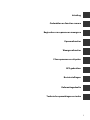 3
3
-
 4
4
-
 5
5
-
 6
6
-
 7
7
-
 8
8
-
 9
9
-
 10
10
-
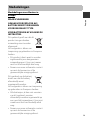 11
11
-
 12
12
-
 13
13
-
 14
14
-
 15
15
-
 16
16
-
 17
17
-
 18
18
-
 19
19
-
 20
20
-
 21
21
-
 22
22
-
 23
23
-
 24
24
-
 25
25
-
 26
26
-
 27
27
-
 28
28
-
 29
29
-
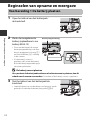 30
30
-
 31
31
-
 32
32
-
 33
33
-
 34
34
-
 35
35
-
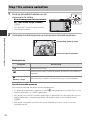 36
36
-
 37
37
-
 38
38
-
 39
39
-
 40
40
-
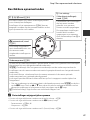 41
41
-
 42
42
-
 43
43
-
 44
44
-
 45
45
-
 46
46
-
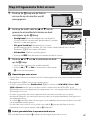 47
47
-
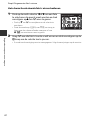 48
48
-
 49
49
-
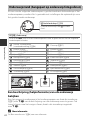 50
50
-
 51
51
-
 52
52
-
 53
53
-
 54
54
-
 55
55
-
 56
56
-
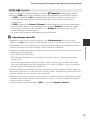 57
57
-
 58
58
-
 59
59
-
 60
60
-
 61
61
-
 62
62
-
 63
63
-
 64
64
-
 65
65
-
 66
66
-
 67
67
-
 68
68
-
 69
69
-
 70
70
-
 71
71
-
 72
72
-
 73
73
-
 74
74
-
 75
75
-
 76
76
-
 77
77
-
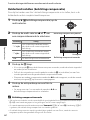 78
78
-
 79
79
-
 80
80
-
 81
81
-
 82
82
-
 83
83
-
 84
84
-
 85
85
-
 86
86
-
 87
87
-
 88
88
-
 89
89
-
 90
90
-
 91
91
-
 92
92
-
 93
93
-
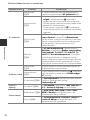 94
94
-
 95
95
-
 96
96
-
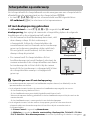 97
97
-
 98
98
-
 99
99
-
 100
100
-
 101
101
-
 102
102
-
 103
103
-
 104
104
-
 105
105
-
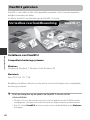 106
106
-
 107
107
-
 108
108
-
 109
109
-
 110
110
-
 111
111
-
 112
112
-
 113
113
-
 114
114
-
 115
115
-
 116
116
-
 117
117
-
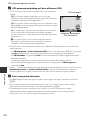 118
118
-
 119
119
-
 120
120
-
 121
121
-
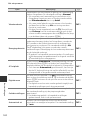 122
122
-
 123
123
-
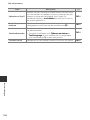 124
124
-
 125
125
-
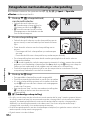 126
126
-
 127
127
-
 128
128
-
 129
129
-
 130
130
-
 131
131
-
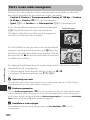 132
132
-
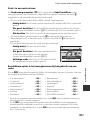 133
133
-
 134
134
-
 135
135
-
 136
136
-
 137
137
-
 138
138
-
 139
139
-
 140
140
-
 141
141
-
 142
142
-
 143
143
-
 144
144
-
 145
145
-
 146
146
-
 147
147
-
 148
148
-
 149
149
-
 150
150
-
 151
151
-
 152
152
-
 153
153
-
 154
154
-
 155
155
-
 156
156
-
 157
157
-
 158
158
-
 159
159
-
 160
160
-
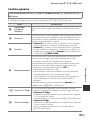 161
161
-
 162
162
-
 163
163
-
 164
164
-
 165
165
-
 166
166
-
 167
167
-
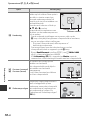 168
168
-
 169
169
-
 170
170
-
 171
171
-
 172
172
-
 173
173
-
 174
174
-
 175
175
-
 176
176
-
 177
177
-
 178
178
-
 179
179
-
 180
180
-
 181
181
-
 182
182
-
 183
183
-
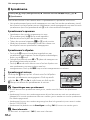 184
184
-
 185
185
-
 186
186
-
 187
187
-
 188
188
-
 189
189
-
 190
190
-
 191
191
-
 192
192
-
 193
193
-
 194
194
-
 195
195
-
 196
196
-
 197
197
-
 198
198
-
 199
199
-
 200
200
-
 201
201
-
 202
202
-
 203
203
-
 204
204
-
 205
205
-
 206
206
-
 207
207
-
 208
208
-
 209
209
-
 210
210
-
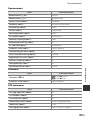 211
211
-
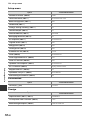 212
212
-
 213
213
-
 214
214
-
 215
215
-
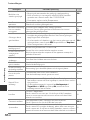 216
216
-
 217
217
-
 218
218
-
 219
219
-
 220
220
-
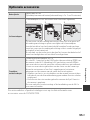 221
221
-
 222
222
-
 223
223
-
 224
224
-
 225
225
-
 226
226
-
 227
227
-
 228
228
-
 229
229
-
 230
230
-
 231
231
-
 232
232
-
 233
233
-
 234
234
-
 235
235
-
 236
236
-
 237
237
-
 238
238
-
 239
239
-
 240
240
-
 241
241
-
 242
242
-
 243
243
-
 244
244
-
 245
245
-
 246
246
-
 247
247
-
 248
248
-
 249
249
-
 250
250
-
 251
251
-
 252
252
Gerelateerde papieren
-
Nikon COOLPIX P510 de handleiding
-
Nikon COOLPIX S9300 de handleiding
-
Nikon COOLPIX P340 Handleiding
-
Nikon COOLPIX P520 de handleiding
-
Nikon COOLPIX AW120 Referentie gids
-
Nikon COOLPIX S9700 de handleiding
-
Nikon COOLPIX AW110 Referentie gids
-
Nikon COOLPIX P900 Referentie gids
-
Nikon COOLPIX P610 de handleiding
-
Nikon COOLPIX S9900 de handleiding